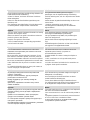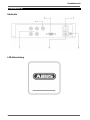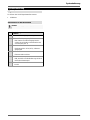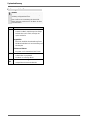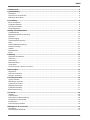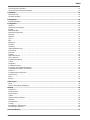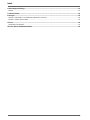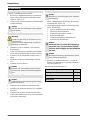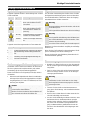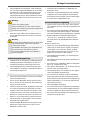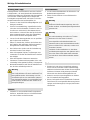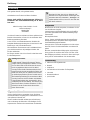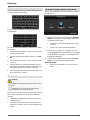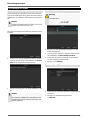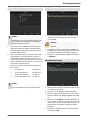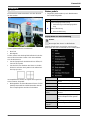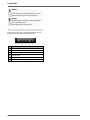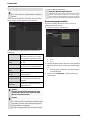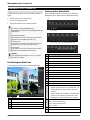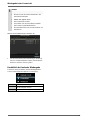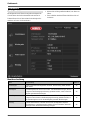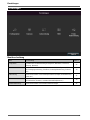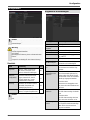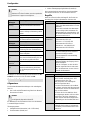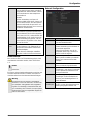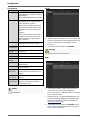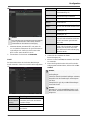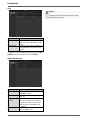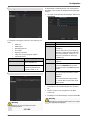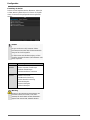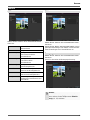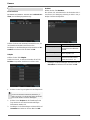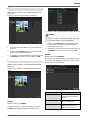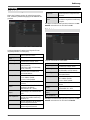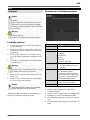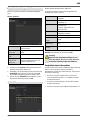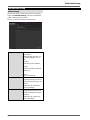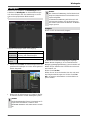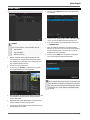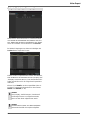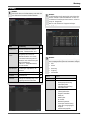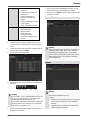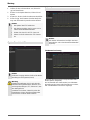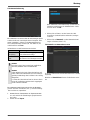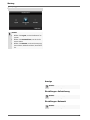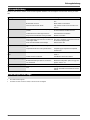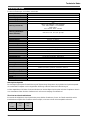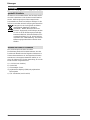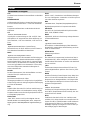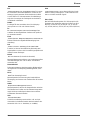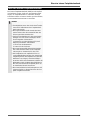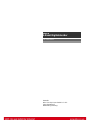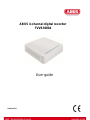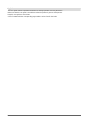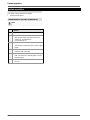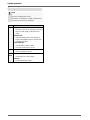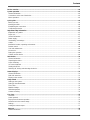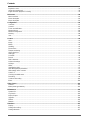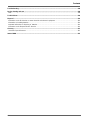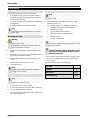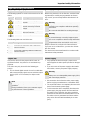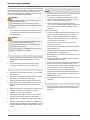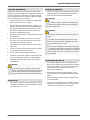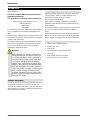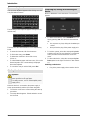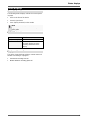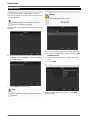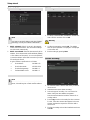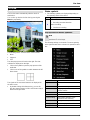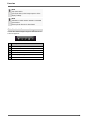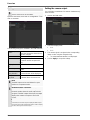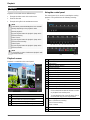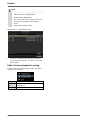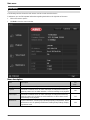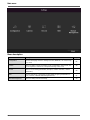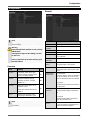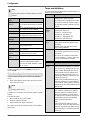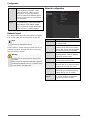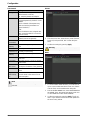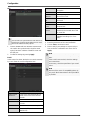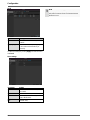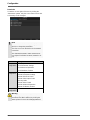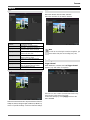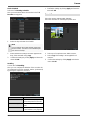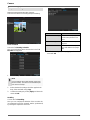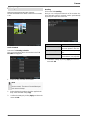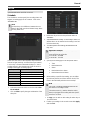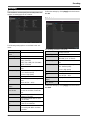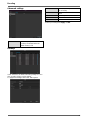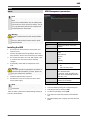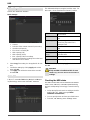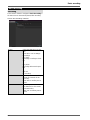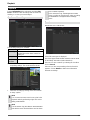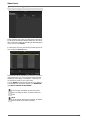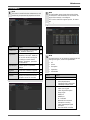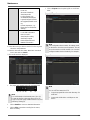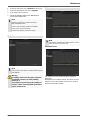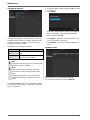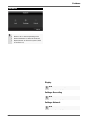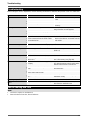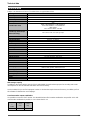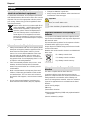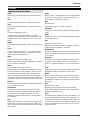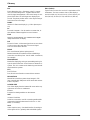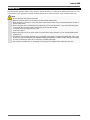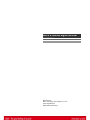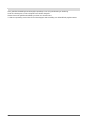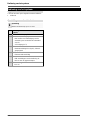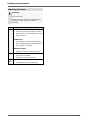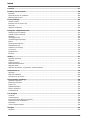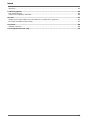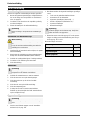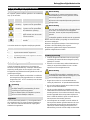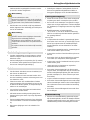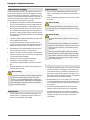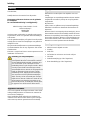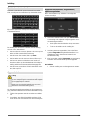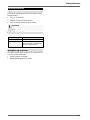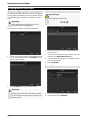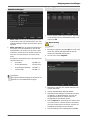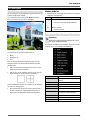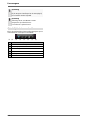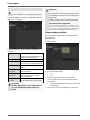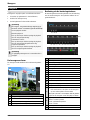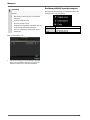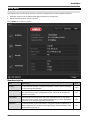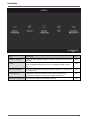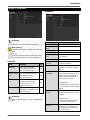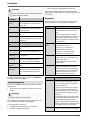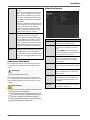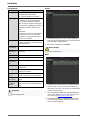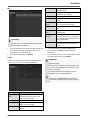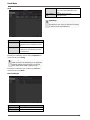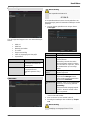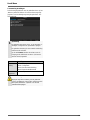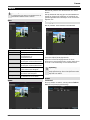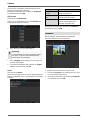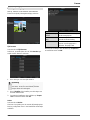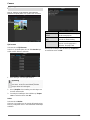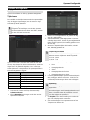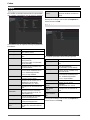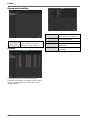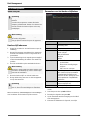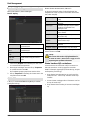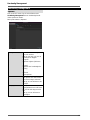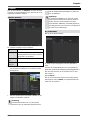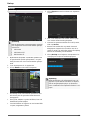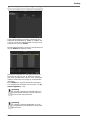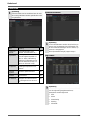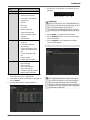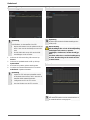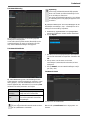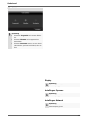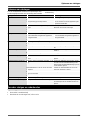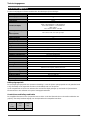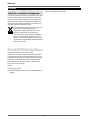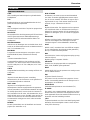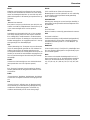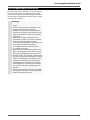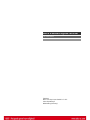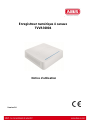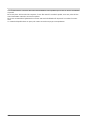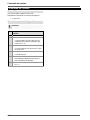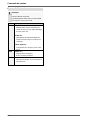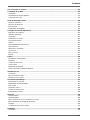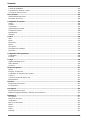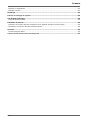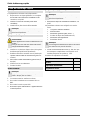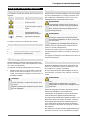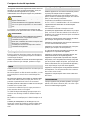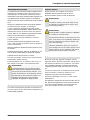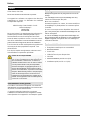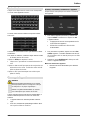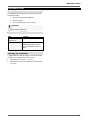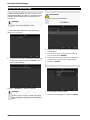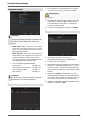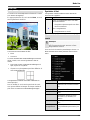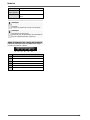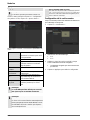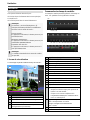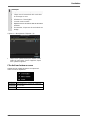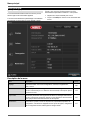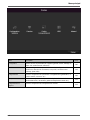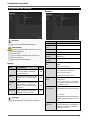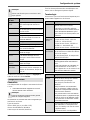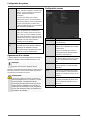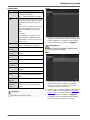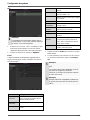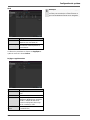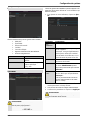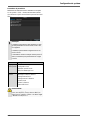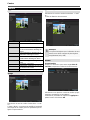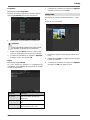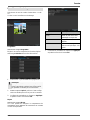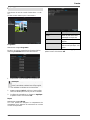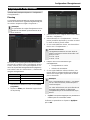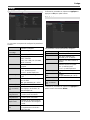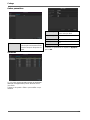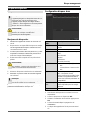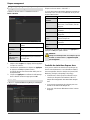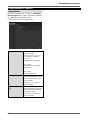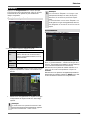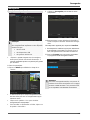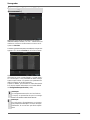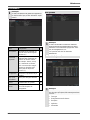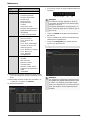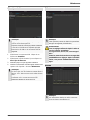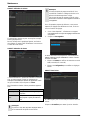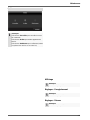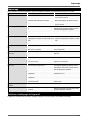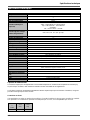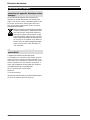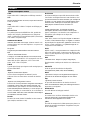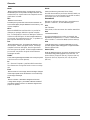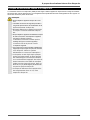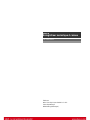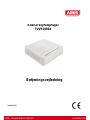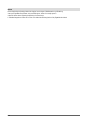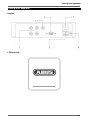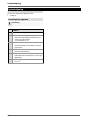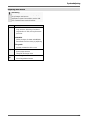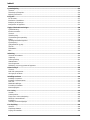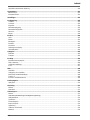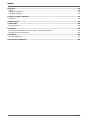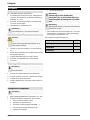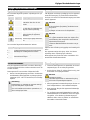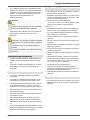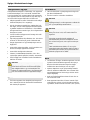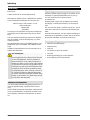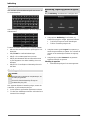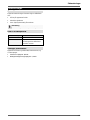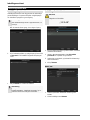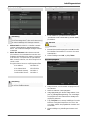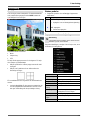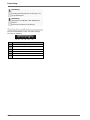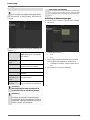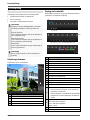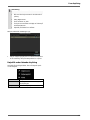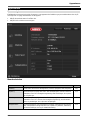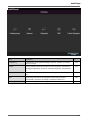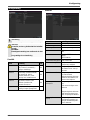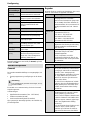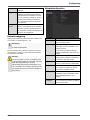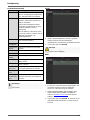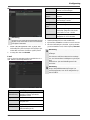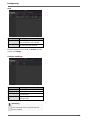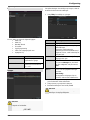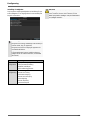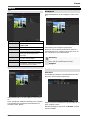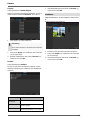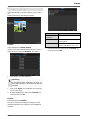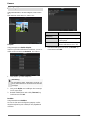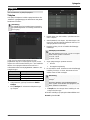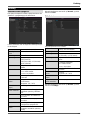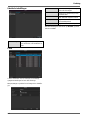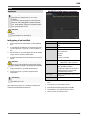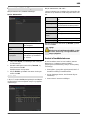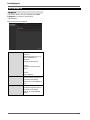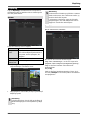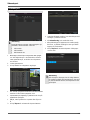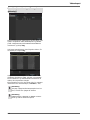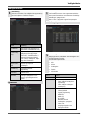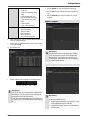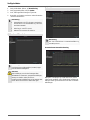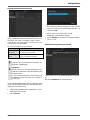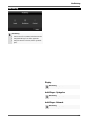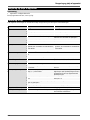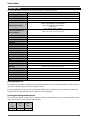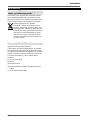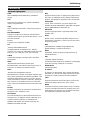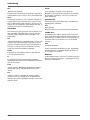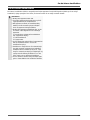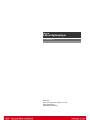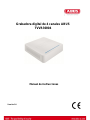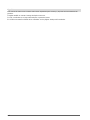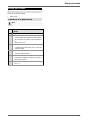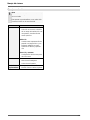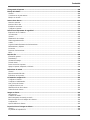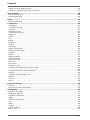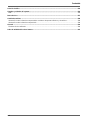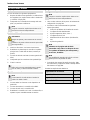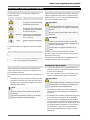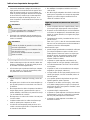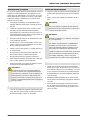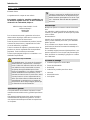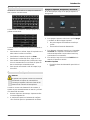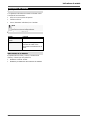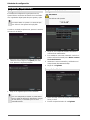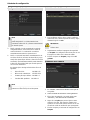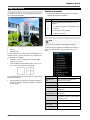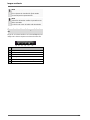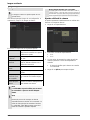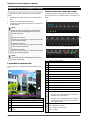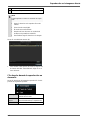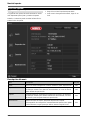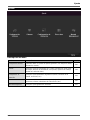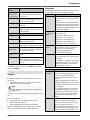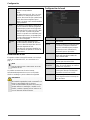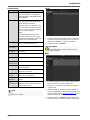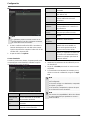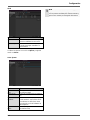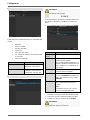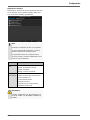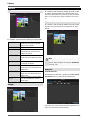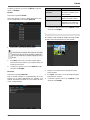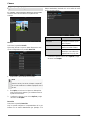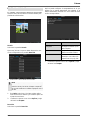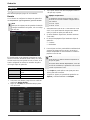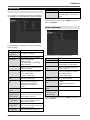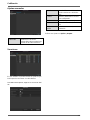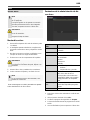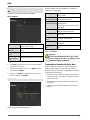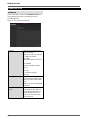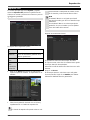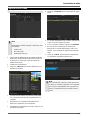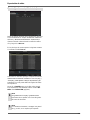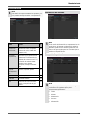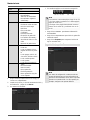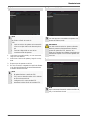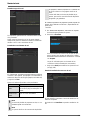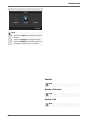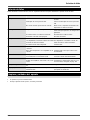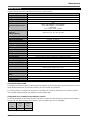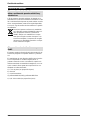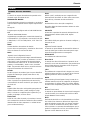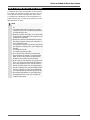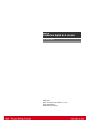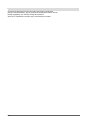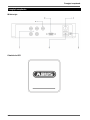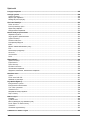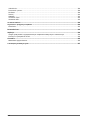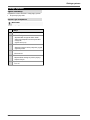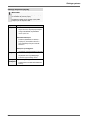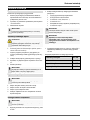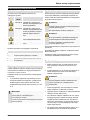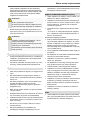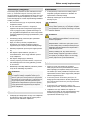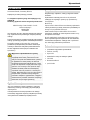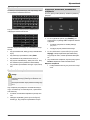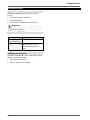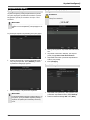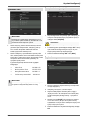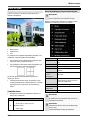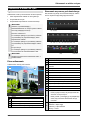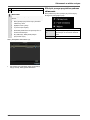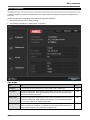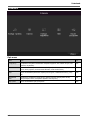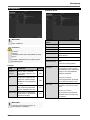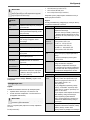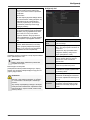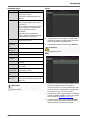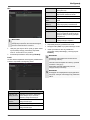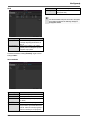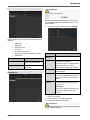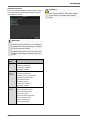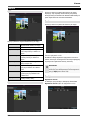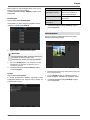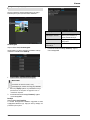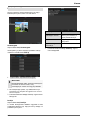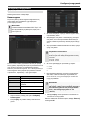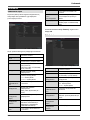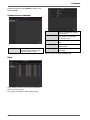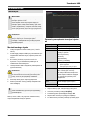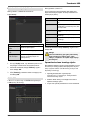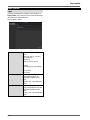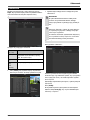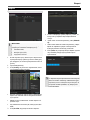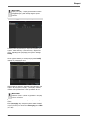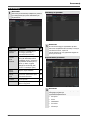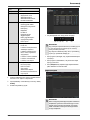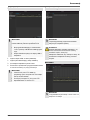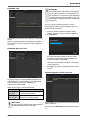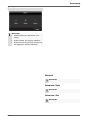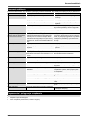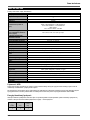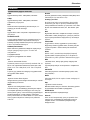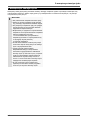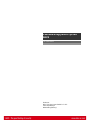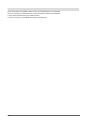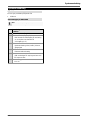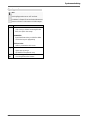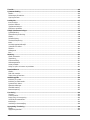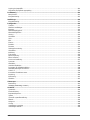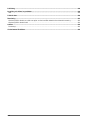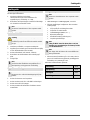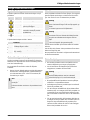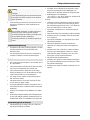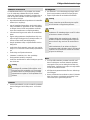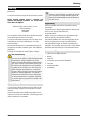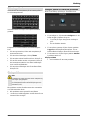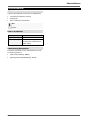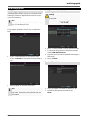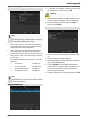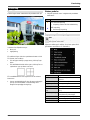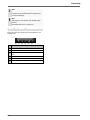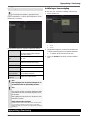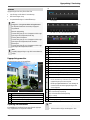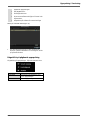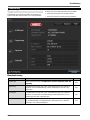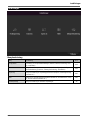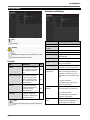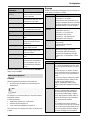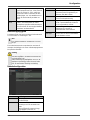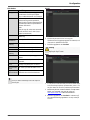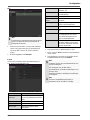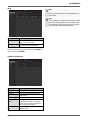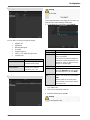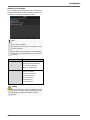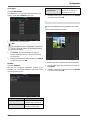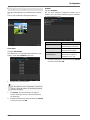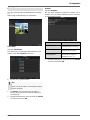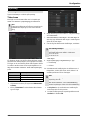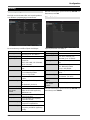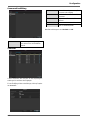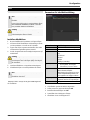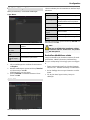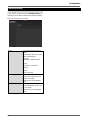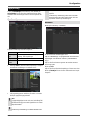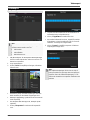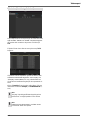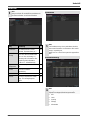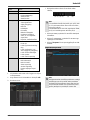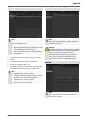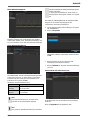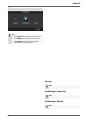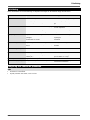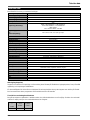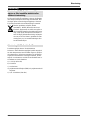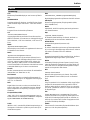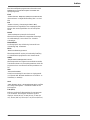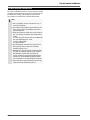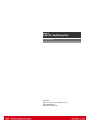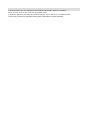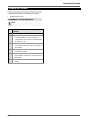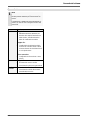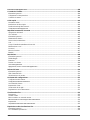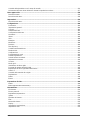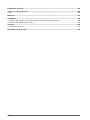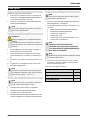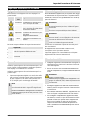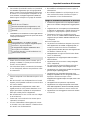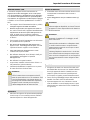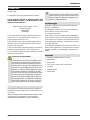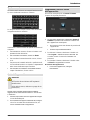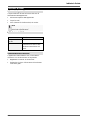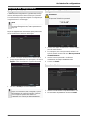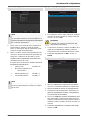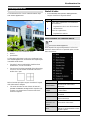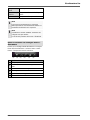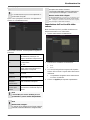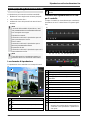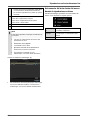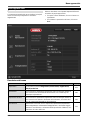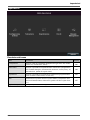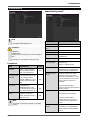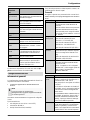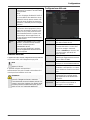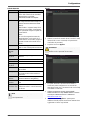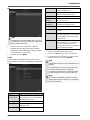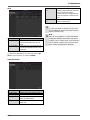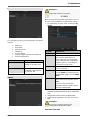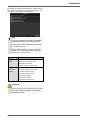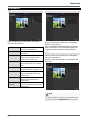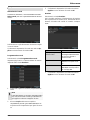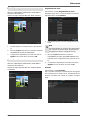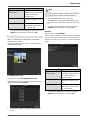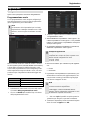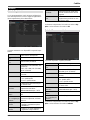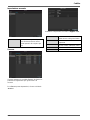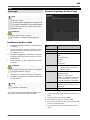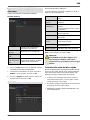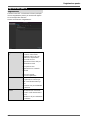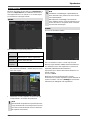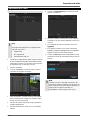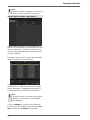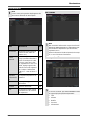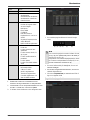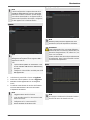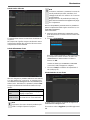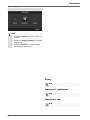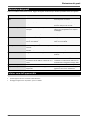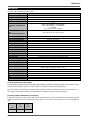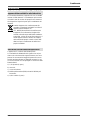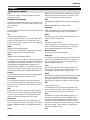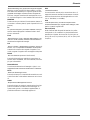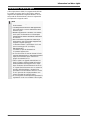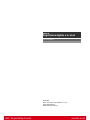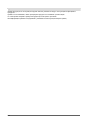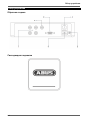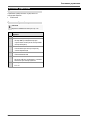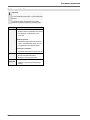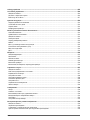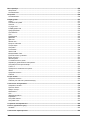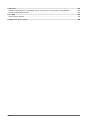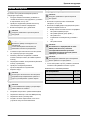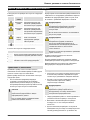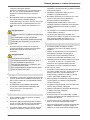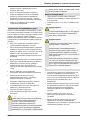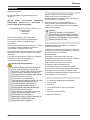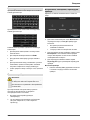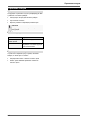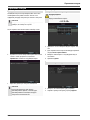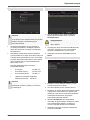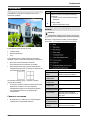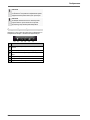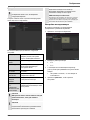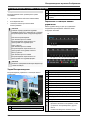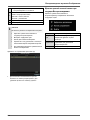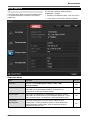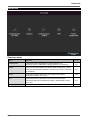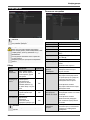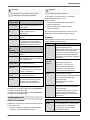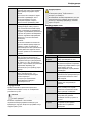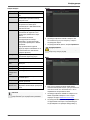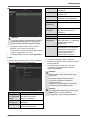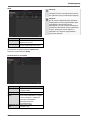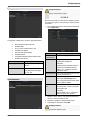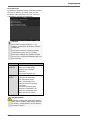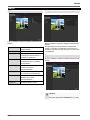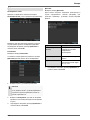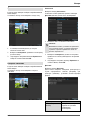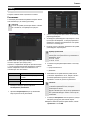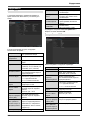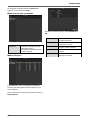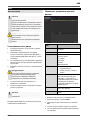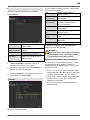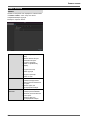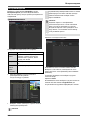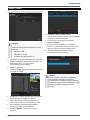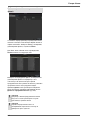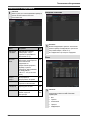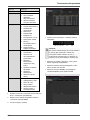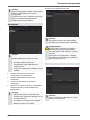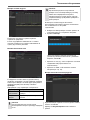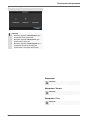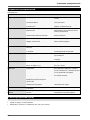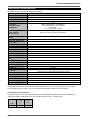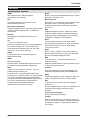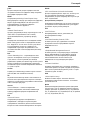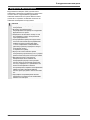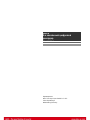Abus TVVR30004 Handleiding
- Categorie
- Digitale videorecorders (DVR)
- Type
- Handleiding

ABUS 4-Kanal Digitalrekorder
TVVR30004
D Bedienungsanleitung
User guide
Gebruikershandleiding
Notice d’utilisation
Betjeningsvejledning
E Manual de instrucciones
Instrukcja obsługi
S Bruksanvisning
I Istruzioni per l’uso
Инструкция по эксплуатации
Version 1.0

Deutsch
Nederlands
Diese Bedienungsanleitung enthält wichtige Hinweise zur
Inbetriebnahme und Handhabung.
Achten Sie hierauf, auch wenn Sie dieses Produkt an
Dritte weitergeben.
Heben Sie deshalb diese Bedienungsanleitung zum
Nachlesen auf!
Eine Auflistung der Inhalte finden Sie im Inhaltsverzeich-
nis mit Angabe der entsprechenden Seitenzahlen.
Deze gebruikershandleiding bevat belangrijke
opmerkingen over de ingebruikneming en bediening.
Houd hier rekening mee, ook als u dit product aan derden
doorgeeft.
Bewaar daarom de gebruikershandleiding om deze na te
kunnen lezen!
U vindt een opsomming van de inhoud in de
inhoudsopgave met vermelding van de betreffende
paginanummers
English
Dansk
This user guide contains important information on starting
operation and using the device.
Make sure that this user guide is handed over when the
product is given to other persons.
Keep this user guide to consult later.
A list of contents with the corresponding page number
can be found in the index.
Denne betjeningsvejledning indeholder vigtige
henvisninger til idriftsættelse og håndtering.
Vær også opmærksom på dette, hvis produktet gives
videre til en tredje person.
Opbevar derfor denne betjeningsvejledning til senere
brug!
I indholdsfortegnelsen findes der en liste over indholdet
med angivelse af de pågældende sidetal.
Français
Español
Les recommandations contenues dans cette notice
d’utilisation sont importantes pour la mise en service et
l'utilisation du produit.
Nous vous prions de bien vouloir les respecter. Si vous
étiez amené à revendre le produit, nous vous prions de
bien vouloir transmettre cette notice au nouvel acquéreur.
Nous vous recommandons également de conserver cette
notice d'utilisation afin de pouvoir la consulter à tout mo-
ment.
Le sommaire disponible donne un aperçu du contenu et
renvoie aux pages correspondantes.
Este manual de instrucciones contiene indicaciones
importantes para el manejo y la puesta en
funcionamiento del producto.
Téngalas también en cuenta si entrega la máquina a
terceros.
Por ello, consérvelas en un lugar adecuado para su
posterior lectura.
En el índice encontrará un listado de los contenidos con
las páginas donde podrá consultarlos.
Polski
Svenska
Są instrukcja obsługi zawiera informacje ważne dla
instalacji i eksploatacji.
Należy to również zauważyć, gdy ten produkt jest
przekazywana osobom trzecim.
Dlatego wyglądać po tych instrukcji obsługi dla
przyszłości!
Spis treści z odpowiednim numerem strony można
znaleźć w indeksie.
Denna bruksanvisning innehåller viktiga anvisningar för
idrifttagande och användning.
Dessa anvisningar ska observerad även om denna
produkt överlämnas till tredje part.
Förvara denna bruksanvisning för framtida referens!
Eine Auflistung der Inhalte finden Sie im Inhaltsverzeich-
nis mit Angabe der entsprechenden Seitenzahlen.
Русский
Italiano
Данная инструкция по эксплуатации содержит важные
указания по вводу в эксплуатацию и обращению с
продуктом.
Примите это во внимание, также при передаче
продукта в пользование третьим лицам.
По этой причине сохраните данную инструкцию для
повторного прочтения!
Вся информация отражена в Содержании с указанием
соответствующих номеров страниц.
Le presenti istruzioni per l'uso contengono note importanti
sulla messa in funzione e sull’utilizzo.
Vanno osservate anche in caso di cessione del prodotto a
terzi.
La preghiamo pertanto di conservare le presenti istruzioni
per l'uso in vista di una consultazione futura.
Un elenco dei contenuti con l’indicazione delle pagine
corrispondenti è riportato nell’indice
Pagina wordt geladen...
Pagina wordt geladen...
Pagina wordt geladen...
Pagina wordt geladen...
Pagina wordt geladen...
Pagina wordt geladen...
Pagina wordt geladen...
Pagina wordt geladen...
Pagina wordt geladen...
Pagina wordt geladen...
Pagina wordt geladen...
Pagina wordt geladen...
Pagina wordt geladen...
Pagina wordt geladen...
Pagina wordt geladen...
Pagina wordt geladen...
Pagina wordt geladen...
Pagina wordt geladen...
Pagina wordt geladen...
Pagina wordt geladen...
Pagina wordt geladen...
Pagina wordt geladen...

Konfiguration
25
Konfiguration
Hinweis
Das Menü Konfiguration verwaltet sämtliche Gerä-
teeinstellungen.
Warnung
Vergewissern Sie sich, dass Datum und Uhrzeit
korrekt eingestellt wurden.
ACHTUNG:
Nachträgliche Änderung kann zu Datenverlusten
führen!
Sorgen Sie rechtzeitig für eine Datensicherung.
Überblick
Menü
Einstellung
Seite
Allgemein
Sprache, Video, Uhrzeit, Da-
tum, Maus, Passwort, Som-
merzeit, weitere Einstellungen
25
Netzwerk-
Konfiguration
Erforderliche Netzwerkeinstel-
lungen (manuelle IP, DHCP,
PPPOE, DDNS etc.) sowie
Netzwerkstatus-Übersicht
27
Warnung
Verhalten des Gerätes im Aus-
nahmefall (Festplatte voll,
Netzwerk getrennt etc.)
31
Benutzer
Hinzufügen, Ändern von Be-
nutzern, Vergabe Zugriffsrechte
31
Hinweis
Beachten Sie die Hinweise in den jeweiligen Kapi-
teln.
Allgemeine Einstellungen
TAB Allgemein
Einstellung
Sprache
OSD-Sprache
BNC-Ausgabe
Standard
PAL, NTSC
Auflösung
Monitor-Auflösung
Zeitzone
GMT (Greenwich Mean Time)
Datumsformat
MM-TT-JJJJ, TT-MM-JJJJ,
JJJJ-MM-TT
Systemzeit
Datum, Uhrzeit
Geschwindigkeit
des Mauszeigers
Schiebebalken, links niedrige,
rechts hohe Geschwindigkeit
Assistent aktivie-
ren
Checkbox aktiv:
Der Assistent erscheint bei Sys-
temstart.
ID-
Authentifizierung
aktivieren
Checkbox inaktiv:
Keine Passworteingabe am Re-
korder selbst nötig. Beim Zugriff
per Netzwerk muss das Passwort
allerdings eingegeben werden.
Checkbox aktiv:
Passwort muss eingegeben wer-
den, bevor das Menü bedient wer-
den kann.
LED Statusleiste
aktivieren
Checkbox inaktiv:
Die LED-Statusanzeige ist deakti-
viert.
Checkbox aktiv:
Die LED-Statsuanzeige leuchtet
blau, wenn der Rekorder an ist.
Remote Zugriff ak-
tivieren
Checkbox aktiv:
Der Zugriff für die Remotekonfigu-
ration durch den technischen
Support ist aktiviert.

Konfiguration
26
Hinweis
Remote Zugriff aktivieren
Aktivieren Sie diese Funktion um einen optimalen
technischen Support zu ermöglichen.
TAB DST Ein-
stellungen
Einstellung
Auto DST An-
passung
Bei aktivierter Checkbox stellt das
Gerät die Sommerzeit automatisch
um.
DST aktivieren
Bei aktivierter Checkbox kann ein
genaues Anfangs-/Enddatum gewählt
werden.
Von, bis
Datum Start, Ende Sommerzeit
DST Bias
Daylight Saving Time Bias: Korrektur
der Sommerzeit zur Referenzzeit
Weitere Ein-
stellungen
Einstellungen
Name
Eindeutige Spezifikation des Gerätes
Nr.
Zur eindeutigen Identifizierung bei
Benutzung mit einer Fernbedienung
CVBS Helligkeit
Schieberegler, links niedrige, rechts
höhere Helligkeit
Menü Verweil-
zeit
Nie / 1 … 30 Minuten – regelt die
Dauer der Menüeinblendung, bis das
Menü wieder ausgeblendet wird
Menü Ausga-
bemodus
Zeichnet das Bild weicher oder schä-
fer.
Ereignis Hin-
weis
Checkbox aktiv:
Akustische Alarmierung bei Hinwei-
sen wie Bewegungserkennung, Hdd
voll, etc.
Bestätigen Sie die Einstellungen mit einem Klick auf An-
wenden und verlassen Sie das Menü mit OK.
Netzwerk-Konfiguration
Allgemeines
Die korrekten Netzwerkeinstellungen sind unabdingbar,
falls Sie
das Gerät und die Überwachung über Ihren Browser
fernsteuern möchten.
Hinweis
Bitte lesen Sie vor der Einrichtung des Gerätes
nachfolgende allgemeine Hinweise.
Ein Netzwerk ist ein Zusammenschluss von mindestens
2 netzwerkfähigen Geräten.
Übertragungsarten:
kabelgebundene Netzwerke (z.B. CAT5-Kabel),
Funknetzwerke (WLAN) und
andere Übertragungsmöglichkeiten (Powerline).
Alle Systeme besitzen wesentliche Gemeinsamkeiten
aber unterscheiden sich in verschiedener Hinsicht.
Begriffe
Anbei eine Übersicht über die Begriffe, die für die Ver-
wendung des Gerätes in Netzwerken relevant sind.
Parameter
Einstellung
IP-Adresse
Eine IP-Adresse ist die eindeutige Ad-
resse eines Netzwerkgerätes in einem
Netzwerk.
Diese darf innerhalb eines Netzwerks
nur ein einziges Mal vorkommen. Es
gibt bestimmte IP-Adressbereiche, die
für öffentliche Netzwerke, wie z.B. das
Internet reserviert sind.
Private Ad-
ressbereich
z.B. 10.0.0.0 - 10.255.255.255,
Subnetzmaske 255.0.0.0
172.16.0.0 - 172.31.255.255
Subnetzmaske 255.255.0.0
192.168.0.0 - 192.168.255.255
Subnetzmaske 255.255.255.0
Subnetzmaske
Ist eine Bitmaske, die verwendet wird
um Entscheidungen bzw. Zuordnun-
gen beim Routing zu treffen.
In Heimnetzwerken standardmäßig
255.255.255.0
Gateway
Netzwerkgerät, das allen anderen
Netzwerkgeräten den Zugang zum In-
ternet ermöglicht.
Z.B. der Computer, an den das DSL-
Modem angeschlossen ist oder meis-
tens der Router bzw. Access Point in-
nerhalb des Netzwerks.
Parameter
Einstellung
Nameserver
Auch DNS (Domain Name Server) ge-
nannt, ist dafür zuständig, dass einer
Webadresse bzw. URL (z.B.
www.google.de) eine eindeutige IP-
Adresse zugeordnet wird.
Wenn man eine Domain in einem Brow-
ser eintippt, sucht der DNS die passende
IP-Adresse des Servers und leitet die An-
frage an diesen weiter.
Hier kann die IP eines DNS des Provi-
ders eingetragen werden. Oft ist es aber
ausreichend, die IP des Gateways zu
wählen. Dieser leitet die Anfragen dann
selbstständig an den Provider-DNS wei-
ter.
DHCP
Der DHCP-Server weist einem Netz-
werkgerät die IP-Adresse, Subnetzmas-
ke, Gateway und den Nameserver auto-
matisch zu.
Pagina wordt geladen...
Pagina wordt geladen...
Pagina wordt geladen...
Pagina wordt geladen...
Pagina wordt geladen...
Pagina wordt geladen...
Pagina wordt geladen...
Pagina wordt geladen...
Pagina wordt geladen...
Pagina wordt geladen...
Pagina wordt geladen...

Kodierung
38
Kodierung
TAB Aufzeichnung
Mittels des Zeitplans werden die Aufzeichnungszeiten
bzw. „Auslöser“ (Aufzeichnungstyp) für die Kameras ein-
gerichtet.
In diesem Untermenü stehen Ihnen folgende Einstel-
lungsmöglichkeiten zur Verfügung:
Kamera
Einzustellende Kamera
Encoding Para-
meter
Einzustellender Stream
Stream Typ
Vordefinierter Stream Video
Auflösung
Auto, WD1(960x480)
4CIF(704x576),
2CIF(704 x 288), CIF(352x288),
QCIF(176x144)
Bitrate
Auswahl einer variablen bzw.
konstanten Bitrate
Videoqualität
verschiedene Qualitätsstufen
+++: mittlere Qualität
++++++: hohe Qualität
Bildrate
Einstellungen der Bildrate für den
Stream
Max. Bitrate-
Modus
Auswahl des Modus für die Ein-
stellungen der Bitrate
Benutzerdef. (32 – 3072)
Max. Bitrate
(Kbps)
Einstellungen der maximalen Bit-
rate
Max. Bitrate Be-
reich empfohlen
Empfohlene Bitrate in Abhängig-
keit der eingestellten Auflösung,
Bildrate, etc.
Vorlaufzeit
Zeit in Sekunden, die vor einem
Alarm aufgezeichnet wird
Nachlaufzeit
Zeit in Sekunden, die nach einem
Alarm aufgezeichnet wird
Bestätigen Sie die Einstellungen mit einem Klick auf An-
wenden und verlassen Sie das Menü mit OK.
TAB Substream
Folgende Parameter sind einstellbar:
Kamera
Einzustellende Kamera
Stream Typ
Vordefinierter Stream Video
Auflösung
Auto, 4CIF(704x576),
CIF(352x288), QCIF(176x144)
Bitrate Typ
Auswahl einer variablen bzw.
konstanten Bitrate
Video-Qualität
verschiedene Qualitätsstufen
+++: mittlere Qualität
++++++: hohe Qualität
Bildrate
Einstellungen der Bildrate für den
Stream
Max. Bitrate-
Modus
Allgemein,
Benutzerdef. (32 - 3072
Max. Bitrate
(Kbps)
Anzeige der maximalen Bitrate
Max. Bitrate Be-
reich empfohlen
192~320 (Kbps)
Bestätigen Sie die Einstellungen mit einem Klick auf An-
wenden und verlassen Sie das Menü mit Zurück.
Abgelaufene Zeit
markieren
Einstellung der längsten Aufbe-
wahrungszeit für aufgezeichnete
Dateien.
960-Modus akti-
vieren
Aktiviert:
Aufzeichnung mit WD1 Auflösung
möglich.
Pagina wordt geladen...
Pagina wordt geladen...
Pagina wordt geladen...
Pagina wordt geladen...
Pagina wordt geladen...
Pagina wordt geladen...
Pagina wordt geladen...

Wartung
46
Wartung
Hinweis
Das Menü dient zur Gerätewartung und sollte nur
von erfahrenen Benutzern bedient werden.
Menü
Einstellung
S.
System Info
Geräteinformationen (Serien-
nummer, Firmwarestatus etc.)
46
Protokoll
Suche
In der Protokoll Suche
(=Logdatei) kann nach be-
stimmten Kriterien z.B. Alarm,
Ausnahme, Bedienung oder In-
formation nach Aufzeichnungen
oder Informationen
(S.M.A.R.T.-Festplattenstatus)
gesucht werden.
46
Import/Export
Einstellungen exportieren, im-
portieren
47
Update
Firmware-Update durchführen
47
Standard
System-Reset
48
Netzwerk
Anzeige der Übertragungs- und
Empfangsrate des Rekorders
48
System Info
Hinweis
Im Informationsmenü werden die technischen Da-
ten des Gerätes sowie Informationen zu den ver-
schiedenen Einstellungen der Kameras, Aufzeich-
nung etc. dargestellt.
Dies ist z.B. hilfreich bei Support-Anfragen.
Protokoll Suche
Hinweis
Die Suche nach „Ereignissen“ kann nach folgen-
den Haupttypen/Ereignissen/Parametern erfolgen:
Alle
Alarm
Warnung
Vorgang
Information
Filter1
Filter2
Alle
-
Alarm
Alle
Bewegungserkennung
starten/beenden
Sabotageüberwachung
starten/beenden
Warnung
Alle
Videosignalverlust
Illegales Anmelden
HDD voll
HDD Fehler
IP Konflikt
Netzwerk getrennt
Ausnahme Aufzeichnung
Video Ein-/ausgangsignal
ungleich
Aufzeichnungspuffer
Pagina wordt geladen...
Pagina wordt geladen...
Pagina wordt geladen...
Pagina wordt geladen...
Pagina wordt geladen...

Technische Daten
52
Technische Daten
Technische Änderungen und Irrtümer vorbehalten.
ABUS Digitalrekorder
TVVR30004
Videokomprimierung
H.264
Kameraeingänge
4
Monitorausgänge
Monitor: 1 x BNC (1.0 V p-p, 75 Ω), 1 x VGA
Betriebsmodus
Triplex
Auflösung (Liveansicht)
VGA:
1080P: 1920*1080/60Hz, 1280*1024/60Hz,
720P: 1280*720/60Hz,1024*768/60Hz
BNC Output:
PAL: 704×576, NTSC: 704×480
Auflösung @ Bildrate pro
Kamera (Aufnahme)
WD1, 4CIF, 2CIF, CIF, QCIF @ 25fps
Gesamtbildrate
100 fps
Kompressionsstufen
6
Nachalarmspeicher
0–30 sec. / 5–900 sec.
Speichermedium
1 x 2,5“ SATA HDD
Datensicherung
1 x USB 2.0
Ansichten
1 / 2 / 4
Aufnahmemodi
Manuell, Zeitplan, Bewegungserkennung
Suchmodi
Nach Ereignis, Datum & Zeit, S.M.A.R.T
Benutzerstufen
2 (max. 31 Benutzer)
Netzwerkanschluss
1 x RJ45 10/100 Mbps
Gleichzeitiger Netzwerkzugriff
128 Kameraverbindungen
Netzwerkfunktionen
Liveansicht, Wiedergabe, Datenexport
DDNS
√
NTP
√
Alarmierung
Akustisches Warnsignal, OSD Signal, E-mail
Steuerung
USB Maus
OSD Sprachen
Deutsch, Englisch, Französisch, Niederländisch, Dänisch,
Italienisch, Polnisch, Spanisch, Schwedisch, Russisch
Spannungsversorgung
12 VDC, 1,5 A, 50~60 Hz
Leistungsaufnahme
<13W (ohne Festplatte)
Betriebstemperatur
-10°C ~ + 55°C
Abmessungen (BxHxT)
200 x 45 x 200 mm
Gewicht
≤ 0,8 Kg ohne Festplatte
Zertifizierungen
CE
HDD-Speicherkapazität
Der benötigte Speicherplatz für Aufzeichnung und Überwachung hängt neben der physikalischen Speicherkapazität
der verwendeten Festplatte von der eingestellten Auflösung sowie der Bitrate der Aufzeichnung ab.
Auf der mitgelieferten CD finden Sie einen Kalkulator um den benötigten Speicherplatz auf einer Festplatte zu berech-
nen. Desweiteren finden Sie diese Softwaren auch auf unsere Homepage zum Download.
Übersicht Anschlusskombinationen
Es besteht die Möglichkeit, einen Spot-Monitor anzuschließen. Entnehmen Sie aus der Tabelle unterhalb, welche
Kombinationen möglich sind. Ein Haken steht für möglich, ein Kreuz steht für nicht kompatibel zueinander.
VGA
+
CVBS
VGA
only
CVBS
only
Pagina wordt geladen...
Pagina wordt geladen...
Pagina wordt geladen...
Pagina wordt geladen...

ABUS
4-Kanal Digitalrekorder
TVVR30004
Hersteller
ABUS Security-Center GmbH & Co. KG
Linker Kreuthweg 5
86444 Affing (Germany)

ABUS 4-channel digital recorder
TVVR30004
User guide
Version 1.0
Pagina wordt geladen...

Device overview
60
Device overview
Rearside
LED illumination

System operation
61
System operation
General information
The device can be controlled as follows:
Using the USB mouse
Connections on the rear of the device
Note
Pay attention to the overview on page 60.
No.
Name
Function
1
VIDEO IN: BNC video inputs
2
VIDEO OUT: BNC video output
BNC plug for video output to connect to a
monitor as an alternative to
VGA output (No. 3)
3
VGA:
VGA monitor connection (9-pin), video output
signal
4
LAN:
Ethernet LAN connection
5
USB:
USB connections for operating with a mouse
and data export
6
Power IN:
12 V DC
Pagina wordt geladen...
Pagina wordt geladen...
Pagina wordt geladen...
Pagina wordt geladen...
Pagina wordt geladen...
Pagina wordt geladen...
Pagina wordt geladen...
Pagina wordt geladen...
Pagina wordt geladen...
Pagina wordt geladen...
Pagina wordt geladen...
Pagina wordt geladen...

Setup wizard
74
Network Settings
Note
To check whether DHCP can be selected (or if
you have to set the IP address and other settings
manually), consult your network administrator.
1. DHCP activated: If DHCP is set up in the network
router, then tick the DHCP box. All network settings
are then made automatically.
2. DHCP not activated: Enter the data manually (IPv4
address, IPv4 subnet mask and IPv4default gateway
= IPv4 address of the router). You can also optional-
ly enter the address of the DNS server that you need
for sending the E-mail.
A typical address specification is as follows:
IPv4 address: 192.168.0.50
IPv4 Subnet mask: 255.255.255.0
IPv4 Default gateway: 192.168.0.1
Preferred DNS server: 192.168.0.1
HDD Management
1. To set up a new hard disc, activate the “Check box”
with a left click and then click on Init.
Warning
All data on the drive is deleted!
2. Confirm the prompt by pressing OK. The HDD is
then set up for operation. The progress is displayed
on the status bar.
3. Exit the setting by pressing Next.
Camera recording
1. At “Camera” select a camera with which you would
like to record.
2. Activate the check box “Start recording”.
3. Select the type of recording. You can choose be-
tween “Time plan” and “Motion recognition”.
Arm the motion detection inside the camera for re-
cording motion.
4. Press Copy to take on the setting for other cameras.
For this, select the cameras that appear in the new
window. Activate the respective check box with a
mouse click.
5. Finalize the setting and end the installation assistant
with OK.
Note
When the device is accessed remotely via the in-
ternet, it should be given a fixed network address.
Pagina wordt geladen...
Pagina wordt geladen...
Pagina wordt geladen...
Pagina wordt geladen...

Playback
79
Note
You can zoom in on the screen image.
Right-click in the running playback.
Please choose ’Digital Zoom‘.
The zoom mode is active. Shift the zoom area
by means of the window in the miniature
screen.
Right-click the image to finish.
Please klick on ‚Tag management‘ (6):
In order to change the description of your marking,
click on the process symbol. To remove, click on the
delete symbol.
Right click when playback is running
Perform a right click on the playback image. The follow-
ing options are available:
Camera
Select a camera channel
Control
field
Display/hide the control field for control-
ling playback
Exit
End playback
Pagina wordt geladen...

Main menu
81
Menu description
Menu
description
page
Configuration
Used for managing all device settings (General, Network, Live View, Excep-
tion, User).
82
Camera
Menu for setting camera parameters (OSD configuration, image mode, mo-
tion recognition, Private Zone, Tamper Monitoring, Video Loss).
90
Record
Menu to set recording parameters (time plan, camera resolution, camera
stream etc.).
94
HDD
Used for initialising or managing installed HDD (assigning read/write func-
tions, cameras, network HDD management etc.).
97
Manual Management
Menu for setting manual recordings.
99

Configuration
82
Configuration
Note
The “Configuration” menu is used to manage all
device settings.
Warning
Ensure that the date and time are set correctly.
IMPORTANT:
Subsequent changes to the settings can lead
to data loss!
Ensure a data backup has been made in good
time beforehand.
Overview
Menu
Setting
Page
General
Language, video, time, date,
mouse pointer, password, time
zones and other settings
82
Network
Required network settings
(manual IP, DHCP, PPPOE,
DDNS etc.)
83
Warning
Behaviour of the device in ex-
ceptional cases
(HDD full, network disconnect-
ed etc.)
88
User
Adding and changing users,
assigning authorisation rights
88
Note
Pay attention to the instructions in the correspond-
ing sections.
General
“General” tab
Setting
Language
Language on the OSD
CVBS Output
Standard
PAL / NTSC
Resolution
Resolution on the monitor
Time Zone
GMT (Greenwich Mean Time)
Date Format
MM-DD-YYYY, DD-MM-YYYY,
YYYY-MM-DD
System
Date/Time
Date and time
Mouse Pointer
Speed
Set on the scroll bar (left =
low speed; right = high speed)
Enable Wizard
Box ticked:
Wizard will appear after restart of the
device.
Enable ID Au-
thentification
Box not ticked:
In order to enter a menu no password
has to be entered. At access by net-
work the password has to be entered.
Box ticked:
Password must be entered in order to
use the menu.
Activating LED
status bar
Box not ticked:
The LED status display is deactivat-
ed.
Box ticked:
The LED status display glows blue
when the recorder is on.
Activate remote
access
Box ticked:
Access for remote configuration is ac-
tivated for technical support.

Configuration
83
Note
Activate remote access
Activate this function to enable optimum technical
support.
TAB “DST set-
tings”
Setting
Auto DST Ad-
justment
With an activated check box, the de-
vice converts automatically to summer
time.
Enable DST
With an activated check box, an exact
start / end date can be selected
From / To
Date of DST start / end
DST Bias
Daylight Saving Time Bias: Correc-
tion of the DST to the reference time
TAB “More
Settings”
Setting
Device Name
Unique specification of the device
Device Number
Used for unique identification when
using remote control
CVBS Output
Brightness
Scroll bar (left = darker;
right = brighter)
Operation
Timeout
Never / 1 to 30 minutes – regulates
how long the menu is shown
Output mode
menu
Renders the image softer or sharper
Event message
Box ticked:
Automatic alarming when notifica-
tions such as motion detection , HDD
full, etc. occur.
Confirm the settings by clicking Apply and leave the
menu with OK.
Network configuration
Correct network settings are essential in the following
cases:
When using remote control of the device and surveil-
lance over your server
Note
Please read the following basic instructions before
setting up the device.
A network is a connection of at least two network-capable
devices.
Transmission types:
Wired networks (e.g. CAT5 cable)
Wireless networks (WLAN)
Other transmission types (Powerline)
All systems have certain similarities, but can also differ in
many ways.
Terms and definitions
An overview of relevant terms when using the device in a
network can be found below.
Parameter
Setting
IP address
An IP address is the unique address of a
network device within a network.
This address may only appear once with-
in a network. Certain IP address ranges
are reserved for public networks (e.g. the
Internet).
Private
address
range
e.g. 10.0.0.0 – 10.255.255.255
Subnet mask: 255.0.0.0
172.16.0.0 - 172.31.255.255
Subnet mask: 255.255.0.0
192.168.0.0 - 192.168.255.255
Subnet mask: 255.255.255.0
Subnet
mask
A subnet mask is a bit mask used for
making decisions and assignments dur-
ing routing.
255.255.255.0 is the standard subnet
mask in home networks.
Gateway
A gateway is a network device which al-
lows all other network devices to access
the Internet.
This can be the computer connected to
the DSL modem or – usually – the router
or access point within the network.
Parameter
Setting
Name
server
The name server is responsible for as-
signing a unique IP address to a web ad-
dress or URL (e.g. www.google.de). Also
known as DNS (Domain Name Server).
When a domain name is entered into a
browser, the DNS searches for the cor-
responding IP address of the server and
forwards the query on.
The IP of the provider’s DNS can be en-
tered here. However, it is often sufficient
to select the IP of the gateway. This then
forwards the queries independently to the
provider DNS.
DHCP
The DHCP server automatically assigns
the IP address, subnet mask, gateway
and name server to a network device.
DHCPs are available in current routers.
The DHCP service must be specially set
and activated (see the corresponding
manual for more information).
Note:
When using fixed IP addresses and a
DHCP server, make sure that the fixed IP
addresses are outside the address range
assigned by DHCP. Otherwise, problems
could occur.
Pagina wordt geladen...
Pagina wordt geladen...
Pagina wordt geladen...

Configuration
87
UPnP
Parameter
Setting
Enable UPnP
Tick box to activate visibility in an IP
network.
Mapping Type
Select here whether port mapping is
to be conducted automatically or
manually.
Confirm the settings by clicking Apply and exit the menu
with Back.
More settings
Parameter
Setting
Server Port
Port for data communication (Gen-
eral: 8000)
HTTP Port
Port for web server (General: 80)
Multicast IP
In order to minimize traffic you can
enter a Multicast IP.
RTSP Service
Port
RTSP-port
(Default: 554)
Note
Server port 8000 and HTTP port 80 are the stand-
ard ports for remote clients and remote Internet
browser access.
Pagina wordt geladen...
Pagina wordt geladen...
Pagina wordt geladen...
Pagina wordt geladen...
Pagina wordt geladen...

Camera
93
Video signal loss
Select the camera channel under “Camera”.
Set the checkmark for the alarm in the event of a “Video
Loss”.
Armin Schedule
Select the TAB Arming Schedule.
Here you set the times when the reactions in the TAB
Reaction are triggered.
1. Select the day and enter the schedule.
Note
You can define up to 8 time periods (each from
00:00 to 00:00). The times in the individual peri-
ods must not overlap.
2. Select whether the settings should be applied to all
days of the week with using Copy.
3. Confirm the settings by clicking Apply and leave the
menu with OK.
Handling
Click on the TAB Handling.
Here you can configure the behavior of the recorder dur-
ing a detected event (for example: motion got detected)
by clicking the respective check box.
Parameter
Notification
Full Screen Monitoring
The camera is displayed as a
full-screen picture in live cast
Audible Warning
The device emits a repeating
tone
Send E-Mail
An e-mail is sent to a specific
e-mail address (see page 86)
Confirm the settings by clicking Apply and leave the
menu with OK
Pagina wordt geladen...

Encoding
95
Encoding
Record
The schedule is used to specify the recording times and
triggers (recording type) for the cameras.
The following setting options are available in this sub-
menu:
Camera
Camera to be set
Encoding Para-
meter
Stream to be set
Stream Type
Predefined video stream
Resolution
Auto, WD1 (960x480)
4CIF (704x576),
2CIF (704 x 288), CIF (352x288),
QCIF (176x144)
Bit rate
Select a variable or constant bit
rate
Video Quality
There are various quality levels:
+++: medium quality
++++++: high quality
Frame rate
Setting for the stream frame rate
Max. bit rate mo-
de
Select the mode for setting the bit
rate
User def. (32 – 3072)
Max. bit rate
(kbps)
Setting for the maximum bit rate
Recommended
max. bit rate
Recommended bit rate depending
on the set resolution, frame rate,
etc.
Lead time
Recording period before an
alarm (in seconds)
Overrun time
Recording period after an alarm
(in seconds)
Mark elapsed ti-
me
Setting for the longest retention
time for recorded files.
Activate 960 mo-
de
Activated:
Recording with WD1 resolution
possible.
Confirm the settings by clicking Apply and exit the menu
with OK.
TAB Substream
The following parameters can be set:
Camera
Camera to be set
Stream Type
Predefined video stream
Resolution
Auto, 4CIF (704x576), CIF
(352x288), QCIF (176x144)
Bit Rate Type
Select a variable or constant bit
rate
Video Quality
There are various quality levels:
+++: medium quality
++++++: high quality
Frame rate
Setting for the stream frame rate
Max. bit rate mo-
de
General,
user def. (32 – 3072
Max. bit rate
(kbps)
Display of the maximum bit rate
Recommended
max. bit rate
192~320 (kbps)
Confirm the settings by clicking Apply and exit the menu
with Back.

Encoding
96
Advanced settings
Overwrite
You can specify whether older re-
cordings are deleted when the
HDD memory is full
Holidays
In this sub-menu, 32 different recording settings for vaca-
tions or public holidays can be applied.
To apply these settings click on the “Edit” symbol:
Holiday Name
Manual name entry of the vaca-
tion or holiday
Enable
Activate or deactivate the set va-
cation
Mode
According to date / week / month
Start Date
Selection of start date / start time
End Date
Selection of end date / end time
Confirm your settings with Apply and OK.
Pagina wordt geladen...
Pagina wordt geladen...
Pagina wordt geladen...
Pagina wordt geladen...
Pagina wordt geladen...
Pagina wordt geladen...

Maintenance
103
Maintenance
Note
This menu is used for device maintenance, and
should only be operated by experienced users.
Menu
Setting
P.
System Info
Device information (serial num-
ber, firmware status etc.)
103
Log Search
A search of recordings or in-
formation (S.M.A.R.T. HDD sta-
tus) can be made in the log file
according to certain criteria
(alarms, exceptions, operation
or information).
103
Import/Export
Used to export or import the
settings
104
Upgrade
Carries out a firmware upgrade
104
Default
System reset
105
Network
Displays the transmission and
reception rate of the recorder
105
System Info
Note
The information menu shows the technical data
for the device and information on the various set-
tings of the cameras, recording etc.
This can be useful for support queries, for exam-
ple.
Log Search
Note
An event search can be made according to the fol-
lowing main types, events and parameters:
All
Alarm
Exception
Operation
Information
Filter1
Filter2
All
-
Alarm
All
Alarm Input/Output
Start/Stop Motion Detection
Start/Stop Tamper-proof
Exception
All
Video Loss Signal
Video Signal Exception
Illegal Login
HDD Full
HDD Error
IP Conflicted
Network Disconnected
Exception recording
Video input/output signal
not equal
Recorder buffer overflow
Pagina wordt geladen...
Pagina wordt geladen...
Pagina wordt geladen...
Pagina wordt geladen...
Pagina wordt geladen...

Technical data
109
Technical data
Subject is to alterations and errors. The dimensions are approximate values.
ABUS digital recorder
TVVR30004
Video compression
H.264
Camera inputs
4
Monitor outputs
Monitor: 1 x BNC (1.0 V p-p, 75 Ω), 1 x VGA
Operating mode
Triplex
Resolution (live view)
VGA:
1080P: 1920*1080/60 Hz, 1280*1024/60 Hz,
720P: 1280*720/60 Hz,1024*768/60 Hz
BNC Output:
PAL: 704×576, NTSC: 704×480
Resolution @ frame rate per
camera (recording)
WD1, 4CIF, 2CIF, CIF, QCIF @ 25 fps
Total frame rate
100 fps
Compression levels
6
Post-alarm memory
0–30 sec. / 5–900 sec.
Storage medium
1 x 2.5“ SATA HDD
Data backup
1 x USB 2.0
Views
1 / 2 / 4
Recording modes
Manual, schedule, motion detection
Search modes
By event, date and time, S.M.A.R.T.
User levels
2 (max. 31 users)
Network access
1 x RJ45 10/100 Mbps
Parallel network access
128 camera connections
Network functions
Live view, playback, data export
DDNS
√
NTP
√
Alarms
Acoustic warning, OSD signal, e-mail
Control
USB mouse
OSD languages
German, English, French, Dutch, Danish,
Italian, Polish, Spanish, Swedish, Russian
Power supply
12 V DC, 1.5 A, 50~60 Hz
Power consumption
<13 W (without HDD)
Operating temperature
-10 °C ~ +55 °C
Dimensions (W x H x D)
200 x 45 x 200 mm
Weight
≤ 0.8 kg (without HDD)
Certifications
CE
HDD storage capacity
In addition to the actual storage capacity of the installed HDD, the required storage space for recording and surveil-
lance depends on the set resolution and frame rate of the recording.
On the included CD you can find a program in order to calculate the required amount of memory. In addition you find
this software for download on our homepage.
Overview monitor output combination
It is possible to connect a SPOT monitor. Use the table below to find out what combinations are possible. A tick indi-
cates that the combination is possible, a cross shows that it is not.
VGA
+
CVBS
VGA
only
CVBS
only
Pagina wordt geladen...
Pagina wordt geladen...
Pagina wordt geladen...
Pagina wordt geladen...

ABUS 4-channel digital recorder
TVVR30004
Manufacturer:
ABUS Security-Center GmbH & Co. KG
Linker Kreuthweg 5
86444 Affing (Germany)

ABUS 4-kanaals digitale recorder
TVVR30004
Gebruikershandleiding
Version 1.0

116
Nederlands
Deze gebruikershandleiding bevat belangrijke opmerkingen over de ingebruikneming en bediening.
Houd hier rekening mee, ook als u dit product aan derden doorgeeft.
Bewaar daarom de gebruikershandleiding om deze na te kunnen lezen!
U vindt een opsomming van de inhoud in de inhoudsopgave met vermelding van de betreffende paginanummers

Overzicht
117
Overzicht
Achterkant
LED-verlichting

Bediening van het systeem
118
Bediening van het systeem
Algemeen
U kunt de recorder op de volgende manieren bedienen:
USB-muis
Aansluitingen aan de achterkant
Opmerking
Neem het overzicht op p. 117 in acht.
Nr.
Benaming
Functie
1
VIDEO IN: Videoingang BNC
2
VIDEO OUT: Videouitgang BNC
BNC-stekker voor videouitgang voor de
aansluiting van een monitor als alternatief
voor de
VGA-uitgang (nr. 3)
3
VGA:
Monitoraansluiting VGA (9 pins), videouit-
gangssignaal
4
LAN:
Ethernet-LAN aansluiting
5
USB:
USB-aansluitingen voor de bediening via
muis en voor de gegevensexport
6
Netaansluiting:
12 V DC

Bediening van het systeem
119
Bediening met de muis
Opmerking
De verdere beschrijving in deze handleiding ge-
beurt met de muis.
Dit apparaat is geschikt voor bediening met een
USB-muis. Sluit de muis aan op de USB-
aansluiting.
Toets
Functie
Links
Enkele klik:
Selectie in het menu, activering van een in-
voerveld resp. een TAB, weergave van het
Quick Set-menu
Dubbele klik:
Overschakelen van de beeldschermweer-
gave, enkelbeeld/meerdere beelden tijdens
live weergave en afspelen
Klikken en slepen:
Instellen van privé-maskers resp. zones
Rechts
Enkele klik:
Pop-up menu oproepen
Terugkeer naar het vorige menu
Blader-
wiel
Tijdens live weergave:
Vorige/volgende camera weergeven

Inhoud
120
Overzicht ....................................................................................................................................................................... 117
Bediening van het systeem ......................................................................................................................................... 118
Algemeen ..................................................................................................................................................................... 118
Aansluitingen aan de achterkant ................................................................................................................................. 118
Bediening met de muis ................................................................................................................................................ 119
Korte handleiding ........................................................................................................................................................ 123
Voordat u begint ........................................................................................................................................................... 123
Installeren van de harde schijf ..................................................................................................................................... 123
Aansluiten .................................................................................................................................................................... 123
Apparaat configureren ................................................................................................................................................. 123
Belangrijke veiligheidsinstructies .............................................................................................................................. 124
Verklaring van de symbolen......................................................................................................................................... 124
Gebruik volgens voorschrift ......................................................................................................................................... 124
Algemeen ..................................................................................................................................................................... 124
Voedingsspanning ....................................................................................................................................................... 124
Overbelasting/overspanning ........................................................................................................................................ 125
Kabels .......................................................................................................................................................................... 125
Plaatsing/werkomgeving .............................................................................................................................................. 125
Afstandsbediening ....................................................................................................................................................... 125
Onderhoud en reiniging ............................................................................................................................................... 126
Accessoires .................................................................................................................................................................. 126
Ingebruikname ............................................................................................................................................................. 126
Kinderen ....................................................................................................................................................................... 126
Inleiding ........................................................................................................................................................................ 127
Algemene informatie .................................................................................................................................................... 127
Uitpakken ..................................................................................................................................................................... 127
Leveringsomvang ......................................................................................................................................................... 127
Beeldschermtoetsenbord ............................................................................................................................................. 128
Apparaat starten .......................................................................................................................................................... 128
Apparaat uitschakelen, vergrendelen, opnieuw opstarten ........................................................................................... 128
Statusindicatoren ......................................................................................................................................................... 129
Algemeen ..................................................................................................................................................................... 129
DVR LED-statusbalk .................................................................................................................................................... 129
Weergaven op de monitor............................................................................................................................................ 129
Hulpprogramma instellingen ...................................................................................................................................... 130
Systeem configureren .................................................................................................................................................. 130
Beheerder aanmaken .................................................................................................................................................. 130
Datum / tijd ................................................................................................................................................................... 130
Netwerkinstellingen ...................................................................................................................................................... 131
Harde schijf beheer ...................................................................................................................................................... 131
Cameraopname ........................................................................................................................................................... 131
Live weergave .............................................................................................................................................................. 132
Overzicht ...................................................................................................................................................................... 132
Statussymbolen ........................................................................................................................................................... 132
Pop-up menu bij bediening met de muis ..................................................................................................................... 132
Selectielijst in het camerabeeld ................................................................................................................................... 133
Instellingen ................................................................................................................................................................... 134
Camera-uitgang instellen ............................................................................................................................................ 134
Weergave ...................................................................................................................................................................... 135
Algemeen ..................................................................................................................................................................... 135

Inhoud
121
Het weergavescherm .................................................................................................................................................. 135
Bediening via de besturingstoetsen ............................................................................................................................ 135
Rechtermuisklik bij lopende weergave ........................................................................................................................ 136
Hoofd Menu .................................................................................................................................................................. 137
Overzicht ...................................................................................................................................................................... 137
Menubeschrijving ........................................................................................................................................................ 137
Overzicht ..................................................................................................................................................................... 139
Algemeen .................................................................................................................................................................... 139
Netwerkconfiguratie ..................................................................................................................................................... 140
Begrippen .................................................................................................................................................................... 140
Opbouw van het netwerk ............................................................................................................................................. 141
Netwerkconfiguratie ..................................................................................................................................................... 141
Waarschuwing ............................................................................................................................................................. 145
Gebruikers ................................................................................................................................................................... 145
OSD ............................................................................................................................................................................. 147
Beeld ............................................................................................................................................................................ 147
Beweging ..................................................................................................................................................................... 147
Acties ........................................................................................................................................................................... 147
Privatzone .................................................................................................................................................................... 148
Sabotagebeveiliging ..................................................................................................................................................... 149
Videoverlies ................................................................................................................................................................. 150
Instellen ........................................................................................................................................................................ 151
Tijdschema .................................................................................................................................................................. 151
TAB Opnemen ............................................................................................................................................................. 152
TAB Substream ............................................................................................................................................................ 152
Geavanceerde instelling .............................................................................................................................................. 153
Vakantie ....................................................................................................................................................................... 153
Harde schijven ............................................................................................................................................................. 154
Harde schijf inbouwen ................................................................................................................................................. 154
Parameters van het harde-schijfbeheer ...................................................................................................................... 154
Harde-schijfinstellingen van de camera’s .................................................................................................................... 155
S.M.A.R.T..................................................................................................................................................................... 155
Status harde schijf controleren .................................................................................................................................... 155
Opname ....................................................................................................................................................................... 156
Opname plannen ......................................................................................................................................................... 157
Bij Evenement .............................................................................................................................................................. 157
Backup .......................................................................................................................................................................... 158
Opname plannen ......................................................................................................................................................... 158
Evenement (gebeurtenistype „Beweging”) .................................................................................................................. 159
Onderhoud .................................................................................................................................................................... 160
Systeem Informatie ...................................................................................................................................................... 160
Log zoeken .................................................................................................................................................................. 160
Configuratie .................................................................................................................................................................. 161
Firmware Upgrade ....................................................................................................................................................... 162
Standaard .................................................................................................................................................................... 162
Netzwerk ...................................................................................................................................................................... 162
Uitschakelen ................................................................................................................................................................ 164
Display ......................................................................................................................................................................... 164
Instellingen: Opname .................................................................................................................................................. 164
Instellingen: Netwerk ................................................................................................................................................... 164
Oplossen van storingen .............................................................................................................................................. 165
Recorder reinigen en onderhouden ........................................................................................................................... 165
Pagina wordt geladen...

Korte handleiding
123
Korte handleiding
Voordat u begint
moeten de volgende voorbereidingen worden getroffen:
1.
Neem de algemene opmerkingen, veiligheidsinstruc-
ties en de uitleg over het opstellen en aansluiten in
acht, zie pag.124.
2.
Controleer of de inhoud van de verpakking volledig
en onbeschadigd is.
3.
Plaats de batterijen in de afstandsbediening.
Opmerking
Neem de uitleg in de aparte korte handleiding in
acht.
Installeren van de harde schijf
Waarschuwing
Schakel de recorder uit en koppel de netspanning
los.
Let op de vereiste aardaansluiting om statische
ontladingen te voorkomen.
1.
Installeer één of meerdere harde schijven, zie aparte
korte handleiding.
2.
Maak eerst de verbinding met het moederbord met
behulp van de blauwe datakabel (kleine stekker).
3.
Verbind de voedingskabel (grote 5-aderige stekker).
4.
Controleer of de stekkers goed vast zitten.
5.
Sluit de behuizing.
Aansluiten
Opmerking
Neem bij het leggen van de kabels de minimale
buigstraal in acht! Kabels niet knikken!
1.
Verbind alle netwerkcamera’s met het netwerk
2.
Sluit de sensoren aan op de alarmingangen.
3.
Sluit de monitor aan op de VGA of en BNC
aansluiting.
4.
Sluit de muis aan op de USB-aansluiting.
5.
Sluit de netspanning aan.
6.
Schakel de recorder in met de netschakelaar
POWER op de achterzijde. De DVR statusindicator
op de voorzijde licht op,
Apparaat configureren
Opmerking
Neem de uitleg in de aparte korte handleiding in
acht.
Voer de verschillende stappen van de "Installatie-
assistent" uit, zie pag. 130.
Na elkaar worden de volgende instellingen geconfigu-
reerd.
Taal voor de gebruikersinterface kiezen
Aanmaken van de beheerder
Algemene instellingen (datum, tijd, ...)
Harde schijf beheer (initialiseren etc.)
Opname-instellingen
Netwerkinstellingen
Opmerking
Achteraf wijzigen van de datum resp. de tijd kan
leiden tot verlies van gegevens!
Neem het menu-overzicht op pag. 137 en de opmer-
kingen en uitleg over de basisbediening van het sys-
teem op pag. 117 in acht.
Neem de uitleg in acht over:
Live weergave
Pag. 132
Weergave
Pag. 135
Gegevensexport
Pag. 158
Fouten opsporen
Pag. 165

Belangrijke veiligheidsinstructies
124
Belangrijke veiligheidsinstructies
Verklaring van de symbolen
De volgende symbolen worden gebruikt in de handleiding
resp. op de recorder:
Waar-
schuwing
Waarschuwing voor letselgevaar
of gevaar voor de gezondheid.
Waar-
schuwing
Waarschuwing voor letselgevaar
of gevaar voor de gezondheid
door elektrische spanning.
Belangrijk
Veiligheidsinformatie over mo-
gelijke schade aan de recorder
of de accessoires.
Opmerking
Verwijzing naar belangrijke in-
formatie.
In de tekst worden de volgende verwijzingen gebruikt:
Betekenis
1.…
2.…
Instructie voor handelingen die in een vaste
volgorde moeten worden uitgevoerd.
…
…
Opsomming zonder vaste volgorde in de tekst
resp. waarschuwing.
Gebruik volgens voorschrift
Gebruik dit apparaat uitsluitend voor de toepassing
waarvoor het is gebouwd resp. ontworpen. Elke andere
toepassing wordt gezien als niet volgens voorschrift!
Dit apparaat mag uitsluitend worden gebuikt voor de vol-
gende toepassing(en):
Deze 4-kanaals digitale recorder dient in combinatie
met aangesloten videosignaalbronnen en videouitvo-
erapparaten (CRT- of TFT-monitoren) voor de bewa-
king van objecten.
Opmerking
De opslag van gegevens is onderworpen aan
landelijke wetgeving met betrekking tot de be-
scherming van persoonsgegevens.
Wijs uw klanten tijdens de installatie op het be-
staan van deze wettelijke richtlijnen.
Algemeen
Lees voor het eerste gebruik s.v.p. de volgende instruc-
ties nauwkeurig door en neem alle waarschuwingen in
acht, zelfs als u vertrouwd bent met de omgang met
elektronische apparatuur.
Waarschuwing
Bij schade die is ontstaan doordat deze gebrui-
kershandleiding niet in acht is genomen, vervalt
het recht op garantie.
Wij kunnen niet aansprakelijk worden gesteld voor
gevolgschade!
Waarschuwing
Voor schade aan eigendommen of persoonlijk let-
sel, voor zover veroorzaakt door onkundig gebruik
of het niet in acht nemen van de veiligheids-
instructies, kunnen wij niet aansprakelijk worden
gesteld.
In dergelijke gevallen vervalt het recht op garantie!
Bewaar deze handleiding zorgvuldig om eventueel later
te kunnen raadplegen.
Wanneer u dit apparaat verkoopt of aan derden doorge-
eft, dient u deze handleiding mee te geven.
Dit apparaat is gefabriceerd volgens internationaal
geldende veiligheidsvoorschriften.
Voedingsspanning
Gebruik dit apparaat uitsluitend met een spannings-
voorziening die overeenkomt met hetgeen op het ty-
peplaatje is vermeld.
Wanneer u niet zeker weet, welke elektriciteitsvoor-
ziening in uw geval beschikbaar is kunt u contact
opnemen met uw energieleverancier.
Waarschuwing
Voorkom gegevensverlies!
Gebruik dit apparaat altijd in combinatie met een
ononderbroken elektriciteitsvoorziening (UPS) met
een beveiliging tegen overspanning.
Koppel de recorder los van de elektriciteitsvoor-
ziening bij onderhouds- of reparatiewerkzaamheden.
De aan-/uitschakelaar koppelt de recorder niet volle-
dig los van het elektriciteitsnet.
Om de recorder volledig los te koppelen van het
elektriciteitsnet moet de stekker uit het stopcontact
worden genomen. De recorder moet daarom zodanig
worden opgesteld dat het stopcontact altijd bereik-
baar is zodat de stekker in geval van nood direct uit
het stopcontact kan worden genomen/
Om brandgevaar te vermijden, moet de stekker uit
het stopcontact worden genomen wanneer de recor-
der gedurende langere tijd niet wordt gebruikt. Bij
storm en/of onweer waarbij gevaar bestaat voor
blikseminslag, moet de recorder altijd van het elektri-
Symbool
Woord
Betekenis

Belangrijke veiligheidsinstructies
125
citeitsnet worden losgekoppeld of moet de recorder
op een UPS worden aangesloten.
Waarschuwing
Open de recorder nooit zelf! Er bestaat gevaar
voor een elektrische schok!
Wanneer het nodig mocht zijn om de recorder te
openen, neem dan s.v.p. contact op met deskun-
dig personeel of een professionele installateur.
Het inbouwen van een harde schijf mag uitsluitend
worden uitgevoerd door vakkundig geschoold perso-
neel of uw installateur.
Waarschuwing
Wijzigingen aan de recorder leiden tot verlies van
garantie, wanneer deze wijzigingen niet worden
uitgevoerd door vakkundig personeel.
Wij adviseren om het inbouwen van een harde
schijf te laten uitvoeren door een professioneel in-
stallateur.
Bij onjuiste inbouw van de harde schijf vervalt de
garantie!
Overbelasting/overspanning
Voorkom overbelasting van stopcontacten, verleng-
kabels en adapters. Dit kan leiden tot brand of een
elektrische schok.
Om beschadiging door overspanning (bv. bij onweer)
te voorkomen, wordt geadviseerd om gebruik te ma-
ken van een overspanningsbeveiliging.
Kabels
Pak alle kabels uitsluitend vast aan de stekker(s) en
trek niet aan de kabels zelf.
Pak de netkabel nooit vast met natte handen. Hier-
door kan kortsluiting ontstaan en bestaat gevaar voor
een elektrische schok.
Plaats de recorder zelf, meubelstukken of andere
zware voorwerpen niet op de kabels en let er op dat
de kabels niet worden geknikt, in het bijzonder bij de
stekker en de aansluitingen.
Leg nooit een knoop in de kabel en bindt de kabel
nooit vast aan andere kabels.
Alle kabels moeten zodanig worden gelegd dat er
niemand op kan gaan staan of op enige wijze wordt
gehinderd.
Een beschadigde kabel kan brand of een elektrische
schok veroorzaken. Controleer de netkabel regelma-
tig.
Breng geen wijzigingen aan in de netkabel of de
stekker.
Gebruik geen adapters of verlengkabels die niet vol-
doen aan de geldende veiligheidsvoorschriften en
breng geen wijzigingen aan in de elektriciteitskabels.
Plaatsing/werkomgeving
Plaats de recorder op een vaste, vlakke ondergrond
en plaats geen zware voorwerpen op de recorder.
De recorder is niet ontworpen voor gebruik in omge-
vingen met een hoge temperatuur of luchtvochtigheid
(bv. badkamers) of omgevingen met een hoge stofbe-
lasting.
Bedrijfstemperatuur en luchtvochtigheid:
-10 °C tot 55 °C, max. 85 % relatieve luchtvochtig-
heid. De recorder mag uitsluitend worden gebruikt in
een gematigd klimaat.
Let er op dat
er altijd voldoende ventilatie is gewaarborgd (plaats
de recorder niet in een kast, op een dik tapijt, op een
bed of op een plaats waar de ventilatieopeningen
worden afgesloten en laat minimaal 10 cm ruimte
rondom);
er geen directe warmtebronnen bv. verwarmingen di-
recte invloed hebben op de recorder;
er geen direct zonlicht of sterk kunstlicht op de recor-
der valt;
de recorder niet in de directe nabijheid van magneti-
sche velden (bv. luidsprekers) wordt opgesteld;
er geen open vuur (bv. brandende kaarsen) op de re-
corder worden gezet;
contact met spat- en druipwater en agressieve
vloeistoffen wordt voorkomen;
de recorder niet wordt gebruikt in de directe omge-
ving van water, in het bijzonder mag de recorder niet
worden ondergedompeld (plaats geen met vloeistof
gevulde voorwerpen, bv. vazen of drank op of naast
de recorder);
er geen vreemde voorwerpen kunnen binnendringen;
de recorder niet wordt blootgesteld aan sterke tempe-
ratuurschommelingen omdat er dan luchtvochtigheid
kan condenseren wat tot een elektrische kortsluiting
kan leiden;
de recorder niet wordt blootgesteld aan sterke vibra-
ties en trillingen.
Afstandsbediening
Wanneer de afstandsbediening gedurende langere
tijd niet wordt gebruikt, moeten alle batterijen worden
verwijderd omdat deze kunnen gaan lekken en de af-
standsbediening hierdoor beschadigd kan worden.

Belangrijke veiligheidsinstructies
126
Onderhoud en reiniging
Onderhoudswerkzaamheden zijn vereist wanneer de re-
corder is beschadigd, bv. wanneer de stekker, de netka-
bel of de behuizing beschadigd zijn, vloeistoffen of voor-
werpen in de recorder terecht zijn gekomen, wanneer de
recorder is blootgesteld aan regen of vocht of wanneer
de recorder niet correct werkt of is gevallen.
Koppel de recorder tijdens onderhoudswerkzaamhe-
den (bv. schoonmaken) los van het elektriciteitsnet!
Wanneer u rookontwikkeling, ongebruikelijke gelui-
den of geuren vaststelt, dient u de recorder direct uit
te schakelen en de stekker direct uit het stopcontact
te nemen. In deze gevallen mag de recorder niet ver-
der worden gebruikt totdat deze door een deskundige
is onderzocht.
Laat alle onderhoudswerkzaamheden uitvoeren door
een gekwalificeerde vakman.
U mag de behuizing(en) van de recorder of de ac-
cessoires nooit zelf openen. Bij geopende behuizing
bestaat levensgevaar door een elektrische schok.
De behuizing en de afstandsbediening kunnen met
een vochtige doek worden schoongemaakt.
Gebruik voor het schoonmaken geen oplosmiddelen,
spiritus of verdunner etc. Deze kunnen het oppervlak
van de behuizing beschadigen.
Gebruik geen van de volgende substanties:
zout water, insectenverdelger, chloor- of
zuurhoudende oplosmiddelen (salmiak) schuurmid-
del.
Wrijf het oppervlak van de behuizing volledig droog
met een katoenen doek.
Waarschuwing
De recorder werkt met gevaarlijke spanningen en
mag daarom uitsluitend worden geopend door ge-
autoriseerd vakkundig personeel. Alle onder-
houds- en servicewerkzaamheden moeten wor-
den uitgevoerd door vakkundige servicebedrijven.
Onvakkundige reparaties kunnen de gebruiker in
levensgevaar brengen.
Accessoires
Sluit uitsluitend daarvoor bedoelde apparatuur aan
anders kunnen er gevaarlijke situaties ontstaan of
kan de recorder worden beschadigd.
Ingebruikname
Voor de eerste ingebruikname moeten alle veilig-
heids- en bedieningsvoorschriften in acht worden ge-
nomen!
Open de behuizing uitsluitend om een harde schijf in
te bouwen.
Waarschuwing
Controleer bij installatie in een bestaande vide-
obewakingsinstallatie of alle apparatuur van de
netspanning en het laagspanningscircuit is losge-
koppeld!
Waarschuwing
Voer bij twijfel de montage, installatie en bedra-
ding niet zelf uit maar laat dit over aan een vak-
man.
Onvakkundige werkzaamheden aan het elektrici-
teitsnet of de installatie in het huis, kunnen niet al-
leen voor uzelf, maar ook voor anderen gevaar
opleveren.
Breng de bekabeling altijd zodanig aan dat het
elektriciteitsnet en het laagspanningscircuit altijd
gescheiden verlopen en nergens met elkaar zijn
verbonden of als gevolg van een defect verbon-
den kunnen worden.
Kinderen
Elektrische apparatuur mag niet in handen van kinde-
ren terecht komen! Laat kinderen nooit zonder toe-
zicht gebruik malen van elektrische apparatuur. Kin-
deren kunnen gevaarlijke situaties niet altijd correct
beoordelen. Kleine onderdelen kunnen levensgevaar-
lijk zijn wanneer deze worden ingeslikt.
Bewaar batterijen en accu’s altijd op een voor kinde-
ren onbereikbare plaats. Wanneer een batterij of een
accu wordt ingeslikt, moet direct medische hulp wor-
den gezocht.
Houd ook verpakkingsmaterialen uit de buurt van
kinderen. Hierbij bestaat gevaar voor verstikking!
Dit apparaat hoort niet in de handen van kinderen.
Verende onderdelen kunnen bij onjuist gebruik weg-
springen en letsel aan bv. de ogen van kinderen
veroorzaken.

Inleiding
127
Inleiding
Geachte klant,
hartelijk dank voor de aanschaf van dit product.
Dit apparaat voldoet aan de eisen van de geldende
EU-richtlijnen.
De conformiteitsverklaring is verkrijgbaar bij:
ABUS Security-Center GmbH & Co. KG
Linker Kreuthweg 5
86444 Affing
GERMANY
Om deze status te behouden en gebruik zonder gevaar
te garanderen, moet u als gebruiker deze handleiding in
acht nemen!
Lees de gebruiksaanwijzing vóór gebruik van dit product
volledig door en neem alle aanwijzingen voor gebruik en
veiligheid in acht!
Alle genoemde bedrijfsnamen en productaanduidingen
zijn handelsmerken van de resp. eigenaren. Alle rechten
voorbehouden
Wanneer u vragen heeft, kunt u contact opnemen met uw
installateur of leverancier!
Uitsluiting van aansprakelijkheid
Deze gebruiksaanwijzing is met de grootste zorg
samengesteld. Wanneer u desondanks omissies
of onnauwkeurigheden vaststelt, verzoeken wij u,
ons via het adres op de achterzijde van deze
handleiding hiervan op de hoogte te stellen. ABUS
Security-Center GmbH aanvaardt geen enkele
aansprakelijkheid voor technische of typografische
fouten en behoudt zich het recht voor, zonder
mededeling vooraf, wijzigingen aan te brengen
aan het product en/of de gebruiksaanwijzingen.
ABUS Security-Center aanvaardt geen aanspra-
kelijkheid voor directe of indirecte schade die ont-
staat op grond van uitvoering, prestaties en ge-
bruik van dit product, Er wordt geen enkele garan-
tie gegeven voor de inhoud van dit document.
Algemene informatie
Voor correct gebruik van dit apparaat moet u deze hand-
leiding volledig doorlezen en bewaren om eventueel la-
ter te kunnen raadplegen.
Deze handleiding bevat informatie over bediening en
onderhoud van deze recorder. Neem in geval van repa-
ratie contact op met een geautoriseerd servicebedrijf.
Uitpakken
Behandel de recorder tijdens het uitpakken zeer voor-
zichtig.
Verpakkingen en verpakkingsmaterialen kunnen worden
hergebruikt en moeten in principe ter recycling worden
aangeboden.
Wij adviseren:
papier, karton en golfkarton resp. kunststofverpakkings-
materialen in de daarvoor bestemde afvalcontainers te
deponeren.
Wanneer deze in uw omgeving niet aanwezig zijn, kunt u
deze materialen met het huishoudelijk restafval afvoeren.
Wanneer de verpakking is beschadigd, moet u als eerste
de recorder controleren. Wanneer u beschadigingen aan
de recorder vaststelt, moet u deze met de verpakking re-
tourneren en contact opnemen met de fabrikant.
Leveringsomvang
ABUS 4-kanaals digitale recorder
Voeding
USB-muis
SATA-kabel en schroeven voor harde schijven
CD-ROM
Gebruiksaanwijzing (op CD of ingesloten)
Korte Handleiding (op CD of ingesloten)

Inleiding
128
Beeldschermtoetsenbord
Wanneer u met de muis op een invoerveld voor tekst
klikt, verschijnt er een toetsenbord op het beeldscherm:
Bij zuivere cijferinvoer verschijnt het volgende beeld-
schermtoetsenbord:
De werking van de toetsen is identiek aan de werking
van een "echt" toetsenbord.
Om een teken in te voeren, plaatst u de cursor op het
teken en klikt u met de linker muisknop.
Om de invoer af te ronden, klikt u op Enter.
Om het teken voor de cursor te wissen, klikt u op .
Om heen en weer te schakelen tussen onder- en
bovenkast, klikt u op de omkaderde a. De huidige in-
stelling wordt boven het toetsenbord weergegeven.
Om de invoer te annuleren of het invoerveld te verla-
ten, klikt u op ESC.
Apparaat starten
Let op
De recorder mag uitsluitend worden aangesloten
op een netspanning die overeenkomt met hetgeen
op het typeplaatje is vermeld.
Maak voor de zekerheid gebruik van een onon-
derbroken stroomvoorziening (UPS).
Als het apparaat wordt aangesloten op de stroomverzor-
ging, start het automatisch en de LED-statusbalk licht op.
1.
Tijdens het opstarten voert de recorder een zelftest
uit.
2.
Vervolgens verschijnt de installatie-assistent. Sluit
deze af om over te schakelen naar de live weergave.
Apparaat uitschakelen, vergrendelen,
opnieuw opstarten
Klik in het hoofdmenu op "Afsluiten". Het volgende
scherm verschijnt.
1.
Om uit te schakelen kiest u de optie Uitschakelen
en bevestigt u de volgende vraag met Ja. De recor-
der wordt uitgeschakeld.
Druk tijdens het uitschakelen niet op een toets!
Trek nu de stekker van de voeding los..
2.
Om het systeem te vergrndelen, kiest u het linker
symbool Vergrendel. De gebruikersinterface is nu
geblokkeerd. Om in het menu te komen is een
wachtwoord nodig.
3.
Kies het rechter symbool Herstarten om opnieuw op
te starten. De recorder wordt opnieuw opgestart.
Inschakelen
Sluit de voeding aan om het apparaat te starten.

Statusindicatoren
129
Statusindicatoren
Algemeen
De volgende statusindicatoren geven informatie over de
bedrijfstoestand:
LED’s op de voorzijde
Akoestische waarschuwingssignalen
Icons (weergave-elementen) op de monitor.
Opmerking
Neem de uitleg in de aparte korte handleiding in
acht.
DVR LED-statusbalk
Toestand
Functie
Brandt continu blauw
Systeemstatus OK
Uit
Apparaat is uitgeschakeld of de
statusweergave is handmatig in
het menu gedeactiveerd.
Weergaven op de monitor
Het apparaat geeft datum en tijd aan, de cameranaam en
of er een opname plaatsvindt.
Continu opname: „blauwe R“
Bewegingsdetectieopname: „gele R”

Hulpprogramma instellingen
130
Hulpprogramma instellingen
Systeem configureren
De installatie-assistent ondersteunt u bij het configureren
van de nodige basisinstellingen van het systeem. Daarna
is de digitale recorder ingesteld voor opname en bewa-
king.
Opmerking
Alle gedetailleerde instellingen vindt u in het
menu, zie overzicht op pagina 137.
Na het eerste inschakelen verschijnt de taalkeuze:
1.
Klik in het invoerveld en kies de gewenste taal uit de
lijst. Om verder te gaan klikt u op Volgende. De vol-
gende vraag verschijnt:
klik op Volgende om de assistent te starten.
Opmerking
Nadat het systeem is geconfigureerd, kunt u de
checkbox aanvinken. Het vinkje wordt verwijderd
en de assistent wordt vervolgens niet meer auto-
matisch gestart.
Beheerder aanmaken
Waarschuwing
Noteer het wachtwoord van de beheerder.
Het ingestelde wachtwoord is
"1 2 3 4 5".
1.
Klik in het invoerveld en voer het wachtwoord voor
de beheerder in.
2.
Om een nieuw wachtwoord aan te maken, vinkt u de
checkbox voor Nieuw Admin Pasw aan.
3.
Voer het nieuwe wachtwoord in en bevestig uw invo-
er in het veld eronder.
4.
Klik op Volgende.
Datum / tijd
1. Voer de systeemtijd in bestaande uit datum en tijd.
2. Sluit de invoer af met Volgende.

Hulpprogramma instellingen
131
Netwerkinstellingen
1. DHCP actief: wanneer op de netwerkrouter DHCP is
ingeschakeld, vinkt u de checkbox DHCP aan. Alle
netwerkinstellingen worden dan automatisch gecon-
figureerd.
2. DHCP niet actief: voer de gegevens handmatig in
(IPv4-adres, IPv4 subnetmasker en de IPv4 stan-
daard gateway = IPv4-adres van de router). Optio-
neel kunt u ook het adres van de DNS-server invo-
eren dat u voor het versturen van e-mails nodig
heeft.
Een typische adresinstelling zou er bijvoorbeeld als
volgt uit kunnen zien:
IPv4-adres: 192.168.0.50
IPv4 Subnetmasker: 255.255.255.0
IPv4 Standaard gateway: 192.168.0.1
Primaire DNS: 192.168.0.1
Harde schijf beheer
1. Om een nieuwe harde schijf in te stellen, activeert u
het keuzevakje met een linkermuisklik en klikt u ver-
volgens op Init.
Waarschuwing
Alle gegevens op de harde schijf zullen worden
gewist!
2. Bevestig de volgende vraag met OK. De harde schijf
wordt voor gebruik gereedgemaakt Het verloop
wordt op de statusbalk weergegeven.
3. Sluit de invoer af met Volgende.
Cameraopname
1. Selecteer bij „Camera” een camera waarmee u de
opname wilt starten.
2. Activeer het keuzevakje „Opname Gestart”.
3. Selecteer het opnametype. U kunt kiezen uit „Opna-
me plannen” en „Motion Detectie”. Voor een be-
wegingsopname moet de camera-interne be-
wegingsdetectie geactiveerd worden.
4. Druk op Kopieer om de instelling voor andere came-
ra’s over te nemen. Selecteer hiervoor de camera’s
die in het nieuwe venster verschijnen. Activeer het
betreffende keuzevakje met een muisklik.
5. Sluit de instelling en de instellingshulp af met OK.
Opmerking
Het apparaat dient bij toegang op afstand via het
internet een vast netwerkadres te krijgen.

Live weergave
132
Live weergave
Overzicht
De live weergave wordt automatisch gestart wanneer het
systeem wordt ingeschakeld.
Door meerdere malen op de toets Menu te drukken,
keert u eveneens terug in de live weergave.
In de kopregel vindt u de volgende menu’s:
Menu
Weergave en
PTZ.
Aan de rechterkant vindt u het pop-up menu voor de
weergave-opties. Rechts worden de datum en de tijd
weergegeven.
Klik voor het openen van het pop-up menu van het
multi-aanzicht op het symbool.
Klik op één van de symbolen om tussen de verschil-
lende weergaven heen en weer te schakelen.
In het hoofdscherm worden de signalen van de aangeslo-
ten camera’s weergegeven.
Met een dubbele klik met de linker muisknop kunt u
de resp. camera als volledig beeld weergeven of
weer op de oorspronkelijke weergave terugzetten.
Statussymbolen
Afhankelijk van de bedrijfsstatus worden de volgende
symbolen weergegeven.
Symbool
Betekenis
R
R
Geel: bewegingsopname
Opname alleen bij bewegingsdetectie
Blauw: opname
Continu-opname
Pop-up menu bij bediening met de muis
Opmerking
Druk op de rechter muisknop wanneer de cursor
zich in een livebeeld bevindt.
De volgende instellingen zijn mogelijk, de pijl naar rechts
geeft aan dat er een submenu beschikbaar is.
Hoofd Menu
Roept het hoofdmenu op
Enkele Camera
Volledig beeld van de gekozen
camera
Multi Camera
Verschillende camera lay-outs
Vorig Scherm
Weergave van de vorige camera
Volgend Scherm
Volgende camera(s) weergeven
Start Auto-schak.
Start de sequentiële weergave
Opname starten
Start de bewegingsdetectie of het
tijdschema voor de hele dag
Quick Set
Instelling van de weergavemodus
Hele dag afspelen
Naar weergave wisselen
Aux Monitor
naar de Spot-monitor schakelen

Live weergave
133
Opmerking
Automatisch schakelen:
Bij de weergave-instellingen kan de vertraging bij
het schakelen worden ingesteld.
Opmerking
Activering van de „Aux Monitor“ zonder
aangesloten Spot-beeldscherm:
Cursorfunctie is gedeactiveerd.
Selectielijst in het camerabeeld
Klik in de enkelvoudige of meervoudige weergave op een
camerabeeld. Er verschijnt een keuzebalk:
(1) (2) (3) (4) (5) (6) (7) (8)
Nr.
Betekenis van het symbool
(1)
Gedeelte voor het bewegen van de miniatuurbalk
(2)
Handmatige opname activeren/deactiveren
(3)
Directe weergave van de laatste 5 minuten
(4)
Digitale zoom
(5)
Instellingen van de beeldweergave
(6)
De keuzebalk sluiten

Live weergave
134
Instellingen
Opmerking
De live weergave kan als volgt worden ingesteld.
Open het hoofdmenu en klik op “Configuration”. Klik ver-
volgens op “Live Kijken”:
In de tab “Algemeen” zijn de volgende instellingen be-
schikbaar:
Video Uitgang
VGA/HDMI, MAIN CVBS
Selecteert de aansluiting waaraan de
instellingen gewijzigd worden
Mode
Diverse camera lay-outs
Tijdsinterval
Omschakeltijd tussen de afzonder-
lijke camera’s bij sequentieweergave
Toon menubalk
Activeren/deactiveren van de sta-
tusbalk
Evenement Uit-
gang Poort
Monitor voor de uitvoer van gebeur-
tenissen toewijzen
Evenement
Tijdsinterval
in seconden waarmee de gebeur-
tenis op de toegewezen monitor
wordt weergegeven.
Post Event Dis-
play Time
in seconden, bepaalt de duur van het
pop-up venster voor een evenement.
Opmerking
De BNC-uitgang kan voor een spotmonitor of
voor een zelfstandige monitor worden ge-
bruikt.
Opmerking
VGA-monitor aangesloten:
een aangesloten VGA-monitor wordt automatisch
de hoofdmonitor wanneer de audio-uitgang ook is
toegewezen.
De BNC-uitgang Videospot Uit-uitgang geeft de
camera’s na elkaar en op volledig scherm weer.
Geen VGA-monitor aangesloten:
Als de VGA-kabel bij het opstarten niet op de monitor is aan-
gesloten, wordt het hoofdvideosignaal via de BNC-aansluiting
Main uitgegeven. Sluit de VGA-kabel aan en start de recorder
opnieuw op om de automatische herkenning uit te voeren.
Camera-uitgang instellen
U kunt maximaal 4 camera’s bij het live kijken tegelijk
laten weergeven.
laten weergeven.
1.
Klik op “Zicht”:
2.
Kies de weergavemodus.
1 x 1
2 x 2
3.
Met de navigatietoetsen wijst u het gewenste
camerasignaal toe aan het desbetreffende beeld-
schermkader.
Instelling X betekent dat deze camera niet wordt
weergegeven.
4.
Klik op PasToe om de instellingen over te nemen.

Weergave
135
Weergave
Algemeen
Weergave is mogelijk op drie verschillende manieren:
via zoeken op gebeurtenis in het hoofdmenu,
anuit de live weergave resp.
via het logbestand in het onderhoudsmenu.
Opmerking
De knoppen „vorig bestand/vorige dag/vorige ge-
beurtenis” worden verschillend gebruikt afhankelijk
van de playback-modus:
Normale playback:
Door op de knop te drukken springt de playback
naar de vorige/volgende dag.
Gebeurtenis zoeken:
Door op de knop te drukken springt de playback
naar de vorige/volgende gebeurtenis-dag.
Gegevens exporteren:
Door op de knop te drukken springt de playback
naar het vorige/volgende bestand.
Opmerking
De gelijktijdige weergave tot 4 camerakanalen is
mogelijk.
Het weergavescherm
De weergave wordt bediend via het de besturingstoets-
en:
Nr.
Informatie
Huidige weergave met datum en tijd
Camera kiezen om weer te geven
Kalender met opnametype
Besturingstoetsen met tijdas (zie rechts)
Bediening via de besturingstoetsen
De besturingstoetsen worden gebruikt voor de bediening
van de actuele weergave. De symbolen hebben de vol-
gende betekenis:
Nr.
Betekenis van het symbool
1
Videoclip starten
2
Markering toevoegen
3
Gebruikersgedefinieerde markering toevoegen
4
Markeringen beheren
5
Weergave achteruit
6
Stop
7
Weergave start / pauze
8
30 seconden terugspoelen
9
30 seconden vooruitspoelen
10
Langzaam vooruitspoelen (1/16x - 1x)
11
Snel vooruitspoelen (1x - 16x)
12
Vorige markering opname
13
Volgende markering
14
Tijdas:
Klik met de muis in de tijdas om de weergave
op een andere plaats voort te zetten
Klik op de „schuiver” en trek deze naar de gewens-
te tijd om de weergave vanaf dit tijdstip te starten
15
Type opname
Blauw = continu opname
Rood = gebeurtenisopname
Groen = smart
16
Bedienpaneel verbergen
17
Weergave verlaten
2
5 6 7 8 9 14
(1)
(2)
(3)
(4)
(5)
(6)
(7)
(8)
(9)
(10)
(11)
(12)
(13)
(14)
(15)
(16)
(17)

Weergave
136
Opmerking
U kunt inzoomen op de inhoud van het beeld-
scherm.
Klik met de rechte muisknop in de lopende
weergave.
Selecteer ‘Digitale zoom’.
De zoom-modus is actief.
Sleep het zoom-gedeelte met behulp van het
venster in het miniatuurbeeldscherm.
Voer een rechtsklik op het beeld uit om te
beëindigen.
Klik op ‚Label beheer ‘ (6):
Om de beschrijving van uw markering te wijzigen,
klikt u op het bewerken-symbool. Klik op het ver-
wijderen-symbool als u deze wilt verwijderen.
Rechtermuisklik bij lopende weergave
Klik met de rechtermuisknop op het weergavebeeld. De
volgende opties zijn beschikbaar
Camera
Selecteer een camerakanaal
Digitale zoom
Vergroot het geselecteerde beeld-
schermkader digitaal
Einde
Sluit de weergave af

Hoofd Menu
137
Hoofd Menu
Overzicht
Het volgende menu-overzicht toont de menu’s, waarmee het apparaat kan worden ingesteld en bestuurd.
Bovendien vindt u aan de rechterkant belangrijke informatie over het apparaat.
Klik op het gewenste menu om het te openen.
Klik op Einde om het menu te verlaten.
Menubeschrijving
Menu
Beschrijving
zie p.
Instelling
Leidt verder naar de menu’s Systeem Configuratie, Camera, Opname Configura-
tie, Disk Management, Afspelen.
138
Afspelen
Parametergestuurde zoekfunctie naar video- of beeldopnames die zijn gestart
door gebeurtenissen zoals bewegingsherkenning, evenals in de weergave ge-
plaatste markeringen.
157
Video Export
Parametergestuurde zoekfunctie naar video- of beeldopnames die zijn gestart
door gebeurtenissen zoals alarm of bewegingsherkenning, evenals alarmgebeur-
tenissen en in de weergave geplaatste markeringen.
158
Onderhoud
Systeeminformatie, protocol doorzoeken, configuratie importeren/exporteren, on-
derhoud apparaat zoals update naar nieuwe firmware, fabrieksinstellingen laden,
netwerkbelasting weergeven.
160

Hoofd Menu
138
Menu
Beschrijving
zie p.
Systeem Configuratie
Beheer van alle instellingen (algemeen, netwerk, live kijken, waarschuwing,
gebruiker).
139
Camera
Menu voor het instellen van cameraparameters (OSD-configuratie, beeld-
modus, bewegingsherkenning, privé-zone, sabotagebeveiliging, videover-
lies).
147
Opname Configuratie
Menu voor het instellen van opnameparameters (tijdschema, cameraresolu-
tie, vakantie enz.).
151
Disk Management
Ingebouwde harde schijf initialiseren resp. beheren (toewijzen lees-
/schrijffunctie, camera’s, hardeschijf van netwerk beheren enz.).
154
Handmatig Management
Menu voor het instellen van handmatige opnames.
156

Hoofd Menu
139
System Configuratie
Opmerking
In het menu “Systeem Configuratie” worden alle
instellingen voor de recorder geconfigureerd.
Waarschuwing
Controleer of de datum en de tijd correct zijn inge-
steld.
LET OP:
Achteraf wijzigen kan leiden tot gegevensverlies!
Zorg op tijd voor een back-up van de gegevens.
Overzicht
Menu
Instelling
Pag.
Allgemeen
Taal, video, tijd, datum,
muis, wachtwoord, zomer-
tijd, overige instellingen
139
Netwerkconfigu-
ratie
Vereiste netwerkinstellingen
(handmatig IP, DHCP,
PPPOE, DDNS etc.)
140
Waarschuwing
Acties van de recorder in bi-
jzondere situaties (harde
schijf vol, uitval van net-
werkverbinding etc.)
145
Gebruikers
Toevoegen en wijzigen van
gebruikers, toewijzen van de
toegangsrechten
145
Opmerking
Neem de opmerkingen in de resp. hoofdstukken in
acht.
Algemeen
TAB Algemeen
Instelling
Taal
OSD-taal
BNC-uitgave stan-
daard
PAL, NTSC
Resolutie
Monitor-resolutie
Tijdzone
GMT (Greenwich Mean Time)
Menu Datum For-
maat
MM-DD-YYYY, DD-MM-YYYY,
YYYY-MM-DD
Systeemtijd
Datum, tijd
Muis Aanwijs
Snelheid
Schuifbalk, links lage,
rechts hoge snelheid
Enable Wizard
Checkbox actief:
De wizard verschijnt bij systeem-
start.
Paswoord
Inschakelen
Checkbox inactief:
Geen wachtwoordinvoer op de re-
corder zelf nodig. Bij toegang via
netwerk moet het wachtwoord
echter worden ingevoerd.
Checkbox actief:
Wachtwoord moet worden ingevo-
erd, voordat het menu kan worden
bediend.
LED-statusbalk
activeren
Checkbox inactief:
De LED-statusweergave is gede-
activeerd.
Checkbox actief:
De LED-statusweergave brandt
blauw als de recorder aan is.
Remote toegang
activeren
Checkbox actief:
De toegang voor de remote con-
figuratie door de technische sup-
port is geactiveerd.

Hoofd Menu
140
Opmerking
Remote toegang activeren
Activeer deze functie om een optimale technische
support mogelijk te maken.
TAB DST-
instellingen
Instelling
Auto DST In-
stelling
Bij een geactiveerd keuzevakje scha-
kelt het apparaat de zomertijd auto-
matisch om.
DST Inschake-
len
Bij een geactiveerd keuzevakje kan
een nauwkeurige begin-/einddatum
worden gekozen.
Van, Tot
Datum begin en einde van de zomer-
tijd
DST Bias
Daylight Saving Time Bias: afwijking
van de zomertijd ten opzichte van de
normale tijd
Meer instellin-
gen
Instelling
Apparaat Naam
Eenduidige specificatie van de recor-
der
Apparaat Nr.
Voor eenduidige identificatie bij ge-
bruik van een afstandsbediening
CVBS Uitgang
Helderheid
Schuifregelaar, links lage, rechts ho-
ge helderheid
Werking On-
derbreking
Nie / 1 … 30 minuten - regelt de
tijdsduur voor weergave van het
menu tot het menu weer verdwijnt
Menu weerga-
vemodus
Geeft het beeld vager of scherper
weer.
Gebeurtenis
aanwijzing
Checkbox actief:
Akoestisch alarm bij aanwijzingen
zoals bewegingsdetectie, HDD vol,
enz.
Bevestig de instellingen door te klikken op Toepassen
en verlaat het menu met Back.
Netwerkconfiguratie
De correcte netwerkinstellingen zijn absoluut noodzake-
lijk wanneer u
de recorder en de bewaking via uw browser wilt be-
dienen.
Opmerking
Lees voor de configuratie van de recorder de vol-
gende algemene opmerkingen.
Een netwerk is een systeem waarbij minimaal twee net-
werkcompatibele apparaten zijn gekoppeld.
Soorten gegevensoverdracht:
kabelgebonden netwerken (bv. CAT5 kabel),
draadloze netwerken (WLAN) en
andere transmissiemogelijkheden (Powerline).
Alle systemen bezitten kenmerkende gemeenschap-
pelijke eigenschappen maar zijn in diverse opzichten ook
verschillend.
Begrippen
Hierbij een overzicht van de begrippen die van belang
zijn voor gebruik van de apparatuur in netwerken.
Parameters
Instelling
IP-adres
Een IP-adres is het unieke adres van
een netwerkapparaat binnen het net-
werk.
Dit adres mag binnen een netwerk
slechts één enkele keer voorkomen. Er
zijn bepaalde adresreeksen gereser-
veerd voor openbare netwerken zoals
bv. het Internet.
Privé adres-
reeks
bv. 10.0.0.0 - 10.255.255.255,
Subnetmasker 255.0.0.0
172.16.0.0 - 172.31.255.255
Subnetmasker 255.255.0.0
192.168.0.0 - 192.168.255.255
Subnetmasker 255.255.255.0
Subnetmasker
Een bitmasker dat wordt gebruikt om
beslissingen resp. toewijzingen bij de
routing uit te voeren.
In thuisnetwerken is dit standaard
255.255.255.0.
Gateway
Netwerkapparaat binnen een netwerk
dat alle netwerkapparatuur toegang
geeft tot internet, bv. de computer die
is aangesloten op de DSL modem en
meestal de router resp. het access
point vormt binnen het netwerk.
Parameters
Instelling
Nameserver
Ook DNS (Domain Name Server) zorgt
er voor dat bij een internetadres resp.
URL (bv. www.google.nl) het unieke IP-
adres wordt gezocht.
Wanneer een domeinnaam in de adres-
balk van de browser wordt ingevoerd,
zoekt de DNS het juiste IP-adres van de
server en stuurt de aanvragen aan die
server door.
Hier kan het IP-adres van de DNS-server
van de provider worden ingevoerd. Het is
echter meestal voldoende om het IP-
adres van de gateway op te geven. Deze
stuurt de aanvragen dan automatisch door
naar de DNS-server van de provider.
DHCP
De DHCP-server wijst automatisch een
IP-adres, het subnetmasker, de gateway

Hoofd Menu
141
en de DNS toe aan de netwerkappa-
ratuur.
DHCP’s zijn aanwezig in de meeste mo-
derne routers. De DHCP service moet
apart worden ingesteld resp. ingescha-
keld. Voor verdere informatie kunt u de
betreffende handleiding(en) raadplegen.
Opmerking:
Wanneer u gelijktijdig gebruik maakt van
vaste IP-adressen en een DHCP-server,
moet u er op letten dat de vaste IP-
adressen buiten de adresreeks van de
DHCP-server liggen omdat er anders
adresconflicten kunnen ontstaan.
Poort
Een poort is een interface waarover ver-
schillende programma’s met elkaar
communiceren. Bepaalde poorten zijn
vast toegewezen (21: Telnet, 23: FTP),
andere poorten kunnen vrij worden ge-
kozen. Poorten zijn relevant bij verschil-
lende toepassingen, bv. bij externe toe-
gang naar de recorder via een browser.
MAC ge-
bruiker
Het MAC-adres (Media-Access-Control,
ook Ethernet-ID genoemd) is het unieke
hardware-adres van de netwerkkaart.
Dit adres dient voor de eenduidige identi-
ficatie van een apparaat binnen een net-
werk.
Opbouw van het netwerk
De recorder moet met een CAT5 kabel fysiek worden
aangesloten op het netwerk, zie Aansluitingen pagi-
na 117.
Opmerking
Neem s.v.p. de handleidingen en instructie van de
netwerkapparatuur in acht.
Het is mogelijk om meerdere Switches / Routers / Ac-
cess-Points met elkaar te verbinden. Een firewall of na-
dere beveiligingssoftware kan van invloed zijn op het
netwerk.
Waarschuwing
Bij gebruik van een router zin de netwerkclients,
dus ook de recorder, verbonden met internet. Dit
geldt echter ook omgekeerd.
Er moeten absoluut veiligheidsmaatregelen wor-
den genomen (zoals bv. gebruik maken van een
firewall, regelmatig het wachtwoord wijzigen,
standaardpoorten wijzigen) om ongewenste toe-
gang van buitenaf te verhinderen!
Netwerkconfiguratie
TAB
Instelling
Allgemeen
Instellingen voor het lokale net alsook
selectie van de netwerkmodus.
PPPOE
PPPOE wordt gebruikt bij ADSL
aansluiting en bij gebruik van een mo-
dem.
Klik op Instellen om de toegangsge-
gevens (gebruikersnaam, wachtwoord)
voor uw provider in te voeren.
DDNS
Server voor het Dynamische Domain-
Name systeem. Beheer voor het bi-
jwerken van hostnamen resp. DNS
vermeldingen.
NTP
Network Time Protocol
Server voor het synchroniseren van de
tijd
Email
Specificeer hier de e-mailinstellingen
voor het verzenden van e-mails in ge-
val van alarm
UPnP
Universal Plug and Play
Instellingen voor de comfortabele be-
sturing van netwerkapparatuur in een
IP-netwerk.
Overige in-
stellingen
Configureer hier het IP-adres van de
pc, waarop bij een alarm een melding
moet worden uitgegeven.

Hoofd Menu
142
TAB Allgemein
Parameters
Instelling
NIC Type
Kies hier de transmissiesnelheid van
de ingebouwde netwerkkaart.
Tip: 10M/100/1000M Self-adaptive
DHCP Active-
ren
Vink deze checkbox aan wanneer de
IP-adressen in het netwerk automa-
tisch worden toegewezen via DHCP.
DHCP actief: de volgende velden kun-
nen niet worden gewijzigd omdat deze
parameters via DHCP worden inge-
steld.
Opmerking:
Wanneer u de IP-adressen handmatig
wilt toewijzen, dient u er op te letten
dat DHCP niet is ingeschakeld (geen
vinkje in de checkbox).
IPv4 Adres
Adres van het apparaat binnen het
netwerk wanneer het adres handmatig
wordt toegewezen
IPv4
Subnet Mask
Normaal is dit 255.255.255.0
IPv4 Stan-
daard Gate-
way
Het adres van de gateway voor inter-
nettoegang
IPv6 Adres 1
momenteel nog geen functie.
IPv6 Adres 2
momenteel nog geen functie.
IPv6 Stan-
daard Gate-
way
momenteel nog geen functie.
MAC Adres
Hardware-adres van de ingebouwde
netwerkkaart
MTU (Bytes)
Beschrijft de maximale omvang van de
grootste protocoldata.
Voorkeur DNS
Server
Adres van de Domain Name Servers,
meestal het IP-adres van de gateway
Vervangende
DNS Server
IP-adres van de secundaire DNS-
server
Netwerkon-
derbreking
melden
Checkbox actief:
Akoestisch alarm bij netwerkonderbre-
king
Opmerking
Enige van deze instellingen zijn niet selecteerbaar
voor sommige modi.
PPPOE
1.
Vink de checkbox PPPOE aan en voer de gebrui-
kersnaam (voor internettoegang) en het wachtwoord
in en bevestig het wachtwoord.
2.
Bevestig de instellingen met PasToe.
Waarschuwing
Gebruik PPPOE naar mogelijk alleen als er geen
router voorhanden is!
DDNS
1.
Om gebruik te kunnen maken van de ABUS DDNS
functies, moet u eerst een account aanmaken op
www.abus-server.com. Zie hiervoor de veelgestelde
vragen op onze website.
2.
Vink de checkbox “DDNS” aan, kies als “DDNS Pro-
vider” ‘ABUS DDNS’ en voer in het veld "Serverad-
res" het IP-adres www.abus-server.com in.
3.
Bevestig de instellingen met PasToe. Het IP-adres
van uw internetverbinding wordt nu elke minuut op
de server geactualiseerd.

Hoofd Menu
143
NTP
Opmerking
De recorder kan de tijd synchroniseren met een
externe server. Op internet zijn hiervoor meerdere
serveradresen beschikbaar.
1.
Vink de checkbox “NTP” aan en geef het interval aan
voor de synchronisatie. Geef het IP-adres van de
NTP-server en de NTP-poort op.
2.
Bevestig de instellingen met PasToe.
E-mail
In geval van alarm kan de recorder een melding verzen-
den via e-mail. Voer hier de e-mailconfiguratie in.
Parameters
Instelling
Server authenti-
ficate
Vink de checkbox aan wanneer de
aanmelding verloopt via de server
van de internet provider
Gebruikernaam
E-mailaccount bij de provider
Passwoord
Wachtwoord waarmee het e-
mailaccount is beveiligd
SMTP Server
Adres van de SMTP server van de
provider
SMTP Port
Geef de SMTP-poort op
(standaard: 25)
Enable SSL
Vink de checkbox aan om de e-mail
codering in te schakelen
Van Naam
Naam van de afzender
Van Email Adres
Het e-mailadres dat bij dit account
hoort
Selecteer Ont-
vagers
Kies drie mogelijke ontvangers die
de e-mail moeten ontvangen
Naar Name
Geef hier de naam van de ontvanger
op
Naar Email
Adres
Geef hier het e-mailadres van de
ontvanger op
Bijlage JPEG
Bestand
Vink de checkbox aan wanneer er bij
de e-mail opnamen van de camera
als afbeeldingsbestand moeten wor-
den meegezonden
Interval
Kies tussen de 2 en 5 seconden af-
stand tussen de verschillende op-
namen
1.
Geeft de parameters van het e-mailbericht op.
2.
Klik vervolgens op Test om een test e-mail te
verzenden.
3. Als uw invoer correct is en u een bevestigingse-mail
heeft ontvangen, druk dan op PasToe.
Opmerking
De recorder verstuurt nu een e-mail aan de inge-
stelde ontvanger.
Wanneer deze e-mail niet bij de ontvanger arrive-
ert, dient u de instellingen te controleren en even-
tueel te corrigeren
Controleer eventueel de instellingen van het
spamfilter van uw e-mail programma.
Opmerking
Gebruik om compatibiliteitsredenenen alleen
e-mailclients waarbij toegang via SMPT mogelijk
is.

Hoofd Menu
144
UPnP
Parameters
Instelling
UPnP activeren
Checkbox activeren om de zicht-
baarheid in een IP-netwerk te active-
ren.
Mappingtype
Selecteer of de poortdoorschakeling
automatisch of handmatig moet wor-
den uitgevoerd.
Bevestig de instellingen met een klik op Toepassen en
verlaat het menu met Terug.
Opmerking
SNMP wordt voor de bewaking van de apparaten-
toestand gebruikt. Hiervoor heeft u een niet bij
ABUS beschikbare SNMP-software nodig.
Bevestig de instellingen door te klikken op PasToe en
verlaat het menu met Back.
Meer instellingen
Parameters
Instelling
Server Porot
Poort voor datacommunicatie
HTTP Poort
Poort voor webserver
Multicast IP
Om het dataverkeer terug te bren-
gen, kunt u een Multicast IP invo-
eren.
RTSP Service
Poort
Geef de RTSP-Port aan
(Standaard 554)
Opmerking
Serverpoort 8000 en HTTP-poort 80 zijn de stan-
daardpoorten voor clients op afstand en toegang
op afstand via de internetbrowser.

Hoofd Menu
145
Waarschuwing
Voor de volgende fouttypes kunt u een waarschuwing ac-
tiveren:
HDD vol
HDD-fout
Netwerk gescheiden
IP-conflict
Illegale aanmelding
Video in-/uitgangssignaal niet gelijk
Opnamefout
Parameters
Bekendmakingen
Audio waarschuwing
Het apparaat geeft
meermaals een waarschu-
wingssignaal
Verzend e-mail
Er wordt een e-mail naar
een gespecificeerd
mailadres gestuurd. Zie p.
44
Gebruikers
Waarschuwing
Noteer het wachtwoord van de beheerder.
Het ingestelde wachtwoord is
"1 2 3 4 5".
In het gebruikersbeheer kunnen nieuwe gebruikers wor-
den toegevoegd, gewist of bestaande instellingen worden
gewijzigd.
1.
Om een nieuwe gebruiker toe te voegen, kiest u
Toevoegen.
Parameters
Instelling
Gebruikersnaam
Unieke naam
Wachtwoord
Toegangscode voor de recorder en
voor het beheer
Opmerking: verander het wacht-
woord regelmatig, gebruik combina-
ties van letters en cijfers etc., noteer
de wachtwoorden op een veilige
plaats.
Bevestig Pass-
woord
De toegangscode moet opnieuw
worden ingevoerd
Nivo
BELANGRIJK:
Bij het niveau Manager kunnen
meer rechten worden ingesteld dan
bij het niveau Gebruiker.
Gebruikers MAC
Ad...
Het MAC adres van de netwerkkaart
van de PC van de resp. gebruiker
Opmerking:
Hiermee wordt de toegang beperkt
tot de PC waarvan het MAC adres
hier is ingevoerd!
2.
Voer de naam en het wachtwoord in en bevestig de
invoer in het veld eronder.
3.
Kies het niveau en voer het MAC adres in.
4. Bevestig de instellingen door te klikken op Toepas-
sen.
Waarschuwing
Neem de onderstaande opmerkingen over de
toewijzing van toegangsrechten in acht.

Hoofd Menu
146
Toestemming Instellingen
Stuur de toegangsrechten van de gebruikers door op het
„Recht”-symbool te klikken. Er kunnen alleen toegangs-
gegevens van handmatig toegevoegde gebruikers wor-
den gewijzigd:
Opmerking
De gebruiker kan lokaal, d.w.z. op de recorder, in-
stellingen configureren en parameters wijzigen.
De gebruiker kan/mag via een netwerk verbinding
maken met de recorder.
Op de tab Camera worden de rechten voor de
toegang tot de individuele camera’s (via het net-
werk of lokaal) ingesteld.
Parameters
Instelling
Lokale In-
stelling
Lokaal Geheugen Zoeken
Lokale Configuratie
Lokaal Geavanceerde Werking
Lokaal Uitgeschakeld/Hersteld
Camera Ma-
nagement
Vorbeeld op afstand
Waarschuwing
Wijzig de algemene instelling van de gebruiker
(naam, wachtwoord, niveau, MAC-adres) met een
klik op het „Bewerken”-symbool of in de TAB
„Wachtwoord wijzigen”.

Camera
147
Camera
OSD
Camera
Camera die moet worden ingesteld
Camera Naam
Toewijzing van de cameranaam
Toom Naam
Weergeven van de cameranaam in
de liveweergave ac-
tiveren/deactiveren
Toom Datum
Weergeven van de datum in de
liveweergave activeren/deactiveren
Toom Week
Weergeven van de week in de
liveweergave activeren/deactiveren
Datumformaat
Selectie van de datumsweergave
bij het zoeken naar weergave
Tijdformaat
Selectie van de tijdsweergave bij
het zoeken naar weergave
Weergavemodus
Instellingen voor de weergave van
de cameranaam en de datum
Beeld
Selecteer bij „Camera” het camerakanaal dat u wilt be-
werken.
Pas bij „Modus kan niet leeg zijn” het camerabeeld met
behulp van uitgevoerde instellingen of met behulp van
gebruikersgedefinieerde instellingen aan de lichtomstan-
digheden aan
Beweging
Kies bij “Camera” het te bewerken camerakanaal.
Plaats het vinkje bij bewegingsdetectie.
Bijkomend moet de bewegingsdetectie in de net-
werkcamera’s geactiveerd worden, verdere details hiero-
ver vindt u in de handleiding van uw netwerkcamera.
Acties
Trek Kanaal
Door op „Reactie” te klikken, verschijnt de tab Trek Ka-
naal (alleen bij bewegingsherkenning):
Opmerking
U kunt de tour ook direct in het livebeeld van de
betreffende netwerkcamera’s starten.
Opmerking
Om de opname te starten met behulp van de be-
wegingsherkenning, dient u het tijdschema onder
Opname in te stellen.

Camera
148
Selecteer één of meerdere camerakanalen die bij een
alarm een reactie moeten uitvoeren.
Bevestig de instellingen door te klikken op Toepassen
en verlaat het menu met OK.
Tijd forceren
Selecteer de tab Tijd forceren.
Stel hier in, op welke tijden de in de TAB Reactie inge-
stelde reacties dienen te activeren.
1. Kies de dag en voer een tijdschema in.
Opmerking
U kunt maximaal 8 perioden vastleggen, telkens
van 00:00 - 00:00; de verschillende perioden
mogen elkaar niet overlappen.
2. Kies bij Kopiëer of de instelling voor alle dagen van
de week moet worden.
3. Bevestig de instellingen door te klikken op Toepas-
sen en verlaat het menu met OK.
Acties
Selecteer de tab Acties.
Hier kunt u het gedrag van de recorder bij bewegingsher-
kenning configureren door in het betreffende keuzevakje
te klikken.
Parameter
Bericht
Pop-up Beeld op
Monitor
Het beeld wordt automatisch op de
monitor weergegeven
Audio Waarschu-
wing
De recorder geeft een herhaalde
akoestische waarschuwing
Verzend E-Mail
Er wordt een e-mail verzonden
naar een vooraf opgegeven e-
mailadres. Zie pagina 143.
Bevestig de instellingen door te klikken op Toepassen
en verlaat het menu met OK.
Privatzone
Kies bij „Camera” het te bewerken camerakanaal.
Plaats het vinkje bij Privé-zone activeren.
1. Markeer met de muis max. vier privé-zones.
2. Selecteer bij Kopieer of de instelling voor alle came-
ra’s moet worden overgenomen.
3. Bevestig de instellingen met een klik op Toepassen
en verlaat het menu met OK.

Camera
149
Sabotagebeveiliging
Kies bij „Camera” het te bewerken camerakanaal.
Plaats het vinkje bij Sabotagebeveiliging activeren.
Tijd forceren
Selecteer de tab Tijd forceren.
Stel hier in, op welke tijden de in de TAB Reactie inge-
stelde reacties dienen te activeren.
1. Kies de dag en voer een tijdschema in.
Opmerking
U kunt maximaal 8 perioden vastleggen, telkens
van 00:00 - 00:00; de verschillende perioden
mogen elkaar niet overlappen.
2. Kies bij Kopiëer of de instelling voor alle dagen van
de week moet worden.
3. Bevestig de instellingen door te klikken op Toepas-
sen en verlaat het menu met OK.
Acties
Selecteer de tab Acties.
Hier kunt u het gedrag van de recorder bij bewegingsher-
kenning configureren door in het betreffende keuzevakje
te klikken.
Parameter
Bericht
Pop-up Beeld op
Monitor
Het beeld wordt automatisch op de
monitor weergegeven
Audio Waarschu-
wing
De recorder geeft een herhaalde
akoestische waarschuwing
Verzend E-Mail
Er wordt een e-mail verzonden
naar een vooraf opgegeven e-
mailadres. Zie pagina 143
Bevestig de instellingen door te klikken op Toepassen
en verlaat het menu met OK.

Camera
150
Videoverlies
Kies bij „Camera” het te bewerken camerakanaal.
Plaats het vinkje bij Alarm voor „Video Loss” activeren.
Tijd forceren
Selecteer de tab Tijd forceren.
Stel hier in, op welke tijden de in de TAB Reactie inge-
stelde reacties dienen te activeren.
1. Kies de dag en voer een tijdschema in.
Opmerking
U kunt maximaal 8 perioden vastleggen, telkens
van 00:00 - 00:00; de verschillende perioden
mogen elkaar niet overlappen.
2. Kies bij Kopiëer of de instelling voor alle dagen van
de week moet worden.
3. Bevestig de instellingen door te klikken op Toepas-
sen en verlaat het menu met OK.
Acties
Selecteer de tab Acties.
Hier kunt u het gedrag van de recorder bij bewegingsher-
kenning configureren door in het betreffende keuzevakje
te klikken.
Parameter
Bericht
Pop-up Beeld op
Monitor
Het beeld wordt automatisch op de
monitor weergegeven
Audio Waarschu-
wing
De recorder geeft een herhaalde
akoestische waarschuwing
Verzend E-Mail
Er wordt een e-mail verzonden
naar een vooraf opgegeven e-
mailadres. Zie pagina 143
Bevestig de instellingen door te klikken op Toepassen
en verlaat het menu met OK.

Opname Konfiguratie
151
Opname Konfiguratie
Instellen
Open het hoofdmenu en klik op „Opname Konfiguratie”:
Tijdschema
Door middel van het tijdschema worden de opnametijden
resp. de triggers (opnametype) voor de camera’s inge-
steld. Kik op de tab „Schema”:
Opmerking
Aangezien de instellingen voor de tabs Opname
en Direct beeld niet van elkaar verschillen, worden
ze maar één keer beschreven
Op het scherm ziet u van links naar rechts de uren van
de resp. dag (dagen van boven naar beneden). Onder de
dagen ziet u de gekleurde legenda, d.w.z. in het inge-
stelde tijdschema corresponderen de opnameperioden in
kleur met de gekozen „triggers”.
Kleursymbool
Legenda
Blauw
Duur: tijd in uren
Geel
Beweging
Lichtblauw
Beweging en alarm
Rood
Alarm
Grijs
Geen keuze
Groen & rood
Beweging of alarm
Selecteer de camera en klik op het keuzevakje
Schema activeren.
Klik op Bewerken om het type en de duur van het
tijdschema te bepalen
1. Geef in het vervolgkeuzemenu bij „Week” de dag
aan die u wilt instellen.
2. Activeer/deactiveer „Hele dag opname”. Wanneer
Volledige dag actief is, kunnen er geen afgebakende
tijden worden ingevoerd, de instelling geldt dan voor
de hele dag.
3. Wanneer u bepaalde tijden wilt instellen, schakel
dan „Hele dag opname” uit.
4. Geef in het uitklapmenu het opnametype aan:
Duur
Bewegingsdetectie
Alarm
Bewegingsdetectie of alarm
Bewegingsdetectie en alarm
5. U kunt bij tijdafhankelijke opname maximaal 8 perio-
den vastleggen, telkens van 00:00 - 24:00; de ver-
schillende perioden mogen elkaar niet overlappen.
Opmerking
Met de „Duur” legt u perioden vast waarin wordt
opgenomen.
De andere triggers zoals bewegingsdetectie en/of
alarm, schakelen alleen bij voorkomen van een
van deze triggers de opname in.
Via Kopieer kunt u deze instelling voor andere da-
gen of de volledige week overnemen
6. Sluit uw instellingen in het opnamevenster af met
Toepassen en daarna OK
Toepassingsvoorbeeld
Er moet van 11:00 - 7:00 worden opgenomen.
Hiervoor moeten 2 tijdzones worden ingesteld:
1. 11:00 - 24:00
2. 00:00 - 7:00

Codeer
152
Codeer
TAB Opnemen
Door middel van het tijdschema worden de opnametijden
resp. „triggers” (opnametype) voor de camera’s ingesteld.
In dit submenu zijn de volgende instellingsmogelijkheden
beschikbaar:
Camera
In te stellen camera
Encodingparameter
In te stellen stream
Streamtype
Vooraf gedefinieerde stream vi-
deo
Resolutie
Auto, WD1(960x480)
4CIF(704x576),
2CIF(704 x 288), CIF(352x288),
QCIF(176x144)
Bitrate
Selectie van een variabele resp.
constante bitrate
Videokwaliteit
Verschillende kwaliteitsniveaus
+++: middelmatige kwaliteit
++++++: hoge kwaliteit
Beeldfrequentie
Instellingen van de beeldfre-
quentie voor de stream
Max. bitrate-modus
Selectie van de modus voor de
instellingen van de bitrate
Gebruikersdef. (32 – 3072)
Max. bitrate (Kbps)
Instellingen van de maximale bit-
rate
Max. bitrate-bereik
aanbevolen
Aanbevolen bitrate afhankelijk
van de ingestelde resolutie, be-
eldfrequentie enz.
Voorlooptijd
Tijd in seconden die voor een
alarm wordt opgenomen
Nalooptijd
Tijd in seconden die na een
alarm wordt opgenomen
Afgelopen tijd mar-
keren
Instelling van de langste ops-
lagtijd voor opgenomen bestan-
den.
960-modus ac-
tiveren
Geactiveerd:
Opname met WD1 resolutie mo-
gelijk.
Bevestig de instellingen met een klik op Toepassen en
verlaat het menu met OK.
TAB Substream
De volgende parameters kunnen worden ingesteld:
Camera
In te stellen camera
Streamtype
Vooraf gedefinieerde stream vi-
deo
Resolutie
Auto, 4CIF(704x576),
CIF(352x288), QCIF(176x144)
Bitratetype
Selectie van een variabele resp.
constante bitrate
Videokwaliteit
Verschillende kwaliteitsniveaus
+++: middelmatige kwaliteit
++++++: hoge kwaliteit
Beeldfrequentie
Instellingen van de beeldfre-
quentie voor de stream
Max. bitrate-
modus
Algemeen,
Gebruikersdef. (32 – 3072)
Max. bitrate
(Kbps)
Weergave van de maximale bi-
trate
Max. bitrate-
bereik aanbevo-
len
192~320 (Kbps)
Bevestig de instellingen met een klik op Toepassen en
verlaat het menu met Terug.

Codeer
153
Geavanceerde instelling
Overschrijf
Leg u vast of oudere opnamen
moeten worden overschreven
wanneer de harde schijf vol is
Vakantie
In dit submenu kunnen 32 verschillende opname-
instellingen voor vakantie of feestdagen worden uitgevo-
erd Om deze instellingen uit te voeren, klikt u op het
„Wijzig”-symbool
Vakantie naam
Handmatige invoer van de naam
van de vakantie of de feestdag
Activeren
Activeren resp. deactiveren van
de ingestelde vakantie
Mode
Op datum/op week/op maand
Start Datum
Selectie van de beginda-
tum/begintijd
Eind Datum
Selectie van de eindda-
tum/eindtijd
Bevestig uw instellingen met Toepassen en OK.

Disk Management
154
Disk Management
Harde schijven
Opmerking
Het apparaat kan een 2,5 inch SATA harde schijf
beheren.
Voordat u kunt opnemen, moeten alle harde
schijven „geïnitialiseerd” worden. Pas daarna her-
kent de recorder de harde schijven en de resp.
toewijzingen.
Waarschuwing
Tijdens het initialiseren worden alle gegevens van
de harde schijf gewist!
Zorg op tijd voor een back-up van de gegevens.
Harde schijf inbouwen
1.
Koppel de recorder los van het lichtnet en open de
afdekking.
2.
Neem bij de omgang met elektronische apparatuur
de ESD voorschriften in acht en zorg ervoor dat u
geaard bent.
3.
Open de behuizing niet in omgevingen met tapijt of
andere vloerbedekking die statisch kan worden op-
geladen.
4.
Raak de onderdelen op het moederbord niet aan.
Waarschuwing
Wanneer u vragen heeft over deze stappen of de
instructies niet duidelijk zijn, kunt u contact opne-
men met uw installateur.
5.
Bouw de harde schijf in en sluit de kabels aan.
6.
Breng de behuizing weer aan en sluit het apparaat
aan op het stroomnet.
Klik in het menu op „Disk Management” om instellingen
voor het beheer van de harde schijf uit te voeren.
Parameters van het harde-schijfbeheer
HDD-Informatie
Label
Geeft het nummer van de interne
aansluiting weer
Capaciteit
Capaciteit van de harde schijf in MB
Status
Geeft de huidige status van de
harde schijven:
Niet geïnitialiseerd
Normaal
Offline
Eigenschap
Redundant: voorzien voor back-
up doeleinden
Alleen lezen: beveiligd tegen
schrijven
R/W: lezen en schrijven
Type
Lokaal: ingebouwde harde schijf
NFS: harde schijf op het netwerk
Vermijdt indien mogelijk het ge-
bruik van de NFS-opslag om even-
tueel optredende compatibiliteits-
problemen
Vrije ruimte
Geeft het vrije geheugen voor op-
names ongeveer aan
Wissen
De harde schijf verwijderen
1. Selecteer de harde schijf door de checkbox aan te
vinken.
2. Start het proces door op Init te klikken.
3. Bevestig de volgende vraag met OK.
4. Op de statusbalk wordt de voortgang van de initiali-
satie weergegeven.
5. Wanneer het initialiseren is afgerond, verschijnt:
Opmerking
Wanneer de ingebouwde harde schijf niet zicht-
baar is, dient u de aansluitingen te controleren.

Disk Management
155
Harde-schijfinstellingen van de camera’s
Klik op het submenu „Extra instellingen”.
Modus: Opslag
Camera
Selectie van het te bewerken
camerakanaal
Gebruikte opslag
video
Bestandsformaat van een op-
namebestand
HDD-capaciteit
(GB)
Hardeschijfruimte in GB
Max. capaciteit
(GB) voor
opname
Leg het maximale opnameformaat
op de harde schijf per camera
vast.
1. Selecteer bij Kopieer of de instelling voor alle came-
ra’s moet worden overgenomen.
2. Bevestig de instellingen met een klik op Toepassen
en verlaat het menu met OK.
die Festplattengruppe gespeichert werden sollen.
3. Klik op Toepassen en bevestig de nieuwe start in het
volgende venster met OK.
S.M.A.R.T
S.M.A.R.T. betekent Self-Monitoring Analysis and Re-
porting Technology.
Klicken Sie auf das Untermenü „S.M.A.R.T“.
In diesem Untermenü haben Sie die Möglichkeit ihre
Festplatte auf Fehler zu prüfen. Deactiveer deze functie
niet, indien mogelijk.
Disk Management
Selectie van de te bewerken harde
schijf
Zelftest-status
Geeft de status van de actuele zelf-
test weer.
Zelftesttype
Selecteer het type voor de zelftest.
Korte test / Expanded Test/
Transport Test
S.M.A.R.T
Klik het pictogram aan om de zelf-
test te starten.
Temperatuur (°C)
Weergave van de temperatuur van
de harde schijf
Inschakelen
(dagen)
Weergave van de bedrijfsdagen
van de harde schijf
Zelf-evaluatie
Statusweergave van de zelf-
evaluatie
Complete analyse
Statusweergave van de analyse
Bevestig de instellingen met een klik op Toepassen en
verlaat het menu met OK.
Let op:
Als er maar één narde schijf geïnstalleerd is,
en deze de status „Alleen lezen“ krijgt, kan het
apparaat geen opnames uitvoeren!
Status harde schijf controleren
U kunt de status van elke harde schijf in het menu On-
derhoud controleren. In de log-gegevens wordt de
SMART-informatie opgeslagen (Self-Monitoring, Analysis
and Reporting Technology).
Roep hiertoe het logbestand op en zoek naar infor-
matie/S.M.A.R.T. Vaste schijf. Alarmen harde schijf
instellen
U kunt alarmen vastleggen die u informeren over fou-
ten op de harde schijf.
Roep hiertoe Waarschuwing in het menu Instellingen
op.

Handmatig Management
156
Handmatig Management
Opname
Druk op de REC-toets of ga in het hoofdmenu naar
Handmatig Management om een handmatige beeld-
/video-opname te starten.
Klik op het submenu „Opname”.
Analoog
Selectie van de instellingen
voor alle camera’s
Klik op „Off“ resp. „On” om de
instellingen te wijzigen.
On groen
Opname volgens tijdschema,
On geel:
Opname door handmatige be-
diening
Off rood:
Geen opname
Duur
Klik op het teken om de conti-
nue opname voor alle kanalen
voor de hele dag te activeren.
Klik op „Ja” om de keuze te be-
vestigen.
Bewegingsdetectie
Klik op het teken om de be-
wegingsdetectie voor alle kana-
len voor de hele dag te active-
ren.
Klik op „Ja” om de keuze te
bevestigen.

Afspelen
157
Afspelen
Druk in het hoofdmenu op Afspelen, om video-opnames
te zoeken na een gebeurtenis of een markering of om de
opgeslagen beelden te bekijken.
Opname plannen
De volgende instellingen zijn beschikbaar:
Alle / A1 –
A4
Camera waarop u wilt zoeken
Video Type
Schema, bewegingsdetectie, alarm resp.
bewegingsdetectie en/of alarm, handma-
tige opname, alle opnamen
Bestand
Type
Geblokkeerd, vrijgegeven, alles
Start Tijd
Stop Tijd
Voer de datum en de tijd in
Klik op Zoeken om opnamen te zoeken die voldoen
aan de gekozen instellingen. De resultaten worden
weergegeven:
Kies een opname door op de regel te klikken en ver-
volgens op „Afspelen”-symbool.
Opmerking
In de weergavemodus kunt u op elk moment
terugkeren naar de gebeurteniszoekfunctie door
met de rechtermuisknop te klikken en „Video zoe-
ken” te selecteren.
Opmerking
De submenu’s „Markering” en „Foto” zijn vrijwel
identiek met het hierboven beschreven menu en
worden daarom niet afzonderlijk beschreven.
In het submenu „Markering” wordt niet gezocht op
opnametype maar op de naam of een trefwoord uit
de naam van de markeringen
Bij Evenement
Klik op de tab „Bij Evenement”:
Er wordt een lijst weergegeven met alle gebeurtenis-
types.
Selecteer bij „Gebeurtenistype” of er moet worden ge-
zocht naar opnames bij beweging („Bewegingsdetectie”).
Kies door het activeren van de checkbox een of meer-
dere camera’s.
Klik op Zoeken.
Kies op de verschijnende lijst een of meerdere gebeur-
tenisopnames. Klik op Details voor gedetailleerde infor-
matie over de opname’s.
.

Backup
158
Backup
Opname plannen
Opmerking
Met de exportfunctie kunnen belangrijke opnamen
naar aangesloten externe media worden gekopie-
erd zoals bv.
USB-media
USB-harde schijf
DVD-brander etc.
Bij de selectie „Exporteer” worden alle opnames van
de geselecteerde periode geëxporteerd. Let op dat
hierbij niet meer dan 24 uur kunnen worden geëxpor-
teerd.
1.
Voer de parameters in, zie pagina 160.
2.
Klik op Details om het zoeken te beperken.
De omvang van de verschillende opnamen en de to-
tale omvang van alle gevonden bestanden wordt
weergegeven.
Door op het „Afspelen”-symbool te klikken, kunt u de
betreffende opname bekijken
Voor het blokkeren of vrijgeven van een bestand klikt
u op het „Vergrendet”-symbool.
3. Klik op Export om naar het scherm voor exporteren
te gaan.
1.
Kies in het uitklapmenu het medium waar de gege-
vens naartoe meten worden gekopieerd
2.
Wanneer het gewenste medium niet in de lijst staat,
klikt u op Ververs.
Wanneer het medium dan nog steeds niet wordt
weergegeven, koppelt u de recorder los van de re-
corder en maakt u de verbinding opnieuw. Raadpleeg
hiervoor de handleiding van de fabrikant.
3.
Klik op Backup om te beginnen met exporteren. De
voortgang van het proces wordt weergegeven
Opmerking
Nadat de gegevens zijn geëxporteerd, kunt u de
gegevens op het medium selecteren en afspelen
met de meegekopieerde player. Op die manier
kunt u controleren of het exporteren foutloos is ver-
lopen.

Backup
159
Evenement (gebeurtenistype „Beweging”)
Leg de opnameperiode vast waarin u wilt zoeken met
behulp van de keuzevakjes bij „startijd” en „eindtijd”. Sel-
ecteer de camera door het keuzevakje te activeren resp.
te deactiveren en klik op Zoeken.
Bij beide gebeurtenistypes veschijnt na het indrukken van
de knop Zoeken het volgende venster:
Selecteer de bestanden die u wilt exporteren door het
keuzevakje te activeren resp. te deactiveren. Bij „pre-
play” resp. „post-play” kunt u de voor- resp. na-alarmtijd
instellen. Hiermee kunt u de lengte van uw exportvideo
vastleggen.
Klik op Details om de geselecteerde video te bekijken.
Voor gedetailleerde informatie over het venster , zie Op-
name Konfiguratie (p. 151).
Opmerking
De „pre-play”-opnames/vooralarmopnames kun-
nen alleen worden bekeken, indien de opname is
gestart voor het alarm plaatsvond.
Opmerking
De submenu’s „Opname Konfiguratie” en „Foto”
zijn vergelijkbaar en worden daarom niet afzonder-
lijk beschreven.

Onderhoud
160
Onderhoud
Opmerking
Het menu dient voor het onderhoud van de recor-
der en mag uitsluitend worden gebruikt door erva-
ren gebruikers.
Menu
Instelling
P.
Systeem In-
formatie
Apparaatinformatie (serie-
nummer, firmwarestatus etc.)
160
Log Zoeken
In het logbestand kan worden
gezocht volgens bepaalde cri-
teria, bv. alarm, uitzondering,
bediening of informatie van op-
name of informatie (S.M.A.R.T.
status van de harde schijf)
160
Configuratie
Instellingen exporteren of im-
porteren
161
Firmware
Upgrade
Firmware-update uitvoeren
162
Standard
Systeemreset
162
Net Detectie
Weergave van de transmissie-
en ontvangerrate van de recor-
der
162
Systeem Informatie
Opmerking
In het informatiemenu worden de technische ge-
gevens van het apparaat alsook informatie over
de verschillende instellingen van de camera, op-
name etc. weergegeven.
Dit is bijvoorbeeld nuttig bij support-vragen.
Log zoeken
Opmerking
Het zoeken naar gebeurtenissen kan aan de hand
van de volgende types/gebeurtenissen/
parameters worden uitgevoerd:
Alles
Alarm
Uitzondering
Werking
Informatie

Onderhoud
161
Filter1
Filter2
Alles
-
Uitzondering
Alles
Video Signaal Verloren
Videosignaal uitzondering
Illegale Inlog
HDD Fol
HDD Fout
IP Conflict
Netwerk Verbroken
Uitzondering opname
Video in-/uitgangssignaal
niet gelijk
Opnamebuffer
Proces
Alle
Power On
Lokaal: Niet geplande
uitschakeling
Lokaal: Uitschakelen, Her-
starten, Aanmelden, Afmel-
den
Lokaal: Instellingen wijzi-
gen
Lokaal: Update
Lokaal: Opname starten
Informatie
Alles
HDD Informatie
HDD S.M.A.R.T.
Start / Stop Opname
Start / Stop Vangst
Verwijder Verlopen Opname
Netwerk HDD Informatie
1.
Kies de gebeurtenis waar u in het logbestand naar
wilt zoeken en kies een subparameter.
2.
Voer datum en tijd in bij “Start tijd” en “Stop tijd” en
klik op Zoeken.
3.
Het resultaat wordt als volgt weergegeven:
Het wisselen van de pagina’s geschiedt via de navi-
gatiebalk:
(1) (2) (3) (4) (5) (6)
Opmerking
Druk voor het vooruit-, resp. achteruitbladeren op
(3), resp. (2). Druk voor het springen naar de eers-
te, resp. laatste pagina op (4), resp. (1).
Om naar een bepaalde pagina te gaan, voer dit in
het veld bij (5) in en bevestig dit met een klik op (6).
Klik op Details voor gedetailleerde informatie.
Klik op Afspelen wanneer u de opname bij de gebe-
urtenis wilt afspelen.
Klik op Experteer om het logbestand te kopiëren
naar een USB-medium.
Configuratie
Opmerking
De configuratiebestanden bevatten alle instellin-
gen van de recorder die u na de eerste ingebrui-
kname heeft geconfigureerd. Deze bestanden
kunnen op een USB-medium worden opgeslagen.
Hiermee kunt u een tweede recorder configureren
met identieke instellingen.

Onderhoud
162
Firmware Upgrade
Opmerking
Een update kan worden uitgevoerd vanaf een
USB-medium, via het netwerk of via FTP.
Kopieer het bestand voor de update met de ex-
tensie *.mav naar de hoofdmap van een USB-
stick.
Sluit de USB-stick aan op één van de USB-
aansluitingen van de recorder.
1.
Selecteer de USB-aansluiting, klik eventueel op
Ververs.
2.
Selecteer het updatebestand en klik op de knop
Opwaarderen.
3.
Wacht tot het systeem opnieuw wordt gestart.
4.
Controleer de nieuwe firmwareversie in het menu
Onderhoud / ”System Informatie”.
Opmerking
Update via FTP verloopt op dezelfde manier
als hierboven beschreven, de PC moet zich in
hetzelfde lokale netwerk bevinden!
Configureer een PC als FTP-server.
Voer het IP-adres van de FTP-serverin.
Standaard
Opmerking
Bij deze optie worden de fabrieksinstellingen her-
steld (reset).
Waarschuwing
Alle instellingen die u sinds de inbedrijfstelling
heeft uitgevoerd (camera’s, opname-
instellingen, alarmen enz.) worden daarbij ge-
wist!
Voorkom verlies door vooraf de instellingen op
te slaan. Na uitvoering van de reset kunt u de-
ze weer inlezen.
Netzwerk
Opmerking
Hier wordt informatie over het netwerkverkeer en
de netwerkinterfaces weergegeven.

Onderhoud
163
TAB Netwerkbelasting
De hoeveelheid ontvangen en verzonden gegevens
wordt grafisch weergegeven.
In het veld onder de grafiek worden afhankelijk van de
netwerkinstellingen de status en informatie over één,
resp. twee netwerkaansluitingen weergegeven.
TAB Netwerkidentificatie
Bij „Adres Bestemming” kunt u de verbinding met een
ander apparaat, zoals bijvoorbeeld een computer, contro-
leren („pingen”). Voer het netwerkadres van het te con-
troleren apparaat (bijv. 192.168.0.25) in en druk op Test.
Informatie over twee parameters verschijnen:
Parameter
Instelling
Gemiddelde
vertraging
De tijd die het gepingde apparaat
nodig heeft om te antwoorden
Pakker verlies
tarief:
geeft in procent aan, hoeveel pro-
cent van de pakketten niet werden
overgedragen
Opmerking
Bij een hoge pakketverlieswaarde wordt aanbevo-
len de „Netwerktest” te herhalen.
Opmerking
Als de hoge pakketverlieswaarde blijft optreden
dient u uw netwerk op defecte bedrading of scha-
de in de leiding te controleren.
Hoe hoger de pakketverlieswaarde is, hoe slechter
de verbinding tussen het gepingde apparaat en de
recorder is.
Bij „Netwerk Pakket export” kunt u de instellingen van de
afzonderlijke aansluitingen, resp. - afhankelijk van de in-
stelling van de aansluiting, exporteren.
3. Selecteer bij „Apparaat Naam” een opslagmedium,
waarop de instellingen moeten worden opgeslagen.
4. Klik op Export.
Na afloop van de voorgangsweergave verschijnt bij
succesvolle initialisatie een tipvenster. Sluit deze met
OK.
Klik op status, om de status van de LAN-
aansluitingen (verbonden/niet verbonden) te laten
weergeven.
Klik op Netwerk, om uw netwerkinstellingen te wijzi-
gen (zie p.141).
TAB Netwerk Status
Overzicht van de bandbreedte.
Met een klik op Actualiseren kunt u de gegevens ver-
nieuwen.

Onderhoud
164
Uitschakelen
Opmerking
Selecteren Vergrendel om het menu blokke-
ren.
Selecteer Uitzetten om het apparaat het
uitschakelen.
Selecteer Herstarten starten, om een reboot
(uitschakelen, opnieuw inschakelen) uit te vo-
eren.
Display
Opmerking
Zie beschrijving p. 132.
Instellingen: Opname
Opmerking
Zie beschrijving p. 151.
Instellingen: Netwerk
Opmerking
Zie beschrijving p.141.

Oplossen van storingen
165
Oplossen van storingen
Lees de onderstaande instructies en opmerkingen door
om de mogelijke oorzaak voor een storing vast te stellen
voordat u contact opneemt met de technische
ondersteuning.
Storing
Oorzaak
Oplossing
Geen stroom.
Netkabel is niet aangesloten.
Netkabel goed op het stopcontact aansluiten.
Netschakelaar staat OFF.
Netschakelaar op ON zetten.
Geen spanning op het stopcontact.
Evt. ter controle een ander apparaat op dit
stopcontact aansluiten.
Geen beeld.
Het beeldscherm is niet ingesteld op ont-
vangst .
Stel de juiste videomodus in totdat er een
beeld van de recorder verschijnt.
Videokabel niet correct aangesloten.
Videokabel correct aansluiten.
Aangesloten monitor is uitgeschakeld.
Monitor inschakelen.
Geen geluid.
Audiokabels zijn niet correct aangesloten.
Audiokabels correct aansluiten.
Via de audiokabels aangesloten apparatuur
niet ingeschakeld.
Via de audiokabel aangesloten apparatuur
niet ingeschakeld.
Audiokabel beschadigd.
Kabel vervangen.
Harde schijf werkt niet.
Verbindingskabels zijn niet correct aangeslo-
ten.
Kabels correct aansluiten.
Harde schijf defect of niet compatibel.
Harde schijf vervangen door een juiste ver-
sie.
USB-aansluiting werkt niet.
Apparaat wordt niet ondersteund.
Ondersteund USB-apparaat aansluiten,
USB2.0.
Er wordt een USB-hub gebruikt.
USB-apparaat direct aansluiten.
Geen netwerktoegang.
Netwerkkabel los.
Netwerkkabel aansluiten.
Netwerkinstellingen (DHCP, IP-adres etc.) niet
correct.
Netwerkinstellingen controleren en evt. cor-
rigeren.
Afstandsbediening werkt niet.
Batterijen verkeerd geplaatst (polariteit, +,-) of
leeg.
Vervang de batterijen door nieuwe. Om de
recorder met de afstandsbediening te be-
dienen moet de afstandsbediening op de re-
corder worden gericht.
Afstandsbediening is te ver van de recorder
verwijderd.
Gebruik de afstandsbediening op een af-
stand van maximaal 7 meter.
Er is een obstakel tussen de afstandsbedie-
ning en de recorder.
Verwijder het obstakel.
Te sterke verlichting of TL-buizen.
Sterke invloed van TL-buizen voorkomen.
Opnemen niet mogelijk.
Geen HDD resp. HDD niet geïnitialiseerd.
Harde schijf inbouwen en initialiseren.
Recorder schakelt plotseling uit.
De temperatuur in de recorder is te hoog.
Maak de recorder schoon resp. verwijder al-
le voorwerpen die de ventilatie kunnen be-
perken.
Recorder reinigen en onderhouden
Opmerking
De recorder is onderhoudsvrij
Bescherm de recorder tegen stof, vuil en vocht

Technische gegevens
166
Technische gegevens
Technische wijzigingen en fouten voorbehouden. De afmetingen zijn benaderingen
ABUS digitale recorder
TVVR30004
Videocompressie
H.264
Camera-ingangen
4
Monitoruitgangen
Monitor: 1 x BNC (1.0 V p-p, 75 Ω), 1 x VGA
Bedrijfsmodus
Triplex
Resolutie (live kijken)
VGA:
1080P: 1920*1080/60 Hz, 1280*1024/60 Hz,
720P: 1280*720/60 Hz,1024*768/60 Hz
BNC output:
PAL: 704×576, NTSC: 704×480
Resolutie @ beeldfrequentie
per
camera (opname)
WD1, 4CIF, 2CIF, CIF, QCIF @ 25 fps
Totale beeldfrequentie
100 fps
Compressieniveaus
6
Na-alarmgeheugen
0–30 sec. / 5–900 sec.
Opslagmedium
1 x 2,5“ SATA HDD
Gegevensback-up
1 x USB 2.0
Weergaven
1 / 2 / 4
Opnamemodi
Handmatig, tijdschema, bewegingsdetectie
Zoekmodi
Naar gebeurtenis, datum & tijd, S.M.A.R.T
Gebruikersniveaus
2 (max. 31 gebruikers)
Netwerkaansluiting
1 x RJ45 10/100 Mbps
Gelijktijdige netwerktoegang
128 cameraverbindingen
Netwerkfuncties
Live kijken, weergave, gegevensexport
DDNS
√
NTP
√
Alarmering
Akoestisch waarschuwingssignaal, OSD-signaal, e-mail
Besturing
USB-muis
OSD-talen
Duits, Engels, Frans, Nederlands, Deens,
Italiaans, Pools, Spaans, Zweeds, Russisch
Stroomvoorziening
12 V DC, 1,5 A, 50~60 Hz
Opgenomen vermogen
<13 W (zonder harde schijf)
Bedrijfstemperatuur
-10 °C ~ + 55 °C
Afmetingen (bxhxd)
200 x 45 x 200 mm
Gewicht
≤ 0,8 kg zonder harde schijf
Certificeringen
CE
HDD opslagcapaciteit
De benodigde opslagcapaciteit voor opname en bewaking is, naast de fysieke opslagcapaciteit van de gebruikte harde
schijf, afhankelijk van de ingestelde resolutie en de beeldfrequentie van de opname.
Op de meegeleverde cd vindt u een rekenmachine om het benodigde geheugen op een harde schijf te berekenen.
Daarnaast kunt u deze software ook op onze homepage downloaden.
Overzicht van verbinding combinaties
De mogelijkheid bestaat om een Spot-monitor aan te sluiten. In de tabel hieronder kunt u zien welke combinaties mo-
gelijk zijn. Een vinkje betekent mogelijk, een kruisje betekent niet compatibel met elkaar.
VGA
+
CVBS
VGA
only
CVBS
only

Afvoeren
167
Afvoeren
Verwijzing naar de EG-richtlijn voor oude
elektrische- en elektronische apparatuur
In verband met de bescherming van het milieu mag deze
recorder aan het einde van de levensduur niet worden
afgevoerd met het huishoudelijk afval. Dit apparaat kan
worden afgevoerd volgens de geldende landelijke richt-
lijnen. Neem de plaatselijk geldende voorschriften voor
de afvoer van deze materialen in acht.
Voer dit apparaat af volgens de EG richtlijn voor
elektronisch en elektrotechnisch afval
2002/96/EC - WEEE (Waste Electrical and
Electronic Equipment). Bij vragen kunt u
contact opnemen met de verantwoordelijke in-
stantie in uw gemeente. Adressen voor het in-
leveren van uw oude apparatuur krijgt u bv. bij
de gemeente, de plaatselijke reinigingsdiensten
of bij uw leverancier.
EU-richtlijn 2002/95/EG (RoHS-richtlijn)
Dit apparaat voldoet aan de RoHS-richtlijn
Voldoen aan de RoHS-richtlijn betekent dat het product
of component geen van de volgende substanties in een
hogere dan de volgende concentratie bevat in homogene
materialen, tenzij de substantie deel uitmaakt van een
toepassing die van de RoHS-richtlijn is uitgezonderd.
a)
0,1 % lood (naar gewicht),
b)
Kwik,
c)
Zeswaardig chroom,
d)
Polybroombifenylen (PBB) en polybroomdifenylethers
(PBDE)
e)
0,01 % cadmium (naar gewicht)

Glossarium
168
Glossarium
Gebruikte vaktermen
1080i
HDTV beeldsignaal met 1060 pixel en geïnterlinieerde
beeldopbouw.
16:9
Beeldverhouding van een breedbeeldmonitor dat is af-
geleid van het bioscoopformaat.
720p
HDT beeldsignaal van 1280 x 720 pixel en progressieve
beeldopbouw.
RESOLUTIE
Het standaard PAL televisiesysteem geeft TV beeld weer
met 576 lijnen met normaal 768 beeldpunten Hoge
resolutie TV (HDTV) werkt met minimaal 1280 x 720
beeldpunten.
BEELDDIAGONAAL
Indicatie van de afmetingen van een beeldscherm: de af-
stand van de linkeronderhoek tot de rechterbovenhoek in
inch (") of centimeters (cm).
BROWSER
Programma voor het weergeven van pagina’s op het
World Wide Web (www, onderdeel van internet).
CIF
"Common Intermediate Format".
Oorspronkelijk bedoeld voor het omrekenen van PAL
naar NTSC. CIF komt overeen met een videoresolutie
van 352 x 288 pixel, 2 CIF 704 x 288 pixel, 4 CIF 704 x
576 pixel.
CINCH
Veelgebruikte busaansluiting voor analoge of KBOS vid-
eosignalen.
DDNS
"Dynamic Domain-Name-System" vermelding.
Netwerkservice die de IP-adressen van de gebruikers in
een database bijhoudt en onderhoud.
DHCP status
"Dynamic Host Configuration Protocol".
Netwerkprotocol dat het mogelijk maakt om apparatuur
(clients) automatisch aan bestaande netwerken te koppe-
len. Hierbij wijzen DHCP-servers (zoals bv. internet rou-
ters) automatisch het IP-adres, het subnetmasker, de ga-
teway de DNS-server en evt. de WINS-server toe aan de
clients. Aan de kant van de client hoeft daarvoor alleen
het automatisch verkrijgen van een IP-adres te worden
ingeschakeld.
DOMAIN
Domein (naamruimte) voor de identificatie van internet-
pagina’s (bv. www.abus-sc.nl).
DUAL-STREAM
Dualstream is de naam van een transmissiemethode
voor video. Er worden gelijktijdig twee streams verzon-
den, bv. via een netwerk, één stream in hoge en één in
lage resolutie. De zgn. "main stream" heeft een 4CIF
resolutie, de zgn. "substream" slechts CIF.
DVR
Digitale videorecorder. Een apparaat voor het opnemen
van verschillende video- en audiobronnen (analoog en
digitaal). De gegevens worden vóór de opname gecom-
primeerd en vervolgens op bv. een harde schijf opgesla-
gen.
KBOS/CVBS
Afkorting voor kleur, beeld, onderdrukking en synchroni-
satie. De eenvoudigste vorm videosignaal, ook wel
"composiet signaal". De beeldkwaliteit is relatief laag.
H.264
(MPEG-4 AVC): standaard voor zeer efficiënte compres-
sie van videosignalen. Wordt onder andere gebruikt bij
Blu-ray en videoconferentiesystemen.
HDD
"Hard Disk Drive": harde schijf (gegevensopslag op mag-
netische schijven).
Digitale opslag in computers of DVR’s.
GIGABYTE
Eenheid voor de opslagcapaciteit van opslagmedia
(HDD, USB, SD/MMC-geheugenkaarten.
HDVR
Hybride DVR. DVR voor de opnamen van analoge came-
ra’s en netwerkcamera’s.
http
"Hypertext Transfer Protocol".
Een protocol voor de overdracht van gegevens via net-
werken. Voornamelijk gebruikt voor de weergave van in-
ternetpagina’s in een browser.
INTERLACED
Geïnterlinieerde opbouw van een videobeeld (TV).
IP-ADRES
Een adres in een computernetwerk, gebaseerd op het In-
ternet Protocol (IP). Hiermee is het mogelijk om verschil-
lende apparatuur binnen het netwerk te adresseren en op
die manier exclusief verbinding te maken.
JPEG
Compressiemethode voor foto’s met relatief gering kwali-
teitsverlies. De meeste digitale camera’s slaan de foto’s
in het JPEG formaat op.

Glossarium
169
MPEG
Afkorting voor Moving Picture Experts Group. Het gaat
hierbij om een internationale standaard voor het compri-
meren van bewegende beelden. Op een DVD zijn de di-
gitale audiosignalen in dit formaat gecomprimeerd en op-
genomen.
NTP
„Network Time Protocol”
Een protocol voor het synchroniseren van de tijd via een
netwerk. Ook SNTP (Simple Network Time Protocol), dit
is een vereenvoudigde versie van het protocol.
NTSC
Standaard voor kleurentelevisie in de VS. Het systeem
verschilt op enkele punten van de Europese norm PAL.
Een volledig NTSC beeld bestaat bv. uit 480 zichtbare
van in totaal 525 lijnen. Er worden per seconde 60 halve
beelden weergegeven. In vergelijking met PAL is het sys-
teem gevoeliger voor kleurafwijkingen.
PAL
„Phase Alternating Line”. Europese norm voor kleurente-
levisie. Er wordt gebruik gemaakt van 576 zichtbare be-
eldlijnen. Met de lijnen die worden gebruikt voor de
stuursignalen bestaat een volledig beeld uit 625 lijnen. Er
worden per seconde 50 halve beelden weergegeven. De
fase van het kleurensignaal wisselt daarbij van beeldlijn
tot beeldlijn.
PANEL
Vakterm voor het inwendige van een vlak beeldscherm
(men spreekt dan van LCD of plasma panels).
PC
Een "Personal Computer" kan als terminal op afstand
worden gebruikt met de meegeleverde software of met
een browser.
PIXEL
"Picture element". Beeldpunt, beeldelement. De kleinste
eenheid van een digitaal verzonden of weergegeven be-
eld.
PIP
"Picture in Picture". Afkorting voor de "Beeld-In-Beeld"
functie waarbij op het beeldscherm gelijktijdig twee sig-
naalbronnen worden weergegeven. De tweede sig-
naalbron wordt daarbij over de eerste heen gelegd.
PPPoE
„PPP over Ethernet” (Point-to-Point protocol).
Netwerkprotocol voor het opbouwen van een verbinding
via een kieslijn zoals bijvoorbeeld wordt gebruikt bij
ADSL aansluitingen.
PROGRESSIVE
Aftasting resp. weergave van een beeld per beeldlijn, in
tegenstelling tot de geïnterlinieerde beeldopbouw zoals
bij „interlaced”.
PTZ
"Pan-Tilt-Zoom".
Draaien, kantelen, zoomen bij gemotoriseerde camera’s.
USB
"Universal Serial Bus".
Seriële busaansluiting om bijvoorbeeld opslagmedia bij
een draaiende PC aan te sluiten. Maximaal bruikbare
transmissiesnelheid bij USB 2.0: ca. 320 Mbit/sec. (ca.
40 MB/sec.).
HDMI/VGA
"Video Graphics Array". Een bij de PC gebruikelijke inter-
face voor analoge videosignalen. Het gaat hierbij in prin-
cipe om RGB signalen.
INCH
Een maat voor de beeldschermdiagonaal Een inch (")
komt overeen met 2,54 cm. De belangrijkste standaard-
maten van 16:9 beeldschermen: 26" (66 cm), 32" (81
cm), 37" (94 cm), 42" (106 cm), 50" (127 cm), 65" (165
cm).

Over de ingebouwde harde schijf
170
Over de ingebouwde harde schijf
De ingebouwde harde schijf (HDD) is zeer gevoelig. Be-
dien de recorder volgens de handleiding om storingen
van de harde schijf te voorkomen. Belangrijke opnamen
moeten worden veiliggesteld op externe media om gege-
vensverlies te voorkomen.
Opmerking
De recorder mag tijdens bedrijf niet worden be-
wogen.
Vocht in de recorder kan condenseren en de
werking van de harde schijf verstoren.
Verwijder nooit de stekker uit het stopcontact
wanneer de recorder is ingeschakeld en onder-
breek de stroomtoevoer nooit via de zekering-
schakelaar.
Verplaats de recorder niet meteen na het
uitschakelen. Voordat u de recorder verplaatst
dient u de volgende stappen te volgen:
1. Wacht na de melding OFF (op de display van
de recorder) ten minste twee minuten
2. Verwijder de stekker uit het stopcontact.
3. Verplaats de recorder.
Bij een stroomstoring terwijl de recorder in be-
drijf is kunnen gegevens op de harde schijf ver-
loren gaan. Maak altijd gebruik van een UPS!
De harde schijf is zeer gevoelig. Onjuiste bedie-
ning of een ongeschikte omgeving kan de harde
schijf na een bedrijfsduur van enkele jaren be-
schadigen. Indicaties daarvoor zijn het onver-
wacht stoppen van de weergave of zichtbare
mozaïekeffecten in het beeld. Voor een defect
van de harde schijf zijn er mogelijk geen aan-
wijzingen.
Bij een defecte harde schijf is het niet mogelijk
om opnamen af te spelen. In dit geval moet de
harde schijf worden vervangen.

ABUS 4-kanaals digitale recorder
TVVR30004
Fabrikant
ABUS Security-Center GmbH & Co. KG
Linker Kreuthweg 5
86444 Affing (Germany)
Pagina wordt geladen...
Pagina wordt geladen...
Pagina wordt geladen...
Pagina wordt geladen...
Pagina wordt geladen...
Pagina wordt geladen...
Pagina wordt geladen...
Pagina wordt geladen...

Guide de démarrage rapide
180
Guide de démarrage rapide
Avant de commencer
Les préparations suivantes sont indispensables :
1.
Respectez les consignes générales, les consignes
de sécurité et les instructions d’installation et de
connexion, voir p.181.
2.
Vérifiez le contenu et l’état des pièces dans
l’emballage.
3.
Introduisez les piles dans la télécommande.
Remarque
Suivez les instructions du guide de démarrage ra-
pide fourni séparément.
Monjours du disque dur
Avertissement
Mettez l’appareil hors tension et débranchez-le du
secteur !
Prévoyez une mise à la terre afin d’éviter les dé-
charges d’électricité statique.
1.
Installez un ou plusieurs disques durs (voir le guide
de démarrage rapide fourni séparément).
2.
Etablissez ensuite la connexion avec la platine prin-
cipale à l’aide du câble de données bleu (petit con-
necteur).
3.
Raccordez le câble d’alimentation (grande fiche, 5
broches).
4.
Vérifiez tous les raccordements.
5.
Fermez le boîtier.
Branchements
Remarque
Respectez le rayon minimal lors de la pose des
câbles ! Ne pas plier les câbles !
1.
Connectez toutes les caméras au réseau
2.
Raccordez le moniteur aux connecteur VGA ou
BNC.
3.
Raccordez la souris au port USB.
4.
Branchez la prise d’alimentation. L’appareil démarre
automatiquement.
Configuration de l’appareil
Remarque
Suivez les instructions du guide de démarrage ra-
pide fourni séparément.
Exécutez les étapes de l’assistant d’installation, voir
p.187.
Les paramètres suivants sont configurés successive-
ment :
Langue de l’interface utilisateur
Administrateurs
Paramètres généraux (date, heure…)
Gestion du disque dur (initialisation etc.)
Paramètres d’enregistrement
Paramètres réseau
Remarque
Tout changement ultérieur de la date ou de l’heure
peut entraîner une perte de données !
Voir la vue d’ensemble des menus, p. 194, ainsi que
les remarques et explications concernant les com-
mandes principales du système, p. 1755.
Consultez les explications concernant :
Mode live
p. 189
Lecture
p. 192
Exportation de données
p. 215
Diagnostic d’erreur
p. 222
Pagina wordt geladen...
Pagina wordt geladen...
Pagina wordt geladen...
Pagina wordt geladen...
Pagina wordt geladen...
Pagina wordt geladen...
Pagina wordt geladen...
Pagina wordt geladen...
Pagina wordt geladen...
Pagina wordt geladen...
Pagina wordt geladen...
Pagina wordt geladen...

Restitution
193
Remarque
Vous pouvez zoomer sur une partie de l’écran.
Cliquez avec le bouton droit de la souris dans
le visionnage en cours.
Sélectionnez « Zoom digital »
Le mode zoom est activé.
Déplacez la zone zoomée à l’aide de la fenêtre
miniature.
Pour terminer, cliquez avec la touche droite sur
l’image.
Cliquez sur « Management d´étiquette » (6) :
Cliquez sur le symbole Éditer pour modifier la des-
cription de votre repère. Pour le supprimer, cliquez
sur le symbole Supprimer.
Clic droit sur lecture en cours
Cliquez droit sur l’image de lecture. Les options sui-
vantes sont alors disponibles:
Caméra
Sélectionnez un canal de caméra
Champ de
commande
Masque/affiche le champ de commande
de la lecture
Quitter
Arrête la lecture
Pagina wordt geladen...

Menu principal
195
Menu
Description
voir p.
Configuration
Gestion de tous les paramètres de l’appareil (général, réseau, affichage en
temps réel, avertissements, utilisateur).
196
Caméra
Menu de configuration des paramètres de caméra (configuration OSD,
mode écran, détection de mouvement, zone privée, surveillance anti-
sabotage, perte vidéo).
204
Enregistrement
Menu de configuration des paramètres d’enregistrements (planification, ré-
solution caméra, vacances, etc.).
208
Disque
Initialisation ou gestion des disques durs intégrés (attribution de fonctions
d’écriture/de lecture, de caméras, gestion de disques durs réseau etc.).
211
Enregistrement en
urgence
Menu de configuration des enregistrements manuels
213
Pagina wordt geladen...
Pagina wordt geladen...
Pagina wordt geladen...
Pagina wordt geladen...
Pagina wordt geladen...
Pagina wordt geladen...
Pagina wordt geladen...
Pagina wordt geladen...
Pagina wordt geladen...
Pagina wordt geladen...
Pagina wordt geladen...
Pagina wordt geladen...
Pagina wordt geladen...

Codage
209
Codage
Onglet Paramètrage d´enr
Ce sous-menu vous permet de configurer les paramètres
suivants :
Caméra
Caméra à configurer
Paramètre
d’encodage
Flux à configurer
Type de flux
Flux vidéo prédéfini
Résolution
Auto, WD1 (960x480)
4CIF (704x576),
2CIF (704 x 288), CIF (352x288),
QCIF (176x144)
Débit
Sélection d’un débit constant ou
variable.
Qualité vidéo
Différents niveaux de qualité
+++ : Qualité moyenne
++++++ : Qualité supérieure
Taux d’images
Réglage du taux d’images du
flux
Mode de débit
max.
Sélection du mode de configura-
tion du débit
Déf. par l’utilisateur (32 – 3072)
Débit max. (kbps)
Configuration du débit maximum
Plage de débit
max. recomman-
dée
Débit recommandé en fonction
des réglages de résolution, du
taux d’images, etc.
Délai pré-
enregistrement
Durée d’enregistrement (en se-
condes) avant une alarme
Délai post-
enregistrement
Durée d’enregistrement (en se-
condes) après une alarme
Marquage du
temps écoulé
Réglage de la durée maximum
de conservation des enregistre-
ments.
Activer le mode
960
Activé :
Enregistrement en résolution
WD1 possible.
Confirmez les paramètres en cliquant sur Appliquer et
appuyez sur OK pour quitter le menu.
TAB Substream
Les paramètres suivants peuvent être configurés :
Caméra
Caméra à configurer
Type de flux
Flux vidéo prédéfini
Résolution
Auto, 4CIF (704x576), CIF
(352x288), QCIF (176x144)
Type de débit
Sélection d’un débit constant ou
variable.
Qualité vidéo
Différents niveaux de qualité
+++ : Qualité moyenne
++++++ : Qualité supérieure
Taux d’images
Réglage du taux d’images du
flux
Mode de débit
max.
Général,
déf. par l’utilisateur (32 - 3072)
Débit max. (Kbps)
Plage de débit
max. recomman-
dée
192~320 (kbps)
Confirmez les paramètres en cliquant sur Appliquer et
quittez le menu via le bouton Retour.
Pagina wordt geladen...
Pagina wordt geladen...
Pagina wordt geladen...
Pagina wordt geladen...
Pagina wordt geladen...
Pagina wordt geladen...
Pagina wordt geladen...
Pagina wordt geladen...
Pagina wordt geladen...
Pagina wordt geladen...
Pagina wordt geladen...
Pagina wordt geladen...
Pagina wordt geladen...
Pagina wordt geladen...
Pagina wordt geladen...
Pagina wordt geladen...
Pagina wordt geladen...
Pagina wordt geladen...
Pagina wordt geladen...
Pagina wordt geladen...
Pagina wordt geladen...
Pagina wordt geladen...

Systembetjening
232
Systembetjening
Generelt
Du kan styre apparatet på følgende måde:
USB-mus
Tilslutninger på bagsiden
Henvisning
Se oversigten på s.231.
Nr.
Betegnelse
Funktion
1
VIDEO IN: Videoindgang BNC
2
VIDEO OUT: Videoudgang BNC
BNC-stik til videoudgang til tilslutning af en
monitor som alternativ til
VGA-udgangen (nr. 3)
3
VGA:
Monitortilslutning VGA (9 stikben), videoud-
gangssignal
4
LAN:
Ethernet-LAN-tilslutning
5
USB:
USB-tilslutninger til betjeningen via mus og til
dataeksport
6
Nettilslutning:
12 V DC

Systembetjening
233
Betjening med musen
Henvisning
Den videre beskrivelse i denne betjeningsvejled-
ning foretages med musen.
Apparatet er egnet til anvendelse med en USB-
mus. Forbind musen med USB-stikket.
Tast
Funktion
Venstre
Enkeltklik:
Valg i menuen, aktivering af et indtast-
ningsfelt eller en TAB, visning af menuen
Quick Set
Dobbeltklik:
Skifter visningen af skærm enkeltbillede-
flere billeder ved live-visning og afspilning
Klik og træk:
Opretter privatmasker eller -zoner
Højre
Enkeltklik:
Henter popup-menuen
Tilbage til den forrige menu
Scrolle-
hjul
I live-visningen:
Viser forrige/næste kamera
Pagina wordt geladen...
Pagina wordt geladen...
Pagina wordt geladen...

Kvikguide
237
Kvikguide
Før du starter
Der skal udføres følgende forberedelser:
1.
Overhold de generelle henvisninger, sikkerhedshen-
visninger samt forklaringer vedrørende opstilling og
tilslutning, se s. 238.
2.
Kontrollér, at emballagens indhold er fuldstændigt,
og om det er beskadiget.
3.
Sæt batterierne i fjernbetjeningen.
Henvisning
Læs forklaringerne i den separate kvikguide.
Installation af harddisken
Advarsel
Sluk apparatet, og afbryd det fra strømforsyning-
en!
Sørg for den nødvendige jordforbindelse for at
undgå statisk afladning.
1.
Installér en eller flere harddiske, se separat kvikgui-
de.
2.
Etablér først forbindelsen til hovedprintkortet med det
blå datakabel (lille stik).
3.
Forbind strømkablet (stort stik, med 5 ledere).
4.
Kontrollér, at stikforbindelserne sidder korrekt.
5.
Luk huset.
Etablering af tilslutninger
Henvisning
Overhold minimumradius ved trækning af kabler!
Knæk ikke kabler!
1.
Forbind alle netværkskameraer med netværket.
2.
Forbind monitoren med VGA- eller BNC-tilslutningen.
3.
Forbind musen med USB-stikket.
4.
Etablér nettilslutningen, apparatet starter derefter au-
tomatisk.
Konfiguration af apparatet
Henvisning
Læs forklaringerne i den separate kvikguide.
Udfør „indstillingsassistentens“ enkelte trin, se s. 244.
Følgende indstillinger konfigureres efter hinanden:
Valg af brugeroverfladens sprog
Oprettelse af administratoren
Generelle indstillinger (dato, klokkeslæt …)
Forvaltning af harddisk (initialisering etc.)
Optagelsesindstillinger
Netværksindstillinger
Henvisning
Informér dig på ABUS-hjemmesiden
(www.abus.com) om, hvorvidt der findes nye
firmware-updates til dette apparat, og installér
dem.
Henvisning
Efterfølgende ændring af dato eller klokkeslæt kan
medføre tab af data!
Vær opmærksom på menuoversigten på s. 252 samt
henvisningerne og forklaringen til den grundlæggen-
de betjening af systemet på s. 232.
Vær opmærksom på forklaringerne til:
Live-visning
s. 252
Afspilning
s. 249
Dataeksport
s. 272
Fejlsøgning
s. 279
Pagina wordt geladen...

Vigtige sikkerhedshenvisninger
239
For at udelukke brandfare skal netstikket principielt
trækkes ud af stikdåsen, hvis apparatet ikke bruges i
længere tid. Du bedes afbryde apparatet fra strøm-
nettet før en storm og/eller tordenvejr med fare for
lynnedslag. Eller tilslut apparatet til en
nødstrømsforsyning.
Advarsel
Åbn aldrig apparatet selv! Der er fare for elektrisk
stød!
Kontakt uddannet fagpersonale eller installatøren,
hvis det er nødvendigt at åbne apparatet.
Indbygningen eller ombygningen af en harddisk bør
kun foretages af uddannet personale eller in-
stallatøren.
Advarsel
Installation i eller ændringer af apparatet medfører
tab af garanti, hvis det ikke foretages af fagperso-
nale.
Vi anbefaler at lade en installatør installere en
harddisk.
Ved ukorrekt installation af harddisken bortfalder
garantien!
Overbelastning/overspænding
Undgå at overbelast stikdåser, forlængerkabler og
adaptere, da det kan medføre brand eller elektrisk
stød.
Anvend en overspændingsbeskyttelse for at undgå
beskadigelser på grund af overspænding (f.eks.
tordenvejr).
Kabler
Tag altid fat i stikket på alle kabler, og træk ikke i
selve kablet.
Tag aldrig fat i netkablet med våde hænder, da de
kan forårsage en kortslutning eller elektrisk stød.
Stil hverken apparatet, møbelstykket eller andre tun-
ge genstand på kablerne, og sørg for, at de ikke
knækkes, især ved stikket og tilslutningsbøsningerne.
Slå aldrig knuder på et kabel, og bind det ikke sam-
men med andre kabler.
Alle kabler skal trækkes, så ingen træder på dem el-
ler forhindres af dem.
Et beskadiget netkabel kan medføre brand eller
elektrisk stød. Kontrollér netkablet regelmæssigt.
Netkabler og netstik må ikke ændres eller manipule-
res.
Anvend ikke adapterstik eller forlængerkabler, som ik-
ke opfylder de gældende sikkerhedsnormer, og foretag
heller ikke indgreb på strøm- og netkabler!
Opstillingssted/driftsomgivelser
Stil apparatet på en fast, jævn overflade, og stil ikke
tunge genstande på apparatet.
Apparatet er ikke beregnet til drift i rum med høj tem-
peratur eller luftfugtighed (f.eks. badeværelser), eller
hvor der forekommer meget støv.
Driftstemperatur og driftsluftfugtighed:
-10 °C til 55 °C, maks. 85 % relativ fugtighed. Appa-
ratet må kun anvendes i tempereret klima.
Sørg for, at
en tilstrækkelig ventilation altid er sikret (stil ikke ap-
paratet i reoler, på et tykt tæppe, på en seng eller
dér, hvor ventilationsåbninger tildækkes, og lad der
være mindst 10 cm til alle sider).
direkte varmekilder (f.eks. radiatorer) ikke påvirker
apparatet.
der ikke er direkte sollys eller kraftigt kunstigt lys på
apparatet.
apparatet ikke står umiddelbart i nærhden af magnet-
felter (f.eks. højttalere).
der ikke står åben ild (f.eks. brændende lys) på eller
ved siden af apparatet.
kontakt med stænk og dråber og aggressive væsker
undgås.
apparatet ikke anvendes i nærheden af vand, især
må apparatet aldrig neddyppes (stil ikke genstande,
der er fyldt med væsker, f.eks. vaser eller drikkeva-
rer, på eller ved siden af apparatet).
der ikke trænger fremmedlegemer ind.
apparatet ikke udsættes for kraftige temperatur-
ændringer, da luftfugtigheden ellers kondensere og
kan medføre elektriske kortslutninger.
apparatet ikke udsættes for voldsomme rystelser og
vibrationer.
Fjernbetjening
Hvis apparatet ikke anvendes i længere tid, skal alle
batterier tages ud, da de kan løbe ud og beskadige
apparatet.
Pagina wordt geladen...
Pagina wordt geladen...

Indledning
242
Skærmtastatur
Hvis du klikker på et tekstindtastningsfelt med musen, vi-
ses skærmtastaturet:
Ved indtastninger, der kun består af tal, vises følgende
skærmtastatur:
Tasterne har identisk funktion med et computer-tastatur.
Klik med den venstre musecursor på et tegn for at in-
dtaste det.
Klik på Enter for at afslutte indtastningen.
Klik på for at slette tegnet foran cursoren.
Klik på det indrammede a for at skifte mellem store
og små bogstaver. Den aktive indstilling vises over
tastaturet.
Klik på ESC for at afbryde en indtastning eller at for-
lade fetet.
Start af apparatet
Bemærk
Apparatet må kun tilsluttet til netspændingen, der
er anført på typeskiltet!
Anvend af sikkerhedsmæssige årsager en
nødstømsforsyning UPS.
Hvis apparatet tilsluttes til strømforsyningen, starter det
automatisk, og LED-statuspanelet lyser.
1.
Under opstarten gennemfører apparatet en selvtest.
2.
Til sidst vises indstillingsassistenten. Afslut den for at
komme til live-visningen.
Nedlukning, Logout og genstart af appara-
tet
Klik på Nedlukning i hovedmenuen. Oversigten vises.
1.
Vælg optionen Nedlukning for at frakoble, og
bekræft forespørgslen med Ja. Apparatet frakobles.
Tryk ikke på nogen tast under frakoblingen!
Træk nu i strømforsyningens stik.
2.
Vælg det venstre symbol Logout for at spærre sys-
temet. Brugeroverfladen er spærret. For at komme til
menuen er det nødvendigt at indtaste en adgangs-
kode.
3.
Vælg det højre symbol Genstart for at genstarte.
Apparatet foretager en genstart.
Tilkobling af apparatet
Tilslut strømforsyningen for at starte apparatet.

Statusvisninger
243
Statusvisninger
Generelt
Følgende statusvisninger informerer dig om driftstilstan-
den:
LED’er på apparatets forside
Akustiske signaltoner
Icons (displayelementer) på monitoren
Henvisning
Læs forklaringerne i den separate kvikguide.
DVR LED-statuspanelet
Tilstand
Funktion
Lyser konstant blåt
Systemstatus OK
Fra
Apparatet er frakoblet, eller sta-
tusvisningen blev deaktiveret
manuelt i menuen.
Visninger på monitoren
Apparatet viser dato og klokkeslæt, kameranavnet, og
om der optages.
Permanent optagelse: „Blåt R“
Bevægelsesregistreringsoptagelse: „Gult R“
Pagina wordt geladen...

Indstillingsassistent
245
Netværksindstillinger
Henvisning
Spørg hos den ansvarlige netværksadministrator,
om du kan vælge DHCP, eller om IP-adressen og
de videre indstillinger skal foretages manuelt.
1. Aktiver DHCP: Hvis DHCP er indstillet i netværk-
routeren, skal du aktivere „afkrydsningsboksen“
DHCP. Alle netværksindstillinger foretages derefter
automatisk
2. DHCP ikke aktiveret: Indtast dataene manuelt
(IPv4-adresse, IPv4-subnetmaske samt den stan-
dardmæssigt indstillede IPv4 gateway = routerens
IPv4-adresse). Som option kan du også indtaste
DNS-serverens adresse, som du har brug for til at
sende e-mails
En typisk adresse kunne se ud på følgende måde:
IPv4 Address: 192.168.0.50
IPv4 Subnet Mask: 255.255.255.0
IPv4 Default Gateway: 192.168.0.1
Preferred DNS Server: 192.168.0.1
Forvaltning af harddisk
1. For at indstille en ny harddisk skal du aktivere
„checkboxen“ med et venstreklik og derefter klikke
på Initialiser.
Advarsel
Alle data, der befinder sig på den, slettes i den
forbindelse!
2. Bekræft sikkerhedsforespørgslen med OK. Harddis-
ken indstillet til anvendelsen. Processen vises med
statusbjælken.
3. Afslut indstillingen med OK, og klik på Next.
Kameraoptagelse
1. Vælg et kamera, som du ønsker at optage med, un-
der „Kamera“.
2. Aktivér checkboxen „Start optagelse“.
3. Vælg optagelsestypen. Du kan vælge mellem „Tids-
plan“ og „Bevægelsesregistrering“. For en bevægel-
sesoptagelse skal den kamerainterne bevægelses-
registrering aktiveres.
4. Tryk på Kopier for at overtage indstillingen for andre
kameraer. Vælg dertil kameraerne, der vises i det
nye vindue. Aktivér den pågældende checkbox med
et museklik.
5. Afslut indstillingen og indstillingsassistenten med
OK.
Henvisning
Ved fjernadgang via internettet skal enheden tilde-
les en fast netværksadresse.

Live-visning
246
Live-visning
Overblik
Live-visningen starter automatisk, når apparatet tændes.
Ved at trykke flere gange på tasten Menu kommer de
også tilbage til live-visningen.
I topteksten findes menuerne
Menu
Playback og
PTZ.
Til højre findes popup-menuen for visningerne. Til højre
vises datoen og klokkeslættet.
Klik på symbolet for at åbne popup-menuen til multi-
visningen.
Klik på et af symbolerne for at skifte mellem de
forskellige visninger.
På hovedskærmen vises signalerne for de tilsluttede ka-
meraer.
Ved at dobbeltklikke på den venstre musetast kan du
vise det pågældende kamerabillede som full screen
eller igen skifte tilbage til den oprindelige visning.
Statussymboler
Følgende symboler vises afhængigt af apparatets
driftsstatus:
Symbol
Betydning
R
R
Gul: Bevægelsesoptagelse
Optagelse kun ved bevægelsesregistrering
Blå: Optagelse
Permanent optagelse
Popup-menu ved musebetjening
Henvisning
Tryk på den højre musetast, mens musecursoren
befinder sig over et live-billede.
Følgende indstillinger er mulige. Pilen til højre viser, at en
undermenu til udvalg åbnes:
Menu
Åbner hovedmenuen
Enkeltvisning
Full screen for det valgte kamera
Multi-visning
Forskellige kameralayouts
Forrige visning
Visning af det forrige kamera
Næste kamera
Visning af de(t) næste kamera(er)
Start Sekvens-
visning
Starter kamerasekvensen
Start optagelse
Starter bevægelsesregistreringen el-
ler tidsplanen for hele dagen
Quick Set
Indstilling af gengivelsesmodusen
Afspilning hele
dagen
Skifter til afspilning
Spotmonitor
Skift til spot-monitor

Live-visning
247
Henvisning
Start Auto-switch (sekvensvisning):
Fastlæg sekvensforsinkelsen for visningen i vis-
ningsindstillingerne.
Henvisning
Aktivering af „Aux Monitor“ uden tilsluttet spot-
monitor:
Musecursor-funktionen er deaktiveret.
Menulinje i kamerabilledet
Klik på et kamerabillede i enkelt- eller multi-visningen.
Der vises en valgmenu:
(1) (2) (3) (4) (5) (6)
Nr.
Symbolets betydning
(1)
Område til at bevæge miniaturelisten
(2)
Aktivér/deaktivér manuel optagelse
(3)
Øjeblikkelig afspilning af de sidste 5 minutter
(4)
Digitalt zoom
(5)
Indstillinger for billedvisningen
(6)
Luk valgmenuen

Live-visning
248
Indstillinger
Henvisning
Live-visningen kan indstilles på følgende måde.
Åbn hovedmenuen, og klik på Settings. Klik derefter på
Liveview:
På kartotekskortet General står følgende indstillinger til
rådighed:
Video visning
VGA/HDMI, Main CVBS
Vælger tilslutningen, hvos indstillin-
gerne ændres
Live-visning-
modus
Forskellige kameralayouts
Varighed
Omskiftningstid mellem de enkelte
kameraer ved sekvensvisning
Vis statuspanel
Aktivering/deativering af statuspane-
let
Vis hændelse
Tildeler monitor til gengivelse af
hændelser
Full-screen-
overvågning, va-
righed
I sekunder, som hændelsen vises på
den tildelte monitor.
Post Event Dis-
play Time
i sekunder, bestemmer varigheden
af pop-up vindue til en begivenhed
Henvisning
BNC-udgangen kan enten anvendes til en
spotmonitor eller en selvstændig monitor.
Henvisning
VGA monitor tilsluttet:
En tilsluttet VGA monitor vil automatisk blive
hovedmonitor der hvor lyd udgangen også er til-
knyttet. BNC udgangen Video Spot Out viser ka-
meraer i sekvens og i fuld skærm.
VGA-monitor ikke tilsluttet:
Hvis VGA-kablet ikke er tilsluttet til monitoren ved starten, gen-
gives hovedvideosignalet på BNC-tilslutning. Tilslut VGA-kablet,
og start optageren igen for at foretage den automatiske regis-
trering.
Indstilling af kameraudgangen
Du kan vise maks. 4 kameraer i live-visningen samtidigt.
1.
Klik på Set.
2.
Vælg displaymodusen.
1 x 1
2 x 2
3.
Med navigationstasterne tilordner du det ønskede
kamerasignal til det pågældende skærmudsnit.
Indstillingen X betyder, at dette kamera ikke vi-
ses.
4.
Klik på OK for at overtage indstillingen.

Live-afspilning
249
Live-afspilning
Generelt
Afspilningen kan foretages på tre forskellige måder:
Via hændelsessøgning i hovedmenuen
Fra live-visningen
Via logfilen i vedligeholdelsesmenuen
Henvisning
Knapperne „forrige fil/dag/hændelse“ anvendes
forskelligt afhængigt af afspilningsmodussen:
Normal afspilning:
Ved at trykke på knappen springer afspilningen til
den forrige/næste dag.
Hændelsessøgning:
Ved at trykke på knappen springer afspilningen til
den forrige/næste hændelsesdag.
Dataeksport:
Ved at trykke på knappen springer afspilningen til
den forrige/næste fil.
Henvisning
Det er muligt at afspille op til 4 kamerakanaler
samtidig.
Afspilningsskærmen
Afspilningen styres i kontrolfeltet:
Nr.
Område
Løbende afspilning med dato og klokkeslæt
Valg af kamera til afspilning
Kalender med optagelsestypen
Kontrolfelt med tidsakse (se til højre)
Styring via kontrolfelt
Kontrolfeltet anvendes til at styre den løbende afspilning.
Symbolerne har følgende betydning:
Nr.
Symbolets betydning
1
Starter videoclip
2
Tilføjer markering
3
Tilføjer brugerdefineret markering
4
Administrerer markeringer
5
Afspilning baglæns
6
Stop
7
Afspilning start/pause
8
Springer 30 sekunder tilbage
9
Springer 30 sekunder frem
10
Langsomt frem (1/16x - 1x)
11
Hurtigt frem (1x - 16x)
12
Forrige markering optagelse
13
Næste markering
14
Tidsakse:
Klik med musen i tidsaksen for at fortsætte af-
spilningen et andet sted
Klik på „skyderen“, og træk den til det ønskede
tidspunkt for at starte afspilningen fra dette tid-
spunkt
15
Optagelsestype
Blå = permanent optagelse
Rød = hændelsesoptagelse
Grøn = smart
16
Skjuler kontrolfelt
17
Afspilning forlades
2
5 6 7 8 9 14
(1)
(2)
(3)
(4)
(5)
(6)
(7)
(8)
(9)
(10)
(11)
(12)
(13)
(14)
(15)
(16)
(17)

Live-afspilning
250
Henvisning
Du kan zoome skærmens indhold.
Klik med den højre musetast i den løbende af-
spilning.
Vælg „digital zoom“
Zoom-modusen er aktiv.
Forskyd zoom-området ved hjælp af vinduet på
miniatureskærmen.
Højreklik på billedet for at afslutte.
Klik på „Administrer markeringer“ (6):
Klik på redigeringssymbolet for at ændre beskrivelsen
af din markering. Klik på slettesymbolet for at fjerne.
Højreklik under løbende afspilning
Højreklik på afspilningsbilledet. Der står følgende optio-
ner til rådighed:
Kamera
Vælg en kamerakanal
Kontrolfelt
Viser/skjuler kontrolfeltet til styring
af afspilningen
Afbryd
Afslutter afspilningen
Pagina wordt geladen...

Indstillinger
252
Indstillinger
Menu
Beskrivelse
se s.
Konfigurering
Administration af alle apparatindstillinger (generelt, netværk, live-visning,
advarsel, bruger).
253
Kamera
Menu til indstilling af kameraparametre (OSD-konfiguration, billedmodus, ,
bevægelsesregistrering, privatzone, sabotageovervågning, videoafbrydels-
e).
261
Optagelse
Menu til indstilling af optagelsesparametre (tidsplan, kameropløsning, ferie
etc.).
265
HDD
Initialisering og forvaltning af indbygget harddisk (tildeling af læse-
/skrivefunktion, kameraer, forvaltning af netværksharddisks etc.).
268
Panikoptagelse
Menu til indstilling af manuelle optagelser.
270

Konfigurering
253
Konfigurering
Henvisning
Menuen Settings forvalter alle apparatindstillinger.
Advarsel
Kontrollér, at dato og klokkeslæt blev indstillet
korrekt.
BEMÆRK:
Efterfølgende ændring kan medføre tab af data!
Sørg rettidigt for en datasikring.
Overblik
Menü
Indstilling
Side
Generelt
Sprog, video, klokkeslæt, dato,
mus, kodeord, sommertid, y-
derligere indstillinger
254
Netværk
Nødvendige netværksindstillin-
ger (manuel IP, DHCP,
PPPOE, DDNS etc.) samt
oversigt over netværksstatus
255
Advarsel
Apparatets reaktion i nød-
stilfælde (harddisk fuld,
netværk afbrudt etc.)
260
Bruger
Tilføjelse, ændring af brugere,
tildeling af adgangsrettigheder
260
Generelt
Kartotekskort General
Indstilling
Sprog
OSD-sprog
CVBS-visning, standard
PAL, NTSC
Opløsning
Monitor-opløsning
Tidszone
GMT (Greenwich Mean Ti-
me)
Datoformat
MM-DD-ÅÅÅÅ, DD-MM-
ÅÅÅÅ,
ÅÅÅÅ-MM-DD
Systemtidsændring/Dato
Dato, klokkeslæt
Markørens hastighed
Rullepaneler, til venstre lav,
til højre høj hastighed
Aktivér assistent
Afkrydsningsboks aktiveret:
Assistenten vises ved sys-
temstart.
Aktivér ID-autentificering
Afkrydsningsboks deaktive-
ret: Intet kodeord
Afkrydsningsboks aktiveret:
Kodeord skal indtastes, før
menuen kan betjenes
Aktivering af LED-
statuspanel
Afkrydsningsboks deaktive-
ret:
LED-statusvisningen er de-
aktiveret.
Afkrydsningsboks aktiveret:
LED-statsuvisningen lyser
blåt, når optageren tilkoblet.
Aktivering af remote-
adgang
Afkrydsningsboks aktiveret:
Den tekniske supports ad-
gang til remotekonfiguratio-
nen er aktiveret.

Konfigurering
254
Kartotekskortet
DST-indstillinger
Indstilling
Automatistik DST-
tilpasning
Med aktiveret checkbox skifter ap-
paratet automatisk til sommertid.
Aktivér DST
Med aktiveret checkbox kan der
vælges en præcis start-/slutdato.
fra / til
Dato start, slut sommertid
DST Bias
Daylight Saving Time Bias: Æn-
dring af sommertiden til refer-
encetid
Yderligere indstil-
linger
Indstilling
Navn
Entydig specifikation af apparatet
Nr
Til entydig identificering ved an-
vendelse med en fjernbetjening
CVBS-lysstyrke
Skyderegulering, til venstre lav, til
højre høj lysstyrke
Hændelse, hen-
visning
Aldrig / 1 … 30 minutter – styrer,
hvor længe menuen vises, indtil
menuen skjules igen
Menu gengivel-
sesmodus
Viser billedet mere uskarpt eller
mere skarpt.
Hændelse, hen-
visning
Afkrydsningsboks aktiveret:
Akustisk alarmering ved henvis-
ninger som f.eks. bevægelsesre-
gistrering, HDD fuld, etc.
Bekræft indstillingerne med et klik på Anvend, og forlad
menuen med OK.
Netværkskonfiguration
Generelt
De korrekte netværksindstillinger er uomgængelige, hvis
du vil
fjernstyre apparatet og overvågningen via din brows-
er.
Henvisning
Læs efterfølgende generelle henvisninger, før ap-
paratet indstilles.
Et netværk er en sammenslutning af mindst 2 netværk-
segnede apparater.
Overførselstyper:
Kabelforbundne netværker (f.eks. CAT5-kabel)
Trådløse netværker (WLAN)
Andre overførselsmuligheder (Powerline)
Alle systemer har væsentlige ligheder, men adskiller sig
på forskellig måde.
Begreber
Nedenfor findes en oversigt over begreberne, der er rele-
vante for anvendelsen af apparatet i netværker.
Parameter
Indstilling
IP address
En IP-adresse er et netværksapparats
entydige adresse i et netværk.
Den må kun forekomme en gang inden
for et netværk. Der findes bestemte IP-
adresseområder, der er reserveret til of-
fentlige netværker som f.eks. internet-
tet.
Private
address ran-
ge
F.eks. 10.0.0.0 - 10.255.255.255,
subnetmaske 255.0.0.0
172.16.0.0 - 172.31.255.255
Subnetmaske 255.255.0.0
192.168.0.0 - 192.168.255.255
Subnetmaske 255.255.255.0
Subnet mask
Er en bitmaske, der anvendes til at lave
afgørelser eller tilordninger ved routing.
I lokale netværker standardmæssigt
255.255.255.0
Gateway
Netværksapparat, som gør adgangen til
internettet mulig for alle andre
netværksapparater.
F.eks. computeren, som DSL-
modemmet er tilsluttet til, eller for det
meste routeren eller access point inden
for netværket.
Parameter
Indstilling
Name
server
Også kaldet DNS (Domain Name Ser-
ver) og har ansvaret for, at der tilordnes
en entydig IP-adresse til en webadresse
eller URL (f.eks. www.google.de).
Når man indtaster et domæne i en brow-
ser, søger DNS’en den passende IP-
adresse for serveren og leder henven-
delsen videre til den.
Her kan IP for en udbyderen af en DNS
indtastes. Men tit er det tilstrækkeligt at
vælge gatewayens IP. Den leder så au-
tomatisk henvendelser videre til udby-
der-DNS’en.
DHCP
DHCP-serveren tildeler automatisk et
netværksapparat IP-adressen, subnet-
maske, gateway og navneserver.
DHCP’er står til rådighed i aktuelle route-
re. DHCP-funktionen skal indstilles eller
aktiveres separat, nærmere oplysninger
findes i den pågældende håndbog.
Henvisning:
Hvis der anvendes faste IP-adresser OG
en DHCP-server, skal du være op-
mærksom på, at de faste IP-adresser
ligger uden for adresserne, der tildeles
Pagina wordt geladen...

Konfigurering
256
Kartotekskortet Generelt
Parameter
Indstilling
NIC Type
Her indstiller du overførselshastighe-
den for det indbyggede netværkskort.
Tip: 10M/100/1000M Self-adaptive
Aktiver DHCP
Aktivér afkrydsningsboksen, hvis du
tildeler IP-adresserne dynamisk via
DHCP i netværket.
DHCP aktiv: Efterfølgende indtast-
ningsfelter er deaktiverede, da para-
metrene modtages fra DHCP.
Henvisning:
Hvis du tildeler IP-adresserne manu-
elt, skal du sørge for, at DHCP ikke er
aktiveret (intet flueben i „af-
krydsningsboksen“).
IPv4 Adresse
Netværksapparatet adresse i netvær-
ket ved manuel tildeling
IPv4
Subnetbillede
Normalt 255.255.255.0
IPv4 Standard-
gateway
Gatewayens adresse til internetad-
gangen
IPv6 adresse 1
Aktuelt ingen funktion.
IPv6 adresse 2
Aktuelt ingen funktion.
IPv6 Standard-
gateway
Aktuelt ingen funktion.
MAC Adress
Det indbyggede netværkskorts hard-
ware-adresse
MTU (Bytes)
Beskriver de største protokoldatas
maks. størrelse.
Foretrukken
DNS-server
Adresse på Domain Name Server
som regel gatewayens IP-adresse
Alternativ DNS-
server
IP-adresse på den alternative DNS
Meld
netværksafbry-
delse
Afkrydsningsboks aktiveret:
Akustisk alarmering ved netværksaf-
brydelse
Henvisning
Nogle af disse indstillinger kan ikke vælges for
visse modes.
PPPOE
1.
Aktivér „afkrydsningsboksen“ PPPOE, og indtast
derefter brugernavnet (internetadgangs-
identifikationen) og kodeordet, og bekræft kodeordet.
2.
Overtag dine data med Anvend.
Advarsel
Brug så vidt muligt kun PPPOE, hvis der ikke er
nogen router til rådighed!
DDNS
1.
For at kunne anvende funktionen ABUS DDNS skal
du forinden oprette en konto hos www.abus-
server.com. Læs hertil FAQs på websiden.
2.
Aktivér afkrydsningsfeltet „Aktivér DDNS“, vælg
derefter DDNS-type „DynDNS“, og indtast IP-
adressen www.abus-server.com i feltet „Server-
adresse“.
3.
Overtag dine data med Anvend. IP-adressen på din
internetforbindelse aktualiseres nu hvert minut på
serveren.

Konfigurering
257
NTP
Henvisning
Optageren kan synkronisere klokkeslættet med en
ekstern server. Hertil står der flere serveradresser
til rådighed i internettet.
1.
Aktivér „afkrydsningsboksen“ NTP, og angiv, efter
hvilket tidsrum synkroniseringen skal foretages igen.
Indtast NTP-serverens IP-adresse og NTP-porten.
2.
Overtag dine data med Anvend.
E-mail
Ved en alarm kan apparatet sende en meddelelse via e-
mail. Indtast e-mail-konfigurationen her:
Parameter
Indstilling
Aktivér server-
authentificering
Aktivér „afkrydsningsboksen“, når en
tilmelding foretages på internet-
udbyderens server
Brugernavn
Mail-konto hos udbyderen
Password
Kodeord, som e-mail-kontoen er
beskyttet med
SMTP-server
Udbyderens SMTP-serveradresse
SMTP-port
Angiv SMTP-porten
(standardmæssigt: 25)
Aktivér SSL
Aktivér „afkrydsningsboksen“ for at
aktivere e-mail-kodningen
Afsender
Afsendernavn
Afsenders
adresse
E-mail-adressen, der hører til e-mail-
kontoen
Vælg modtager
Vælg tre mulige modtagere, som
skal modtage e-mailen
Modtager
Indtast modtagerens navn her
Modtagers ad-
resse
Indtast modtagerens e-mail-adresse
Vedhæft billede
Aktivér „afkrydsningsboksen“, når
kameraets optagelser skal sendes
som fotofiler ud over e-mailen
Interval
Vælg afstanden mellem de enkelte
optagelser fra 2 til 5 sekunder
1.
Indtast parametrene for e-mail-meddelelsen.
2.
Klik derefter på Test for at sende en e-mail som test.
3. Når dine indtastninger er korrekte, og du har modta-
get en bekræftelses-mail, skal du trykke på Anvend.
Henvisning
Apparatet sender en e-mail til den indstillede
modtager.
Hvis denne e-mail ikke ankommer hos modtage-
ren, skal du kontrollere indstillingerne og korrigere
dem.
Kontrollér evt. junk-mail-indstillingerne for din
mail-client.
Henvisning
Brug af kompatibilitetsmæssige årsager kun
e-mail-programmer, hvor der er mulighed for op-
kald via SMTP.

Konfigurering
258
UPnP
Parameter
Indstilling
Aktivér UPnP
Aktivér afkrydsningsfeltet for at akti-
vere synligheden i et IP-netværk.
Mapping-type
Vælg, om portvideresendelsen skal
ske automatisk eller manuelt.
Bekræft indstillingerne med et klik på Anvend, og forlad
menuen med Tilbage.
Yderligere indstillinger
Parameter
Indstilling
Server Port
Port til datakommunikation
HTTP Port
Port til webserver
Multicast IP
For at minimere trafik kan du indtaste
en multicast-IP.
RTSP Service
Port
Angiv RTSP-porten
(standard: 554)
Henvisning
Server Port 8000 samt HTTP Port 80 er standard-
ports for Remote Clients og Remote Internet-
browser-adgang.

Konfigurering
259
Advarsel
Du kan udløse en alarm for følgende fejltyper:
HDD, fuld
HDD, fejl
Netværk afbrudt
IP-konflikt
Ugyldig registrering
Video-ind-/-udgangssignal uens
Optagelse fejl
Parameter
Meddelelser
Audio-advarsel
Der lyder en signaltone fra
apparatet flere gange
Send e-mail
Der sendes en e-mail til en
specificeret e-mail-adresse.
Se s. 257
Bruger
Advarsel
Notér administratorkodeordet.
Følgende er forindstillet
„1 2 3 4 5“.
I brugerforvaltningen kan du tilføje nye brugere, slette el-
ler ændre de eksisterende indstillinger.
1.
Vælg Tilføy for at tilføje en ny bruger.
Parameter
Indstilling
User Name
Entydig identifikation
Password
Adgangskode til apparatet og til appa-
ratforvaltningen
Henvisning: Skift kodeord re-
gelmæssigt, anvend kombinationer af
bogstaver, tal etc., notér kodeord på et
beskyttet sted.
Confirm
Indtast af sikkerhedsmæssige årsager
adgangskoden igen
Level
VIGTIGT:
På niveauet Manager kan der indstil-
les flere rettigheder end på niveauet
User.
User’s MAC
Address
MAC-adresse på netværkadapteren for
pc’en, som den pågældende bruger
anvender
Henvisning:
Det begrænser adgangen til pc’en,
hvis MAC-adresse blev indtastet her!
2.
Indtast navnet og kodeordet, og bekræft indtastnin-
gen af kodeordet i feltet nedenunder.
3.
Vælg niveauet, og angiv MAC-adressen.
4. Bekræft indstillingerne med et klik på OK.
Advarsel
Vær opmærksom på følgende henvisninger ved
tildelingen af adgangsrettigheder.
Pagina wordt geladen...
Pagina wordt geladen...

Kamera
262
Tidsplan
Vælg kartotekskortet Aktivér tidsplan.
Indstil her, på hvilke klokkeslæt de reaktioner, som er in-
dstillet under kartotekskortet Reaktion, skal udløses
1. Vælg dagen, og indtast tidsplanen.
Henvisning
Du kan definere maks. 8 tidsraster, fra 00:00 – til
00:00; tidsrummene for de enkelte raster må ikke
overlappe.
2. Vælg under Kopier, om indstillingen skal overtages
for alle ugens dage.
3. Bekræft indstillingerne med et klik på Anvend, og
forlad menuen med OK.
Reaktion
Vælg kartotekskortet Reaktion.
Her kan du efter ønske konfigurere optageren ved be-
vægelsesregistrering ved at klikke på den pågældende
checkbox
Parameter
Besked
Full-screen-
overågning
På monitoren vises en meddelelse
Audio-advarsel
Der lyder en signaltone fra appara-
tet flere gange
Send E-Mail
Det sendes en e-mail til en speci-
ficeret e-mail-adresse. Se s. 258
Bekræft indstillingerne med et klik på Anvend, og
forlad menuen med OK.
Privatzone
Vælg kamerakanalen, der skal redigeres, under “Kame-
ra“.
Aktivér fluebenet ved privatzone.
1. Markér op til fire privatzoneområder med musen.
2. Vælg under Kopiér, om indstillingen skal overtages
for alle kameraer.
3. Bekræft indstillingerne med et klik på Anvend, og
forlad menuen med OK.

Kamera
263
Sabotageovervågning
Vælg kamerakanalen, der skal redigeres, under “Kame-
ra“.
Aktivér fluebenet ved sabotageovervågning.
Tidsplan
Vælg kartotekskortet Aktivér tidsplan.
Indstil her, på hvilke klokkeslæt de reaktioner, som er in-
dstillet under kartotekskortet Reaktion, skal udløses
1. Vælg dagen, og indtast tidsplanen.
Henvisning
Du kan definere maks. 8 tidsraster, fra 00:00 – til
00:00; tidsrummene for de enkelte raster må ikke
overlappe.
2. Vælg under Kopier, om indstillingen skal overtages
for alle ugens dage.
3. Bekræft indstillingerne med et klik på Anvend, og
forlad menuen med OK.
Reaktion
Vælg kartotekskortet Reaktion.
Her kan du efter ønske konfigurere optageren ved be-
vægelsesregistrering ved at klikke på den pågældende
checkbox.
Parameter
Besked
Full-screen-
overågning
På monitoren vises en meddelelse
Audio-advarsel
Der lyder en signaltone fra appara-
tet flere gange
Send E-Mail
Det sendes en e-mail til en speci-
ficeret e-mail-adresse. Se s. 257
Bekræft indstillingerne med et klik på Anvend, og
forlad menuen med OK.

Kamera
264
Videoafbrydelse
Vælg kamerakanalen, der skal redigeres, under “Kame-
ra“.
Sæt fluebenet under alarm for „Video Loss“.
Tidsplan
Vælg kartotekskortet Aktivér tidsplan.
Indstil her, på hvilke klokkeslæt de reaktioner, som er in-
dstillet under kartotekskortet Reaktion, skal udløses
1. Vælg dagen, og indtast tidsplanen.
Henvisning
Du kan definere maks. 8 tidsraster, fra 00:00 – til
00:00; tidsrummene for de enkelte raster må ikke
overlappe.
2. Vælg under Kopier, om indstillingen skal overtages
for alle ugens dage.
3. Bekræft indstillingerne med et klik på Anvend, og
forlad menuen med OK.
Reaktion
Vælg kartotekskortet Reaktion.
Her kan du efter ønske konfigurere optageren ved be-
vægelsesregistrering ved at klikke på den pågældende
checkbox.
Parameter
Besked
Full-screen-
overågning
På monitoren vises en meddelelse
Audio-advarsel
Der lyder en signaltone fra appara-
tet flere gange
Send E-Mail
Det sendes en e-mail til en speci-
ficeret e-mail-adresse. Se s. 257
Bekræft indstillingerne med et klik på Anvend, og
forlad menuen med OK.
Pagina wordt geladen...

Kodning
266
Kodning
Kartotekskortet Optagelse
Ved hjælp af tidsplanen indstilles optagelsestiderne eller
„udløserne“ (optagelsestype) for kameraerne.
I denne undermenu står der følgende indstillingsmulighe-
der til rådighed:
Kamera
Kamera, der skal indstilles
Encoding Para-
meter
Stream, der skal indstills
Stream-type
Fordefineret stream-video
Opløsning
Auto, WD1(960x480)
4CIF(704x576),
2CIF(704 x 288), CIF(352x288),
QCIF(176x144)
Bitrate
Valg af en variabel eller konstant
bitrate
Videokvalitet
Forskellige kvalitetstrin
+++: middel kvalitet
++++++: høj kvalitet
Billedrate
Indstillinger af billedraten for
streamen
Maks. bitrate-
modus
Valg af modusen for indstillinger-
ne af bitraten
Brugerdef. (32 – 3072)
Maks. bitrate
(Kbps)
Indstillinger af den maks. bitrate
Maks. bitrateo-
mråde anbefalet
Anbefalet bitrate afhængigt af den
indstillede opløsning, billedrate,
etc.
Fremløbstid
Tid i sekunder, der optages før
en alarm
Efterløbstid
Tid i sekunder, der optages efter
en alarm
Markér forløbet tid
Indstilling af den længste opbe-
varingstid for optagede filer.
Aktivér 960-
modus
Aktiveret:
Optagelse med WD1-opløsning
mulig.
Bekræft indstillingerne med et klik på Anvend, og forlad
menuen med OK.
TAB Substream
Følgende parametre kan indstilles:
Kamera
Kamera, der skal indstilles
Stream-type
Fordefineret stream-video
Opløsning
Auto, 4CIF(704x576),
CIF(352x288), QCIF(176x144)
BitRate-type
Valg af en variabel eller konstant
bitrate
Videokvalitet
Forskellige kvalitetstrin
+++: middel kvalitet
++++++: høj kvalitet
Billedrate
Indstillinger af billedraten for
streamen
Maks. bitrate-
modus
Generelt,
Brugerdef. (32 - 3072)
Maks. bitrate
(Kbps)
Maks. bitrateo-
mråde anbefalet
192~320 (Kbps)
Bekræft indstillingerne med et klik på Anvend, og forlad
menuen med Tilbage.

Kodning
267
Udvidede indstillinger
Overskrivning
Fastlægger du, om ældre optagel-
ser overskrives, når harddisken er
fuld.
Ferie
I denne undermenu kan der foretages 32 forskellige
optagelsesindstillinger for ferie eller feriedage.
Klik på „Rediger“-symbolet for at foretage disse indstillin-
ger.
Ferie
Manuel indtastning af navnet på
ferien eller feriedagen
Aktiveret
Aktivering og deaktivering af den
indstillede ferie
Model
Efter dato/efter uge/efter måned
Starttidspunkt
Valg af startda-
toen/starttidspunktet
Sluttidspunkt
Valg af slutdatoen/sluttidspunktet
Bekræft indstillingerne med et klik på Anvend, og forlad
menuen med OK

HDD
268
HDD
Harddisks
Henvisning
Apparatet kan administrere en 2,5" SATA-
harddisk.
Før du kan foretage optagelser med apparatet,
skal hver af de indbyggede harddisks „initialise-
res“. Først derefter registrerer apparatet harddis-
ken og tilordningen af den.
Advarsel
Alle data på en harddisk sletter ved initialiserin-
gen!
Sørg rettidigt for en datasikring.
Indbygning af en harddisk
1.
Afbryd apparatet fra strømnettet, og åbn afdæknin-
gen.
2.
Overhold ESD-forskrifterne ved omgang med elekt-
roniske apparater, og sørg for, at de er jordforbun-
det.
3.
Åbn ikke huset i rum med tæpper eller andre belæg-
ninger, der kan oplades elektrostatisk.
4.
Undgå kropskontakt med alle komponenter på print-
kortet.
Advarsel
Hvis du har spørgsmål til anvisningerne eller de
ikke hjælper dig, bedes du kontakte din installatør.
5.
Indbyg harddisken, og etablér tilslutningerne.
6.
Montér huset igen, og forbind apparatet med
strømnettet.
Klik i menuen på „HDD“ for at foretage indstillingerne
vedrørende harddiskadministrationen.
Harddiskforvaltningens parametre
HDD information
Label
Viser det interne tilslutningsnum-
mer
Capacity
Harddisklager i GB
Status
Viser harddiskenes aktuelle status:
Ikke initialiseret
Normal
Defekt
I dvale (= standby)
Property
Read-only: Skrivebeskyttelse
Læse/skrive: Læse og skrive
Type
Lokalt: Apparatharddisk
NFS: Netværksharddisk
Undgå om muligt at anvende NFS-
lagring af hensyn til eventuelle
kompatibilitetsproblemer
Free Space
Viser ca. lagerpladsen, der er fri til
optagelser
Delete
Fjernelse af harddisken
1.
Vælg harddisken ved at aktivere „afkrydsningsbok-
sen“.
2.
Start processen ved at klikke på Init.
3.
Bekræft sikkerhedsforespørgslen med OK.
4.
Statusbjælken viser initialiseringens forløb.
5.
Når processen er afsluttet, vises.
Henvisning
Kontrollér tilslutningerne, hvis den installerede
harddisk ikke vises.

HDD
269
Kameraets harddiskindstillinger
Klik på undermenuen „Udvidede indstillinger“
Modus: Hukommelse
Kamera
Valg af kamerakanalen, der
skal redigeres
Bruger, hukommelse,
video
En optagelsesfils filstørrelse
HDD-kapacitet (GB)
Harddisklager i GB
Maks. kapacitet (GB)
til optagelse
Fastlæg den maks. optagel-
sesstørrelse på harddisken
pr. kamera.
1. Vælg under Kopiér, om indstillingen skal overtages
for alle kameraer.
2. Bekræft indstillingerne med et klik på Anvend, og
forlad menuen med OK.
Harddiskgruppen skal gemmes.
3. Klik på Anvend, og bekræft i det næste vindue gen-
starten med OK.
S.M.A.R.T.
S.M.A.R.T. betyder Self-Monitoring Analysis and Report-
ing Technology (selvovervågende analyse- og rapporter-
ingsteknologi).
Klik på undermenuen „S.M.A.R.T.“.
I denne undermenu har du mulighed for at kontrollere din
harddisk for fejl. Deaktivér så vidt muligt ikke denne funk-
tion.
HDD
Valg af harddisken, der skal redige-
res
Selvteststatus
Viser den aktuelle selvtests status.
Selvtesttype
Vælg typen for selvtesten.
Kort test/udvidet test/transporttest
S.M.A.R.T.
Klik på ikonet for at starte selvtes-
ten
Temperatur (°C)
Visning af harddisktemperaturen
Tilkobling
(dage)
Visning af harddiskens driftsdage
Selvevaluering
Selvevalueringens statusvisning
Komplet analyse
Analysens statusvisning
Bekræft indstillingerne med et klik på Anvend, og forlad
menuen med OK.
Vigtigt:
Hvis der kun er installeret en harddisk, og den
får status „Read-only“, kan apparatet ikke fo-
retage optagelser!
Kontrol af harddiskstatussen
Du kan kontrollere status for hver harddisk i menuen
Maintenance. I logdataene gemmes SMART-
oplysningerne (Self-Monitoring, Analysis and Reporting
Technology).
Hent logfilen, og søg efter oplysningerne/S.M.A.R.T.
Harddisk. Indstilling af harddiskalarmer
Du kan fastlægge alarmer, der informerer dig om
harddiskfejl.
Hent Advarsel i menuen Indstillinger.
Pagina wordt geladen...
Pagina wordt geladen...

Videoeksport
272
Videoeksport
Normal
Henvisning
Eksportfunktionen gemmer vigtige optagelser på
tilsluttede, eksterne medier som f.eks.
USB-medier
USB-harddisk
DVD-brænder etc.
Med valget „Quick Export“ eksporteres alle optagel-
ser i det valgte tidsrum. I den forbindelse skal man
være opmærksom på, at der ikke kan eksporteres
end 24 timer
1.
Indtast parametrene.
2.
Klik på Details for at begrænse søgningen.
Den enkelte optagelses filstørrelse samt den samlede
størrelse for alle fundne optagelser vises.
Ved at klikke på „Afspilning“-symbolet kan du vise på
pågældende optagelse.
Klik på „Låst“-symbolet for at spærre eller frigive en
fil.
3. Klik på Export for at komme til eksport-skærmen.
1.
Vælg det tilsluttede medium, hvor datasikringen skal
foretages, i pulldown-menuen.
2.
Klik Aktualisering, hvis mediet ikke vises.
Afbryd tilslutningen til apparatet, hvis mediet stadig
ikke vises, og forbind mediet igen. Læs også forkla-
ringerne fra producenten.
3.
Klik på Export for at starte eksporten. Sikringspro-
cessen vises.
Henvisning
Når sikringen er foretaget, kan du vælge dataene
på mediet og afspille dem med playeren, der også
er gemt. Kontrollér dermed, om eksporten har fun-
geret fejlfrit.
Pagina wordt geladen...

Vedligeholdelse
274
Vedligeholdelse
Henvisning
Menuen anvendes til at vedligeholde apparatet og
bør kun betjenes af erfarne brugere.
Menu
Indstilling
Systeminfo
Oplysninger om apparatet (se-
rienummer, firmwarestatus etc.)
Protokolsøg-
ning
I logfilen kan der søges efter
optagelser eller oplysninger
(S.M.A.R.T.-harddiskstatus) i
henhold til bestemte kriterier,
f.eks. alarm, undtagelse, betje-
ning eller information.
Import / Eks-
port
Eksport og import af
indstillinger
Opdatering
Foretager firmware-
opgradering
Standard
System-reset
Netværk
Visning af optagerens over-
førsels- og modtagelseshas-
tighed
Systeminfo
Henvisning
I informationsmenuen vises apparatets tekniske
data samt informationer om kameraets forskellige
indstillinger, optagelse etc..
Det er f.eks. nyttigt ved support-forespørgsler.
Protokolsøgning
Henvisning
Søgningen efter „hændelser“ kan foretages i hen-
hold til følgende hovedty-
per/hændelser/parametre:
Alle
Alarm
Undtagelse
Forløb
Information
Filter1
Filter2
Alle
-
Alarm
Alle
Start / Afbryd bevægelses-
registrering
Start / Afbryd sabotageo-
vervægning
Undtagelse
Alle
Videosignaltab
Ugyldig registrering
HDD fuld
HDD, fejl
IP-konflikt
Netværk afbrudt
Undtagelse, optagelse
Video, ind-
/udgangssignaler uens
Optagelsesbuffer

Vedligeholdelse
275
Forløb
Alle
Power On
Lokalt: Ikke-planlagt nedlu-
kning
Lokalt: Nedlukning, gen-
start, tilmelding, framelding
Lokalt: Ændring af indstil-
linger
Lokalt: Update
Lokalt: Start optagelse
Information
Alle
HDD-information
HDD S.M.A.R.T.
Start optagelse
Afslut optagelse
Slet gammel optagelse
1.
Vælg hændelsen, som du vil søge efter i logfilen, og
vælg en underparameter.
2.
Indtast dato og klokkeslæt under Start Time og End
Time, klik på Søg.
3.
Resultatet vises:
Skift af siderne sker ved hjælp af navigationslinjen:
(1) (2) (3) (4) (5) (6)
Henvisning
Tryk på (3) eller (2) for henholdsvis at bladre frem
eller tilbage. Tryk på (4) eller (1) for at springe til
henholdsvis første eller sidste side.
For at gå til et bestemt sidetal skal du indtaste tal-
let i feltet ved (5) og bekræfte tallet ved at klikke på
(6).
Klik på Details for at få nøjagtigere oplysninger.
Klik på Play for evt. at starte optagelsen til hændel-
sen.
Klik på Eksport for at gemme logfilen på et USB-
medium.
Import / Eksport
Henvisning
Konfigurationsdataene indeholder alle indstillin-
gerne af apparatet, som du har foretaget efter
idriftsættelsen. Disse data kan gemmes på et
USB-medium. Dermed kan du f.eks. konfigurere
et andet apparat identisk.
Opdatering
Henvisning
Et apparat kan opgraderes fra et USB-medium el-
ler med netværket via FTP.
Kopiér opgraderingsfilen med endelsen *.mav
til hovedbiblioteket på et USB-stik.
Forbind USB-stikket med et af USB-stikkene
på apparatet.
Pagina wordt geladen...

Vedligeholdelse
277
Kartotekskortet Netværksregistrering
Under „Netværkstest“ kan du teste forbindelsen til en an-
den enhed, som f.eks. en computer (‚pinge’). Indtast
netværksadressen på den enhed, som skal testes (f.eks.
192.168.0.25), og tryk på Test.
Der vises informationer for to parametre:
Parameter
Indstilling
Gennemsnitlig
forsinkelse
Den tid, som den enhed, der ‚pinges’
til, skal bruge på at svare
Pakketabs-
værdi:
Viser i procent, hvor mange af pak-
kerne der ikke blev overført
Henvisning
I tilfælde af en høj pakketabsværdi anbefales det
at gentage „Netværkstest“.
Henvisning
Hvis der fortsat er en høj pakketabsværdi, bør du
kontrollere netværket for ukorrekt kabelføring eller
skader på kablet.
Jo større pakketabsværdien er, desto dårligere er
forbindelsen mellem den enhed, der er ‚pinget’ til,
og optageren.
Under „Netværkspakkeeksport“ kan du eksportere indstil-
lingerne for de enkelte tilslutninger, eller afhængigt af in-
dstilling den enkelte tilslutning.
1. Vælg et lagringsmedie under „Apparatnavn“, hvor in-
dstillingerne skal gemmes.
2. Klik på Eksport.
Når udviklingsvisningen er færdig, vises der et vindue
med en henvisning, hvis initialiseringen lykkedes. Luk
vinduet med OK.
Klik på Status for at få vist status for LAN-
tilslutningerne (tilsluttet/ikke tilsluttet).
Klik på Netværk for at ændre dine netværksindstillin-
ger (se s. 256).
Kartotekskortet Registrering af netværk
I denne TAB vises den anvendte båndbredde for appara-
tet.
Med klik på Aktualisér kan udskifte dataene.

Nedlukning
278
Nedlukning
Henvisning
Vælg Logout for at spærre betjeningsmenuen.
Vælg Nedlukning for at slukke apparatet.
Vælg Genstart for at boote (slukke og tænde
igen).
Display
Henvisning
Se beskrivelse på s. 249.
Indstillinger: Optagelse
Henvisning
Se beskrivelse på s. 265.
Indstillinger: Netværk
Henvisning
Se beskrivelse på s.255.

Rengøring og pleje af apparatet
279
Rengøring og pleje af apparatet
Henvisning
Apparatet er vedligeholdelsesfrit.
Beskyt apparatet mod støv, snavs og fugt
Udbedring af fejl
Læs følgende henvisninger for at finde den mulige årsag til en fejl, før du ringer til serviceafdelingen.
Fejl
Årsag
Løsning
Ingen strøm
Netkablet er ikke tilsluttet
Tilslut netkablet korrekt til stikdåsen
Netafbryder på OFF
Stil netafbryderen på ON
Stikdåsen er uden strøm
Tilslut evt. et andet apparat til stikdåsen
Intet billede
Skærmen er ikke indstillet til modtagelsen
Indstil den korrekte videoindgangsmodus,
indtil der vises et billede fra optageren
Videokablet er ikke tilsluttet korrekt
Tilslut videokablet korrekt
Den tilsluttede monitor er slukket
Tænd monitoren
Ingen lyd
Audiokablerne er ikke tilsluttet korrekt
Tilslut audiokablerne korrekt
Apparater, der er tilsluttet via audiokablerne,
er ikke tændt.
Apparater, der er tilsluttet via audiokablet,
er ikke tændt
Audio-tilslutningskablet er beskadiget
Udskift kablet
Harddisken fungerer ikke
Forbindelseskablerne er ikke tilsluttet kor-
rekt
Tilslut kablerne korrekt
Harddisk defekt eller ikke systemkonform
Udskift harddisk med anbefalet harddisk.
USB-stik fungerer ikke
Apparatet understøttes ikke
Tilslut korrekt USB-medium, USB 2.0
USB-hub blev anvendt
Tilslut USB-mediet direkte
Netværksadgang ikke mulig
Netværkskablets tilslutning løs
Sæt netværkskablet i.
Netværksindstillinger (DHCP, IP-adresse
etc.) forkerte
Kontrollér netværkskonfigurationen, og ret
den evt..
Fjernbetjeningen fungerer ik-
ke
Batterierne ikke lagt i, så polerne vender
rigtigt (+, –), eller tomme
Skift batterierne ud med nye. Ret fjern-
betjeningen mod fjernbetjeningssensoren
på apparatet for at styre apparatet med
fjernbetjeningen.
Fjernbetjeningen er for langt væk fra opta-
geren
Anvend fjernbetjeningen inden for en af-
stand på 7 m
Der findes en forhindring mellem fjernbetje-
ningen og optageren
Fjern forhindringen
For lys belysning eller lysstofrør?
Udeluk kraftigt lys fra lysstofrør
Optagelse er ikke mulig
Ingen HDD eller HDD ikke initialiseret
Indbyg og initialisér harddisk
Pludselig frakobling
Temperaturen i apparatet er for høj
Rengør apparatet, og fjern alle genstande,
der forhindrer ventilationen

Tekniske data
280
Tekniske data
Der tages forbehold for tekniske ændringer og fejl. Målene er omtrentlige værdier.
ABUS digitaloptager
TVVR30004
Videokomprimering
H.264
Kameraindgange
4
Monitorudgange
Monitor: 1 x BNC (1.0 V p-p, 75 Ω), 1 x VGA
Driftsmodus
Triplex
Opløsning (live-visning)
VGA:
1080P: 1920*1080/60Hz, 1280*1024/60Hz,
720P: 1280*720/60Hz,1024*768/60Hz
BNC Output:
PAL: 704×576, NTSC: 704×480
Opløsning @ billedrate pr.
kamera (optagelse)
WD1, 4CIF, 2CIF, CIF, QCIF @ 25 fps
Samlet billedhastighed
100 fps
Kompressionstrin
6
Efteralarmlager
0–30 sec. / 5–900 sec.
Lagermedium
1 x 2,5“ SATA HDD
Datasikring
1 x USB 2.0
Visninger
1/2/4
Optagelsesmodi
Manuel, tidsplan, bevægelsesgenkendelse
Søgemodi
Efter hændelse, dato og tid, S.M.A.R.T
Brugertrin
2 (maks. 31 brugere)
Netværkstilslutning
1 x RJ45 10/100 Mbps
Samtidig netværksadgang
128 kameraforbindelser
Netværksfunktioner
Live-visning, afspilning, dataeksport
DDNS
√
NTP
√
Alarmering
Akustisk advarselssignal, OSD-signal, e-mail
Styring
USB-mus
OSD-sprog
Tysk, engelsk, fransk, hollandsk, dansk,
italiensk, polsk, spansk, svensk, russisk
Spændingsforsyning
12 V DC, 1,5 A, 50~60 Hz
Effektforbrug
<13 W (uden harddisk)
Driftstemperatur
-10 °C ~ + 55 °C
Mål (BxHxD)
200 x 45 x 200 mm
Vægt
≤ 0,8 kg uden harddisk
Certificeringer
CE
HDD-lagerkapacitet
Den påkrævede lagerplads til optagelse og overvågning afhænger ud over den anvendte harddisks fysiske lagerkapa-
citet af den indstillede opløsning samt af optagelsen bitrate.
På den medfølgende CD kan du finde et program der hjælper dig til at kalkulere hvor meget plads du har behov for.
Yderligere kan du også downloade denne software fra vores hjemmeside.
Oversigt tilslutningskombinationer
Det er muligt at tilslutte en spot-monitor. Se i tabellen nedenfor, hvilke kombinationer der er mulige. Et flueben står for
muligt, et kryds står for ikke kompatibel med hinanden.
VGA
+
CVBS
VGA
only
CVBS
only
Pagina wordt geladen...
Pagina wordt geladen...
Pagina wordt geladen...
Pagina wordt geladen...

ABUS
4-kanal digitaloptager
TVVR30004
Producent
ABUS Security-Center GmbH & Co. KG
Linker Kreuthweg 5
86444 Affing (Germany)
Pagina wordt geladen...
Pagina wordt geladen...
Pagina wordt geladen...

Manejo del sistema
289
Manejo del sistema
General
Medio de control del aparato:
Ratón USB
Conexiones en la parte trasera
Nota
Consulte la vista general de la pág. 288.
N.°
Denominación
Función
1
VIDEO IN: entrada de vídeo BNC
2
VIDEO OUT: salida de vídeo BNC
Conector BNC para salida de vídeo destina-
da a conectar un monitor como alternativa a
la
salida VGA (n° 3)
3
VGA:
Conexión del monitor VGA (pin 9), señal de
salida de vídeo
4
LAN:
Conexión Ethernet LAN
5
USB:
Conexiones USB para el manejo con ratón y
para exportar datos
6
Conexión a la red:
12 V CC
Pagina wordt geladen...
Pagina wordt geladen...
Pagina wordt geladen...
Pagina wordt geladen...
Pagina wordt geladen...
Pagina wordt geladen...
Pagina wordt geladen...
Pagina wordt geladen...
Pagina wordt geladen...
Pagina wordt geladen...

Indicadores de estado
300
Indicadores de estado
General
Los siguientes indicadores de estado le informan sobre
el estado de funcionamiento:
LEDs en la cara superior del aparato
Señales acústicas
Iconos (elementos indicadores) en el monitor
Nota
Tenga en cuenta las explicaciones dadas en las
instrucciones breves independientes.
Barra de estado LED DVR
Estado
Función
Constantemente ilu-
minado
Estado del sistema en orden
Apagado
El aparato está apagado o el
indicador de estado se ha
desactivado manualmente en el
menú.
Indicadores en el monitor
El aparato indica la fecha y la hora, el nombre de la
cámara y si tiene lugar una grabación.
Grabación continua: “R azul”
Grabación por detección de movimiento “R amarilla”
Pagina wordt geladen...
Pagina wordt geladen...
Pagina wordt geladen...
Pagina wordt geladen...
Pagina wordt geladen...

Reproducción en la imagen en directo
306
Reproducción en la imagen en directo
General
La reproducción puede tener lugar de tres formas dife-
rentes:
a través de búsqueda de eventos en el menú princi-
pal
a partir de la representación en directo
a través de la búsqueda de protocolos en el menú de
mantenimiento.
Nota
Según el modo de reproducción, las teclas “Ar-
chivo/día/evento anterior/siguiente” tienen la si-
guiente asignación:
Reproducción normal:
Al pulsar una de las teclas, la reproducción cambia
al día anterior/siguiente.
Búsqueda de eventos:
Al pulsar una de las teclas, la reproducción cambia
al evento anterior/siguiente.
Exportación de datos:
Al pulsar una de las teclas, la reproducción cambia
al archivo anterior/siguiente.
Nota
Es posible reproducir simultáneamente hasta 4
canales de cámaras.
La pantalla de reproducción
La reproducción se controla a través del campo de con-
trol:
N.°
Área
Reproducción en desarrollo con fecha y hora
Seleccionar cámara para reproducción
Calendario con tipo de grabación
Campo de control con eje de tiempo (ver a la de-
recha)
Control a través de campo de control
El campo de control (4) sirve para controlar la reproduc-
ción en desarrollo. Los símbolos tienen el siguiente signi-
ficado:
N.°
Significado del símbolo
1
Iniciar videoclip
2
Insertar marca
3
Insertar marca definida por el usuario
4
Administrar marcas
5
Reproducción hacia atrás
6
Parada
7
Reproducción inicio / pausa
8
Saltar 30 segundos hacia atrás
9
Saltar 30 segundos hacia delante
10
Avance lento (1/16x - 1x)
11
Avance rápido (1x - 16x)
12
Grabación marca anterior
13
Marca siguiente
14
Eje temporal:
Haga clic en el eje temporal para continuar la
reproducción en otro punto
Haga clic en el control deslizante y arrástrelo
al momento deseado para iniciar a partir de
ahí la reproducción.
15
Tipo de grabación
Azul = grabación continua
Rojo = grabación de eventos
Verde = Smart
2
5 6 7 8 9 14
(1)
(2)
(3)
(4)
(5)
(6)
(7)
(8)
(9)
(10)
(11)
(12)
(13)
(14)
(15)
(16)
(17)
Pagina wordt geladen...
Pagina wordt geladen...

Ajustes
309
Ajustes
Descripción del menú
Menú
Descripción
Ver pág.
Configuración Sistema
Administrar todos los ajustes de aparato (generales, red, imagen en directo,
advertencia, usuario).
310
Cámara
Menú para ajustar los parámetros de la cámara (configuración OSD, modo
de imagen, detección de movimiento, zona privada, vigilancia de sabotaje,
pérdida de la señal de vídeo).
318
Configuración de
Grabación
Menú para ajustar parámetros de grabación (horario, resolución de la
cámara, vacaciones, etc.).
322
Disco duro
Inicializar o administrar disco duro integrado (asignar función de lectu-
ra/escritura, cámaras, administrar disco duro de red, etc.).
325
Manual Management
Menú para ajustar grabaciones manuales
327

Configuración
310
Configuración
Nota
El menú de configuración administra todos los
ajustes del aparato.
Advertencia
Asegúrese de que se ha ajustado correctamente
la fecha y la hora.
ATENCIÓN:
La modificación posterior puede provocar pérdida
de datos.
Asegure a tiempo los datos.
Vista general
Menú
Ajuste
Página
General
Idioma, vídeo, hora, fecha,
ratón, contraseña, hora de
verano, otros ajustes
310
Configuración
de la red
Ajustes necesarios de la red
(IP manual, DHCP, PPPOE,
DDNS etc.) y vista general
de los estados de red
311
Advertencia
Comportamiento del aparato
en caso de excepción (disco
duro lleno, red
desconectada, etc.)
316
Usuario
Insertar, cambiar usuario,
otorgar derechos de acceso
316
Nota
Tenga en cuenta las notas de los capítulos cor-
respondientes.
Configuración general
Pestaña General
Ajuste
Idioma
Idioma en pantalla
Salida BNC
estándar
PAL, NTSC
Resolución
Resolución del monitor
Zona horaria
GMT (Greenwich Mean Time)
Formato de fecha
MM-DD-AAAA, DD-MM-AAAA,
AAAA-MM-DD
Tiempo interno del
sistema
Fecha, hora
Velocidad del cur-
sor del ratón
Barra de desplazamiento: a la iz-
quierda velocidad reducida,
a la derecha velocidad alta
Activar el asistente
Casilla de verificación activada:
el asistente aparece al iniciar el
sistema.
Activar el ID de
autenticación
Casilla de verificación no activada:
no es necesario introducir con-
traseña en la propia grabadora,
pero para acceder por red es
necesario introducir la contraseña.
Casilla de verificación activada:
se debe introducir la contraseña
para poder manejar el menú.
Activar la barra de
estado LED
Casilla de verificación no activada:
el indicador LED de estado está
desactivado.
Casilla de verificación activada:
el indicador LED de estado se
ilumina en azul cuando la graba-
dora está encendida.
Activar acceso
remoto
Casilla de verificación activada:
está activado el acceso para con-
figuración remota por parte del
soporte técnico.
Pagina wordt geladen...
Pagina wordt geladen...
Pagina wordt geladen...
Pagina wordt geladen...

Configuración
315
UPnP
Parámetros
Ajuste
Activar UPnP
Activar la casilla de verificación para
activar la visibilidad en una red IP.
Tipo de mapeado
Seleccionar si la redirección de puer-
to ha de tener lugar automática o
manualmente.
Confirme los ajustes con un clic en Aplicar y salga del
menú con Volver.
Otros ajustes
Parámetros
Ajuste
Puerto del ser-
vidor
Puerto para comunicación de datos
(por defecto: 8000)
Puerto HTTP
Puerto del servidor web (por defecto:
80)
Dirección IP de
multicast
Para minimizar el tráfico, también
puede introducir aquí la dirección IP
de multicast. La dirección IP tiene
que coincidir con la del software de
videovigilancia.
Puerto de servicio
RTSP
Introducir el puerto RTSP
(por defecto 554)
Nota
El puerto de servidor 8000 y el puerto HTTP 80
son los puertos estándar para clientes remotos y
para acceso remoto por navegador de Internet.
Pagina wordt geladen...
Pagina wordt geladen...

Cámara
318
Cámara
OSD
En “Cámara”, elija el canal de cámara que vaya a editar.
Cámara
Selección del canal de cámara
que se vaya a editar
Nombre
Asignar un nombre a la cámara
Visualizar nombre
Activar/desactivar la visualización
del nombre de la cámara en la
imagen en directo
Visualizar fecha
Activar/desactivar la visualización
de la fecha en la imagen en direc-
to
Visualizar sema-
na
Visualizar la vista de la semana
en imagen en directo
Formato de fecha
Selección del tipo de visualización
de la fecha en la búsqueda de re-
producción
Formato de hora
Selección del tipo de visualización
de la hora en la búsqueda de re-
producción
Modo de visuali-
zación
Ajustes referidos a la representa-
ción del nombre de la cámara y
de la fecha
Imagen
En “Cámara”, elija el canal de cámara que vaya a editar.
En “Modo”, ajuste la imagen de la cámara a las condi-
ciones de luminosidad con ayuda de los ajustes configu-
rados o con ayuda de los ajustes definidos por el usua-
rio.
Movimiento
En “Cámara”, elija el canal de cámara que vaya a editar.
Inserte la marca de visto bueno en Detección de movi-
miento.
Reacción
Canal de reacción
Haciendo clic en “Reacción”, aparece la pestaña Canal
de reacción (solo con detección de movimiento):
Seleccione uno o más canales de cámara para que dis-
paren una reacción en caso de alarma.
Nota
Para grabar con ayuda de la detección de movi-
miento, debe configurar el horario en Grabación
(ver pág. 322).
Pagina wordt geladen...
Pagina wordt geladen...
Pagina wordt geladen...
Pagina wordt geladen...

Codificación
323
Codificación
Pestaña Grabación
Con el horario se configuran los tiempos de grabación o
los “disparadores” (tipo de grabación) para las cámaras.
En este submenú se dispone de las siguientes posibili-
dades de ajuste:
Cámara
Cámara a ajustar
Parámetros de
codificación
Streaming a configurar
Tipo de streaming
Streaming de vídeo predefinido
Resolución
Auto, WD1(960x480)
4CIF(704x576),
2CIF(704 x 288), CIF(352x288),
QCIF(176x144)
Tasa de bits
Selección de una tasa de bits va-
riable o constante
Calidad de vídeo
Diversas categorías de calidad
+++: calidad media
++++++: calidad alta
Velocidad de cu-
adro
Ajustes de la velocidad de cua-
dro para el streaming
Modo tasa de bits
máx.
Selección del modo para los
ajustes de la tasa de bits
Definido por el usuario (32 –
3072)
Tasa de bits máx.
(Kbps)
Ajustes de la tasa de bits máxima
Rango recomen-
dado para la tasa
máxima de bits
Tasa de bits recomendada en
función de la resolución ajustada,
velocidad de cuadro, etc.
Tiempo de graba-
ción preliminar
Número de segundos durante los
que se graba antes de que se
produzca una alarma
Tiempo de graba-
ción posterior
Número de segundos durante los
que se graba después de que se
produzca una alarma
Marcar tiempo
Ajuste del tiempo máximo de
transcurrido
conservación de las grabaciones.
Activar modo 960
Activado:
Es posible grabar con resolución
WD1.
Confirme los ajustes con un clic en Aplicar y salga del
menú con Aceptar.
Pestaña Substream
Se pueden ajustar los siguientes parámetros:
Cámara
Cámara a ajustar
Tipo de streaming
Streaming de vídeo predefinido
Resolución
Auto, 4CIF(704x576),
CIF(352x288), QCIF(176x144)
Tipo de tasa de
bits
Selección de una tasa de bits va-
riable o constante
Calidad de vídeo
Diversas categorías de calidad
+++: calidad media
++++++: calidad alta
Frecuencia de
cuadro
Ajustes de la velocidad de cua-
dro para el streaming
Modo tasa de bits
máx.
General,
definido por el usuario (32 –
3072)
Tasa de bits máx.
(Kbps)
Rango recomen-
dado para la tasa
máxima de bits
192~320 (Kbps)
Confirme los ajustes con un clic en Aplicar y salga del
menú con Volver.

Codificación
324
Ajustes avanzados
Sobrescribir
Establezca si se han de
sobrescribir antiguas grabaciones
cuando el disco duro esté lleno.
Vacaciones
En este submenú se pueden realizar 32 ajustes de gra-
bación para las vacaciones o los días festivos.
Para definir estos ajustes, haga clic en el icono de “Edi-
tar”.
Confirme sus ajustes con Aplicar y Aceptar.
Vacaciones
Introducción manual del nombre
de las vacaciones o del día fes-
tivo
Activado
Activar o desactivar las vacacio-
nes configuradas
Modelo
Por fecha / por semana / por mes
Momento de inicio
Selección de la fecha/hora de ini-
cio
Momento de fina-
lización
Selección de la fecha/hora de fi-
nalización
Pagina wordt geladen...
Pagina wordt geladen...
Pagina wordt geladen...
Pagina wordt geladen...
Pagina wordt geladen...
Pagina wordt geladen...

Mantenimiento
331
Mantenimiento
Nota
Este menú sirve para mantener los aparatos y so-
lo lo pueden manejar usuarios con experiencia.
Menú
Ajuste
Pá
g.
Información
del sistema
Información sobre el aparato
(número de serie, estado del
firmware, etc.)
331
Búsqueda
de protocolo
En Búsqueda de protocolo
(=archivo log) se puede buscar
grabaciones o información (es-
tado del disco duro S.M.A.R.T.)
en función de criterios deter-
minados como alarma,
excepción, manejo o informa-
ción.
331
Importa-
ción/exportac
ión
Exportar, importar ajustes
332
Update
Realizar update del firmware
333
Estándar
Reset del sistema
333
Red
Indicación de la tasa de trans-
misión y recepción de la gra-
badora
333
Información del sistema
Nota
En el menú de información se representan los da-
tos técnicos del aparato e información sobre los
distintos ajustes de las cámaras, grabación, etc.
Esto es de gran ayuda para las consultas que se
realicen al soporte técnico.
Búsqueda de protocolo
Nota
La búsqueda por “Eventos” puede tener lugar
conforme a los siguientes tipos princi-
pales/eventos/parámetros:
Todos
Alarma
Advertencia
Proceso
Información
Pagina wordt geladen...
Pagina wordt geladen...
Pagina wordt geladen...

Mantenimiento
335
Apagar
Pantalla
Nota
Véase la descripción en la pág. 303.
Ajustes: Grabación
Nota
Véase la descripción en la pág. 322.
Ajustes: Red
Nota
Véase la descripción en la pág. 311.
Nota
Seleccione Logout para bloquear el menú de
manejo.
Seleccione Apagar para apagar el aparato.
Seleccione Reinicio para realizar un proceso
de arranque (apagar, volver a encender).
Pagina wordt geladen...

Datos técnicos
337
Datos técnicos
Queda reservado el derecho a modificaciones técnicas y equivocaciones.
Grabadora digital ABUS
TVVR30004
Compresión de vídeo
H.264
Entradas de la cámara
4
Salidas de monitor
Monitor: 1 x BNC (1.0 V p-p, 75 Ω), 1 x VGA
Modo de funcionamiento
Triplex
Resolución (imagen en direc-
to)
VGA:
1080P: 1920*1080/60Hz, 1280*1024/60Hz,
720P: 1280*720/60Hz,1024*768/60Hz
Salida BNC:
PAL: 704×576, NTSC: 704×480
Resolución @ velocidad de
cuadro por
Cámara (grabación)
WD1, 4CIF, 2CIF, CIF, QCIF @ 25fps
Frecuencia de cuadro total
100 fps
Niveles de compresión
6
Memoria de postalarmas
0–30 seg. / 5–900 seg.
Soporte de memoria
1 x 2,5“ SATA HDD
Protección de datos
1 x USB 2.0
Vistas
1 / 2 / 4
Modos de grabación
Manual, horario, por detección de movimiento
Modos de búsqueda
Por evento, fecha y hora, S.M.A.R.T
Niveles de usuarios
2 (máx. 31 usuarios)
Conexión a red
1 x RJ45 10/100 Mbps
Acceso simultáneo a la red
128 conexiones de cámaras
Funciones de red
Vista en imagen en directo, reproducción, exportación de datos
DDNS
√
NTP
√
Aviso de alarma
Señal acústica de aviso, señal OSD, correo electrónico
Control
Ratón USB
Idiomas de pantalla
Alemán, inglés, francés, holandés, danés,
italiano, polaco, español, sueco, ruso
Alimentación de tensión
12 V CC, 1,5 A, 50~60 Hz
Potencia absorbida
<13W (sin disco duro)
Temperatura de funciona-
miento
-10 °C ~ + 55 °C
Dimensiones (AxHxP)
200 x 45 x 200 mm
Peso
≤ 0,8 kg sin disco duro
Homologaciones
CE
Capacidad de memoria HDD
La memoria necesaria para grabar y vigilar además de depender de la capacidad física de memoria del disco duro uti-
lizado, también depende de la resolución ajustada y de la tasa de bits de la grabación.
En el CD incluido en el suministro se encuentra un calculador para calcular la memoria que se necesita en un disco
duro. También puede descargar este software en nuestra página web.
Vista general de las combinaciones posibles de conexión
Se tiene la posibilidad de conectar un monitor secundario. Consulte en la tabla de abajo las combinaciones posibles.
La marca de visto bueno significa que es posible y una cruz significa que no son compatibles.
VGA
+
CVBS
VGA
only
CVBS
only
Pagina wordt geladen...
Pagina wordt geladen...
Pagina wordt geladen...
Pagina wordt geladen...

ABUS
Grabadora digital de 4 canales
TVVR30004
Fabricante
ABUS Security-Center GmbH & Co. KG
Linker Kreuthweg 5
86444 Affing (Germany)

4-kanałowa nagrywarka cyfrowa ABUS
TVVR30004
Instrukcja obsługi
Wersja 1.0
Pagina wordt geladen...
Pagina wordt geladen...
Pagina wordt geladen...
Pagina wordt geladen...
Pagina wordt geladen...
Pagina wordt geladen...
Pagina wordt geladen...
Pagina wordt geladen...
Pagina wordt geladen...
Pagina wordt geladen...
Pagina wordt geladen...
Pagina wordt geladen...
Pagina wordt geladen...
Pagina wordt geladen...
Pagina wordt geladen...

Asystent konfiguracji
359
Ustawienia sieci
Wskazówka
Dowiedz się od właściwego administratora sieci,
czy możesz wybrać DHCP czy też adres IP i inne
ustawienia trzeba wykonać ręcznie.
1. DHCP aktywny: jeżeli w ruterze sieciowym skonfi-
gurowana jest funkcja DHCP, uaktywnij „pole wy-
boru“ DHCP. Wszystkie ustawienia sieciowe
zostaną wykonane automatycznie.
2. DHCP nieaktywny: wprowadź dane ręcznie (adres
IPv4, maska podsieci IPv4 oraz ustawiona domyślna
brama IPv4 = adres IPv4 rutera). Opcjonalnie można
też wpisać adres serwera DNS, potrzebny do
wysyłania poczty email.
Typowa konfiguracja adresów może wyglądać
następująco.
Adres IPv4: 192.168.0.50
Maska podsieci IPv4: 255.255.255.0
Domyślna brama IPv4: 192.168.0.1
Preferowany serwer DNS: 192.168.0.1
Zarządzanie twardym dyskiem
1. Aby skonfigurować nowy twardy dysk, uaktywnij „po-
le wyboru“ kliknięciem lewym przyciskiem myszy a
następnie kliknij Inicjalizuj.
Ostrzeżenie
Wszystkie dane na dysku zostaną skasowane!
2. Potwierdź pytanie sprawdzające klikając OK. Twardy
dysk zostanie skonfigurowany do użycia. O prze-
biegu operacji informuje słupek postępu.
3. Zakończ ustawianie klikając OK i kliknij Dalej.
Zapis z kamery
1. W pozycji „Kamera“ wybierz kamerę, z której obraz
ma być zapisywany.
2. Uaktywnij pole wyboru „Uruchom zapis“.
3. Wybierz rodzaj zapisu. Można wybrać „Ciągły“ i
„Wykrycie ruchu“. W celu zapisu ruchu należy akty-
wować wewnętrzną funkcję kamery - wykrywanie
ruchu.
4. Naciśnij przycisk Kopiuj, aby przenieść to ustawie-
nie na inne kamery. W tym celu wybierz kamery
wyświetlane w nowym oknie. Kliknięciem myszy uak-
tywnij kolejne pole wyboru.
5. Zakończ ustawienie i asystenta konfiguracji, klikając
OK.
Wskazówka
W razie zdalnego dostępu przez Internet urządze-
nie powinno otrzymać stały adres sieciowy.
Pagina wordt geladen...
Pagina wordt geladen...
Pagina wordt geladen...
Pagina wordt geladen...
Pagina wordt geladen...

Ustawienia
365
Ustawienia
Opis menu
Menu
Opis
Str.
Konfiguracja
Zarządzanie wszystkimi ustawieniami urządzenia (Ogólne, Sieć, Widok na żywo, Ost-
rzeżenie, Użytkownik).
366
Kamera
Menu do ustawiania parametrów kamery (konfiguracja OSD, tryb obrazu, wykrycie
ruchu, strefa prywatna, monitorowanie sabotażu, utrata obrazu wideo).
374
Zapis
Menu do ustawiania parametrów zapisu (harmonogram, rozdzielczość kamery, urlop
itd.)
378
Zarządzanie
HDD
Inicjalizacja i zarządzanie wbudowanym dyskiem twardym (przypisywanie funkcji
odczytu/zapisu, kamer, zarządzanie dyskiem sieciowym itd.).
381
Zapis paniki
Menu do ustawiania ręcznych zapisów.
383
Pagina wordt geladen...
Pagina wordt geladen...
Pagina wordt geladen...

Konfiguracja
369
ZAKŁADKA Ogólne
Parametry
Ustawienie
Typ NIC
Ustaw tu prędkość transferu zainstalo-
wanej karty sieciowej.
Wskazówka! 10M/100M/1000M Self-
adaptive
DHCP
Uaktywnij to pole wyboru, jeżeli w sieci
adresy są przydzielane dynamicznie
przez DHCP.
DHCP aktywny: następne pola wejści-
owe są nieaktywne, ponieważ para-
metry są pobierane z DHCP.
Wskazówka
Jeżeli adresy IP są przydzielane
ręcznie, pamiętaj o wyłączeniu DHCP
(brak haczyka w ‚polu wyboru’)
Adres IPv4
Adres urządzenia sieciowego przy
przydzielaniu ręcznym
IPv4
Maska pod-
sieci
W typowym przypadku 255.255.255.0
Domyślna
brama IPv4
Adres bramy dostępu do Internetu
Adres IPv6 1
aktualnie niewykorzystane
Adres IPv6 2
aktualnie niewykorzystane
Brama domy-
ślna IPv6
aktualnie niewykorzystane
Adres MAC
Adres sprzętowy zainstalowanej karty
sieciowej
MTU (bajty)
Określa maksymalną wielkość pakietu
dla protokołu.
Preferowany
serwer DNS
Adres serwera Domain Name Server, z
reguły adres IP bramy
Alternatywny
DNS
Adres IP alternatywnego serwera DNS
Zgłaszanie
awarii sieci
Aktywne pole wyboru:
Akustyczne alarmowanie w przypadku
awarii sieci
Wskazówka
Niektóre z tych ustawień są niedostępne w nie-
których trybach.
PPPOE
1.
Uaktywnij ‚pole wyboru’ PPPOE a następnie wpro-
wadź nazwę użytkownika (identyfikator dostępu do
Internetu) oraz hasło i potwierdź hasło.
2.
Potwierdź wprowadzone dane, klikając Zastosuj.
Ostrzeżenie
Używaj PPPOE w miarę możliwości tylko w razie
dostępności rutera!
DDNS
1.
Aby móc skorzystać z funkcji ABUS DDNS, należy
najpierw skonfigurować konto na serwerze
www.abus-server.com. Proszę przestrzegać wska-
zówek podanych w odpowiedziach na często zada-
wane pytania (FAQ) na tej stronie WWW.
2.
Uaktywnij pole wyboru ‚Uaktywnij DDS’ a następnie
wybierz typ DDNS „DynDNS“ i wpisz w polu „Adres
serwera“ adres IP www.abus-server.com.
3.
Potwierdź wprowadzone dane, klikając Zastosuj.
Adres IP twojego połączenia z Internetem będzie
teraz uaktualniany na serwerze co minutę.
Pagina wordt geladen...
Pagina wordt geladen...
Pagina wordt geladen...
Pagina wordt geladen...
Pagina wordt geladen...
Pagina wordt geladen...
Pagina wordt geladen...
Pagina wordt geladen...
Pagina wordt geladen...

Kodowanie
379
Kodowanie
ZAKŁADKA Zapis
Za pomocą funkcji Harmonogram konfigurowane są
czasy zapisu lub „wyzwalacze“ (typ zapisu) dla
poszczególnych kamer.
W tym podmenu dostępne są następujące ustawienia:
Kamera
Ustawiana kamera
Parametry kodo-
wania
Ustawiany strumień
Typ strumienia
Predefiniowany strumień wideo
Rozdzielczość
Auto, WD1(960x480)
4CIF(704x576),
2CIF(704 x 288), CIF(352x288),
QCIF(176x144)
Przepływność
Wybór zmiennej i stałej
przepływności
Jakość wideo
Różne poziomy jakości
+++: średnia jakość
++++++: wysoka jakość
Częstotliwość
odświeżania ob-
razu
Ustawienia liczby klatek dla
strumienia
Tryb maks.
przepływności
Wybór trybu ustawień
przepływności
Zdef. przez użytkownika (32 –
3072)
Maks.
przepływność
(Kbps)
Ustawienia maksymalnej
przepływności
Zalecana maks.
przepływność
obszaru
Zalecana przepływność w
zależności od ustawionej ro-
zdzielczości, częstotliwości
odświeżania obrazu itp.
Czas przed alar-
mem
Czas zapisu sprzed alarmu w
sekundach
Czas po alarmie
Czas zapisu po alarmie w se-
kundach
Zaznaczanie
czasu
przechowywania
Ustawienie najdłuższego czasu
przechowywania zapisanych
plików.
Aktywuj tryb 960
Aktywny:
Możliwy zapis z rozdzielczością
WD1.
Potwierdź ustawienia klikając Zastosuj i wyjdź z menu
klikając OK.
TAB Substream
Mogą być ustawiane następujące parametry:
Kamera
Ustawiana kamera
Typ strumienia
Predefiniowany strumień wideo
Rozdzielczość
Auto, 4CIF(704x576),
CIF(352x288), QCIF(176x144)
Typ
przepływności
Wybór zmiennej i stałej
przepływności
Jakość wideo
Różne poziomy jakości
+++: średnia jakość
++++++: wysoka jakość
Częstotliwość
odświeżania ob-
razu
Ustawienia liczby klatek dla
strumienia
Tryb maks.
przepływności
Ogólnie,
Zdefiniow. przez użytkownika (32
- 3072
Maks.
przepływność
(Kbps)
Zalecana maks.
przepływność
obszaru
192~320 (Kbps)
Pagina wordt geladen...
Pagina wordt geladen...

Zarzadzanie HDD
382
Ustawienia twardych dysków kamer
Kliknij podmenu „Ustawienia rozszerzone”.
Tryb: Pamięć
Kamera
Wybór kanału kamery do edycji
Używana pamięć
wideo
Wielkość pliku zapisu
Pojemność HDD
(GB)
Pojemność twardego dysku w GB
Maks. pojemność
(GB) do zapisu
Ustal maksymalną wielkość
zapisu na twardym dysku na
jedną kamerę.
1. Dla opcji Kopiuj określ, czy ustawienie powinno zos-
tać przejęte w odniesieniu do wszystkich kamer.
2. Potwierdź ustawienia, klikając Zastosuj i wyjdź z
menu klikając OK.
3. Kliknij Zastosuj i potwierdź restart w następnym ok-
nie klikając OK.
S.M.A.R.T
S.M.A.R.T. to skrót z ang. od Self-Monitoring Analysis
and Reporting Technology.
Kliknij podmenu „S.M.A.R.T”.
W tym podmenu można sprawdzić dysk twardy pod
kątem ewentualnych błędów. W miarę możliwości nie
dezaktywuj tej funkcji.
HDD
Wybór dysku twardego do edycji
Status autotestu
Wyświetla status bieżącego autote-
stu
Typ autotestu
Wybierz typ autotestu.
Krótki tekst / rozszerzony test / test
z transportem
S.M.A.R.T
Kliknij tę ikonę, aby uruchomić au-
totest
Temperatura (°C)
Wyświetlanie temperatury dysku
twardego
Włączanie
(dni)
Wyświetlanie dni pracy dysku
twardego
Autoocena
Wskazanie statusu autooceny
Pełna analiza
Wskazanie statusu analizy
Potwierdź ustawienia klikając Zastosuj i wyjdź z menu
klikając OK.
Uwaga:
Jeżeli zainstalowany jest tylko jeden twardy
dysk i zostanie mu nadany stan „Tylko
odczyt”, urządzenie nie będzie mogło zapisy-
wać danych!
Sprawdzanie stanu twardego dysku
Stan każdego twardego dysku można sprawdzić w menu
Konserwacja. W danych dziennika zapisywane są infor-
macje systemu SMART (Self-Monitoring, Analysis and
Reporting Technology).
Wywołaj plik dziennika i wyszukaj infor-
macje/S.M.A.R.T. Twardy dysk. Konfigurowanie
alarmów twardego dysku
Możesz ustalić alarmy, które będą informować o
błędach twardego dysku.
W tym celu wywołaj ostrzeżenie w menu Ustawienia.
Pagina wordt geladen...
Pagina wordt geladen...
Pagina wordt geladen...
Pagina wordt geladen...
Pagina wordt geladen...
Pagina wordt geladen...

Konserwacja
389
Uaktualnienie
Wskazówka
Uaktualnienie urządzenia może być wykonane z
nośnika USB lub przez sieć protokołem FTP.
Skopiuj plik uaktualniający z rozszerzeniem
*.mav na pamięć USB-Stick do katalogu głów-
nego.
Połącz USB-Stick z jednym ze złączy USB w
urządzeniu.
1.
Wybierz złącze USB, ew. kliknij Uaktualnij.
2.
Wybierz plik uaktualniający, kliknij Uaktualnij.
3.
Poczekaj aż urządzenie wykona restart.
4.
Ewentualnie sprawdź stan oprogramowania firmware
w menu Konserwacja, w pozycji Informacja.
Wskazówka
Uaktualnienie przez FTP działa wg
powyższego opisu: komputer PC musi znajdo-
wać się w sieci lokalnej!
Skonfiguruj komputer PC jako serwer FTP.
Wprowadź adres IP serwera FTP.
Resetowanie systemu
Wskazówka
Ta operacja powoduje przywrócenie ustawień
fabrycznych urządzenia (Reset).
Ostrzeżenie
Zostaną skasowane wszystkie ustawienia , wy-
konane od momentu uruchomienia (kamery,
ustawienia zapisu, alarmy itp.)
Zabezpiecz ustawienia, aby uniknąć ich utraty. Po
zresetowaniu urządzenia można je ponownie
wczytać.
Net Detect
Wskazówka
Tu wyświetlane są informacje o ruchu w sieci i in-
terfejsach sieciowych.
Pagina wordt geladen...
Pagina wordt geladen...
Pagina wordt geladen...
Pagina wordt geladen...
Pagina wordt geladen...
Pagina wordt geladen...
Pagina wordt geladen...
Pagina wordt geladen...

4-kanałowa nagrywarka cyfrowa
ABUS
TVVR30004
Producent
ABUS Security-Center GmbH & Co. KG
Linker Kreuthweg 5
86444 Affing (Niemcy)

ABUS 4-kanals digitalinspelare
TVVR30004
Bruksanvisning
Version 1.0
Pagina wordt geladen...

Översikt
401
Översikt
Baksida
LED-belysning
Pagina wordt geladen...
Pagina wordt geladen...
Pagina wordt geladen...
Pagina wordt geladen...
Pagina wordt geladen...

Snabbguide
407
Snabbguide
Innan du börjar
Nödvändiga förberedelser:
1.
Observera allmänna anvisningar,
säkerhetsanvisningar samt instruktioner för
uppställning och anslutning, se s.408.
2.
Kontrollera att förpackningens innehåll är fullständigt
och kontrollera eventuella skador.
Obs
Observera instruktionerna i den separata snabb-
guiden.
Installera hårddisk
Varning
Stäng av produkten och bryt strömtillförseln!
Kontrollera jorden för att förhindra statiska urladd-
ningar.
1.
Installera en hårddisk, se separat snabbguide.
2.
Upprätta först anslutningen till moderkortet med hjälp
av den blå datakabeln (liten kontakt).
3.
Anslut strömkabeln (stor kontakt, 5 ledare).
4.
Kontrollera att stickkontakten sitter ordentligt på
plats.
5.
Stäng höljet.
Obs
Använd endast hårddiskar som godkänts för vi-
deoinspelning och dygnet runt-användning.
Upprätta anslutningar
Obs
Observera min.-radie vid kabeldragning! Böj inte
kabeln!
1. Anslut alla kameror med inspelaren.
2. Anslut monitorn med VGA- eller BNC-anslutningen.
3. Anslut musen till USB-uttaget.
4. Anslut produkten till strömnätet. Produkten startar
automatiskt.
Konfigurera produkten
Obs
Observera instruktionerna i den separata snabb-
guiden.
Utför alla stegen i ”Inställningsguide”, se s.414.
Följande inställningar konfigureras efter varandra:
(ordningsföljd)
Välja språk på användargränssnittet
Skapande av administratör
Tidsinställningar (datum, tid …)
Nätverksinställningar
Hårddiskförvaltning (initiering etc.)
Inspelningsinställningar
Obs
Titta på ABUS hemsida (www.abus.com) om
det finns nya uppdateringar för denna produkt
och installera dessa.
Obs
Om datum eller tid ändras vid senare tillfälle kan
data gå förlorade!
Observera menyöversikten på s. 421 samt anvisnin-
garna och kommentarerna gällande grundläggande
användning av systemet på s.402.
Observera kommentarerna gällande:
Livevisning
s. 416
Uppspelning
s. 419
Dataexport
s. 442
Felsökning
s. 449
Pagina wordt geladen...
Pagina wordt geladen...
Pagina wordt geladen...
Pagina wordt geladen...
Pagina wordt geladen...

Statusindikatorer
413
Statusindikatorer
Allmänt
Följande statusindikatorer informerar om driftstillstånd:
Lysdioder på produktens ovansida
Ljudsignaler
Ikoner (indikatorer) på monitorn.
Obs
Observera instruktionerna i den separata snabb-
guiden.
DVR LED-statuslist
Tillstånd
Funktion
Lyser kontinuerligt blå
Systemstatus OK
Av
Produkten är avstängd eller sta-
tusvisning har avaktiverats ma-
nuellt i menyn.
Statusvisning på monitorn
Produkten visar datum och tid, kameranamnen och om
en inspelning äger rum.
Kontinuerlig inspelning: ”Blått R”
Inspelning efter rörelsedetektering: ”Gult R”
Pagina wordt geladen...

Inställningsguide
415
Nätverksinställningar
Obs
Fråga behörig nätverksadministratör om du kan
välja DHCP eller om du måste ställa in IP-adress,
och ytterligare inställningar manuellt.
3. DHCP aktiv: om DHCP har ställts in i nätverksrou-
tern, markera kryssrutan DHCP. Samtliga nätverks-
inställningar utförs sedan automatiskt
4. DHCP inte aktiv: ange data manuellt (IPv4-adress,
IPv4 subnätmask samt standard IPv4-gateway =
routerns IPv4-adress). Alternativt kan du även ange
DNS-serverns adress som du behöver för att kunna
skicka e-post.
En typisk adresstilldelning skulle kunna se ut på föl-
jande sätt:
IPv4-adress: 192.168.0.50
IPv4-subnätmask: 255.255.255.0
IPv4 Default Gateway: 192.168.0.1
Önskad DNS-server: 192.168.0.1
Hårddiskhantering
1. För att ställa in en hårddisk, markera kryssrutan med
ett vänsterklick och klicka sedan på Init.
Varning
Alla data på hårddisken raderas!
2. Bekräfta säkerhetsfrågan med OK. Hårddisken ställs
in för användning. Förloppet visas med statusfältet.
3. Avsluta inställningen genom att klicka på OK och
klicka sedan på Nästa.
Kamerainspelning
1. Välj den kamera som du vill spela in med vid ”Kame-
ra”.
2. Markera kryssrutan ”Starta inspelning”.
3. Välj inspelningsstart. Du kan välja mellan ”Kontinuer-
lig” och ”Rörelsedetektering”.
4. Tryck på Kopiera för att använda inställningen för
andra kameror. För att göra detta, välj kameror i det
nya fönstret som öppnas. Markera motsvarande
kryssruta med ett musklick.
5. Avsluta inställningen och inställningsguiden med OK.
Obs
Vid fjärråtkomst via Internet bör produkten tilldelas
en fast nätverksadress.

Livevisning
416
Livevisning
Översikt
Livevisningen startar automatiskt när produkten slås på.
I rubriken finns följande menyer:
Meny och
Uppspelning
På rubrikens högra sida visas produktens datum och tid.
Till vänster visas multivyn.
För att öppna multivyns popup-meny, klicka på sym-
bolen.
För att bläddra bland de olika vyerna, klicka på en av
symbolerna i pop up-listen som visas.
På huvudbildskärmen visas signalerna för de anslutna
kamerorna.
Genom att dubbelklicka på den vänstra musknappen
kan du visa kamerabilden i helskärmsläge eller
återgå till ursprungligt visningsläge.
Statussymboler
Följande symboler visas i enlighet med produktens
driftsstatus:
Symbol
Innebörd
R
R
Gul: Rörelseinspelning
Inspelning endast vid rörelsedetektering
Blå Inspelning
Kontinuerlig inspelning
Popup-meny vid musstyrning
Obs
Tryck på höger musknapp när muspekaren befin-
ner sig över en live-bild.
Följande inställningar är möjliga. En pil som pekar åt hö-
ger indikerar att det finns en undermeny:
Meny
Öppnar huvudmenyn
Helskärm
Helskärmsläge för vald
kamera
Utökad visning
Olika kameralayouter
Tidigare vy
Visning av tidigare kamera
Nästa vy
Visning av nästa kamera
Starta sekvensvis-
ning
Startar kamerornas sekvensvis-
ning
Starta inspelning
Startar rörelsedetektering eller
tidsschema för hela dagen
Quick Set
Inställning av återgivningsläge
Heldagsuppspelning
Växla till uppspelning
Aux-monitor
Växla till spot-monitor
Pagina wordt geladen...
Pagina wordt geladen...
Pagina wordt geladen...

Uppspelning i livevisning
420
pågående uppspelningen.
Välj ”Digital zoom”.
Zoomläget aktiveras.
Skjut zoomområdet med hjälp av fönstret i min-
iatyrmonitorn.
Högerklicka på skärmen för att avsluta läget.
Klicka på ”Förvalta markeringar” (6):
För att ändra beskrivningen av dina markeringar,
klicka på symbolen Bearbeta. För att avlägsna, klicka
på symbolen Radera.
Högerklick på pågående uppspelning
Högerklicka på uppspelningen. Följande alternativ visas:
Kamera
Välj en kamerakanal
Kontrollfält
Visar/döljer kontrollfältet för styrn-
ing av uppspelningen
Lämna
Avslutar uppspelningen
Pagina wordt geladen...

Inställningar
422
Inställningar
Menybeskrivning
Meny
Beskrivning
Se s.
Konfiguration
Förvaltning av alla produktinställningar (allmänt, nätverk, livevisning, varn-
ing, användare).
423
Kamera
Meny för inställning av kameraparametrar (OSD-konfiguration, bildläge,
rörelsedetektering, privatzon, sabotageövervakning, videoförlust).
431
Inspelning
Meny för inställning av inspelningsparametrar (tidsplan, kameraupplösning,
semester etc.).
435
HDD
Initiera resp. förvalta installerad hårddisk (tilldela läs-/skrivfunktioner, kame-
ror, förvalta nätverkshårddisk etc.).
438
Panikinspelning
Meny för inställning av manuella inspelningar.
40

Konfiguration
423
Konfiguration
Obs
Menyn Konfiguration förvaltar samtliga produktin-
ställningar.
Varning
Förvissa dig om att datum och tid har ställts in kor-
rekt.
OBS!
Efterföljande ändringar kan leda till förlust av data!
Säkerhetskopiera filerna i rätt tid.
Översikt
Meny
Inställning
Sida
Allmänt
Språk, video, tid, datum,
mus, lösenord, sommar-
tid, ytterligare inställnin-
gar
423
Näterkskonfiguration
Nödvändiga nätverksin-
ställningar (manuell IP,
DHCP, PPPOE, DDNS
etc.) samt översikt över
nätverksstatus
425
Varning
Produktens beteende i
undantagstillstånd (full
hårddisk, nätverk
frånkopplat etc.)
429
Användare
Lägga till, ändring av
användare, tilldelning av
behörighetsnivåer
429
Obs
Observera anvisningarna i motsvarande kapi-
tel.
Allmänna inställningar
Flik Allmänt
Inställning
Språk
OSD-språk
BNC-utmatning,
standard
PAL, NTSC
Upplösning
Monitor-upplösning
Tidszon
GMT (Greenwich Mean Time)
Datumformat
MM-DD-ÅÅÅÅ, DD-MM-ÅÅÅÅ,
ÅÅÅÅ-MM-DD
Systemtid
Datum, tid
Muspekarens has-
tighet
Slider, vänster, låg,
höger, hög hastighet
Aktivera assistent
Kryssrutan markerad:
Assistenten visas vid systemstart.
Aktivera ID-
autentisering
Kryssrutan avmarkerad:
Inget lösenord måste anges på
inspelaren. Vid åtkomst via nät-
verk måste dock lösenordet anges
igen.
Kryssrutan markerad:
Lösenordet måste anges innan
menyn kan användas.
Aktivera LED-
statusrad
Kryssrutan avmarkerad:
LED-statusraden är avaktiverad.
Kryssrutan markerad:
LED-statusraden lyser blått när
inspelaren är påslagen.
Aktivera fjärråt-
komst
Kryssrutan markerad:
Åtkomst för fjärrkonfiguration via
teknisk support är aktiverad.

Konfiguration
424
Fliken DST-
inställningar
Inställning
Autom. sommartidsan-
passning
Om kryssrutan är markerad
ställer produkten automatiskt
om till sommartid.
Aktivera sommartid
Om kryssrutan är markerad
kan man själv välja start- och
slutdatum för sommartid.
Från, till
Start- och slutdatum, sommar-
tid
Sommartid Bias
Sommartid Bias: Korrigering
av sommartid till referenstid
Ytterligare inställnin-
gar
Inställningar
Namn
Entydig specifikation på pro-
dukt
Nr
Används för entydig identifi-
ering vid användning med
fjärrkontroll
CVBS-ljusstyrka
Skjutreglage, vänster lägre,
höger högre ljusstyrka
Meny, visningslängd
Aldrig/1 … 30 minuter – reg-
lerar hur länge menyn visas
innan den stängs
Meny, återgivningsläge
Gör bilden mjukare eller skar-
pare.
Händelsenotering
Kryssrutan markerad:
Akustiskt larm vid meddelan-
den om händelser som t.ex.
rörelsedetektering, hårddisk
full etc.
Bekräfta inställningarna genom att klicka på Använd och
lämna menyn med OK.
Näterkskonfiguration
Allmänt
Nätverksinställningarna måste vara korrekta om
du vill fjärrstyra produkten och övervakningen via
webbläsaren.
Obs
Läs följande anvisningar innan du ställer in pro-
dukten.
Ett nätverk är en sammanslutning av minst två nätverks-
kompatibla enheter.
Överföringsmetoder:
trådbundna nätverk (t.ex. CAT5-kabel),
trådlösa nätverk (WLAN) och
andra överföringsmöjligheter (Powerline).
Alla system har stora likheter men skiljer sig åt på en del
punkter.
Begrepp
Bifogat är en översikt över begrepp som är relevanta vid
användning av produkten i nätverk.
Parameter
Inställning
IP-adress
En IP-adress är en nätverksenhets
unika adress i ett nätverk.
Adressen kan bara förekomma en en-
da gång i nätverket. Det finns särskilda
IP-adressområden som reserverats för
offentliga nätverk, som t.ex. Internet.
Privat adres-
sområde
t.ex. 10.0.0.0 - 10.255.255.255,
Subnätmask 255.0.0.0
172.16.0.0 - 172.31.255.255
Subnätmask 255.255.0.0
192.168.0.0 - 192.168.255.255
Subnätmask 255.255.255.0
Subnätmask
Är en bitmask som används vid dirige-
ring (routing).
I hemmanätverk vanligtvis
255.255.255.0
Gateway
Nätverksenhet som ger alla andra nät-
verksenheter tillgång till Internet.
Till exempel datorn till vilken DSL-
modemet är anslutet eller vanligtvis
routern resp. accesspunkten i nätver-
ket.
Parameter
Inställning
Namnserver
Kallas även DNS (Domain Name Ser-
ver), ser till att webbadressen resp. URL
(t.ex. www.google.de) tilldelas en unik IP-
adress.
Om man skriver in en domän i en web-
bläsare söker DNS efter en passande IP-
adress på servern och skickar förfrågan
vidare.
Här kan man ange IP-numret för en DNS
från internetleverantören. Oftast räcker
det med att ange gatewayens IP-
nummer. Gatewayen skickar sedan
förfrågan vidare till internetleverantörens
DNS.
DHCP
DHCP-servern tilldelar automatiskt IP-
adressen, subnätmasken, gatewayen
och namnservern till nätverkenheten.
DHCP-servrar är tillgängliga i aktuella
routrar. DHCP-tjänsten måste ställas in
separat eller aktiveras. Mer information
finns i motsvarande handbok.
Obs:
Vid användning av fasta IP-adresser
OCH en DHCP-server bör du se till att de
fasta IP-adresserna ligger utanför de ad-
resser som tilldelats av DHCP eftersom
det annars föreligger risk för problem.
Pagina wordt geladen...

Konfiguration
426
Flik Allmänt
Parameter
Inställning
NIC-typ
Här ställer man in det inbyggda nät-
verkskortets överföringshastighet.
Tips: 10M/100M/1000M Self-adaptive
DHCP
Markera kryssrutan om du tilldelar IP-
adresserna dynamiskt per DHCP.
DHCP aktiv: följande inmatningsfält är
avaktiverade eftersom parametrarna
hämtas från DHCP.
Obs:
Om du ange IP-adresserna manuellt,
se till att DHCP inte är aktiv (kryss-
rutan inte markerad)
IPv4-adress
Nätverksenhetens adress vid manuell
tilldelning
IPv4
subnätmask
I vanliga fall 255.255.255.0
IPv4 Default
Gateway
Gatewayens adress för Internet
IPv6-adress 1
Har för närvarande ingen funktion
IPv6-adress 2
Har för närvarande ingen funktion
IPv6 Standard
Gateway
Har för närvarande ingen funktion
MAC-adress
Maskinvaruadress på inbyggt nätver-
kskort
MTU (bytes)
Beskriver maximal paketstorlek för ett
protokoll.
Önskad DNS-
server
Adress till domnännamnets server är i
vanliga fall gatewayens IP-adress
Alternativ DNS-
server
IP-adress på alternativ DNS-server
Rapportera
nätverksavbrott
Kryssrutan markerad:
Akustiskt larm vid nätverksavbrott
Obs
Vissa av dessa inställningar kan inte väljas för
vissa lägen.
PPPOE
1.
Markera kryssrutan PPPOE och ange an-
vändarnamnet (inloggningsuppgifter för Internet) och
lösenord och bekräfta lösenordet.
2.
Bekräfta uppgifterna med Använd.
Varning
Använd om möjligt PPPOE endast om du inte har
tillgång till någon router!
DDNS
1.
För att kunna använda funktionen ABUS DDNS mås-
te du först skapa ett konto på www.abus-server. För
att göra detta, läs först FAQ-sektionen på hemsidan.
2.
Markera kryssrutan ”Aktivera DDNS” och välj sedan
DDNS-typ ”DynDNS” och ange IP-adressen
www.abus-server.com i fältet ”Serveradress”.
3.
Bekräfta uppgifterna med Använd. IP-adressen på
din internetanslutning uppdateras nu varje minut på
servern.
Pagina wordt geladen...

Konfiguration
428
UPnP
Parameter
Inställning
Aktivera UPnP
Markera kryssrutan för att aktivera
synlighet i ett IP-nätverk.
Mappingtyp
Välj om vidarebefordran av port ska
ske automatiskt eller manuellt.
Bekräfta inställningarna genom att klicka på Använd och
lämna menyn med Tillbaka.
Ytterligare inställningar
Parameter
Inställning
Larm IP
CMS-stationens nätverksadress
Larm host-port
Port på din CMS-station
Serverport
Port för datakommunikation (stan-
dard: 8000)
HTTP-port
Webbserverns port (standard: 80)
Multicast IP-
adress
För att minimera trafiken kan du även
ange Multicast IP här. IP-adressen
måste stämma överens med videoö-
vervakningsprogramvaran.
RTSP Service
Port
Ange RTSP-porten
(standard 554)
Obs
Server Port 8000 samt HTTP Port 80 är standard-
portar för Remote Clients eller för fjärråtkomst via
webbläsare.
Obs
Vid Larm IP/Port, konfigurera nätverksadressen på
datorn där CMS-programvaran är installerad. Vid
larm informeras CMS-programvaran och reagerar
sedan på detta med olika larmreaktioner.
Pagina wordt geladen...
Pagina wordt geladen...
Pagina wordt geladen...
Pagina wordt geladen...

Konfiguration
433
Sabotageövervakning
Välj vilken kamerakanal som ska bearbetas vid ”Kamer-
or”.
Sätt en hake vid Aktivera sabotageövervakning.
Tidsschema
Välj fliken Tidsschema.
Här ställer man in vid vilka tidpunkter reaktionerna som
ställts in under fliken Reaktion ska lösa ut.
1. Välj dag och ange tidsschemat.
Obs
Du kan definiera max. 8 tidsperioder, vardera från
00:00 – till 00:00; tiderna i de enskilda perioderna
får inte överlappa.
2. Vid Kopiera, välj om inställningen ska gälla för
veckans alla dagar eller om semesterinställningen
ska börja gälla.
3. Bekräfta inställningarna genom att klicka på Använd
och lämna menyn med OK.
Reaktion
Välj fliken Reaktion.
Här kan man konfigurera inspelarens reaktion vid en
händelse (t.ex. om rörelser detekteras) genom att marke-
ra motsvarande kryssruta.
Parameter
Meddelanden
Helskärmspopup
Kameran visas i
helskärmsläge i livevisning
Audiovarning
Produkten avger en ljudsig-
nal upprepande gånger
Skicka e-
postmeddelande
Ett e-postmeddelande
skickas till en angiven e-
postadress. Se s. 427
Bekräfta inställningarna genom att klicka på Använd
och lämna menyn med OK.
Pagina wordt geladen...
Pagina wordt geladen...

Konfiguration
436
Kodning
Fliken Inspelning
Med hjälp av tidsschemat ställer man inspelningstiderna
och ”utlösarna” (inspelningstyp) för kamerorna.
Denna undermeny innehåller följande inställningar:
Kamera
Kamera som ska ställas in
Kodningsparameter
Strömning som ska ställas in
Strömningstyp
Fördefinierad strömmad video
Upplösning
Auto, WD1 (960x480) 4CIF
(704x576),
2CIF (704 x 288), CIF (352x288),
QCIF (176x144)
Bitrate
Val av variabel resp. konstant bit-
rate
Videokvalitet
Olika kvalitetssteg
+++: Mellanhög kvalitet
++++++: Hög kvalitet
Bildhastighet
Inställning av bildfrekvens för
ström
Max. bitrate-läge
Val av läge för inställning av bitra-
te
Användardef. (32–3072)
Max. bitrate (Kbps)
Inställningar för maximal bitrate
Rekommenderat
max. bitrate-
område
Rekommenderad bitrate i för-
hållande till inställd upplösning,
bildfrekvens etc.
Förgångstid
Tid i sekunder som inspelning
sker före ett larm.
Eftergångstid
Tid i sekunder som inspelning
sker efter ett larm.
Markera tidsåtgång
Inställning av längsta förva-
ringstid för inspelade filer.
Aktivera 960-läge
Aktiverat:
Inspelning med WD1-upplösning
möjlig.
Bekräfta inställningarna genom att klicka på Använd och
lämna menyn med OK.
Fliken Subström
Följande parametrar kan ställas in:
Kamera
Kamera som ska ställas in
Strömningstyp
Fördefinierad strömmad video
Upplösning
Auto, 4CIF (704x576), CIF
(352x288), QCIF (176x144)
Bitratetyp
Val av variabel resp. konstant bit-
rate
Videokvalitet
Olika kvalitetssteg
+++: Mellanhög kvalitet
++++++: Hög kvalitet
Bildfrekvens
Inställning av bildfrekvens för
ström
Max. bitrate-läge
Allmänt
Användardef. (32–3072)
Max. bitrate
(Kbps)
Rekommenderat
max. bitrate-
område
192~320 (Kbps)
Bekräfta inställningarna genom att klicka på Använd och
lämna menyn med Tillbaka.

Konfiguration
437
Avancerad inställning
Skriva över
Bestäm om gamla inspelningar
ska skrivas över om hårddisken
blir full.
Semester
I denna undermeny kan man göra 32 olika inspelningsin-
ställningar för semester eller helgdagar.
För att få tillgång till dessa inställningar, klicka på symbo-
len ”Bearbeta”.
Bekräfta inställningarna med Använd och OK.
Semester
Manuell inmatning av namn på
semester eller helgdag
Aktiverat
Aktivera eller avaktivera inställd
semester
Modell
Efter datum/Efter vecka/Efter
månad
Starttid
Val av startdatum/starttid
Sluttid
Val av slutdatum/sluttid

Konfiguration
438
HDD
Hårddiskar
Obs
Produkten kan hantera en 2,5 tums SATA-
hårddisk.
Innan du kan börja spela in med produkten måste
den installerade hårddisken ”initieras”. Först då
kan produkten detektera hårddisken.
Varning
Alla filer på hårddisken raderas vid initieringen.
Säkerhetskopiera filerna i rätt tid.
Installera hårddisken
1.
Bryt strömtillförseln till produkten och öppna kåpan.
2.
Observera ESD-föreskrifterna vid hantering av elekt-
roniska produkter och se till att de är jordade.
3.
Öppna inte höljet i utrymmet med mattor eller andra
elektrostatiskt uppladdningsbara material.
4.
Undvik kroppskontakt med samtliga komponenter på
moderkortet.
Varning
Om du har frågor rörande anvisningarna eller om
anvisningarna inte är till någon hjälp, vänd dig till
din installatör.
5.
Installera hårddisken och upprätta anslutningarna.
6.
Sätt tillbaka höljet och anslut produkten till elnätet.
Klicka på ”HDD” i menyn för att göra inställningar som
rör hårddisken.
Parametrar för hårddiskinställning
HDD Information
Beskrivning
Nr
Visar det interna anslutningsnumret
Kapacitet
Hårddiskutrymme i GB
Status
Visar hårddiskarnas aktuella sta-
tus:
Ej initierad
Normal
Defekt
Viloläge (=standby)
Egenskaper
Skrivskyddad: Skrivskydd
Läsa/skriva: Läsa och skriva
Typ
Lokal: Produkthårddisk
NHD: Nätverkshårddisk
NHD-lagring bör på grund av even-
tuella kompatibilitetsproblem som
kan uppträda om möjligt undvikas
Ledigt. utrymme
Visar ungefär hur mycket ledigt
utrymme det finns för inspelningar
Radera
Avlägsnande av hårddisk
1.
Välj hårddisk genom att markera kryssrutan.
2.
Starta processen genom att klicka på Init.
3.
Bekräfta säkerhetsfrågan med OK.
4.
Statusfältet visar initieringens förlopp.
5.
Hårddisken visas vid förloppets slut.
Obs
Kontrollera anslutningarna om den installerade
hårddisken inte visas.
Pagina wordt geladen...
Pagina wordt geladen...
Pagina wordt geladen...
Pagina wordt geladen...
Pagina wordt geladen...

Underhåll
444
Underhåll
Obs
Menyn används för underhåll av produkten och
bör bara användas av erfarna användare.
Meny
Inställning
s.
Systeminfo
Produktinformation (serien-
nummer, firmwarestatus etc.)
444
Protokoll-
sökning
I protokollsökning (=loggfil) kan
man söka efter bestämda krite-
rier t.ex. larm, undantag, an-
vändning eller information efter
inspelning eller information
(S.M.A.R.T.-hårddiskstatus).
444
Importe-
ra/Exportera
Exportera, importera inställnin-
gar
445
Update
Genomför firmware-
uppdatering
446
Standard
System-Reset
446
Nätverk
Visning av inspelarens överfö-
rings- och mottagningshas-
tighet
446
Systeminfo
Obs
I informationsmenyn visas produktens tekniska
data samt information om kamerans olika inställ-
ningar, inspelning etc.
Detta kan t.ex. vara till stor nytta vid supportären-
den.
Protokollsökning
Obs
Sökning efter ”händelser” kan ske i enlighet med
följande huvudtyper/händelser/parametrar:
Alla
Larm
Varning
Förlopp
Information
Pagina wordt geladen...
Pagina wordt geladen...
Pagina wordt geladen...
Pagina wordt geladen...

Felsökning
449
Felsökning
Innan du kontaktar vår serviceavdelning, läs följande anvisningar för att fastställa möjlig orsak till ett fel.
Fel
Orsak
Lösning
Ingen ström
Nätkabeln är inte ansluten
Anslut nätkabeln ordentligt till uttaget
Strömbrytare på OFF
Ställ strömbrytaren på ON
Det finns ingen ström i uttaget
Anslut eventuellt en annan produkt till utta-
get
Ingen bild
Bildskärmen har inte ställts in för mottagning
Ställ in rätt videoingångsläge tills en bild vi-
sas från inspelaren
Videokabeln är inte ordentligt ansluten
Anslut videokabeln ordentligt
Den anslutna monitorn är avstängd
Slå på monitorn
Ingen ljudsignal
Ljudkabeln är inte ordentligt ansluten
Anslut videokabeln ordentligt
Enheter som anslutits via audiokabel är inte
påslagna.
Enheter som anslutits via audiokabeln är in-
te påslagna.
Audiokabeln är skadad
Byt kabeln
Hårddisken fungerar inte
Anslutningskabeln är inte ordentligt ansluten
Anslut kabeln ordentligt
Hårddisk defekt eller inte kompatibel med sys-
temet
Byt ut hårddisken mot en rekommenderad
hårddisk.
USB-anslutningen fungerar inte
Produkten stöds inte
Anslut korrekt USB-medium, USB2.0
USB-hubben användes
Anslut USB-medium direkt
Kan inte ansluta till nätverk
Lös nätverkskabelansluting
Sätt i nätverkskabel.
Felaktiga nätverksinställningar (DHCP, IP-
adress etc.)
Kontrollera nätverkskonfiguration och korri-
gera vid behov, se s. 425
Kan inte spela in
Ingen hårddisk resp. hårddisk inte initierad
Installera och initiera hårddisk
Produkten stängs plötsligt av
Temperaturen i produkten är för hög
Rengör produkten och avlägsna alla föremål
som hindrar ventilationen
Rengöring och skötsel av produkten
Obs
Produkten är underhållsfri.
Skydda produkten mot damm, smuts och fukt.

Tekniska data
450
Tekniska data
Med förbehåll för misstag och tekniska ändringar.
ABUS digitalinspelare
TVVR30004
Videokomprimering
H.264
Kameraingångar
4
Monitorutgångar
Monitor: 1 x BNC (1.0 V p-p, 75 Ω), 1 x VGA
Driftläge
Triplex
Upplösning (livevisning)
VGA:
1080P: 1920*1080/60 Hz, 1280*1024/60 Hz,
720P: 1280*720/60 Hz,1024*768/60 Hz
BNC Output:
PAL: 704×576, NTSC: 704×480
Upplösning @ bildfrekvens
per
kamera (inspelning)
WD1, 4CIF, 2CIF, CIF, QCIF @ 25 fps
Bildfrekvens totalt
100 fps
Kompressionssteg
6
Efterlarmsminne
0–30 s/5–900 s
Lagringsmedium
1 x 2,5'' SATA HDD
Säkerhetskopiering
1 x USB 2.0
Vyer
1 / 2 / 4
Inspelningslägen
Manuell, tidsschema, rörelsedetektering
Sökningslägen
Efter händelse, datum & tid, S.M.A.R.T
Användarsteg
2 (max. 31 användare)
Nätverksanslutning
1 x RJ45 10/100 Mbps
Samtidig nätverksåtkomst
128 kameraanslutningar
Nätverksfunktioner
Livevisning, uppspelning, dataexport
DDNS
√
NTP
√
Larm
Akustisk varningssignal, OSD-signal, e-post
Styrning
USB-mus
OSD-språk
Tyska, Engelska, Franska, Flamländska, Danska,
Italienska, Polska, Spanska, Svenska, Ryska
Spänningsförsörjning
12 V DC, 1,5 A, 50~60 Hz
Effektförbrukning
<13W (utan hårddisk)
Driftstemperatur
-10 °C ~ + 55 °C
Mått (BxHxD)
200 x 45 x 200 mm
Vikt
≤ 0,8 kg utan hårddisk
Certifikat
CE
HDD-lagringskapacitet
Utrymmet som behövs för inspelning och övervakning beror förutom på hårddiskens lagringskapacitet, även på inställd
upplösning och inspelningens bildfrekvens.
På den medföljande CD-skivan finns en kalkylator för att kunna beräkna hur mycket utrymme som behövs på hårddis-
ken. Dessutom finns denna programvara även att ladda ner från vår hemsida.
Översikt över anslutningskombinationer
Det går att ansluta en spotmonitor. I tabellen nedan visas vilka kombinationer som är möjliga. En hake visar att kombi-
nationen är möjlig, ett kryss visar att kombinationen inte fungerar.
VGA
+
CVBS
VGA
endast
Endast
CVBS
Pagina wordt geladen...
Pagina wordt geladen...
Pagina wordt geladen...
Pagina wordt geladen...

ABUS
4-kanals digitalinspelare
TVVR30004
Tillverkare
ABUS Security-Center GmbH & Co. KG
Linker Kreuthweg 5
86444 Affing (Tyskland)
Pagina wordt geladen...
Pagina wordt geladen...
Pagina wordt geladen...
Pagina wordt geladen...
Pagina wordt geladen...
Pagina wordt geladen...
Pagina wordt geladen...
Pagina wordt geladen...
Pagina wordt geladen...
Pagina wordt geladen...
Pagina wordt geladen...
Pagina wordt geladen...
Pagina wordt geladen...
Pagina wordt geladen...
Pagina wordt geladen...
Pagina wordt geladen...
Pagina wordt geladen...
Pagina wordt geladen...
Pagina wordt geladen...
Pagina wordt geladen...
Pagina wordt geladen...
Pagina wordt geladen...
Pagina wordt geladen...

Impostazioni
479
Impostazioni
Descrizione dei menu
Menu
Descrizione
vedi pag.
Configurazione
Gestione di tutte le impostazioni dell’apparecchio (generale, rete, visualiz-
zazione live, manutenzione, utente).
480
Videocamera
Menu per l’impostazione dei parametri della videocamera (configurazione
OSD, modalità immagine, rilevamento del movimento, zona di privacy, an-
timanomissione, perdita del segnale video).
488
Registrazione
Menu per l’impostazione dei parametri di registrazione (programmazione
oraria, risoluzione videocamera, vacanza ecc.).
492
HDD
Inizializzazione e gestione del disco rigido installato (assegnazione della
funzione di lettura/scrittura, videocamere, gestione del disco rigido di rete
ecc.).
495
Registrazione panico
Menu per l’impostazione delle registrazioni manuali.
497
Pagina wordt geladen...
Pagina wordt geladen...
Pagina wordt geladen...
Pagina wordt geladen...
Pagina wordt geladen...
Pagina wordt geladen...
Pagina wordt geladen...
Pagina wordt geladen...
Pagina wordt geladen...
Pagina wordt geladen...
Pagina wordt geladen...
Pagina wordt geladen...
Pagina wordt geladen...

Codifica
493
Codifica
Scheda Registrazione
Con la programmazione oraria vengono configurati gli
orari delle registrazioni, ovvero i trigger di registrazione
(tipi di registrazione) per le videocamere.
In questo sottomenu sono disponibili le seguenti impos-
tazioni:
Videocamera
Videocamera da impostare
Parametri di codi-
fica
Stream video da impostare
Tipo di stream vi-
deo
Stream video predefinito
Risoluzione
automatica, WD1 (960x480) 4CIF
(704x576),
2CIF (704 x 288), CIF (352x288),
QCIF (176x144)
Bitrate
Selezione di un bitrate variabile o
costante
Qualità video
Diversi livelli di qualità
+++: qualità media
++++++: qualità elevata
Frame rate
Impostazioni dei frame rate per
lo stream video
Modalità bitrate
massimo
Selezione della modalità per le
impostazioni del bitrate
Definito dall’utente (32 – 3072)
Bitrate massimo
(kbps)
Impostazioni per il bitrate massi-
mo
Intervallo massi-
mo consigliato per
il bitrate
Bitrate consigliato a seconda della
risoluzione impostata, del frame
rate ecc.
Tempo di pre-
allarme
Tempo in secondi in cui viene ef-
fettuata la registrazione prima
dell’allarme
Tempo di post-
allarme
Tempo in cui viene effettuata la
registrazione dopo l’allarme
Seleziona tempo
di validità
Impostazione della durata mas-
sima di memorizzazione dei file
registrati
Attiva modalità
960
Attivata:
Registrazione possibile con una
risoluzione WD1.
Confermare le impostazioni cliccando una volta su Ap-
plica e uscire dal menu cliccando su OK.
Scheda Stream secondario
È possibile impostare i seguenti parametri:
Videocamera
Videocamera da impostare
Tipo di stream vi-
deo
Stream video predefinito
Risoluzione
automatica, 4CIF (704x576), CIF
(352x288), QCIF (176x144)
Tipo di bitrate
Selezione di un bitrate variabile o
costante
Qualità video
Diversi livelli di qualità
+++: qualità media
++++++: qualità elevata
Frame rate
Impostazioni dei frame rate per
lo stream video
Modalità bitrate
massimo
Generale,
definito dall’utente (32 – 3072)
Bitrate massimo
(kbps)
Intervallo massi-
mo consigliato per
il bitrate
192~320 (kbps)
Confermare le impostazioni cliccando una volta su Ap-
plica e uscire dal menu cliccando su Indietro.

Codifica
494
Impostazione avanzata
Sovrascrivi
Stabilire se le registrazioni più
vecchie devono essere sovras-
critte quando il disco rigido è pie-
no.
Vacanza
In questo sottomenu è possibile effettuare 32 diverse im-
postazioni di registrazione per i giorni festivi e di
vacanza.
Per effettuare queste impostazioni, cliccare sul simbolo
“Modifica”.
Confermare le impostazioni cliccando su Applica e OK.
Vacanza
Immissione manuale del nome
della vacanza o del giorno festivo
Attivata
Per attivare/disattivare la vacanza
impostata
Modello
In base a data / settimana / mese
Inizio
Selezione della data di inizio
Fine
Selezione della data di fine
Pagina wordt geladen...
Pagina wordt geladen...
Pagina wordt geladen...
Pagina wordt geladen...
Pagina wordt geladen...
Pagina wordt geladen...

Manutenzione
501
Manutenzione
Nota
Il menu serve per la gestione degli apparecchi e
deve essere utilizzato da utenti esperti.
Menu
Impostazione
pag
.
Info sistema
Informazioni sugli apparecchi
(numero di serie, stato del
firmware ecc.)
501
Ricerca
protocolli
Nella Ricerca protocolli (=file
di log) è possibile effettuare la
ricerca secondo precisi criteri
di ricerca, come ad es. allar-
me, registrazione in casi ecce-
zionali, impiego oppure infor-
mazioni in base alle registrazi-
oni o in base a informazioni
(S.M.A.R.T.- stato del disco ri-
gido).
501
Importazio-
ne/esportazio
ne
Per esportare/importare le im-
postazioni
502
Update
Per eseguire l’aggiornamento
del firmware
503
Standard
Ripristino del sistema
503
Rete
Visualizzazione della velocità
di trasmissione e di ricezione
del registratore
503
Info sistema
Nota
Nel menu delle informazioni vengono visualizzati i
dati tecnici dell’apparecchio e le informazioni rela-
tive alle diverse impostazioni per videocamere,
registrazione ecc.
Queste informazioni risultano importati, ad esemp-
io, in caso di richieste di assistenza.
Ricerca protocolli
Nota
La ricerca di “eventi” può essere effettuata in base
ai seguenti tipi principali/eventi/parametri:
Tutti
Allarme
Notifica
Processo
Informazioni
Pagina wordt geladen...
Pagina wordt geladen...
Pagina wordt geladen...
Pagina wordt geladen...
Pagina wordt geladen...

Dati tecnici
507
Dati tecnici
Con riserva di modifiche tecniche ed errori.
Registratore digitale ABUS
TVVR30004
Compressione video
H.264
Ingressi videocamera
4
Uscite monitor
Monitor: 1 x BNC (1.0 V p-p, 75 Ω), 1 x VGA
Modalità di funzionamento
Triplex
Risoluzione (visualizzazione
live)
VGA:
1080P: 1920*1080/60Hz, 1280*1024/60Hz,
720P: 1280*720/60Hz,1024*768/60Hz
Uscita BNC:
PAL: 704×576, NTSC: 704×480
Risoluzione @ frame rate per
ogni
videocamera (registrazione)
WD1, 4CIF, 2CIF, CIF, QCIF @ 25fps
Frame rate complessivo
100 fps
Livelli di compressione
6
Memoria pre-/post-allarme
0–30 sec. / 5–900 sec.
Supporto di memoria
HDD SATA 1 X 2,5"
Backup dei dati
1 x USB 2.0
Visualizzazioni
1 / 2 / 4
Modalità di registrazione
Manuale, programmata, con rilevamento del movimento
Modalità di ricerca
In base a evento, data e ora, S.M.A.R.T.
Livelli utente
2 (31 utenti massimi)
Collegamento di rete
1 x RJ45 10/100 Mbps
Accesso simultaneo alla rete
128 connessioni
Funzioni di rete
Visualizzazione live, riproduzione, esportazione di dati
DDNS
√
NTP
√
Segnalazione di allarme
Segnale acustico, segnale OSD, e-mail
Comando
Mouse USB
Lingue OSD
Tedesco, inglese, francese, olandese, danese,
italiano, polacco, spagnolo, svedese, russo
Alimentazione di tensione
12 V DC, 1,5 A, 50~60 Hz
Potenza assorbita
<13 W (senza disco rigido)
Temperatura di esercizio
-10 °C ~ + 55 °C
Dimensioni (LxAxP)
200 x 45 x 200 mm
Peso
≤ 0,8 kg senza disco rigido
Certificazioni
CE
Capacità di memoria del disco rigido
Oltre all’effettiva capacità di memoria del disco rigido utilizzato, lo spazio di memoria richiesto per le funzioni di regis-
trazione e monitoraggio è legato anche alla risoluzione impostata e al bitrate della registrazione.
Nel CD in dotazione è presente una calcolatrice per calcolare lo spazio di memoria che deve essere presente su un
disco rigido. Inoltre questi software sono disponibili per il download anche sul nostro sito Internet.
Panoramica delle combinazioni di connessioni
È possibile collegare uno spot monitor. Nella tabella visualizzata qui di seguito sono indicate le combinazioni possibili.
Il segno di spunta indica che la combinazione è possibile, la croce indica che le connessioni non sono compatibili fra
loro.
VGA
+
CVBS
solo
VGA
solo
CVBS
Pagina wordt geladen...
Pagina wordt geladen...
Pagina wordt geladen...
Pagina wordt geladen...

ABUS
Registratore digitale a 4 canali
TVVR30004
Produttore
ABUS Security-Center GmbH & Co. KG
Linker Kreuthweg 5
86444 Affing (Germany)
Pagina wordt geladen...
Pagina wordt geladen...
Pagina wordt geladen...

Системное управление
516
Системное управление
Общие положения
Управление прибором может осуществляться
следующим образом:
USB-мышью
Разъемы с обратной стороны
Указания
Обратите внимание на обзор на стр. 515.
№
Название
Функция
1
VIDEO IN:
2
VIDEO OUT: Видеовыход BNC
Штекер BNC для видеовыхода для
подключения монитора как альтернативы
выхода VGA (№ 3)
3
VGA:
Разъем монитора VGA (9 штырьков),
сигнал видеовыхода
4
LAN:
EthernetРазъем LAN
5
USB:
Разъемы USB для управления с помощью
мышки или для экспорта данных
7
Сетевой разъем:
12 V DC
Pagina wordt geladen...
Pagina wordt geladen...
Pagina wordt geladen...
Pagina wordt geladen...
Pagina wordt geladen...
Pagina wordt geladen...
Pagina wordt geladen...
Pagina wordt geladen...
Pagina wordt geladen...

Введение
526
Клавиатура монитора
При щелчке мышкой по полю ввода текста появится
клавиатура монитора:
При введении только чисел появится следующая
клавиатура монитора:
Клавиши имеют функции, идентичные клавиатуре
компьютера.
Для введения знака щелкните по нему левой
кнопкой мыши.
Для завершения ввода нажмите на Enter.
Для удаления знака перед курсором нажмите
на.
Для переключения между заглавным и строчным
написанием, щелкните на а в рамке. Активная
настройка отобразиться сверху клавиатуры.
Чтобы прекратить ввод и покинуть поле, щелкните
ESC.
Включение прибора
Внимание!
Прибор может быть подключен к указанному
на заводской табличке напряжению сети!
Для безопасности применяйте бесперебойное
питание ИБП.
При подключении электропитания устройство
запускается автоматически, и загорается
светодиодная панель состояния.
1.
Во время запуска прибор проводит
самопроверку.
2.
По окончании которой появляется Помощник
Настроек. Закройте его, чтобы перейти к
Просмотру.
Выключение, блокировка, перезагрузка
прибора
Щелкните в Главном меню Выключить. Появится
обзор.
1.
Для выключения выберите опцию Выключить и
подтвердите запрос, нажав Да. Прибор будет
выключен.
Во время процесса выключения не
нажимайте клавиши!
Теперь достаньте штекер блока питания.
2.
Для блокировки системы выберите символ слева
Блокировать. Пользовательский интерфейс
теперь заблокирован. Чтобы попасть в Меню
необходимо ввести пароль.
3.
Для Перезагрузки нажмите символ справа
Перезагрузка. Будет произведена Перезагрузка
прибора.
Включение прибора
Нажмите клавишу ОК и удерживайте нажатой
в течение 5 секунд для нового включения
прибора.
Pagina wordt geladen...

Отражение статуса
528
Отражение статуса
Настройка системы
Помощник Настроек сопровождает Вас сквозь все
необходимые настройки системы. После этого
цифровой рекордер настроен для записи и контроля.
Указание
Все детальные настройки Вы найдете в меню
прибора, см. Обзор на стр.535.
После первого включения появится выбор языка:
1.
Щелкните по полю ввода и выберите Ваш язык в
списке. Чтобы продолжить, щелкните
Применить. Появится следующий запрос:
Щелкните Далее для запуска Помощника.
Указание
После настройки системы можно
деактивировать флажок, галочка будет
деактивирована и Помощник не будет
запускаться автоматически.
Настройка Администратора
Предупреждение
Запомните пароль Admin.
Предустановленный пароль
«1 2 3 4 5».
1.
Щелкните по полю ввода и введите пароль Ad-
min.
2.
Для задания нового пароля активируйте флажок
перед новый пароль Admin.
3.
Введите новый пароль и подтвердите ввод в
поле ниже.
4.
Щелкните Далее.
Системное время и дата
1. Введите системное время (дату и время).
2. Закройте данную настройку, щелкнув Далее.

Отражение статуса
529
Настройки сети
Указание
Узнайте у ответственного Администратора
сети, можете ли вы выбрать DHCP или должны
выбрать IP-адрес и произвести другие
настройки вручную.
1. Активный сервер DHCP: если установлен в
сетевом роутере DHCP, активируйте флажок
DHCP. Все настройки сети будут произведены
автоматически.
2. Неактивный сервер DHCP: введите данные в
ручном режиме (IPv4-адрес, IPv4 маска подсети и
стандартно настроенный IPv4 шлюз = IPv4-адрес
роутера). Опционально Вы можете также ввести
адрес сервера DNS, который необходим для
рассылки эл. почты.
Типичная адресация может выглядеть
следующим образом:
IPv4-адрес: 192.168.0.50
IPv4 маска подсети: 255.255.255.0
IPv4 Основной шлюз: 192.168.0.1
Приоритетный сервер цифрового
видеорегистратора: 192.168.0.1
Управление жестким диском
1. Для настройки жесткого диска активируйте
флажок щелчком мыши слева и щелкните
Инициализация.
Предупреждение
При этом удаляются все находящиеся
здесь данные!
2. Подтвердите запрос безопасности ОК. Жесткий
диск будет настроен для его использования.
Прогресс отображается в строке статуса.
3. Завершите настройки, нажав ОК и щелкнув
Далее.
Запись камеры
1. Выберите в меню «Камера» камеру, которая
должна осуществлять запись.
2. Поставьте флажок в поле «Начать запись».
3. Выберите тип записи. Вы можете выбрать между
«Продолжительной Записью» и «Детектором
движения». Для записи с детектором движения
необходимо активировать внутреннее
распознание движения камеры.
4. Щелкните Копировать для копирования
настройки на другие камеры. Выберите в новом
окне появляющиеся камеры. Активируйте
соответствующий флажок щелчком мыши.
5. Завершите настройку и закройте Помощника
Настроек, нажав ОК.
Указание
При удаленном доступе через Интернет
необходимо присвоить прибору постоянный
сетевой адрес.
Pagina wordt geladen...
Pagina wordt geladen...

Отображение
532
Настройки
Указание
Отображение может быть активировано
следующим образом.
Откройте главное меню и щелкните Конфигурация.
Затем щелкните Отображение:
Во вкладке Общее предоставлены следующие
настройки:
Выход видео
VGA/HDMI, Main CVBS
Выберите разъем, настройки
которого необходимо изменить.
Отображение
Режим
Различные форматы камеры
Время задержки
Время переключения между
различными камерами при
автопереключении.
Показать панель
состояния
Активация/деактивация панели
состояния
Отобразить
событие на
Определить монитор для
отображения событий
Событие
задержки
времени
В секундах, отражение события
на выбранном мониторе
Продолжительн
ость
отображения
дополнительной
сигнализации
В секундах, продолжительность
отображения всплывающего окна
после тревоги.
Указание
BNC-разъем может использоваться как для
дополнительного, так и для главного
монитора.
Указания
VGA-монитор подключен
Подключенный VGA-монитор автоматически
распознается при запуске. Главный
видеосигнал выводится на монитор.
Выход BNC Video Main последовательно
показывает камеры на весь экран.
VGA-монитор не подключен:
Если при запуске VGA-кабель не подключен к монитору,
главный видеосигнал выводится на разъем BNC Main.
Подключите VGA-кабель и перезапустите рекордер для
выполнения автоматического распознавания.
Настройка выхода камеры
Вы можете производить воспроизведение
одновременно в режиме Отображения.
1.
Щелкните по вкладке Отображение:
2.
Выберите режим просмотра.
1 x 1
2 x 2
3.
С помощью кнопок навигации конкретному
участку монитора присваивается нужный сигнал
камеры.
Настройка X означает, что эта камера не
показывается.
4.
Щелкните Применить, чтобы перенять
Настройки.

Воспроизведение в режиме Отображения
533
Воспроизведение в режиме Отображения
Общие положения
Воспроизведение может производиться тремя
способами:
с помощью поиска событий в Главном Меню,
из Отображения или
с помощью поиска протокола в Меню
техобслуживания.
Указание
Клавиши «Предыдущий/Последующий
Файл/День/Событие» в зависимости от режима
Воспроизведения имеют следующие функции:
Обычное воспроизведение:
При нажатии одной из клавиш
Воспроизведение переключается на
предыдущий/ последующий день.
Поиск события:
При нажатии одной из клавиш
Воспроизведение переключается на
предыдущее/ последующее событие.
Экспорт данных:
При нажатии одной из клавиш
Воспроизведение переключается на
предыдущий/ последующий формат.
Указание
Возможно одновременное Воспроизведение до
4 каналов камеры.
Экран Воспроизведения
Воспроизведение управляется с помощью панели
управления
№
Зона
Текущее Воспроизведение с датой и временем
Выбрать камеру для Воспроизведения
Календарь с типом Записи
Панель управления с временной осью (см.
справа)
Управление с помощью панели
управления
Панель управления (4) служит для управления
текущим Воспроизведением. Символы имеют
следующее значение:
№
Значение символа
1
Запуск видеоряда
2
Добавить метку
3
Добавить пользовательскую метку
4
Управление метками
5
Воспроизведение назад
6
Стоп
7
Воспроизведение
8
Перейти на 30 секунд назад
9
Перейти на 30 секунд вперед
10
Медленное воспроизведение (1/16x - 1x)
11
Быстрое воспроизведение (1x - 16x)
12
Предыдущая метка записи
13
Следующая метка
14
Ось времени:
Щелкните мышкой по оси времени, чтобы
продолжить воспроизведение с другого
места
Нажмите на бегунок и потяните его на
2
5 6 7 8 9 14
(1)
(2)
(3)
(4)
(5)
(6)
(7)
(8)
(9)
(10)
(11)
(12)
(13)
(14)
(15)
(16)
(17)
Pagina wordt geladen...
Pagina wordt geladen...

Настройки
536
Настройки
Описание меню
Меню
Описание
см. стр.
Конфигурация
Управление всеми настройками устройства (общее, сеть,
непосредственное отображение, предупреждение, пользователь).
537
Камера
Меню для настройки параметров камеры (OSD-конфигурация, режим
монитора, распознавание движения, частная зона, контроль саботажа,
потеря видео).
545
Запись
Меню для настройки параметров записи (временной график,
разрешение камеры, отпуск и пр.).
549
HDD
Инициализация или управление встроенным жестким диском
(присвоение функции чтения/записи, камеры, управляемый сетевой
диск и пр.).
552
Запись паники
Меню для настройки ручной записи.
554
Pagina wordt geladen...

Конфигурация
538
Указания
Активация удаленного доступа
Активируйте эту функцию для получения
оптимальной технической поддержки.
Вкладка
настроек DST
Настройка
Авто
настройка DST
При активном флажке прибор
автоматически переключается на
летнее время.
Активировать
DST
При активном флажке можно
выбрать конкретную дату
начала/конца.
от, до
Дата начала и окончания летнего
времени.
DST Bias
Функция «Time Bias» используется
при переходе на летнее время:
Корректировка летнего времени по
отношению ко времени отсчета.
Дополнитель
ные
настройки
Настройки
Название
Однозначная спецификация
прибора
№
Дополнение к однозначной
идентификации при использовании
пульта управления.
Яркость
выхода CVBS
Регулятор бегунка: слева низкая,
справа высокая яркость
Меню «Время
задержки»
Никогда / 1 … 30 мин –
регулировка продолжительности
скрытия меню до тех пор, пока оно
не будет отображено.
Меню режима
вывода
Запись изображения с большей
или меньшей резкостью.
Указание на
событие
Кнопка-флажок активна:
Звуковая сигнализация при таких
указаниях, как распознавание
движения, жесткий диск полон и
пр.
Подтвердите настройки нажатием кнопки Применить
и выйдите из меню нажав OK.
Подтвердите настройки нажатием кнопки Применить
и выйдите из меню нажав OK.
Конфигурация сети
Общие положения
Конкретные настройки сети являются обязательными
в том случае, если:
Вы хотите управлять прибором и наблюдением
удаленно с помощью Вашего браузера.
Указание
Перед настройкой прибора прочтите
следующие общие указания.
Сеть образует соединение мин. 2-х приборов,
поддерживающих работу в сети.
Виды передачи:
кабельные сети (например, CAT5-кабель),
радиосети (WLAN) и
другие возможности передачи (линия
электропередачи).
Все системы имеют определенное сходство, но в
различной степени отличаются друг от друга.
Понятия
Ниже приведен обзор понятий, необходимых для
использования прибора в сетях.
Параметры
Настройки
IP-Адрес
IP-Адрес является однозначным
адресом прибора в сети.
Данный адрес может быть присвоен
в рамках сети только единажды.
Существует отдельный диапазон IP-
адресов, который зарезервирован
для общественных сетей, например,
интернета.
Частный
диапазон
адресов
Например, 10.0.0.0 - 10.255.255.255,
Маска подсети 255.0.0.0
172.16.0.0 - 172.31.255.255
Маска подсети 255.255.0.0
192.168.0.0 - 192.168.255.255
Маска подсети 255.255.255.0
Маска
подсети
Понятие представляет собой
битовую маску, которая
используется для принятия решений
или присвоения адресов при
маршрутизации.
В домашних сетях обычно
255.255.255.0
Шлюз
Сетевой прибор, предоставляющий
доступ всем остальным приборам
сети к интернету.
Например, компьютер, к которому
подключен DSL-модем или как
минимум роутер или точка доступа
внутри сети.
Параметры
Настройка
DNS-
сервер
Также называемый Domain Name
Server. Отвечает за то, чтобы одному
веб-адресу или URL (например
www.google.de) соответствовал
однозначный IP-адрес.
Pagina wordt geladen...

Конфигурация
540
Общая вкладка
Параметры
Настройка
Режим
См. Техническое описание на стр.
19.
Выбор NIC
Выберите разъем, для которого
необходимо произвести выбор
настроек сети.
Тип NIC
Установите скорость передачи
встроенной сетевой карты.
Рекомендация: 10M/100M/1000M
Автоматический
DHCP
Активируйте флажок в случае, если
присвоение IP-адресов в сети
происходит динамически через
DHCP.
Если DHCP активный,
последующие поля ввода
неактивны, так как происходит
получение параметров от DHCP.
Указание:
При присвоении IP-адресов
вручную обратите внимание на то,
чтобы DHCP был неактивным
(уберите флажок).
IPv4 адрес
Адрес сетевого прибора в сети при
присвоении адреса вручную
IPv4
маска подсети:
Обычно: 255.255.255.0
IPv4 Основной
шлюз
Адрес шлюза для доступа в
Интернет
IPv6 адрес 1
Пока функций нет
IPv6 адрес 2
Пока функций нет
IPv6
стандартный
шлюз
Пока функций нет
MAC адрес
Аппаратный адрес встроенной
сетевой карты
MTU (биты)
Описывает максимальный размер
пакета протокола.
Сообщение об
обрыве сети
Кнопка-флажок активна:
Звуковая сигнализация при обрыве
сети
Указание
Некоторые из данных настроек не
предназначены для определенных режимов.
PPPOE
1.
Активируйте флажок PPPOE и введите имя
Пользователя (доступ в Интернет) и пароль.
Подтвердите пароль.
2.
Подтвердите Ваши данные, выбрав Применить.
Предупреждение
Применяйте PPPOE по возможности тогда,
когда отстутствует роутер!
DDNS
1.
Для использования функции ABUS DDNS
сначала необходимо создать учетную запись на
www.abus-server.com. Ознакомьтесь с часто
задаваемыми вопросами на сайте.
2.
Активируйте флажок «DDNS» и выберите тип
DDNS «DynDNS». Введите в поле «Адрес
сервера» IP-адрес www.abus-server.com.
3.
Подтвердите Ваши данные, выбрав Применить.
IP-адрес Вашего Интернет-соединения будет
актуализироваться сервером каждую минуту.

Конфигурация
541
NTP
Указание
Регистратор может синхронизировать время с
внешним сервером. Для этого в Интернете
предоставлено несколько адресов сервера.
1.
Активируйте флажок NTP и укажите период
времени, после которого должна быть
осуществлена повторная синхронизация. Укажите
IP-адрес сервера NTP и порт NTP.
2.
Подтвердите Ваши данные, выбрав Применить.
Email
В случае Тревоги прибор может послать сообщение
по эл. почте. Задайте конфигурацию Email.
Параметры
Настройка
Активируйте
аутентификацию
сервера
Активируйте флажок при
регистрации на сервере
Интернет-провайдера
Имя
пользователя
Укажите почтовый ящик (Email)
провайдера
Пароль
Введите пароль для защиты
почтового ящика (Email)
SMTP сервер
Укажите SMTP-адрес сервера
провайдера
Порт SMTP
Укажите порт SMTP
(стандарт: 25)
Включение SSL
Установить флажок для
активации кодирования Email
Отправитель
Имя отправителя
Адрес
отправителя
Адрес почтового ящика Email
Выбрать
получателя
Выберите трех возможных
получателей электронного
сообщения.
Получатель
Введите имя получателя
Эл. адрес
Укажите Email адрес получателя
Прикрепить
изображение
Активируйте флажок при
пересылке вместе с сообщением
изображений с камеры в
формате фото.
Интервал
Выберите время срабатывания
функции между 2 и 5 секундами.
Изображения пересылаются,
если в течение указанного
периода времени было
зафиксировано движение.
1.
Установите параметры Email сообщений.
2.
Нажмите кнопку Тест, чтобы отправить пробное
Email сообщение.
3. Если Ваши данные верны и Вы получили
сообщение с подтверждением, выберите
функцию Применить.
Указание
Прибор вышлет email на указанный адрес
получателя.
Если данный email не был доставлен
получателю, проверьте настройки и
отредактируйте их.
Проверьте, при необходимости, настройки
спам-фильтра вашего Email клиента.
Указание
Из соображений совместимости используйте
Email клиенты, которые позволяют
устанавливать доступ посредством SMTP.
Pagina wordt geladen...
Pagina wordt geladen...
Pagina wordt geladen...

Камера
545
Камера
OSD
В меню «Камера» выберите обрабатываемый канал
камеры.
Камера
Выбор обрабатываемого
канала камеры
Имя
Присвоение имени камеры
Отобразить имя
Активировать/деактивировать
отображение имени камеры в
режиме Отображение.
Отразить дату
Активировать/деактивировать
отображение даты в режиме
Отображения.
Показать неделю
Отображение календарной
недели при поиске
воспроизведения
Формат даты
Выбор типа отображения даты
при поиске воспроизведения
Формат времени
Выбор типа отображения
времени при поиске
воспроизведения
Режим
индикации
Настройки для отображения
названия камеры и даты
Изображение
В меню «Камера» выберите обрабатываемый канал
камеры.
Откорректируйте в меню «Режим» изображение
камеры с помощью установленных настроек или с
помощью пользовательских настроек в соответствии
с освещением.
Движение
В пункте «Камера» выберите обрабатываемый канал
камеры.
Указание
Для записи с помощью детектора движения
настройте расписание в Записи(см. стр. 549).
Pagina wordt geladen...
Pagina wordt geladen...
Pagina wordt geladen...
Pagina wordt geladen...

Кодирование
550
Кодирование
Запись TAB
С помощью временного графика настраивается
время записи или «Включение» (тип записи) для
камер.
В этом подменю вам доступны следующие
возможности настройки:
Камера
Настраиваемая камера
Параметры
кодирования
Настраиваемый поток
Тип потока
Предустановленный поток
видео
Разрешение
Авто, WD1 (960x480) 4CIF
(704x576), 2CIF (704x288), CIF
(352x288), QCIF (176x144)
Битовая скорость
передачи данных
Выбор переменной или
постоянной битовой скорости
передачи данных
Качество видео
Различные уровни качества
+++: среднее качество
++++++: высокое качество
Частота смены
кадров
Настройки частоты смены
кадров для потока
Режим макс.
частоты смены
кадров
Выбор режима для настроек
битовой скорости передачи
данных
Пользов. (32 – 3072)
Макс. битовая
скорость передачи
данных (Кбс)
Настройки максимальной
битовой скорости передачи
данных
Рекомендованный
макс. диапазон
битовой скорости
передачи данных
Рекомендованная битовая
скорость передачи данных в
зависимости от выбранного
разрешения, частоты смены
кадров и пр.
Время работы до
Время в секундах, в течение
которого идет запись до
сигнализации
Время работы
после
Время в секундах, в течение
которого идет запись после
сигнализации
Пометить
истекшее время
Настройка максимального
срока хранения записанных
данных.
Активировать
режим 960
Активировано:
Доступна запись с WD1.
Подтвердите настройки нажатием Применить и
выйдите из меню нажатием OK.
Вкладка Захват TAB
Можно настраивать следующие параметры:
Камера
Настраиваемая камера
Тип потока
Предустановленный поток видео
Разрешение
Авто, 4CIF (704x576), CIF
(352x288), QCIF (176x144)
Тип битовой
скорости
передачи данных
Выбор переменной или
постоянной битовой скорости
передачи данных
Качество видео
Различные уровни качества
+++: среднее качество
++++++: высокое качество
Частота смены
кадров
Настройки частоты смены
кадров для потока
Режим макс.
частоты смены
кадров
Общие положения,
Пользов. (32 - 3072
Макс. битовая
скорость передачи
данных (Кбс)
Отображение макс. битовой
скорости передачи данных
Рекомендованный
макс. диапазон
битовой скорости
передачи данных
192~320 (Кбс)

Кодирование
551
Подтвердите настройки нажатием Применить и
выйдите из меню нажатием Назад.
Дополнительные установки
Перезапись
Установите на каком жестком
диске должны быть
произведена перезапись более
поздних записей.
Меню «Отпуск»
В подменю могут быть установлены 32 различных
варианта настройки видеозаписи на время отпуска
или праздников.
Для установки данных настроек щелкните по символу
Редактировать.
Подтвердите Ваши настройки, нажав Применить и
OK.
Отпуск
Ввод названия отпуска или
праздника вручную.
Активировано:
Активация, деактивация
отдельного отпуска
Модель
по дате / неделе / месяцу
Время начала
Выбор даты начала, времени
начала
Время окончания
Выбор даты окончания,
времени окончания
Pagina wordt geladen...
Pagina wordt geladen...
Pagina wordt geladen...
Pagina wordt geladen...
Pagina wordt geladen...
Pagina wordt geladen...

Техническое обслуживание
558
Техническое обслуживание
Указание
Меню служит для техобслуживания прибора и
должно использоваться опытным
Пользователем.
Меню
Настройки
стр.
Информаци
я системы
Информация о приборе
(номер серии, статус
встроенного программного
обеспечения и т.д.)
558
Протокол
Поиск
В протоколе Поиск (=лог-
файл) может производиться
поиск записей или
информации по
определенным критериям,
например, Тревога,
Исключение, Обслуживание
или Информация
(S.M.A.R.T.-статус жесткого
диска).
558
Импорт/
экспорт
Экспортировать/
импортировать настройки
559
Обновление
Произвести обновление
встроенного обеспечения
560
Стандартно
е
Перезагрузка системы
560
Сеть
Отображение скорости
приема, передачи
регистратора
560
Сведения о системе
Указание
В меню информации отражены технические
данные прибора и информация о различных
настройках камеры, записи и т.д.
Это эффективно при запросе Поддержки.
Протокол
Поиск
Указание
Поиск «событий» может осуществляться по
следующим главным типам/ событиям/
параметрам:
Все
Тревога
Исключение
Процесс
Информация

Техническое обслуживание
559
Фильтр1
Фильтр2
Все
-
Сигнализация
Все
Распознавание
движения
запуск/остановка
Запуск/остановка
контроля саботажа
Предупреждение
Все
Потеря видеосигнала
Нелегальная
регистрация
HDD полон
Ошибка HDD
Конфликт IP
Отсоединено от сети
Исключение записи
Разный
входной/выходной
сигнал видео
Переполнение
буфера рекордера
Процесс
Все
Питание Вкл
Локально: Не
запланированное
выключение
Локально:
Выключение,
перезапуск, вход,
выход
Локально: Изменить
настройки
Локально:
Обновление
Локально: Начать
запись
Информация
Все
Информация о HDD
HDD S.M.A.R.T.
Запуск записи
Завершение записи
Удалить запись с
истекшим сроком
1.
Выберите событие, которое Вы хотите найти во
Вход , и выберите субпараметры.
2.
Введите дату и время во времени начала и
окончания, щелкнув Поиск.
3.
Результат будет отражен:
Смена сторон происходит с помощью панели
навигации:
(1) (2) (3) (4) (5) (6)
Указание
Для пролистывания вперед или назад нажмите
(3) или (2). Для перехода к первой или
последней станице нажмите (4) или (1).
Чтобы найти определенную стр.,введите ее
номер в поле (5) и подтвердите, щелкнув (6).
Щелкните по символу «Детали», чтобы узнать
более подробную информацию.
Щелкните символу «Воспроизведение»,чтобы
начать запись при событии.
Щелкните экспорт экспорт, для резервного
сохранения файла регистрации на USB.
Импорт/ экспорт

Техническое обслуживание
560
Указание
Данные конфигурации содержат все настройки
прибора, производимые после пуска в
эксплуатацию.
Эти данные могут быть сохранены на носитель
USB. С их помощью идентично можно
конфигурировать другой прибор.
Обновление
Указание
Обновление приборов может производиться с
помощью USB-средства через сеть FTP.
Скопируйте файл обновления с
расширением*.cap на USB-флешку в
главный список.
Подключите USB-флешку к USB-разъему на
приборе.
1. Выберите USB-разъем, щелкнув при
необходимости Актуализировать.
2. Выберите файл обновления, щелкнув
Обновление.
3. Подождите пока прибор не произведет
перезагрузку.
4.
Проверьте состояние встроенного программного
обеспечения в меню техобслуживание под
Информацией.
Указание
Обновление через FTP происходит как
описано выше: ПК должен находиться в той
же локальной сети.
Установите ПК в качестве FTP- сервера.
Введите IP-адрес FTP-сервера.
Произвести восстановление системы
Указание
При данном процессе настройки прибора
изменяются на заводские (Восстановление).
Предупреждение
Все настройки, которые Вы установили с
момента пуска в эксплуатацию (камеры,
настройки записи, PTZ, тревога и т.д.) будут
удалены!
Предотвратите потерю данных, сохранив
настройки. По окончании предустановки Вы
можете снова считать их.
Сеть
Указание
Здесь отображается информация о сетевом
движении и интерфейсе.
Pagina wordt geladen...
Pagina wordt geladen...
Pagina wordt geladen...

Технические характеристики
564
Технические характеристики
Возможно наличие технических изменений и ошибок.
Цифровой рекордер ABUS
TVVR30004
Видеокодек
H.264
-
4
Выходы монитора
Монитор: 1 x BNC (1,0 V p-p, 75 Ω), 1 x VGA
Рабочий режим
Triplex
Разрешение
(непосредственное
отображение)
VGA:
1080P: 1920*1080/60 Гц, 1280*1024/60 Гц,
720P: 1280*720/60 Гц,1024*768/60 Гц
Выход BNC:
PAL: 704×576, NTSC: 704×480
Разрешение @ Частота
смены кадров на
камеру (запись)
WD1, 4CIF, 2CIF, CIF, QCIF @ 25 кадров/сек.
Суммарная частота смены
кадров
100 кадров/сек
Уровни сжатия
6
Память для записи после
сигнализации
0–30 сек. / 5–900 сек.
Носитель памяти
1 x 2,5“ SATA HDD
Архивация данных
1 x USB 2.0
Вид
1 / 2 / 4
Режимы записи
Вручную, по времени, распознавание движения
Режимы поиска
По событию, дата и время, S.M.A.R.T
Уровни пользователя
2 (макс. 31 пользователь)
Сетевое подключение
1 x RJ45 10/100 Мбс
Одновременный сетевой
доступ
128 соединений камеры
Сетевые функции
Непосредственное отображение, воспроизведение, экспорт данных
DDNS
√
NTP
√
Подача сигнала
Звуковой предупреждающий сигнал, сигнал OSD, эл. почта
Управление
USB-мышь
Языки OSD
Немецкий, английский, французский, голландский, датский,
Итальянский, польский, испанский, шведский, русский
Напряжение питания
12 В пост. тока, 1,5 A, 50~60 Гц
Потребляемая мощность
<13 Вт (без жесткого диска)
Температура эксплуатации
-10 °C ~ + 55 °C
Габариты (ШxДxВ)
200 x 45 x 200 мм
Вес
≤ 0,8 кг без жесткого диска
Сертификаты
CE
Объем памяти жесткого диска (HDD)
Необходимый объем памяти для записи и видеонаблюдения зависит как от физического объема памяти
используемого жесткого диска, так и от настроенного разрешения и битовой скорости записи.
Обзор вариантов подключения
Существует возможность подключения дополнительного Spot-монитора. Выберите в нижеприведенной
таблице возможные комбинации. Галочка означает возможно, крест - несовместимо.
VGA
+
CVBS
VGA
only
CVBS
only
Pagina wordt geladen...
Pagina wordt geladen...
Pagina wordt geladen...
Pagina wordt geladen...

ABUS
4-х канальный цифровой
рекордер
TVVR30004
Производитель
ABUS Security-Center GmbH & Co. KG
Linker Kreuthweg 5
86444 Affing (Germany
Documenttranscriptie
ABUS 4-Kanal Digitalrekorder TVVR30004 D Bedienungsanleitung User guide Gebruikershandleiding Notice d’utilisation Betjeningsvejledning E Manual de instrucciones Instrukcja obsługi S Bruksanvisning I Istruzioni per l’uso Инструкция по эксплуатации Version 1.0 Deutsch Nederlands Diese Bedienungsanleitung enthält wichtige Hinweise zur Inbetriebnahme und Handhabung. Achten Sie hierauf, auch wenn Sie dieses Produkt an Dritte weitergeben. Heben Sie deshalb diese Bedienungsanleitung zum Nachlesen auf! Eine Auflistung der Inhalte finden Sie im Inhaltsverzeichnis mit Angabe der entsprechenden Seitenzahlen. Deze gebruikershandleiding bevat belangrijke opmerkingen over de ingebruikneming en bediening. Houd hier rekening mee, ook als u dit product aan derden doorgeeft. Bewaar daarom de gebruikershandleiding om deze na te kunnen lezen! U vindt een opsomming van de inhoud in de inhoudsopgave met vermelding van de betreffende paginanummers English Dansk This user guide contains important information on starting Denne betjeningsvejledning indeholder vigtige operation and using the device. henvisninger til idriftsættelse og håndtering. Make sure that this user guide is handed over when the Vær også opmærksom på dette, hvis produktet gives product is given to other persons. videre til en tredje person. Keep this user guide to consult later. Opbevar derfor denne betjeningsvejledning til senere brug! A list of contents with the corresponding page number can be found in the index. I indholdsfortegnelsen findes der en liste over indholdet med angivelse af de pågældende sidetal. Français Les recommandations contenues dans cette notice d’utilisation sont importantes pour la mise en service et l'utilisation du produit. Nous vous prions de bien vouloir les respecter. Si vous étiez amené à revendre le produit, nous vous prions de bien vouloir transmettre cette notice au nouvel acquéreur. Nous vous recommandons également de conserver cette notice d'utilisation afin de pouvoir la consulter à tout moment. Le sommaire disponible donne un aperçu du contenu et renvoie aux pages correspondantes. Este manual de instrucciones contiene indicaciones importantes para el manejo y la puesta en funcionamiento del producto. Téngalas también en cuenta si entrega la máquina a terceros. Por ello, consérvelas en un lugar adecuado para su posterior lectura. En el índice encontrará un listado de los contenidos con las páginas donde podrá consultarlos. Polski Svenska Są instrukcja obsługi zawiera informacje ważne dla instalacji i eksploatacji. Należy to również zauważyć, gdy ten produkt jest przekazywana osobom trzecim. Dlatego wyglądać po tych instrukcji obsługi dla przyszłości! Spis treści z odpowiednim numerem strony można znaleźć w indeksie. Denna bruksanvisning innehåller viktiga anvisningar för idrifttagande och användning. Dessa anvisningar ska observerad även om denna produkt överlämnas till tredje part. Förvara denna bruksanvisning för framtida referens! Eine Auflistung der Inhalte finden Sie im Inhaltsverzeichnis mit Angabe der entsprechenden Seitenzahlen. Русский Español Italiano Le presenti istruzioni per l'uso contengono note importanti Данная инструкция по эксплуатации содержит важные sulla messa in funzione e sull’utilizzo. указания по вводу в эксплуатацию и обращению с Vanno osservate anche in caso di cessione del prodotto a продуктом. terzi. Примите это во внимание, также при передаче La preghiamo pertanto di conservare le presenti istruzioni продукта в пользование третьим лицам. per l'uso in vista di una consultazione futura. По этой причине сохраните данную инструкцию для Un elenco dei contenuti con l’indicazione delle pagine повторного прочтения! corrispondenti è riportato nell’indice Вся информация отражена в Содержании с указанием соответствующих номеров страниц. Konfiguration Konfiguration Allgemeine Einstellungen Hinweis Das Menü Konfiguration verwaltet sämtliche Geräteeinstellungen. TAB Allgemein Einstellung Sprache OSD-Sprache Warnung BNC-Ausgabe Standard PAL, NTSC Auflösung Monitor-Auflösung Zeitzone GMT (Greenwich Mean Time) Datumsformat MM-TT-JJJJ, TT-MM-JJJJ, JJJJ-MM-TT Systemzeit Datum, Uhrzeit Geschwindigkeit des Mauszeigers Schiebebalken, links niedrige, rechts hohe Geschwindigkeit Assistent aktivieren Checkbox aktiv: Der Assistent erscheint bei Systemstart. IDAuthentifizierung aktivieren Checkbox inaktiv: Keine Passworteingabe am Rekorder selbst nötig. Beim Zugriff per Netzwerk muss das Passwort allerdings eingegeben werden. Vergewissern Sie sich, dass Datum und Uhrzeit korrekt eingestellt wurden. ACHTUNG: Nachträgliche Änderung kann zu Datenverlusten führen! Sorgen Sie rechtzeitig für eine Datensicherung. Überblick Menü Einstellung Allgemein Sprache, Video, Uhrzeit, Datum, Maus, Passwort, Sommerzeit, weitere Einstellungen 25 NetzwerkKonfiguration Erforderliche Netzwerkeinstellungen (manuelle IP, DHCP, PPPOE, DDNS etc.) sowie Netzwerkstatus-Übersicht 27 Warnung Verhalten des Gerätes im Ausnahmefall (Festplatte voll, Netzwerk getrennt etc.) 31 Benutzer Hinzufügen, Ändern von Benutzern, Vergabe Zugriffsrechte Seite 31 Hinweis Beachten Sie die Hinweise in den jeweiligen Kapiteln. Checkbox aktiv: Passwort muss eingegeben werden, bevor das Menü bedient werden kann. LED Statusleiste aktivieren Checkbox inaktiv: Die LED-Statusanzeige ist deaktiviert. Checkbox aktiv: Die LED-Statsuanzeige leuchtet blau, wenn der Rekorder an ist. Remote Zugriff ak- Checkbox aktiv: tivieren Der Zugriff für die Remotekonfiguration durch den technischen Support ist aktiviert. 25 Konfiguration Hinweis Remote Zugriff aktivieren Aktivieren Sie diese Funktion um einen optimalen technischen Support zu ermöglichen. TAB DST Einstellungen Einstellung Auto DST Anpassung Bei aktivierter Checkbox stellt das Gerät die Sommerzeit automatisch um. DST aktivieren Bei aktivierter Checkbox kann ein genaues Anfangs-/Enddatum gewählt werden. Von, bis Datum Start, Ende Sommerzeit DST Bias Daylight Saving Time Bias: Korrektur der Sommerzeit zur Referenzzeit Weitere Einstellungen Einstellungen Name Eindeutige Spezifikation des Gerätes Nr. Zur eindeutigen Identifizierung bei Benutzung mit einer Fernbedienung CVBS Helligkeit Schieberegler, links niedrige, rechts höhere Helligkeit Menü Verweilzeit Nie / 1 … 30 Minuten – regelt die Dauer der Menüeinblendung, bis das Menü wieder ausgeblendet wird Menü Ausgabemodus Zeichnet das Bild weicher oder schäfer. Ereignis Hinweis Checkbox aktiv: Akustische Alarmierung bei Hinweisen wie Bewegungserkennung, Hdd voll, etc. Bestätigen Sie die Einstellungen mit einem Klick auf Anwenden und verlassen Sie das Menü mit OK. Netzwerk-Konfiguration Allgemeines Die korrekten Netzwerkeinstellungen sind unabdingbar, falls Sie das Gerät und die Überwachung über Ihren Browser fernsteuern möchten. Hinweis Bitte lesen Sie vor der Einrichtung des Gerätes nachfolgende allgemeine Hinweise. Ein Netzwerk ist ein Zusammenschluss von mindestens 2 netzwerkfähigen Geräten. Übertragungsarten: kabelgebundene Netzwerke (z.B. CAT5-Kabel), Funknetzwerke (WLAN) und andere Übertragungsmöglichkeiten (Powerline). Alle Systeme besitzen wesentliche Gemeinsamkeiten aber unterscheiden sich in verschiedener Hinsicht. Begriffe Anbei eine Übersicht über die Begriffe, die für die Verwendung des Gerätes in Netzwerken relevant sind. Parameter Einstellung IP-Adresse Eine IP-Adresse ist die eindeutige Adresse eines Netzwerkgerätes in einem Netzwerk. Diese darf innerhalb eines Netzwerks nur ein einziges Mal vorkommen. Es gibt bestimmte IP-Adressbereiche, die für öffentliche Netzwerke, wie z.B. das Internet reserviert sind. Private Adressbereich z.B. 10.0.0.0 - 10.255.255.255, Subnetzmaske 255.0.0.0 172.16.0.0 - 172.31.255.255 Subnetzmaske 255.255.0.0 192.168.0.0 - 192.168.255.255 Subnetzmaske 255.255.255.0 Subnetzmaske Ist eine Bitmaske, die verwendet wird um Entscheidungen bzw. Zuordnungen beim Routing zu treffen. In Heimnetzwerken standardmäßig 255.255.255.0 Gateway Parameter Netzwerkgerät, das allen anderen Netzwerkgeräten den Zugang zum Internet ermöglicht. Z.B. der Computer, an den das DSLModem angeschlossen ist oder meistens der Router bzw. Access Point innerhalb des Netzwerks. Einstellung Nameserver Auch DNS (Domain Name Server) genannt, ist dafür zuständig, dass einer Webadresse bzw. URL (z.B. www.google.de) eine eindeutige IPAdresse zugeordnet wird. Wenn man eine Domain in einem Browser eintippt, sucht der DNS die passende IP-Adresse des Servers und leitet die Anfrage an diesen weiter. Hier kann die IP eines DNS des Providers eingetragen werden. Oft ist es aber ausreichend, die IP des Gateways zu wählen. Dieser leitet die Anfragen dann selbstständig an den Provider-DNS weiter. DHCP Der DHCP-Server weist einem Netzwerkgerät die IP-Adresse, Subnetzmaske, Gateway und den Nameserver automatisch zu. 26 Kodierung Kodierung TAB Aufzeichnung Mittels des Zeitplans werden die Aufzeichnungszeiten bzw. „Auslöser“ (Aufzeichnungstyp) für die Kameras eingerichtet. Abgelaufene Zeit markieren 960-Modus aktivieren Einstellung der längsten Aufbewahrungszeit für aufgezeichnete Dateien. Aktiviert: Aufzeichnung mit WD1 Auflösung möglich. Bestätigen Sie die Einstellungen mit einem Klick auf Anwenden und verlassen Sie das Menü mit OK. TAB Substream In diesem Untermenü stehen Ihnen folgende Einstellungsmöglichkeiten zur Verfügung: Kamera Einzustellende Kamera Encoding Parameter Stream Typ Einzustellender Stream Auflösung Auto, WD1(960x480) 4CIF(704x576), 2CIF(704 x 288), CIF(352x288), QCIF(176x144) Vordefinierter Stream Video Folgende Parameter sind einstellbar: Kamera Einzustellende Kamera Stream Typ Vordefinierter Stream Video Auflösung Auto, 4CIF(704x576), CIF(352x288), QCIF(176x144) Bitrate Typ Auswahl einer variablen bzw. konstanten Bitrate Video-Qualität Einstellungen der Bildrate für den Stream verschiedene Qualitätsstufen +++: mittlere Qualität ++++++: hohe Qualität Bildrate Max. BitrateModus Auswahl des Modus für die Einstellungen der Bitrate Benutzerdef. (32 – 3072) Einstellungen der Bildrate für den Stream Max. BitrateModus Allgemein, Benutzerdef. (32 - 3072 Max. Bitrate (Kbps) Einstellungen der maximalen Bitrate Anzeige der maximalen Bitrate Max. Bitrate Bereich empfohlen Empfohlene Bitrate in Abhängigkeit der eingestellten Auflösung, Bildrate, etc. Max. Bitrate (Kbps) Max. Bitrate Bereich empfohlen Bitrate Videoqualität Bildrate Vorlaufzeit Nachlaufzeit 38 Auswahl einer variablen bzw. konstanten Bitrate verschiedene Qualitätsstufen +++: mittlere Qualität ++++++: hohe Qualität Zeit in Sekunden, die vor einem Alarm aufgezeichnet wird Zeit in Sekunden, die nach einem Alarm aufgezeichnet wird 192~320 (Kbps) Bestätigen Sie die Einstellungen mit einem Klick auf Anwenden und verlassen Sie das Menü mit Zurück. Wartung Wartung Hinweis Das Menü dient zur Gerätewartung und sollte nur von erfahrenen Benutzern bedient werden. Hinweis Im Informationsmenü werden die technischen Daten des Gerätes sowie Informationen zu den verschiedenen Einstellungen der Kameras, Aufzeichnung etc. dargestellt. Dies ist z.B. hilfreich bei Support-Anfragen. Protokoll Suche Menü Einstellung S. System Info Geräteinformationen (Seriennummer, Firmwarestatus etc.) In der Protokoll Suche (=Logdatei) kann nach bestimmten Kriterien z.B. Alarm, Ausnahme, Bedienung oder Information nach Aufzeichnungen oder Informationen (S.M.A.R.T.-Festplattenstatus) gesucht werden. 46 Einstellungen exportieren, importieren 47 Update Firmware-Update durchführen 47 Standard System-Reset 48 Netzwerk Anzeige der Übertragungs- und Empfangsrate des Rekorders 48 Protokoll Suche Import/Export 46 Hinweis Die Suche nach „Ereignissen“ kann nach folgenden Haupttypen/Ereignissen/Parametern erfolgen: Alle Alarm Warnung Vorgang Information Filter1 Alle Alarm System Info Warnung Filter2 Alle Bewegungserkennung starten/beenden Sabotageüberwachung starten/beenden Alle Videosignalverlust Illegales Anmelden HDD voll HDD Fehler IP Konflikt Netzwerk getrennt Ausnahme Aufzeichnung Video Ein-/ausgangsignal ungleich Aufzeichnungspuffer 46 Technische Daten Technische Daten Technische Änderungen und Irrtümer vorbehalten. ABUS Digitalrekorder Videokomprimierung TVVR30004 H.264 Kameraeingänge 4 Monitorausgänge Betriebsmodus Monitor: 1 x BNC (1.0 V p-p, 75 Ω), 1 x VGA Triplex VGA: 1080P: 1920*1080/60Hz, 1280*1024/60Hz, 720P: 1280*720/60Hz,1024*768/60Hz BNC Output: PAL: 704×576, NTSC: 704×480 Auflösung (Liveansicht) Auflösung @ Bildrate pro Kamera (Aufnahme) WD1, 4CIF, 2CIF, CIF, QCIF @ 25fps Gesamtbildrate Kompressionsstufen Nachalarmspeicher Speichermedium Datensicherung Ansichten Aufnahmemodi Suchmodi Benutzerstufen Netzwerkanschluss Gleichzeitiger Netzwerkzugriff Netzwerkfunktionen DDNS NTP Alarmierung Steuerung 100 fps 6 0–30 sec. / 5–900 sec. 1 x 2,5“ SATA HDD 1 x USB 2.0 1/2/4 Manuell, Zeitplan, Bewegungserkennung Nach Ereignis, Datum & Zeit, S.M.A.R.T 2 (max. 31 Benutzer) 1 x RJ45 10/100 Mbps 128 Kameraverbindungen Liveansicht, Wiedergabe, Datenexport √ √ Akustisches Warnsignal, OSD Signal, E-mail USB Maus Deutsch, Englisch, Französisch, Niederländisch, Dänisch, Italienisch, Polnisch, Spanisch, Schwedisch, Russisch 12 VDC, 1,5 A, 50~60 Hz <13W (ohne Festplatte) -10°C ~ + 55°C 200 x 45 x 200 mm ≤ 0,8 Kg ohne Festplatte CE OSD Sprachen Spannungsversorgung Leistungsaufnahme Betriebstemperatur Abmessungen (BxHxT) Gewicht Zertifizierungen HDD-Speicherkapazität Der benötigte Speicherplatz für Aufzeichnung und Überwachung hängt neben der physikalischen Speicherkapazität der verwendeten Festplatte von der eingestellten Auflösung sowie der Bitrate der Aufzeichnung ab. Auf der mitgelieferten CD finden Sie einen Kalkulator um den benötigten Speicherplatz auf einer Festplatte zu berechnen. Desweiteren finden Sie diese Softwaren auch auf unsere Homepage zum Download. Übersicht Anschlusskombinationen Es besteht die Möglichkeit, einen Spot-Monitor anzuschließen. Entnehmen Sie aus der Tabelle unterhalb, welche Kombinationen möglich sind. Ein Haken steht für möglich, ein Kreuz steht für nicht kompatibel zueinander. VGA + CVBS 52 VGA only CVBS only ABUS 4-Kanal Digitalrekorder TVVR30004 Hersteller ABUS Security-Center GmbH & Co. KG Linker Kreuthweg 5 86444 Affing (Germany) ABUS 4-channel digital recorder TVVR30004 User guide Version 1.0 Device overview Device overview Rearside LED illumination 60 System operation System operation General information The device can be controlled as follows: Using the USB mouse Connections on the rear of the device Note Pay attention to the overview on page 60. No. 1 Name Function VIDEO IN: BNC video inputs 2 VIDEO OUT: BNC video output 3 BNC plug for video output to connect to a monitor as an alternative to VGA output (No. 3) VGA: 4 VGA monitor connection (9-pin), video output signal LAN: 5 Ethernet LAN connection USB: 6 USB connections for operating with a mouse and data export Power IN: 61 12 V DC Setup wizard Network Settings HDD Management 1. Note To check whether DHCP can be selected (or if you have to set the IP address and other settings manually), consult your network administrator. To set up a new hard disc, activate the “Check box” with a left click and then click on Init. Warning All data on the drive is deleted! 1. DHCP activated: If DHCP is set up in the network router, then tick the DHCP box. All network settings are then made automatically. 2. Confirm the prompt by pressing OK. The HDD is then set up for operation. The progress is displayed on the status bar. 2. DHCP not activated: Enter the data manually (IPv4 address, IPv4 subnet mask and IPv4default gateway = IPv4 address of the router). You can also optionally enter the address of the DNS server that you need for sending the E-mail. 3. Exit the setting by pressing Next. Camera recording A typical address specification is as follows: IPv4 address: 192.168.0.50 IPv4 Subnet mask: 255.255.255.0 IPv4 Default gateway: 192.168.0.1 Preferred DNS server: 192.168.0.1 Note When the device is accessed remotely via the internet, it should be given a fixed network address. 1. 2. At “Camera” select a camera with which you would like to record. Activate the check box “Start recording”. 3. Select the type of recording. You can choose between “Time plan” and “Motion recognition”. Arm the motion detection inside the camera for recording motion. 4. Press Copy to take on the setting for other cameras. For this, select the cameras that appear in the new window. Activate the respective check box with a mouse click. 5. Finalize the setting and end the installation assistant with OK. 74 Playback Note You can zoom in on the screen image. Right-click in the running playback. Please choose ’Digital Zoom‘. The zoom mode is active. Shift the zoom area by means of the window in the miniature screen. Right-click the image to finish. Please klick on ‚Tag management‘ (6): In order to change the description of your marking, click on the process symbol. To remove, click on the delete symbol. Right click when playback is running Perform a right click on the playback image. The following options are available: Camera Control field Exit 79 Select a camera channel Display/hide the control field for controlling playback End playback Main menu Menu description Menu description Configuration Used for managing all device settings (General, Network, Live View, Exception, User). 82 Camera Menu for setting camera parameters (OSD configuration, image mode, motion recognition, Private Zone, Tamper Monitoring, Video Loss). 90 Record Menu to set recording parameters (time plan, camera resolution, camera stream etc.). 94 HDD Used for initialising or managing installed HDD (assigning read/write functions, cameras, network HDD management etc.). 97 Manual Management Menu for setting manual recordings. 99 81 page Configuration Configuration General Note The “Configuration” menu is used to manage all device settings. Warning Ensure that the date and time are set correctly. IMPORTANT: Subsequent changes to the settings can lead to data loss! Ensure a data backup has been made in good time beforehand. Overview Menu Setting General Language, video, time, date, mouse pointer, password, time zones and other settings 82 Required network settings (manual IP, DHCP, PPPOE, DDNS etc.) 83 Network Warning Setting Language Language on the OSD CVBS Output Standard PAL / NTSC Resolution Resolution on the monitor Time Zone GMT (Greenwich Mean Time) Date Format MM-DD-YYYY, DD-MM-YYYY, YYYY-MM-DD System Date/Time Date and time Mouse Pointer Speed Set on the scroll bar (left = low speed; right = high speed) Enable Wizard Box ticked: Wizard will appear after restart of the device. Enable ID Authentification Box not ticked: In order to enter a menu no password has to be entered. At access by network the password has to be entered. Page Box ticked: Password must be entered in order to use the menu. Behaviour of the device in exceptional cases 88 (HDD full, network disconnected etc.) User “General” tab Adding and changing users, assigning authorisation rights Activating LED status bar Box not ticked: The LED status display is deactivated. 88 Note Pay attention to the instructions in the corresponding sections. Box ticked: The LED status display glows blue when the recorder is on. Activate remote Box ticked: access Access for remote configuration is activated for technical support. 82 Configuration Terms and definitions Note Activate remote access Activate this function to enable optimum technical support. TAB “DST set- Setting tings” With an activated check box, the deAuto DST Advice converts automatically to summer justment time. With an activated check box, an exact Enable DST start / end date can be selected From / To Date of DST start / end DST Bias Daylight Saving Time Bias: Correction of the DST to the reference time TAB “More Settings” Setting Device Name Unique specification of the device Device Number Used for unique identification when using remote control CVBS Output Brightness Scroll bar (left = darker; right = brighter) Operation Timeout Never / 1 to 30 minutes – regulates how long the menu is shown Output mode menu Renders the image softer or sharper Event message Box ticked: Automatic alarming when notifications such as motion detection , HDD full, etc. occur. An overview of relevant terms when using the device in a network can be found below. Parameter Setting IP address An IP address is the unique address of a network device within a network. This address may only appear once within a network. Certain IP address ranges are reserved for public networks (e.g. the Internet). Private address range e.g. 10.0.0.0 – 10.255.255.255 Subnet mask: 255.0.0.0 172.16.0.0 - 172.31.255.255 Subnet mask: 255.255.0.0 192.168.0.0 - 192.168.255.255 Subnet mask: 255.255.255.0 Subnet mask A subnet mask is a bit mask used for making decisions and assignments during routing. 255.255.255.0 is the standard subnet mask in home networks. Gateway A gateway is a network device which allows all other network devices to access the Internet. This can be the computer connected to the DSL modem or – usually – the router or access point within the network. Parameter Setting Name server The name server is responsible for assigning a unique IP address to a web address or URL (e.g. www.google.de). Also known as DNS (Domain Name Server). When a domain name is entered into a browser, the DNS searches for the corresponding IP address of the server and forwards the query on. The IP of the provider’s DNS can be entered here. However, it is often sufficient to select the IP of the gateway. This then forwards the queries independently to the provider DNS. DHCP The DHCP server automatically assigns the IP address, subnet mask, gateway and name server to a network device. DHCPs are available in current routers. The DHCP service must be specially set and activated (see the corresponding manual for more information). Note: When using fixed IP addresses and a DHCP server, make sure that the fixed IP addresses are outside the address range assigned by DHCP. Otherwise, problems could occur. Confirm the settings by clicking Apply and leave the menu with OK. Network configuration Correct network settings are essential in the following cases: When using remote control of the device and surveillance over your server Note Please read the following basic instructions before setting up the device. A network is a connection of at least two network-capable devices. Transmission types: Wired networks (e.g. CAT5 cable) Wireless networks (WLAN) Other transmission types (Powerline) All systems have certain similarities, but can also differ in many ways. 83 Configuration UPnP Note Server port 8000 and HTTP port 80 are the standard ports for remote clients and remote Internet browser access. Parameter Enable UPnP Mapping Type Setting Tick box to activate visibility in an IP network. Select here whether port mapping is to be conducted automatically or manually. Confirm the settings by clicking Apply and exit the menu with Back. More settings Parameter Server Port HTTP Port Multicast IP RTSP Service Port 87 Setting Port for data communication (General: 8000) Port for web server (General: 80) In order to minimize traffic you can enter a Multicast IP. RTSP-port (Default: 554) Camera Video signal loss Handling Select the camera channel under “Camera”. Set the checkmark for the alarm in the event of a “Video Loss”. Click on the TAB Handling. Here you can configure the behavior of the recorder during a detected event (for example: motion got detected) by clicking the respective check box. Parameter Notification Armin Schedule Full Screen Monitoring The camera is displayed as a full-screen picture in live cast Select the TAB Arming Schedule. Here you set the times when the reactions in the TAB Reaction are triggered. Audible Warning The device emits a repeating tone Send E-Mail An e-mail is sent to a specific e-mail address (see page 86) 1. Select the day and enter the schedule. Note You can define up to 8 time periods (each from 00:00 to 00:00). The times in the individual periods must not overlap. 2. Select whether the settings should be applied to all days of the week with using Copy. 3. Confirm the settings by clicking Apply and leave the menu with OK. 93 Confirm the settings by clicking Apply and leave the menu with OK Encoding Encoding Record The schedule is used to specify the recording times and triggers (recording type) for the cameras. Confirm the settings by clicking Apply and exit the menu with OK. TAB Substream The following setting options are available in this submenu: Camera Camera to be set Encoding Parameter Stream Type Stream to be set Resolution Auto, WD1 (960x480) 4CIF (704x576), 2CIF (704 x 288), CIF (352x288), QCIF (176x144) Predefined video stream The following parameters can be set: Camera Camera to be set Stream Type Predefined video stream Resolution Auto, 4CIF (704x576), CIF (352x288), QCIF (176x144) Bit Rate Type Select a variable or constant bit rate Video Quality There are various quality levels: +++: medium quality ++++++: high quality Bit rate Select a variable or constant bit rate Video Quality There are various quality levels: +++: medium quality ++++++: high quality Frame rate Max. bit rate mode Setting for the stream frame rate Max. bit rate (kbps) Recommended max. bit rate Frame rate Max. bit rate mode Select the mode for setting the bit rate User def. (32 – 3072) Max. bit rate (kbps) Recommended max. bit rate Setting for the maximum bit rate Lead time Recording period before an alarm (in seconds) Recording period after an alarm (in seconds) Setting for the longest retention time for recorded files. Overrun time Mark elapsed time Activate 960 mode 95 Recommended bit rate depending on the set resolution, frame rate, etc. Activated: Recording with WD1 resolution possible. Setting for the stream frame rate General, user def. (32 – 3072 Display of the maximum bit rate 192~320 (kbps) Confirm the settings by clicking Apply and exit the menu with Back. Encoding Advanced settings Holiday Name Enable Mode Start Date End Date Manual name entry of the vacation or holiday Activate or deactivate the set vacation According to date / week / month Selection of start date / start time Selection of end date / end time Confirm your settings with Apply and OK. Overwrite You can specify whether older recordings are deleted when the HDD memory is full Holidays In this sub-menu, 32 different recording settings for vacations or public holidays can be applied. To apply these settings click on the “Edit” symbol: 96 Maintenance Maintenance Note This menu is used for device maintenance, and should only be operated by experienced users. Note The information menu shows the technical data for the device and information on the various settings of the cameras, recording etc. This can be useful for support queries, for example. Log Search Menu Setting P. System Info Device information (serial number, firmware status etc.) A search of recordings or information (S.M.A.R.T. HDD status) can be made in the log file according to certain criteria (alarms, exceptions, operation or information). 103 Used to export or import the settings 104 Log Search Import/Export 103 Note An event search can be made according to the following main types, events and parameters: Upgrade Carries out a firmware upgrade 104 Default System reset 105 Network Displays the transmission and reception rate of the recorder 105 All Alarm Exception Operation Information Filter1 All Alarm System Info Exception Filter2 All Alarm Input/Output Start/Stop Motion Detection Start/Stop Tamper-proof All Video Loss Signal Video Signal Exception Illegal Login HDD Full HDD Error IP Conflicted Network Disconnected Exception recording Video input/output signal not equal Recorder buffer overflow 103 Technical data Technical data Subject is to alterations and errors. The dimensions are approximate values. ABUS digital recorder Video compression TVVR30004 H.264 Camera inputs 4 Monitor: 1 x BNC (1.0 V p-p, 75 Ω), 1 x VGA Triplex VGA: 1080P: 1920*1080/60 Hz, 1280*1024/60 Hz, 720P: 1280*720/60 Hz,1024*768/60 Hz BNC Output: PAL: 704×576, NTSC: 704×480 Monitor outputs Operating mode Resolution (live view) Resolution @ frame rate per camera (recording) WD1, 4CIF, 2CIF, CIF, QCIF @ 25 fps Total frame rate Compression levels Post-alarm memory Storage medium Data backup Views Recording modes Search modes User levels Network access Parallel network access Network functions DDNS NTP Alarms Control 100 fps 6 0–30 sec. / 5–900 sec. 1 x 2.5“ SATA HDD 1 x USB 2.0 1/2/4 Manual, schedule, motion detection By event, date and time, S.M.A.R.T. 2 (max. 31 users) 1 x RJ45 10/100 Mbps 128 camera connections Live view, playback, data export √ √ Acoustic warning, OSD signal, e-mail USB mouse German, English, French, Dutch, Danish, Italian, Polish, Spanish, Swedish, Russian 12 V DC, 1.5 A, 50~60 Hz <13 W (without HDD) -10 °C ~ +55 °C 200 x 45 x 200 mm ≤ 0.8 kg (without HDD) CE OSD languages Power supply Power consumption Operating temperature Dimensions (W x H x D) Weight Certifications HDD storage capacity In addition to the actual storage capacity of the installed HDD, the required storage space for recording and surveillance depends on the set resolution and frame rate of the recording. On the included CD you can find a program in order to calculate the required amount of memory. In addition you find this software for download on our homepage. Overview monitor output combination It is possible to connect a SPOT monitor. Use the table below to find out what combinations are possible. A tick indicates that the combination is possible, a cross shows that it is not. VGA + CVBS VGA only CVBS only 109 ABUS 4-channel digital recorder TVVR30004 Manufacturer: ABUS Security-Center GmbH & Co. KG Linker Kreuthweg 5 86444 Affing (Germany) ABUS 4-kanaals digitale recorder TVVR30004 Gebruikershandleiding Version 1.0 Nederlands Deze gebruikershandleiding bevat belangrijke opmerkingen over de ingebruikneming en bediening. Houd hier rekening mee, ook als u dit product aan derden doorgeeft. Bewaar daarom de gebruikershandleiding om deze na te kunnen lezen! U vindt een opsomming van de inhoud in de inhoudsopgave met vermelding van de betreffende paginanummers 116 Overzicht Overzicht Achterkant LED-verlichting 117 Bediening van het systeem Bediening van het systeem Algemeen U kunt de recorder op de volgende manieren bedienen: USB-muis Aansluitingen aan de achterkant Opmerking Neem het overzicht op p. 117 in acht. Nr. 1 2 Benaming Functie VIDEO IN: Videoingang BNC VIDEO OUT: Videouitgang BNC 3 BNC-stekker voor videouitgang voor de aansluiting van een monitor als alternatief voor de VGA-uitgang (nr. 3) VGA: 4 Monitoraansluiting VGA (9 pins), videouitgangssignaal LAN: 5 Ethernet-LAN aansluiting USB: 6 USB-aansluitingen voor de bediening via muis en voor de gegevensexport Netaansluiting: 118 12 V DC Bediening van het systeem Bediening met de muis Opmerking De verdere beschrijving in deze handleiding gebeurt met de muis. Dit apparaat is geschikt voor bediening met een USB-muis. Sluit de muis aan op de USBaansluiting. Toets Links Functie Enkele klik: Selectie in het menu, activering van een invoerveld resp. een TAB, weergave van het Quick Set-menu Dubbele klik: Overschakelen van de beeldschermweergave, enkelbeeld/meerdere beelden tijdens live weergave en afspelen Klikken en slepen: Instellen van privé-maskers resp. zones Rechts Enkele klik: Pop-up menu oproepen Terugkeer naar het vorige menu Blader- Tijdens live weergave: wiel Vorige/volgende camera weergeven 119 Inhoud Overzicht .......................................................................................................................................................................117 Bediening van het systeem.........................................................................................................................................118 Algemeen .....................................................................................................................................................................118 Aansluitingen aan de achterkant .................................................................................................................................118 Bediening met de muis ................................................................................................................................................119 Korte handleiding ........................................................................................................................................................123 Voordat u begint ...........................................................................................................................................................123 Installeren van de harde schijf .....................................................................................................................................123 Aansluiten ....................................................................................................................................................................123 Apparaat configureren .................................................................................................................................................123 Belangrijke veiligheidsinstructies ..............................................................................................................................124 Verklaring van de symbolen.........................................................................................................................................124 Gebruik volgens voorschrift .........................................................................................................................................124 Algemeen .....................................................................................................................................................................124 Voedingsspanning .......................................................................................................................................................124 Overbelasting/overspanning ........................................................................................................................................125 Kabels ..........................................................................................................................................................................125 Plaatsing/werkomgeving ..............................................................................................................................................125 Afstandsbediening .......................................................................................................................................................125 Onderhoud en reiniging ...............................................................................................................................................126 Accessoires ..................................................................................................................................................................126 Ingebruikname .............................................................................................................................................................126 Kinderen .......................................................................................................................................................................126 Inleiding ........................................................................................................................................................................127 Algemene informatie ....................................................................................................................................................127 Uitpakken .....................................................................................................................................................................127 Leveringsomvang .........................................................................................................................................................127 Beeldschermtoetsenbord .............................................................................................................................................128 Apparaat starten ..........................................................................................................................................................128 Apparaat uitschakelen, vergrendelen, opnieuw opstarten ...........................................................................................128 Statusindicatoren .........................................................................................................................................................129 Algemeen .....................................................................................................................................................................129 DVR LED-statusbalk ....................................................................................................................................................129 Weergaven op de monitor............................................................................................................................................129 Hulpprogramma instellingen ......................................................................................................................................130 Systeem configureren ..................................................................................................................................................130 Beheerder aanmaken ..................................................................................................................................................130 Datum / tijd ...................................................................................................................................................................130 Netwerkinstellingen ......................................................................................................................................................131 Harde schijf beheer ......................................................................................................................................................131 Cameraopname ...........................................................................................................................................................131 Live weergave ..............................................................................................................................................................132 Overzicht ......................................................................................................................................................................132 Statussymbolen ...........................................................................................................................................................132 Pop-up menu bij bediening met de muis .....................................................................................................................132 Selectielijst in het camerabeeld ...................................................................................................................................133 Instellingen ...................................................................................................................................................................134 Camera-uitgang instellen ............................................................................................................................................134 Weergave ......................................................................................................................................................................135 Algemeen .....................................................................................................................................................................135 120 Inhoud Het weergavescherm ..................................................................................................................................................135 Bediening via de besturingstoetsen ............................................................................................................................135 Rechtermuisklik bij lopende weergave ........................................................................................................................136 Hoofd Menu ..................................................................................................................................................................137 Overzicht ......................................................................................................................................................................137 Menubeschrijving ........................................................................................................................................................137 Overzicht .....................................................................................................................................................................139 Algemeen ....................................................................................................................................................................139 Netwerkconfiguratie .....................................................................................................................................................140 Begrippen ....................................................................................................................................................................140 Opbouw van het netwerk .............................................................................................................................................141 Netwerkconfiguratie .....................................................................................................................................................141 Waarschuwing .............................................................................................................................................................145 Gebruikers ...................................................................................................................................................................145 OSD .............................................................................................................................................................................147 Beeld ............................................................................................................................................................................147 Beweging .....................................................................................................................................................................147 Acties ...........................................................................................................................................................................147 Privatzone ....................................................................................................................................................................148 Sabotagebeveiliging .....................................................................................................................................................149 Videoverlies .................................................................................................................................................................150 Instellen ........................................................................................................................................................................151 Tijdschema ..................................................................................................................................................................151 TAB Opnemen .............................................................................................................................................................152 TAB Substream ............................................................................................................................................................152 Geavanceerde instelling ..............................................................................................................................................153 Vakantie .......................................................................................................................................................................153 Harde schijven .............................................................................................................................................................154 Harde schijf inbouwen .................................................................................................................................................154 Parameters van het harde-schijfbeheer ......................................................................................................................154 Harde-schijfinstellingen van de camera’s ....................................................................................................................155 S.M.A.R.T.....................................................................................................................................................................155 Status harde schijf controleren ....................................................................................................................................155 Opname .......................................................................................................................................................................156 Opname plannen .........................................................................................................................................................157 Bij Evenement ..............................................................................................................................................................157 Backup ..........................................................................................................................................................................158 Opname plannen .........................................................................................................................................................158 Evenement (gebeurtenistype „Beweging”) ..................................................................................................................159 Onderhoud ....................................................................................................................................................................160 Systeem Informatie ......................................................................................................................................................160 Log zoeken ..................................................................................................................................................................160 Configuratie ..................................................................................................................................................................161 Firmware Upgrade .......................................................................................................................................................162 Standaard ....................................................................................................................................................................162 Netzwerk ......................................................................................................................................................................162 Uitschakelen ................................................................................................................................................................164 Display .........................................................................................................................................................................164 Instellingen: Opname ..................................................................................................................................................164 Instellingen: Netwerk ...................................................................................................................................................164 Oplossen van storingen ..............................................................................................................................................165 Recorder reinigen en onderhouden ...........................................................................................................................165 121 Korte handleiding Korte handleiding Voordat u begint moeten de volgende voorbereidingen worden getroffen: 1. Neem de algemene opmerkingen, veiligheidsinstructies en de uitleg over het opstellen en aansluiten in acht, zie pag.124. 2. Controleer of de inhoud van de verpakking volledig en onbeschadigd is. 3. Plaats de batterijen in de afstandsbediening. Opmerking Opmerking Neem de uitleg in de aparte korte handleiding in acht. Achteraf wijzigen van de datum resp. de tijd kan leiden tot verlies van gegevens! Installeren van de harde schijf Waarschuwing Schakel de recorder uit en koppel de netspanning los. Let op de vereiste aardaansluiting om statische ontladingen te voorkomen. 1. Installeer één of meerdere harde schijven, zie aparte korte handleiding. 2. Maak eerst de verbinding met het moederbord met behulp van de blauwe datakabel (kleine stekker). 3. Verbind de voedingskabel (grote 5-aderige stekker). 4. Controleer of de stekkers goed vast zitten. 5. Sluit de behuizing. Aansluiten Opmerking Neem bij het leggen van de kabels de minimale buigstraal in acht! Kabels niet knikken! 1. Verbind alle netwerkcamera’s met het netwerk 2. Sluit de sensoren aan op de alarmingangen. 3. Sluit de monitor aan op de VGA of en BNC aansluiting. 4. Sluit de muis aan op de USB-aansluiting. 5. Sluit de netspanning aan. 6. Schakel de recorder in met de netschakelaar POWER op de achterzijde. De DVR statusindicator op de voorzijde licht op, Apparaat configureren Opmerking Neem de uitleg in de aparte korte handleiding in acht. 123 Na elkaar worden de volgende instellingen geconfigureerd. Taal voor de gebruikersinterface kiezen Aanmaken van de beheerder Algemene instellingen (datum, tijd, ...) Harde schijf beheer (initialiseren etc.) Opname-instellingen Netwerkinstellingen Voer de verschillende stappen van de "Installatieassistent" uit, zie pag. 130. Neem het menu-overzicht op pag. 137 en de opmerkingen en uitleg over de basisbediening van het systeem op pag. 117 in acht. Neem de uitleg in acht over: Live weergave Pag. 132 Weergave Pag. 135 Gegevensexport Pag. 158 Fouten opsporen Pag. 165 Belangrijke veiligheidsinstructies Belangrijke veiligheidsinstructies Verklaring van de symbolen Waarschuwing De volgende symbolen worden gebruikt in de handleiding resp. op de recorder: Bij schade die is ontstaan doordat deze gebruikershandleiding niet in acht is genomen, vervalt het recht op garantie. Symbool Wij kunnen niet aansprakelijk worden gesteld voor gevolgschade! Woord Betekenis Waarschuwing Waarschuwing voor letselgevaar of gevaar voor de gezondheid. Waarschuwing Waarschuwing voor letselgevaar of gevaar voor de gezondheid door elektrische spanning. Waarschuwing Voor schade aan eigendommen of persoonlijk letsel, voor zover veroorzaakt door onkundig gebruik of het niet in acht nemen van de veiligheidsinstructies, kunnen wij niet aansprakelijk worden gesteld. Belangrijk Veiligheidsinformatie over mogelijke schade aan de recorder of de accessoires. Opmerking Verwijzing naar belangrijke informatie. In de tekst worden de volgende verwijzingen gebruikt: Betekenis 1.… 2.… … … In dergelijke gevallen vervalt het recht op garantie! Bewaar deze handleiding zorgvuldig om eventueel later te kunnen raadplegen. Wanneer u dit apparaat verkoopt of aan derden doorgeeft, dient u deze handleiding mee te geven. Dit apparaat is gefabriceerd volgens internationaal geldende veiligheidsvoorschriften. Instructie voor handelingen die in een vaste volgorde moeten worden uitgevoerd. Opsomming zonder vaste volgorde in de tekst resp. waarschuwing. Gebruik volgens voorschrift Voedingsspanning Gebruik dit apparaat uitsluitend met een spanningsvoorziening die overeenkomt met hetgeen op het typeplaatje is vermeld. Wanneer u niet zeker weet, welke elektriciteitsvoorziening in uw geval beschikbaar is kunt u contact opnemen met uw energieleverancier. Gebruik dit apparaat uitsluitend voor de toepassing waarvoor het is gebouwd resp. ontworpen. Elke andere toepassing wordt gezien als niet volgens voorschrift! Waarschuwing Dit apparaat mag uitsluitend worden gebuikt voor de volgende toepassing(en): Deze 4-kanaals digitale recorder dient in combinatie met aangesloten videosignaalbronnen en videouitvoerapparaten (CRT- of TFT-monitoren) voor de bewaking van objecten. Voorkom gegevensverlies! Gebruik dit apparaat altijd in combinatie met een ononderbroken elektriciteitsvoorziening (UPS) met een beveiliging tegen overspanning. Koppel de recorder los van de elektriciteitsvoorziening bij onderhouds- of reparatiewerkzaamheden. Opmerking De opslag van gegevens is onderworpen aan landelijke wetgeving met betrekking tot de bescherming van persoonsgegevens. De aan-/uitschakelaar koppelt de recorder niet volledig los van het elektriciteitsnet. Om de recorder volledig los te koppelen van het elektriciteitsnet moet de stekker uit het stopcontact worden genomen. De recorder moet daarom zodanig worden opgesteld dat het stopcontact altijd bereikbaar is zodat de stekker in geval van nood direct uit het stopcontact kan worden genomen/ Om brandgevaar te vermijden, moet de stekker uit het stopcontact worden genomen wanneer de recorder gedurende langere tijd niet wordt gebruikt. Bij storm en/of onweer waarbij gevaar bestaat voor blikseminslag, moet de recorder altijd van het elektri- Wijs uw klanten tijdens de installatie op het bestaan van deze wettelijke richtlijnen. Algemeen Lees voor het eerste gebruik s.v.p. de volgende instructies nauwkeurig door en neem alle waarschuwingen in acht, zelfs als u vertrouwd bent met de omgang met elektronische apparatuur. 124 Belangrijke veiligheidsinstructies citeitsnet worden losgekoppeld of moet de recorder op een UPS worden aangesloten. Waarschuwing Open de recorder nooit zelf! Er bestaat gevaar voor een elektrische schok! Wanneer het nodig mocht zijn om de recorder te openen, neem dan s.v.p. contact op met deskundig personeel of een professionele installateur. Het inbouwen van een harde schijf mag uitsluitend worden uitgevoerd door vakkundig geschoold personeel of uw installateur. Waarschuwing Wijzigingen aan de recorder leiden tot verlies van garantie, wanneer deze wijzigingen niet worden uitgevoerd door vakkundig personeel. Wij adviseren om het inbouwen van een harde schijf te laten uitvoeren door een professioneel installateur. Bij onjuiste inbouw van de harde schijf vervalt de garantie! Overbelasting/overspanning Voorkom overbelasting van stopcontacten, verlengkabels en adapters. Dit kan leiden tot brand of een elektrische schok. Om beschadiging door overspanning (bv. bij onweer) te voorkomen, wordt geadviseerd om gebruik te maken van een overspanningsbeveiliging. Kabels Pak alle kabels uitsluitend vast aan de stekker(s) en trek niet aan de kabels zelf. Pak de netkabel nooit vast met natte handen. Hierdoor kan kortsluiting ontstaan en bestaat gevaar voor een elektrische schok. Plaats de recorder zelf, meubelstukken of andere zware voorwerpen niet op de kabels en let er op dat de kabels niet worden geknikt, in het bijzonder bij de stekker en de aansluitingen. Leg nooit een knoop in de kabel en bindt de kabel nooit vast aan andere kabels. Alle kabels moeten zodanig worden gelegd dat er niemand op kan gaan staan of op enige wijze wordt gehinderd. Een beschadigde kabel kan brand of een elektrische schok veroorzaken. Controleer de netkabel regelmatig. Breng geen wijzigingen aan in de netkabel of de stekker. 125 Gebruik geen adapters of verlengkabels die niet voldoen aan de geldende veiligheidsvoorschriften en breng geen wijzigingen aan in de elektriciteitskabels. Plaatsing/werkomgeving Plaats de recorder op een vaste, vlakke ondergrond en plaats geen zware voorwerpen op de recorder. De recorder is niet ontworpen voor gebruik in omgevingen met een hoge temperatuur of luchtvochtigheid (bv. badkamers) of omgevingen met een hoge stofbelasting. Bedrijfstemperatuur en luchtvochtigheid: -10 °C tot 55 °C, max. 85 % relatieve luchtvochtigheid. De recorder mag uitsluitend worden gebruikt in een gematigd klimaat. Let er op dat er altijd voldoende ventilatie is gewaarborgd (plaats de recorder niet in een kast, op een dik tapijt, op een bed of op een plaats waar de ventilatieopeningen worden afgesloten en laat minimaal 10 cm ruimte rondom); er geen directe warmtebronnen bv. verwarmingen directe invloed hebben op de recorder; er geen direct zonlicht of sterk kunstlicht op de recorder valt; de recorder niet in de directe nabijheid van magnetische velden (bv. luidsprekers) wordt opgesteld; er geen open vuur (bv. brandende kaarsen) op de recorder worden gezet; contact met spat- en druipwater en agressieve vloeistoffen wordt voorkomen; de recorder niet wordt gebruikt in de directe omgeving van water, in het bijzonder mag de recorder niet worden ondergedompeld (plaats geen met vloeistof gevulde voorwerpen, bv. vazen of drank op of naast de recorder); er geen vreemde voorwerpen kunnen binnendringen; de recorder niet wordt blootgesteld aan sterke temperatuurschommelingen omdat er dan luchtvochtigheid kan condenseren wat tot een elektrische kortsluiting kan leiden; de recorder niet wordt blootgesteld aan sterke vibraties en trillingen. Afstandsbediening Wanneer de afstandsbediening gedurende langere tijd niet wordt gebruikt, moeten alle batterijen worden verwijderd omdat deze kunnen gaan lekken en de afstandsbediening hierdoor beschadigd kan worden. Belangrijke veiligheidsinstructies Onderhoud en reiniging Ingebruikname Onderhoudswerkzaamheden zijn vereist wanneer de recorder is beschadigd, bv. wanneer de stekker, de netkabel of de behuizing beschadigd zijn, vloeistoffen of voorwerpen in de recorder terecht zijn gekomen, wanneer de recorder is blootgesteld aan regen of vocht of wanneer de recorder niet correct werkt of is gevallen. Voor de eerste ingebruikname moeten alle veiligheids- en bedieningsvoorschriften in acht worden genomen! Open de behuizing uitsluitend om een harde schijf in te bouwen. Waarschuwing Koppel de recorder tijdens onderhoudswerkzaamheden (bv. schoonmaken) los van het elektriciteitsnet! Controleer bij installatie in een bestaande videobewakingsinstallatie of alle apparatuur van de netspanning en het laagspanningscircuit is losgekoppeld! Wanneer u rookontwikkeling, ongebruikelijke geluiden of geuren vaststelt, dient u de recorder direct uit te schakelen en de stekker direct uit het stopcontact te nemen. In deze gevallen mag de recorder niet verder worden gebruikt totdat deze door een deskundige is onderzocht. Laat alle onderhoudswerkzaamheden uitvoeren door een gekwalificeerde vakman. U mag de behuizing(en) van de recorder of de accessoires nooit zelf openen. Bij geopende behuizing bestaat levensgevaar door een elektrische schok. De behuizing en de afstandsbediening kunnen met een vochtige doek worden schoongemaakt. Gebruik voor het schoonmaken geen oplosmiddelen, spiritus of verdunner etc. Deze kunnen het oppervlak van de behuizing beschadigen. Gebruik geen van de volgende substanties: zout water, insectenverdelger, chloor- of zuurhoudende oplosmiddelen (salmiak) schuurmiddel. Wrijf het oppervlak van de behuizing volledig droog met een katoenen doek. Waarschuwing Voer bij twijfel de montage, installatie en bedrading niet zelf uit maar laat dit over aan een vakman. Onvakkundige werkzaamheden aan het elektriciteitsnet of de installatie in het huis, kunnen niet alleen voor uzelf, maar ook voor anderen gevaar opleveren. Breng de bekabeling altijd zodanig aan dat het elektriciteitsnet en het laagspanningscircuit altijd gescheiden verlopen en nergens met elkaar zijn verbonden of als gevolg van een defect verbonden kunnen worden. Kinderen Elektrische apparatuur mag niet in handen van kinderen terecht komen! Laat kinderen nooit zonder toezicht gebruik malen van elektrische apparatuur. Kinderen kunnen gevaarlijke situaties niet altijd correct beoordelen. Kleine onderdelen kunnen levensgevaarlijk zijn wanneer deze worden ingeslikt. Bewaar batterijen en accu’s altijd op een voor kinderen onbereikbare plaats. Wanneer een batterij of een accu wordt ingeslikt, moet direct medische hulp worden gezocht. Houd ook verpakkingsmaterialen uit de buurt van kinderen. Hierbij bestaat gevaar voor verstikking! Dit apparaat hoort niet in de handen van kinderen. Verende onderdelen kunnen bij onjuist gebruik wegspringen en letsel aan bv. de ogen van kinderen veroorzaken. Waarschuwing De recorder werkt met gevaarlijke spanningen en mag daarom uitsluitend worden geopend door geautoriseerd vakkundig personeel. Alle onderhouds- en servicewerkzaamheden moeten worden uitgevoerd door vakkundige servicebedrijven. Onvakkundige reparaties kunnen de gebruiker in levensgevaar brengen. Accessoires Sluit uitsluitend daarvoor bedoelde apparatuur aan anders kunnen er gevaarlijke situaties ontstaan of kan de recorder worden beschadigd. 126 Inleiding Inleiding Geachte klant, Uitpakken hartelijk dank voor de aanschaf van dit product. Behandel de recorder tijdens het uitpakken zeer voorzichtig. Dit apparaat voldoet aan de eisen van de geldende EU-richtlijnen. De conformiteitsverklaring is verkrijgbaar bij: ABUS Security-Center GmbH & Co. KG Linker Kreuthweg 5 86444 Affing GERMANY Om deze status te behouden en gebruik zonder gevaar te garanderen, moet u als gebruiker deze handleiding in acht nemen! Lees de gebruiksaanwijzing vóór gebruik van dit product volledig door en neem alle aanwijzingen voor gebruik en veiligheid in acht! Verpakkingen en verpakkingsmaterialen kunnen worden hergebruikt en moeten in principe ter recycling worden aangeboden. Wij adviseren: papier, karton en golfkarton resp. kunststofverpakkingsmaterialen in de daarvoor bestemde afvalcontainers te deponeren. Wanneer deze in uw omgeving niet aanwezig zijn, kunt u deze materialen met het huishoudelijk restafval afvoeren. Wanneer de verpakking is beschadigd, moet u als eerste de recorder controleren. Wanneer u beschadigingen aan de recorder vaststelt, moet u deze met de verpakking retourneren en contact opnemen met de fabrikant. Leveringsomvang Alle genoemde bedrijfsnamen en productaanduidingen zijn handelsmerken van de resp. eigenaren. Alle rechten voorbehouden ABUS 4-kanaals digitale recorder Voeding Wanneer u vragen heeft, kunt u contact opnemen met uw installateur of leverancier! USB-muis SATA-kabel en schroeven voor harde schijven Uitsluiting van aansprakelijkheid CD-ROM Deze gebruiksaanwijzing is met de grootste zorg samengesteld. Wanneer u desondanks omissies of onnauwkeurigheden vaststelt, verzoeken wij u, ons via het adres op de achterzijde van deze handleiding hiervan op de hoogte te stellen. ABUS Security-Center GmbH aanvaardt geen enkele aansprakelijkheid voor technische of typografische fouten en behoudt zich het recht voor, zonder mededeling vooraf, wijzigingen aan te brengen aan het product en/of de gebruiksaanwijzingen. ABUS Security-Center aanvaardt geen aansprakelijkheid voor directe of indirecte schade die ontstaat op grond van uitvoering, prestaties en gebruik van dit product, Er wordt geen enkele garantie gegeven voor de inhoud van dit document. Gebruiksaanwijzing (op CD of ingesloten) Korte Handleiding (op CD of ingesloten) Algemene informatie Voor correct gebruik van dit apparaat moet u deze handleiding volledig doorlezen en bewaren om eventueel later te kunnen raadplegen. Deze handleiding bevat informatie over bediening en onderhoud van deze recorder. Neem in geval van reparatie contact op met een geautoriseerd servicebedrijf. 127 Inleiding Beeldschermtoetsenbord Wanneer u met de muis op een invoerveld voor tekst klikt, verschijnt er een toetsenbord op het beeldscherm: Apparaat uitschakelen, vergrendelen, opnieuw opstarten Klik in het hoofdmenu op "Afsluiten". Het volgende scherm verschijnt. Bij zuivere cijferinvoer verschijnt het volgende beeldschermtoetsenbord: 1. De werking van de toetsen is identiek aan de werking van een "echt" toetsenbord. Druk tijdens het uitschakelen niet op een toets! Trek nu de stekker van de voeding los.. 2. Om het systeem te vergrndelen, kiest u het linker symbool Vergrendel. De gebruikersinterface is nu geblokkeerd. Om in het menu te komen is een wachtwoord nodig. Om het teken voor de cursor te wissen, klikt u op . 3. Om heen en weer te schakelen tussen onder- en bovenkast, klikt u op de omkaderde a. De huidige instelling wordt boven het toetsenbord weergegeven. Kies het rechter symbool Herstarten om opnieuw op te starten. De recorder wordt opnieuw opgestart. Inschakelen Om een teken in te voeren, plaatst u de cursor op het teken en klikt u met de linker muisknop. Om de invoer af te ronden, klikt u op Enter. Om uit te schakelen kiest u de optie Uitschakelen en bevestigt u de volgende vraag met Ja. De recorder wordt uitgeschakeld. Om de invoer te annuleren of het invoerveld te verlaten, klikt u op ESC. Sluit de voeding aan om het apparaat te starten. Apparaat starten Let op De recorder mag uitsluitend worden aangesloten op een netspanning die overeenkomt met hetgeen op het typeplaatje is vermeld. Maak voor de zekerheid gebruik van een ononderbroken stroomvoorziening (UPS). Als het apparaat wordt aangesloten op de stroomverzorging, start het automatisch en de LED-statusbalk licht op. 1. Tijdens het opstarten voert de recorder een zelftest uit. 2. Vervolgens verschijnt de installatie-assistent. Sluit deze af om over te schakelen naar de live weergave. 128 Statusindicatoren Statusindicatoren Algemeen De volgende statusindicatoren geven informatie over de bedrijfstoestand: LED’s op de voorzijde Akoestische waarschuwingssignalen Icons (weergave-elementen) op de monitor. Opmerking Neem de uitleg in de aparte korte handleiding in acht. DVR LED-statusbalk Toestand Brandt continu blauw Functie Systeemstatus OK Uit Apparaat is uitgeschakeld of de statusweergave is handmatig in het menu gedeactiveerd. Weergaven op de monitor Het apparaat geeft datum en tijd aan, de cameranaam en of er een opname plaatsvindt. Continu opname: „blauwe R“ Bewegingsdetectieopname: „gele R” 129 Hulpprogramma instellingen Hulpprogramma instellingen Systeem configureren Beheerder aanmaken De installatie-assistent ondersteunt u bij het configureren van de nodige basisinstellingen van het systeem. Daarna is de digitale recorder ingesteld voor opname en bewaking. Waarschuwing Noteer het wachtwoord van de beheerder. Het ingestelde wachtwoord is Opmerking "1 2 3 4 5". Alle gedetailleerde instellingen vindt u in het menu, zie overzicht op pagina 137. Na het eerste inschakelen verschijnt de taalkeuze: 1. Klik in het invoerveld en kies de gewenste taal uit de lijst. Om verder te gaan klikt u op Volgende. De volgende vraag verschijnt: 1. Klik in het invoerveld en voer het wachtwoord voor de beheerder in. 2. Om een nieuw wachtwoord aan te maken, vinkt u de checkbox voor Nieuw Admin Pasw aan. 3. Voer het nieuwe wachtwoord in en bevestig uw invoer in het veld eronder. 4. Klik op Volgende. Datum / tijd klik op Volgende om de assistent te starten. Opmerking Nadat het systeem is geconfigureerd, kunt u de checkbox aanvinken. Het vinkje wordt verwijderd en de assistent wordt vervolgens niet meer automatisch gestart. 130 1. Voer de systeemtijd in bestaande uit datum en tijd. 2. Sluit de invoer af met Volgende. Hulpprogramma instellingen Harde schijf beheer Netwerkinstellingen 1. 1. 2. DHCP actief: wanneer op de netwerkrouter DHCP is ingeschakeld, vinkt u de checkbox DHCP aan. Alle netwerkinstellingen worden dan automatisch geconfigureerd. DHCP niet actief: voer de gegevens handmatig in (IPv4-adres, IPv4 subnetmasker en de IPv4 standaard gateway = IPv4-adres van de router). Optioneel kunt u ook het adres van de DNS-server invoeren dat u voor het versturen van e-mails nodig heeft. Een typische adresinstelling zou er bijvoorbeeld als volgt uit kunnen zien: IPv4-adres: 192.168.0.50 IPv4 Subnetmasker: 255.255.255.0 IPv4 Standaard gateway: 192.168.0.1 Primaire DNS: 192.168.0.1 Om een nieuwe harde schijf in te stellen, activeert u het keuzevakje met een linkermuisklik en klikt u vervolgens op Init. Waarschuwing Alle gegevens op de harde schijf zullen worden gewist! 2. Bevestig de volgende vraag met OK. De harde schijf wordt voor gebruik gereedgemaakt Het verloop wordt op de statusbalk weergegeven. 3. Sluit de invoer af met Volgende. Cameraopname Opmerking Het apparaat dient bij toegang op afstand via het internet een vast netwerkadres te krijgen. 131 1. Selecteer bij „Camera” een camera waarmee u de opname wilt starten. 2. Activeer het keuzevakje „Opname Gestart”. 3. Selecteer het opnametype. U kunt kiezen uit „Opname plannen” en „Motion Detectie”. Voor een bewegingsopname moet de camera-interne bewegingsdetectie geactiveerd worden. 4. Druk op Kopieer om de instelling voor andere camera’s over te nemen. Selecteer hiervoor de camera’s die in het nieuwe venster verschijnen. Activeer het betreffende keuzevakje met een muisklik. 5. Sluit de instelling en de instellingshulp af met OK. Live weergave Live weergave Overzicht Statussymbolen De live weergave wordt automatisch gestart wanneer het systeem wordt ingeschakeld. Door meerdere malen op de toets Menu te drukken, keert u eveneens terug in de live weergave. Afhankelijk van de bedrijfsstatus worden de volgende symbolen weergegeven. Symbool Betekenis R Geel: bewegingsopname R Opname alleen bij bewegingsdetectie Blauw: opname Continu-opname Pop-up menu bij bediening met de muis Opmerking Druk op de rechter muisknop wanneer de cursor zich in een livebeeld bevindt. De volgende instellingen zijn mogelijk, de pijl naar rechts geeft aan dat er een submenu beschikbaar is. In de kopregel vindt u de volgende menu’s: Menu Weergave en PTZ. Aan de rechterkant vindt u het pop-up menu voor de weergave-opties. Rechts worden de datum en de tijd weergegeven. Klik voor het openen van het pop-up menu van het multi-aanzicht op het symbool. Klik op één van de symbolen om tussen de verschillende weergaven heen en weer te schakelen. Hoofd Menu Roept het hoofdmenu op Enkele Camera Volledig beeld van de gekozen camera Multi Camera Verschillende camera lay-outs Weergave van de vorige camera In het hoofdscherm worden de signalen van de aangesloten camera’s weergegeven. Vorig Scherm Volgend Scherm Start Auto-schak. Start de sequentiële weergave Opname starten Start de bewegingsdetectie of het tijdschema voor de hele dag Quick Set Instelling van de weergavemodus Hele dag afspelen Naar weergave wisselen naar de Spot-monitor schakelen Met een dubbele klik met de linker muisknop kunt u de resp. camera als volledig beeld weergeven of weer op de oorspronkelijke weergave terugzetten. Aux Monitor Volgende camera(s) weergeven 132 Live weergave Opmerking Automatisch schakelen: Bij de weergave-instellingen kan de vertraging bij het schakelen worden ingesteld. Opmerking Activering van de „Aux Monitor“ zonder aangesloten Spot-beeldscherm: Cursorfunctie is gedeactiveerd. Selectielijst in het camerabeeld Klik in de enkelvoudige of meervoudige weergave op een camerabeeld. Er verschijnt een keuzebalk: (1) (2) (3) (4) (5) (6) (7) (8) Nr. Betekenis van het symbool (1) Gedeelte voor het bewegen van de miniatuurbalk (2) Handmatige opname activeren/deactiveren (3) Directe weergave van de laatste 5 minuten (4) Digitale zoom (5) Instellingen van de beeldweergave (6) De keuzebalk sluiten 133 Live weergave Instellingen Opmerking VGA-monitor aangesloten: een aangesloten VGA-monitor wordt automatisch de hoofdmonitor wanneer de audio-uitgang ook is toegewezen. De BNC-uitgang Videospot Uit-uitgang geeft de camera’s na elkaar en op volledig scherm weer. Opmerking De live weergave kan als volgt worden ingesteld. Open het hoofdmenu en klik op “Configuration”. Klik vervolgens op “Live Kijken”: Geen VGA-monitor aangesloten: Als de VGA-kabel bij het opstarten niet op de monitor is aangesloten, wordt het hoofdvideosignaal via de BNC-aansluiting Main uitgegeven. Sluit de VGA-kabel aan en start de recorder opnieuw op om de automatische herkenning uit te voeren. Camera-uitgang instellen U kunt maximaal 4 camera’s bij het live kijken tegelijk laten weergeven. laten weergeven. 1. Klik op “Zicht”: 2. Kies de weergavemodus. In de tab “Algemeen” zijn de volgende instellingen beschikbaar: Video Uitgang Mode Tijdsinterval Toon menubalk Evenement Uitgang Poort Evenement Tijdsinterval Post Event Display Time VGA/HDMI, MAIN CVBS Selecteert de aansluiting waaraan de instellingen gewijzigd worden Diverse camera lay-outs Omschakeltijd tussen de afzonderlijke camera’s bij sequentieweergave Activeren/deactiveren van de statusbalk Monitor voor de uitvoer van gebeurtenissen toewijzen in seconden waarmee de gebeurtenis op de toegewezen monitor wordt weergegeven. in seconden, bepaalt de duur van het pop-up venster voor een evenement. Opmerking De BNC-uitgang kan voor een spotmonitor of voor een zelfstandige monitor worden gebruikt. 3. 1x1 2x2 Met de navigatietoetsen wijst u het gewenste camerasignaal toe aan het desbetreffende beeldschermkader. 4. Instelling X betekent dat deze camera niet wordt weergegeven. Klik op PasToe om de instellingen over te nemen. 134 Weergave Weergave Algemeen Bediening via de besturingstoetsen Weergave is mogelijk op drie verschillende manieren: De besturingstoetsen worden gebruikt voor de bediening van de actuele weergave. De symbolen hebben de volgende betekenis: via zoeken op gebeurtenis in het hoofdmenu, anuit de live weergave resp. via het logbestand in het onderhoudsmenu. (1) Opmerking De knoppen „vorig bestand/vorige dag/vorige gebeurtenis” worden verschillend gebruikt afhankelijk van de playback-modus: (2) (3) (4) Normale playback: Door op de knop te drukken springt de playback naar de vorige/volgende dag. (14) Gebeurtenis zoeken: Door op de knop te drukken springt de playback naar de vorige/volgende gebeurtenis-dag. Gegevens exporteren: Door op de knop te drukken springt de playback naar het vorige/volgende bestand. (5) (6) (7) (8) (9) (10) (11) (12) (13) Opmerking De gelijktijdige weergave tot 4 camerakanalen is mogelijk. Het weergavescherm De weergave wordt bediend via het de besturingstoetsen: (15) Nr. 1 2 3 4 5 6 7 8 9 Betekenis van het symbool Videoclip starten Markering toevoegen Gebruikersgedefinieerde markering toevoegen Markeringen beheren Weergave achteruit Stop Weergave start / pauze 30 seconden terugspoelen 30 seconden vooruitspoelen 10 Langzaam vooruitspoelen (1/16x - 1x) 11 Snel vooruitspoelen (1x - 16x) 12 Vorige markering opname 13 Volgende markering Tijdas: Klik met de muis in de tijdas om de weergave op een andere plaats voort te zetten Klik op de „schuiver” en trek deze naar de gewenste tijd om de weergave vanaf dit tijdstip te starten Type opname Blauw = continu opname 15 Rood = gebeurtenisopname Groen = smart 14 Nr. Informatie Huidige weergave met datum en tijd Camera kiezen om weer te geven Kalender met opnametype Besturingstoetsen met tijdas (zie rechts) 16 Bedienpaneel verbergen 17 Weergave verlaten 135 (16) (17) Weergave Opmerking Rechtermuisklik bij lopende weergave U kunt inzoomen op de inhoud van het beeldscherm. Klik met de rechtermuisknop op het weergavebeeld. De volgende opties zijn beschikbaar Klik met de rechte muisknop in de lopende weergave. Selecteer ‘Digitale zoom’. De zoom-modus is actief. Sleep het zoom-gedeelte met behulp van het venster in het miniatuurbeeldscherm. Voer een rechtsklik op het beeld uit om te beëindigen. Camera Digitale zoom Einde Selecteer een camerakanaal Vergroot het geselecteerde beeldschermkader digitaal Sluit de weergave af Klik op ‚Label beheer ‘ (6): Om de beschrijving van uw markering te wijzigen, klikt u op het bewerken-symbool. Klik op het verwijderen-symbool als u deze wilt verwijderen. 136 Hoofd Menu Hoofd Menu Overzicht Het volgende menu-overzicht toont de menu’s, waarmee het apparaat kan worden ingesteld en bestuurd. Bovendien vindt u aan de rechterkant belangrijke informatie over het apparaat. Klik op het gewenste menu om het te openen. Klik op Einde om het menu te verlaten. Menubeschrijving Menu Beschrijving Instelling Leidt verder naar de menu’s Systeem Configuratie, Camera, Opname Configuratie, Disk Management, Afspelen. 138 Afspelen Parametergestuurde zoekfunctie naar video- of beeldopnames die zijn gestart door gebeurtenissen zoals bewegingsherkenning, evenals in de weergave geplaatste markeringen. 157 Parametergestuurde zoekfunctie naar video- of beeldopnames die zijn gestart door gebeurtenissen zoals alarm of bewegingsherkenning, evenals alarmgebeurtenissen en in de weergave geplaatste markeringen. 158 Systeeminformatie, protocol doorzoeken, configuratie importeren/exporteren, onderhoud apparaat zoals update naar nieuwe firmware, fabrieksinstellingen laden, netwerkbelasting weergeven. 160 Video Export Onderhoud 137 zie p. Hoofd Menu Menu Beschrijving Systeem Configuratie Beheer van alle instellingen (algemeen, netwerk, live kijken, waarschuwing, gebruiker). Menu voor het instellen van cameraparameters (OSD-configuratie, beeldmodus, bewegingsherkenning, privé-zone, sabotagebeveiliging, videoverlies). 139 Opname Configuratie Menu voor het instellen van opnameparameters (tijdschema, cameraresolutie, vakantie enz.). 151 Disk Management Ingebouwde harde schijf initialiseren resp. beheren (toewijzen lees/schrijffunctie, camera’s, hardeschijf van netwerk beheren enz.). 154 Handmatig Management Menu voor het instellen van handmatige opnames. 156 Camera zie p. 147 138 Hoofd Menu System Configuratie Algemeen Opmerking In het menu “Systeem Configuratie” worden alle instellingen voor de recorder geconfigureerd. Waarschuwing Controleer of de datum en de tijd correct zijn ingesteld. LET OP: Achteraf wijzigen kan leiden tot gegevensverlies! Zorg op tijd voor een back-up van de gegevens. Overzicht Menu Instelling Pag. Allgemeen Taal, video, tijd, datum, muis, wachtwoord, zomertijd, overige instellingen 139 Netwerkconfiguratie Vereiste netwerkinstellingen (handmatig IP, DHCP, PPPOE, DDNS etc.) 140 Waarschuwing Acties van de recorder in bijzondere situaties (harde schijf vol, uitval van netwerkverbinding etc.) 145 Gebruikers Toevoegen en wijzigen van gebruikers, toewijzen van de toegangsrechten TAB Algemeen Instelling Taal OSD-taal BNC-uitgave standaard PAL, NTSC Resolutie Monitor-resolutie Tijdzone GMT (Greenwich Mean Time) Menu Datum Formaat MM-DD-YYYY, DD-MM-YYYY, YYYY-MM-DD Systeemtijd Datum, tijd Muis Aanwijs Snelheid Schuifbalk, links lage, rechts hoge snelheid Enable Wizard Checkbox actief: De wizard verschijnt bij systeemstart. Paswoord Inschakelen Checkbox inactief: Geen wachtwoordinvoer op de recorder zelf nodig. Bij toegang via netwerk moet het wachtwoord echter worden ingevoerd. Checkbox actief: Wachtwoord moet worden ingevoerd, voordat het menu kan worden bediend. 145 LED-statusbalk activeren Opmerking Checkbox actief: De LED-statusweergave brandt blauw als de recorder aan is. Neem de opmerkingen in de resp. hoofdstukken in acht. Remote toegang activeren 139 Checkbox inactief: De LED-statusweergave is gedeactiveerd. Checkbox actief: De toegang voor de remote configuratie door de technische support is geactiveerd. Hoofd Menu Opmerking Remote toegang activeren Activeer deze functie om een optimale technische support mogelijk te maken. andere transmissiemogelijkheden (Powerline). Alle systemen bezitten kenmerkende gemeenschappelijke eigenschappen maar zijn in diverse opzichten ook verschillend. TAB DSTinstellingen Instelling Begrippen Auto DST Instelling Bij een geactiveerd keuzevakje schakelt het apparaat de zomertijd automatisch om. Bij een geactiveerd keuzevakje kan een nauwkeurige begin-/einddatum worden gekozen. Datum begin en einde van de zomertijd Hierbij een overzicht van de begrippen die van belang zijn voor gebruik van de apparatuur in netwerken. DST Inschakelen Van, Tot DST Bias Daylight Saving Time Bias: afwijking van de zomertijd ten opzichte van de normale tijd Meer instellingen Instelling Apparaat Naam Eenduidige specificatie van de recorder Apparaat Nr. Voor eenduidige identificatie bij gebruik van een afstandsbediening CVBS Uitgang Helderheid Schuifregelaar, links lage, rechts hoge helderheid Werking Onderbreking Nie / 1 … 30 minuten - regelt de tijdsduur voor weergave van het menu tot het menu weer verdwijnt Menu weergavemodus Geeft het beeld vager of scherper weer. Gebeurtenis aanwijzing Checkbox actief: Akoestisch alarm bij aanwijzingen zoals bewegingsdetectie, HDD vol, enz. Bevestig de instellingen door te klikken op Toepassen en verlaat het menu met Back. Netwerkconfiguratie De correcte netwerkinstellingen zijn absoluut noodzakelijk wanneer u de recorder en de bewaking via uw browser wilt bedienen. Opmerking Lees voor de configuratie van de recorder de volgende algemene opmerkingen. Een netwerk is een systeem waarbij minimaal twee netwerkcompatibele apparaten zijn gekoppeld. Soorten gegevensoverdracht: kabelgebonden netwerken (bv. CAT5 kabel), draadloze netwerken (WLAN) en Parameters Instelling IP-adres Een IP-adres is het unieke adres van een netwerkapparaat binnen het netwerk. Dit adres mag binnen een netwerk slechts één enkele keer voorkomen. Er zijn bepaalde adresreeksen gereserveerd voor openbare netwerken zoals bv. het Internet. Privé adresreeks bv. 10.0.0.0 - 10.255.255.255, Subnetmasker 255.0.0.0 172.16.0.0 - 172.31.255.255 Subnetmasker 255.255.0.0 192.168.0.0 - 192.168.255.255 Subnetmasker 255.255.255.0 Subnetmasker Een bitmasker dat wordt gebruikt om beslissingen resp. toewijzingen bij de routing uit te voeren. In thuisnetwerken is dit standaard 255.255.255.0. Gateway Netwerkapparaat binnen een netwerk dat alle netwerkapparatuur toegang geeft tot internet, bv. de computer die is aangesloten op de DSL modem en meestal de router resp. het access point vormt binnen het netwerk. Parameters Instelling Nameserver Ook DNS (Domain Name Server) zorgt er voor dat bij een internetadres resp. URL (bv. www.google.nl) het unieke IPadres wordt gezocht. Wanneer een domeinnaam in de adresbalk van de browser wordt ingevoerd, zoekt de DNS het juiste IP-adres van de server en stuurt de aanvragen aan die server door. Hier kan het IP-adres van de DNS-server van de provider worden ingevoerd. Het is echter meestal voldoende om het IPadres van de gateway op te geven. Deze stuurt de aanvragen dan automatisch door naar de DNS-server van de provider. DHCP De DHCP-server wijst automatisch een IP-adres, het subnetmasker, de gateway 140 Hoofd Menu en de DNS toe aan de netwerkapparatuur. DHCP’s zijn aanwezig in de meeste moderne routers. De DHCP service moet apart worden ingesteld resp. ingeschakeld. Voor verdere informatie kunt u de betreffende handleiding(en) raadplegen. Opmerking: Wanneer u gelijktijdig gebruik maakt van vaste IP-adressen en een DHCP-server, moet u er op letten dat de vaste IPadressen buiten de adresreeks van de DHCP-server liggen omdat er anders adresconflicten kunnen ontstaan. Poort Een poort is een interface waarover verschillende programma’s met elkaar communiceren. Bepaalde poorten zijn vast toegewezen (21: Telnet, 23: FTP), andere poorten kunnen vrij worden gekozen. Poorten zijn relevant bij verschillende toepassingen, bv. bij externe toegang naar de recorder via een browser. MAC gebruiker Het MAC-adres (Media-Access-Control, ook Ethernet-ID genoemd) is het unieke hardware-adres van de netwerkkaart. Dit adres dient voor de eenduidige identificatie van een apparaat binnen een netwerk. Netwerkconfiguratie TAB Instelling Allgemeen Instellingen voor het lokale net alsook selectie van de netwerkmodus. PPPOE PPPOE wordt gebruikt bij ADSL aansluiting en bij gebruik van een modem. Klik op Instellen om de toegangsgegevens (gebruikersnaam, wachtwoord) voor uw provider in te voeren. DDNS Server voor het Dynamische DomainName systeem. Beheer voor het bijwerken van hostnamen resp. DNS vermeldingen. NTP Network Time Protocol Server voor het synchroniseren van de tijd Email Specificeer hier de e-mailinstellingen voor het verzenden van e-mails in geval van alarm UPnP Universal Plug and Play Instellingen voor de comfortabele besturing van netwerkapparatuur in een IP-netwerk. Overige instellingen Configureer hier het IP-adres van de pc, waarop bij een alarm een melding moet worden uitgegeven. Opbouw van het netwerk De recorder moet met een CAT5 kabel fysiek worden aangesloten op het netwerk, zie Aansluitingen pagina 117. Opmerking Neem s.v.p. de handleidingen en instructie van de netwerkapparatuur in acht. Het is mogelijk om meerdere Switches / Routers / Access-Points met elkaar te verbinden. Een firewall of nadere beveiligingssoftware kan van invloed zijn op het netwerk. Waarschuwing Bij gebruik van een router zin de netwerkclients, dus ook de recorder, verbonden met internet. Dit geldt echter ook omgekeerd. Er moeten absoluut veiligheidsmaatregelen worden genomen (zoals bv. gebruik maken van een firewall, regelmatig het wachtwoord wijzigen, standaardpoorten wijzigen) om ongewenste toegang van buitenaf te verhinderen! 141 Hoofd Menu TAB Allgemein Parameters Instelling PPPOE NIC Type Kies hier de transmissiesnelheid van de ingebouwde netwerkkaart. Tip: 10M/100/1000M Self-adaptive DHCP Activeren Vink deze checkbox aan wanneer de IP-adressen in het netwerk automatisch worden toegewezen via DHCP. DHCP actief: de volgende velden kunnen niet worden gewijzigd omdat deze parameters via DHCP worden ingesteld. Opmerking: Wanneer u de IP-adressen handmatig wilt toewijzen, dient u er op te letten dat DHCP niet is ingeschakeld (geen vinkje in de checkbox). 1. IPv4 Adres Adres van het apparaat binnen het netwerk wanneer het adres handmatig wordt toegewezen Vink de checkbox PPPOE aan en voer de gebruikersnaam (voor internettoegang) en het wachtwoord in en bevestig het wachtwoord. 2. Bevestig de instellingen met PasToe. IPv4 Subnet Mask Normaal is dit 255.255.255.0 IPv4 Standaard Gateway Het adres van de gateway voor internettoegang IPv6 Adres 1 momenteel nog geen functie. IPv6 Adres 2 momenteel nog geen functie. IPv6 Standaard Gateway momenteel nog geen functie. Waarschuwing Gebruik PPPOE naar mogelijk alleen als er geen router voorhanden is! DDNS MAC Adres Hardware-adres van de ingebouwde netwerkkaart MTU (Bytes) Beschrijft de maximale omvang van de grootste protocoldata. Voorkeur DNS Adres van de Domain Name Servers, Server meestal het IP-adres van de gateway Vervangende DNS Server IP-adres van de secundaire DNSserver Netwerkonderbreking melden Checkbox actief: Akoestisch alarm bij netwerkonderbreking 1. Om gebruik te kunnen maken van de ABUS DDNS functies, moet u eerst een account aanmaken op www.abus-server.com. Zie hiervoor de veelgestelde vragen op onze website. 2. Vink de checkbox “DDNS” aan, kies als “DDNS Provider” ‘ABUS DDNS’ en voer in het veld "Serveradres" het IP-adres www.abus-server.com in. 3. Bevestig de instellingen met PasToe. Het IP-adres van uw internetverbinding wordt nu elke minuut op de server geactualiseerd. Opmerking Enige van deze instellingen zijn niet selecteerbaar voor sommige modi. 142 Hoofd Menu NTP SMTP Port Geef de SMTP-poort op (standaard: 25) Enable SSL Vink de checkbox aan om de e-mail codering in te schakelen Van Naam Naam van de afzender Van Email Adres Het e-mailadres dat bij dit account hoort Selecteer Ontvagers Kies drie mogelijke ontvangers die de e-mail moeten ontvangen Naar Name Geef hier de naam van de ontvanger op Naar Email Adres Geef hier het e-mailadres van de ontvanger op Bijlage JPEG Bestand Vink de checkbox aan wanneer er bij de e-mail opnamen van de camera als afbeeldingsbestand moeten worden meegezonden Interval Kies tussen de 2 en 5 seconden afstand tussen de verschillende opnamen Opmerking De recorder kan de tijd synchroniseren met een externe server. Op internet zijn hiervoor meerdere serveradresen beschikbaar. 1. 2. Vink de checkbox “NTP” aan en geef het interval aan voor de synchronisatie. Geef het IP-adres van de NTP-server en de NTP-poort op. 1. Geeft de parameters van het e-mailbericht op. 2. Klik vervolgens op Test om een test e-mail te verzenden. Bevestig de instellingen met PasToe. 3. Als uw invoer correct is en u een bevestigingse-mail heeft ontvangen, druk dan op PasToe. E-mail Opmerking In geval van alarm kan de recorder een melding verzenden via e-mail. Voer hier de e-mailconfiguratie in. De recorder verstuurt nu een e-mail aan de ingestelde ontvanger. Wanneer deze e-mail niet bij de ontvanger arriveert, dient u de instellingen te controleren en eventueel te corrigeren Controleer eventueel de instellingen van het spamfilter van uw e-mail programma. Opmerking Gebruik om compatibiliteitsredenenen alleen e-mailclients waarbij toegang via SMPT mogelijk is. Parameters Instelling Server authentificate Vink de checkbox aan wanneer de aanmelding verloopt via de server van de internet provider Gebruikernaam E-mailaccount bij de provider Passwoord Wachtwoord waarmee het emailaccount is beveiligd SMTP Server Adres van de SMTP server van de provider 143 Hoofd Menu UPnP Multicast IP RTSP Service Poort Om het dataverkeer terug te brengen, kunt u een Multicast IP invoeren. Geef de RTSP-Port aan (Standaard 554) Opmerking Serverpoort 8000 en HTTP-poort 80 zijn de standaardpoorten voor clients op afstand en toegang op afstand via de internetbrowser. Parameters UPnP activeren Mappingtype Instelling Checkbox activeren om de zichtbaarheid in een IP-netwerk te activeren. Selecteer of de poortdoorschakeling automatisch of handmatig moet worden uitgevoerd. Bevestig de instellingen met een klik op Toepassen en verlaat het menu met Terug. Opmerking SNMP wordt voor de bewaking van de apparatentoestand gebruikt. Hiervoor heeft u een niet bij ABUS beschikbare SNMP-software nodig. Bevestig de instellingen door te klikken op PasToe en verlaat het menu met Back. Meer instellingen Parameters Server Porot HTTP Poort Instelling Poort voor datacommunicatie Poort voor webserver 144 Hoofd Menu Waarschuwing Waarschuwing Noteer het wachtwoord van de beheerder. Het ingestelde wachtwoord is "1 2 3 4 5". In het gebruikersbeheer kunnen nieuwe gebruikers worden toegevoegd, gewist of bestaande instellingen worden gewijzigd. 1. Om een nieuwe gebruiker toe te voegen, kiest u Toevoegen. Voor de volgende fouttypes kunt u een waarschuwing activeren: HDD vol HDD-fout Netwerk gescheiden IP-conflict Illegale aanmelding Video in-/uitgangssignaal niet gelijk Opnamefout Parameters Bekendmakingen Audio waarschuwing Het apparaat geeft meermaals een waarschuwingssignaal Verzend e-mail Er wordt een e-mail naar een gespecificeerd mailadres gestuurd. Zie p. 44 Parameters Instelling Gebruikersnaam Unieke naam Wachtwoord Toegangscode voor de recorder en voor het beheer Opmerking: verander het wachtwoord regelmatig, gebruik combinaties van letters en cijfers etc., noteer de wachtwoorden op een veilige plaats. Bevestig Passwoord De toegangscode moet opnieuw worden ingevoerd Nivo BELANGRIJK: Bij het niveau Manager kunnen meer rechten worden ingesteld dan bij het niveau Gebruiker. Gebruikers Gebruikers MAC Het MAC adres van de netwerkkaart Ad... van de PC van de resp. gebruiker Opmerking: Hiermee wordt de toegang beperkt tot de PC waarvan het MAC adres hier is ingevoerd! 2. Voer de naam en het wachtwoord in en bevestig de invoer in het veld eronder. 3. Kies het niveau en voer het MAC adres in. 4. Bevestig de instellingen door te klikken op Toepassen. Waarschuwing Neem de onderstaande opmerkingen over de toewijzing van toegangsrechten in acht. 145 Hoofd Menu Toestemming Instellingen Stuur de toegangsrechten van de gebruikers door op het „Recht”-symbool te klikken. Er kunnen alleen toegangsgegevens van handmatig toegevoegde gebruikers worden gewijzigd: Opmerking De gebruiker kan lokaal, d.w.z. op de recorder, instellingen configureren en parameters wijzigen. De gebruiker kan/mag via een netwerk verbinding maken met de recorder. Op de tab Camera worden de rechten voor de toegang tot de individuele camera’s (via het netwerk of lokaal) ingesteld. Parameters Instelling Lokale Instelling Lokaal Geheugen Zoeken Lokale Configuratie Lokaal Geavanceerde Werking Lokaal Uitgeschakeld/Hersteld Camera Management Vorbeeld op afstand Waarschuwing Wijzig de algemene instelling van de gebruiker (naam, wachtwoord, niveau, MAC-adres) met een klik op het „Bewerken”-symbool of in de TAB „Wachtwoord wijzigen”. 146 Camera Camera Opmerking U kunt de tour ook direct in het livebeeld van de betreffende netwerkcamera’s starten. OSD Selecteer bij „Camera” het camerakanaal dat u wilt bewerken. Pas bij „Modus kan niet leeg zijn” het camerabeeld met behulp van uitgevoerde instellingen of met behulp van gebruikersgedefinieerde instellingen aan de lichtomstandigheden aan Beweging Kies bij “Camera” het te bewerken camerakanaal. Camera Camera Naam Toom Naam Toom Datum Toom Week Camera die moet worden ingesteld Toewijzing van de cameranaam Weergeven van de cameranaam in de liveweergave activeren/deactiveren Weergeven van de datum in de liveweergave activeren/deactiveren Weergeven van de week in de liveweergave activeren/deactiveren Datumformaat Selectie van de datumsweergave bij het zoeken naar weergave Tijdformaat Selectie van de tijdsweergave bij het zoeken naar weergave Instellingen voor de weergave van de cameranaam en de datum Weergavemodus Beeld 147 Plaats het vinkje bij bewegingsdetectie. Bijkomend moet de bewegingsdetectie in de netwerkcamera’s geactiveerd worden, verdere details hierover vindt u in de handleiding van uw netwerkcamera. Opmerking Om de opname te starten met behulp van de bewegingsherkenning, dient u het tijdschema onder Opname in te stellen. Acties Trek Kanaal Door op „Reactie” te klikken, verschijnt de tab Trek Kanaal (alleen bij bewegingsherkenning): Camera Selecteer één of meerdere camerakanalen die bij een alarm een reactie moeten uitvoeren. Bevestig de instellingen door te klikken op Toepassen en verlaat het menu met OK. Tijd forceren Selecteer de tab Tijd forceren. Parameter Bericht Pop-up Beeld op Monitor Het beeld wordt automatisch op de monitor weergegeven Audio Waarschuwing De recorder geeft een herhaalde akoestische waarschuwing Verzend E-Mail Er wordt een e-mail verzonden naar een vooraf opgegeven emailadres. Zie pagina 143. Stel hier in, op welke tijden de in de TAB Reactie ingestelde reacties dienen te activeren. Bevestig de instellingen door te klikken op Toepassen en verlaat het menu met OK. Privatzone Kies bij „Camera” het te bewerken camerakanaal. Plaats het vinkje bij Privé-zone activeren. 1. Kies de dag en voer een tijdschema in. Opmerking U kunt maximaal 8 perioden vastleggen, telkens van 00:00 - 00:00; de verschillende perioden mogen elkaar niet overlappen. 2. Kies bij Kopiëer of de instelling voor alle dagen van de week moet worden. 3. Bevestig de instellingen door te klikken op Toepassen en verlaat het menu met OK. Acties 1. Markeer met de muis max. vier privé-zones. Selecteer de tab Acties. Hier kunt u het gedrag van de recorder bij bewegingsherkenning configureren door in het betreffende keuzevakje te klikken. 2. Selecteer bij Kopieer of de instelling voor alle camera’s moet worden overgenomen. 3. Bevestig de instellingen met een klik op Toepassen en verlaat het menu met OK. 148 Camera Sabotagebeveiliging Kies bij „Camera” het te bewerken camerakanaal. Plaats het vinkje bij Sabotagebeveiliging activeren. Tijd forceren Selecteer de tab Tijd forceren. Stel hier in, op welke tijden de in de TAB Reactie ingestelde reacties dienen te activeren. 1. Kies de dag en voer een tijdschema in. Opmerking U kunt maximaal 8 perioden vastleggen, telkens van 00:00 - 00:00; de verschillende perioden mogen elkaar niet overlappen. 2. Kies bij Kopiëer of de instelling voor alle dagen van de week moet worden. 3. Bevestig de instellingen door te klikken op Toepassen en verlaat het menu met OK. Acties Selecteer de tab Acties. Hier kunt u het gedrag van de recorder bij bewegingsherkenning configureren door in het betreffende keuzevakje te klikken. 149 Parameter Bericht Pop-up Beeld op Monitor Het beeld wordt automatisch op de monitor weergegeven Audio Waarschuwing De recorder geeft een herhaalde akoestische waarschuwing Verzend E-Mail Er wordt een e-mail verzonden naar een vooraf opgegeven emailadres. Zie pagina 143 Bevestig de instellingen door te klikken op Toepassen en verlaat het menu met OK. Camera Videoverlies Kies bij „Camera” het te bewerken camerakanaal. Plaats het vinkje bij Alarm voor „Video Loss” activeren. Tijd forceren Selecteer de tab Tijd forceren. Stel hier in, op welke tijden de in de TAB Reactie ingestelde reacties dienen te activeren. 1. Parameter Bericht Pop-up Beeld op Monitor Het beeld wordt automatisch op de monitor weergegeven Audio Waarschuwing De recorder geeft een herhaalde akoestische waarschuwing Verzend E-Mail Er wordt een e-mail verzonden naar een vooraf opgegeven emailadres. Zie pagina 143 Bevestig de instellingen door te klikken op Toepassen en verlaat het menu met OK. Kies de dag en voer een tijdschema in. Opmerking U kunt maximaal 8 perioden vastleggen, telkens van 00:00 - 00:00; de verschillende perioden mogen elkaar niet overlappen. 2. Kies bij Kopiëer of de instelling voor alle dagen van de week moet worden. 3. Bevestig de instellingen door te klikken op Toepassen en verlaat het menu met OK. Acties Selecteer de tab Acties. Hier kunt u het gedrag van de recorder bij bewegingsherkenning configureren door in het betreffende keuzevakje te klikken. 150 Opname Konfiguratie Opname Konfiguratie Instellen Open het hoofdmenu en klik op „Opname Konfiguratie”: Tijdschema Door middel van het tijdschema worden de opnametijden resp. de triggers (opnametype) voor de camera’s ingesteld. Kik op de tab „Schema”: Opmerking Aangezien de instellingen voor de tabs Opname en Direct beeld niet van elkaar verschillen, worden ze maar één keer beschreven 1. Geef in het vervolgkeuzemenu bij „Week” de dag aan die u wilt instellen. 2. Activeer/deactiveer „Hele dag opname”. Wanneer Volledige dag actief is, kunnen er geen afgebakende tijden worden ingevoerd, de instelling geldt dan voor de hele dag. 3. Wanneer u bepaalde tijden wilt instellen, schakel dan „Hele dag opname” uit. Toepassingsvoorbeeld Er moet van 11:00 - 7:00 worden opgenomen. Hiervoor moeten 2 tijdzones worden ingesteld: 1. 11:00 - 24:00 2. 00:00 - 7:00 Op het scherm ziet u van links naar rechts de uren van de resp. dag (dagen van boven naar beneden). Onder de dagen ziet u de gekleurde legenda, d.w.z. in het ingestelde tijdschema corresponderen de opnameperioden in kleur met de gekozen „triggers”. 4. Geef in het uitklapmenu het opnametype aan: Duur Bewegingsdetectie Alarm Bewegingsdetectie of alarm Kleursymbool Legenda Blauw Duur: tijd in uren Geel Beweging Lichtblauw Beweging en alarm Rood Alarm Grijs Geen keuze Opmerking Groen & rood Beweging of alarm Met de „Duur” legt u perioden vast waarin wordt opgenomen. Selecteer de camera en klik op het keuzevakje Schema activeren. Klik op Bewerken om het type en de duur van het tijdschema te bepalen Bewegingsdetectie en alarm 5. U kunt bij tijdafhankelijke opname maximaal 8 perioden vastleggen, telkens van 00:00 - 24:00; de verschillende perioden mogen elkaar niet overlappen. De andere triggers zoals bewegingsdetectie en/of alarm, schakelen alleen bij voorkomen van een van deze triggers de opname in. Via Kopieer kunt u deze instelling voor andere dagen of de volledige week overnemen 6. Sluit uw instellingen in het opnamevenster af met Toepassen en daarna OK 151 Codeer Codeer TAB Opnemen Door middel van het tijdschema worden de opnametijden resp. „triggers” (opnametype) voor de camera’s ingesteld. 960-modus activeren Geactiveerd: Opname met WD1 resolutie mogelijk. Bevestig de instellingen met een klik op Toepassen en verlaat het menu met OK. TAB Substream In dit submenu zijn de volgende instellingsmogelijkheden beschikbaar: Camera In te stellen camera Encodingparameter In te stellen stream Streamtype Vooraf gedefinieerde stream video Resolutie Auto, WD1(960x480) 4CIF(704x576), 2CIF(704 x 288), CIF(352x288), QCIF(176x144) De volgende parameters kunnen worden ingesteld: Camera In te stellen camera Streamtype Vooraf gedefinieerde stream video Bitrate Selectie van een variabele resp. constante bitrate Resolutie Auto, 4CIF(704x576), CIF(352x288), QCIF(176x144) Videokwaliteit Verschillende kwaliteitsniveaus +++: middelmatige kwaliteit ++++++: hoge kwaliteit Bitratetype Selectie van een variabele resp. constante bitrate Videokwaliteit Verschillende kwaliteitsniveaus +++: middelmatige kwaliteit ++++++: hoge kwaliteit Beeldfrequentie Instellingen van de beeldfrequentie voor de stream Max. bitratemodus Algemeen, Gebruikersdef. (32 – 3072) Max. bitrate (Kbps) Weergave van de maximale bitrate Max. bitratebereik aanbevolen 192~320 (Kbps) Beeldfrequentie Instellingen van de beeldfrequentie voor de stream Max. bitrate-modus Selectie van de modus voor de instellingen van de bitrate Gebruikersdef. (32 – 3072) Max. bitrate (Kbps) Instellingen van de maximale bitrate Max. bitrate-bereik aanbevolen Aanbevolen bitrate afhankelijk van de ingestelde resolutie, beeldfrequentie enz. Voorlooptijd Tijd in seconden die voor een alarm wordt opgenomen Tijd in seconden die na een alarm wordt opgenomen Instelling van de langste opslagtijd voor opgenomen bestanden. Nalooptijd Afgelopen tijd markeren Bevestig de instellingen met een klik op Toepassen en verlaat het menu met Terug. 152 Codeer Geavanceerde instelling Vakantie naam Activeren Overschrijf Leg u vast of oudere opnamen moeten worden overschreven wanneer de harde schijf vol is Vakantie Mode Start Datum Eind Datum Handmatige invoer van de naam van de vakantie of de feestdag Activeren resp. deactiveren van de ingestelde vakantie Op datum/op week/op maand Selectie van de begindatum/begintijd Selectie van de einddatum/eindtijd Bevestig uw instellingen met Toepassen en OK. In dit submenu kunnen 32 verschillende opnameinstellingen voor vakantie of feestdagen worden uitgevoerd Om deze instellingen uit te voeren, klikt u op het „Wijzig”-symbool 153 Disk Management Disk Management Harde schijven Parameters van het harde-schijfbeheer Opmerking Het apparaat kan een 2,5 inch SATA harde schijf beheren. Voordat u kunt opnemen, moeten alle harde schijven „geïnitialiseerd” worden. Pas daarna herkent de recorder de harde schijven en de resp. toewijzingen. Waarschuwing Tijdens het initialiseren worden alle gegevens van de harde schijf gewist! Zorg op tijd voor een back-up van de gegevens. Harde schijf inbouwen 1. Koppel de recorder los van het lichtnet en open de afdekking. 2. Neem bij de omgang met elektronische apparatuur de ESD voorschriften in acht en zorg ervoor dat u geaard bent. 3. Open de behuizing niet in omgevingen met tapijt of andere vloerbedekking die statisch kan worden opgeladen. 4. HDD-Informatie Label Geeft het nummer van de interne aansluiting weer Capaciteit Capaciteit van de harde schijf in MB Status Geeft de huidige status van de harde schijven: Niet geïnitialiseerd Normaal Offline Eigenschap Raak de onderdelen op het moederbord niet aan. Waarschuwing Wanneer u vragen heeft over deze stappen of de instructies niet duidelijk zijn, kunt u contact opnemen met uw installateur. 5. Bouw de harde schijf in en sluit de kabels aan. 6. Breng de behuizing weer aan en sluit het apparaat aan op het stroomnet. Type Vrije ruimte Geeft het vrije geheugen voor opnames ongeveer aan Wissen De harde schijf verwijderen Opmerking Wanneer de ingebouwde harde schijf niet zichtbaar is, dient u de aansluitingen te controleren. Klik in het menu op „Disk Management” om instellingen voor het beheer van de harde schijf uit te voeren. Redundant: voorzien voor backup doeleinden Alleen lezen: beveiligd tegen schrijven R/W: lezen en schrijven Lokaal: ingebouwde harde schijf NFS: harde schijf op het netwerk Vermijdt indien mogelijk het gebruik van de NFS-opslag om eventueel optredende compatibiliteitsproblemen 1. Selecteer de harde schijf door de checkbox aan te vinken. 2. Start het proces door op Init te klikken. 3. Bevestig de volgende vraag met OK. 4. Op de statusbalk wordt de voortgang van de initialisatie weergegeven. 5. Wanneer het initialiseren is afgerond, verschijnt: 154 Disk Management Harde-schijfinstellingen van de camera’s Klicken Sie auf das Untermenü „S.M.A.R.T“. Klik op het submenu „Extra instellingen”. In diesem Untermenü haben Sie die Möglichkeit ihre Festplatte auf Fehler zu prüfen. Deactiveer deze functie niet, indien mogelijk. Modus: Opslag Disk Management Selectie van de te bewerken harde schijf Zelftest-status Geeft de status van de actuele zelftest weer. Zelftesttype Selecteer het type voor de zelftest. Korte test / Expanded Test/ Transport Test Camera Selectie van het te bewerken camerakanaal Gebruikte opslag video Bestandsformaat van een opnamebestand HDD-capaciteit (GB) Max. capaciteit (GB) voor opname Hardeschijfruimte in GB Klik het pictogram aan om de zelftest te starten. Temperatuur (°C) Weergave van de temperatuur van de harde schijf Inschakelen (dagen) Weergave van de bedrijfsdagen van de harde schijf Zelf-evaluatie Statusweergave van de zelfevaluatie Complete analyse Statusweergave van de analyse Bevestig de instellingen met een klik op Toepassen en verlaat het menu met OK. Let op: Als er maar één narde schijf geïnstalleerd is, en deze de status „Alleen lezen“ krijgt, kan het apparaat geen opnames uitvoeren! Leg het maximale opnameformaat op de harde schijf per camera vast. 1. Selecteer bij Kopieer of de instelling voor alle camera’s moet worden overgenomen. 2. Bevestig de instellingen met een klik op Toepassen en verlaat het menu met OK. die Festplattengruppe gespeichert werden sollen. 3. Klik op Toepassen en bevestig de nieuwe start in het volgende venster met OK. S.M.A.R.T S.M.A.R.T. betekent Self-Monitoring Analysis and Reporting Technology. 155 S.M.A.R.T Status harde schijf controleren U kunt de status van elke harde schijf in het menu Onderhoud controleren. In de log-gegevens wordt de SMART-informatie opgeslagen (Self-Monitoring, Analysis and Reporting Technology). Roep hiertoe het logbestand op en zoek naar informatie/S.M.A.R.T. Vaste schijf. Alarmen harde schijf instellen U kunt alarmen vastleggen die u informeren over fouten op de harde schijf. Roep hiertoe Waarschuwing in het menu Instellingen op. Handmatig Management Handmatig Management Opname Druk op de REC-toets of ga in het hoofdmenu naar Handmatig Management om een handmatige beeld/video-opname te starten. Klik op het submenu „Opname”. Analoog Selectie van de instellingen voor alle camera’s Klik op „Off“ resp. „On” om de instellingen te wijzigen. On groen Opname volgens tijdschema, On geel: Opname door handmatige bediening Duur Bewegingsdetectie Off rood: Geen opname Klik op het teken om de continue opname voor alle kanalen voor de hele dag te activeren. Klik op „Ja” om de keuze te bevestigen. Klik op het teken om de bewegingsdetectie voor alle kanalen voor de hele dag te activeren. Klik op „Ja” om de keuze te bevestigen. 156 Afspelen Afspelen Druk in het hoofdmenu op Afspelen, om video-opnames te zoeken na een gebeurtenis of een markering of om de opgeslagen beelden te bekijken. met de rechtermuisknop te klikken en „Video zoeken” te selecteren. Opname plannen Opmerking De submenu’s „Markering” en „Foto” zijn vrijwel identiek met het hierboven beschreven menu en worden daarom niet afzonderlijk beschreven. In het submenu „Markering” wordt niet gezocht op opnametype maar op de naam of een trefwoord uit de naam van de markeringen Bij Evenement Klik op de tab „Bij Evenement”: De volgende instellingen zijn beschikbaar: Alle / A1 – Camera waarop u wilt zoeken A4 Video Type Schema, bewegingsdetectie, alarm resp. bewegingsdetectie en/of alarm, handmatige opname, alle opnamen Bestand Type Start Tijd Stop Tijd Geblokkeerd, vrijgegeven, alles Voer de datum en de tijd in Klik op Zoeken om opnamen te zoeken die voldoen aan de gekozen instellingen. De resultaten worden weergegeven: Er wordt een lijst weergegeven met alle gebeurtenistypes. Selecteer bij „Gebeurtenistype” of er moet worden gezocht naar opnames bij beweging („Bewegingsdetectie”). Kies door het activeren van de checkbox een of meerdere camera’s. Klik op Zoeken. Kies op de verschijnende lijst een of meerdere gebeurtenisopnames. Klik op Details voor gedetailleerde informatie over de opname’s. Kies een opname door op de regel te klikken en vervolgens op „Afspelen”-symbool. Opmerking In de weergavemodus kunt u op elk moment terugkeren naar de gebeurteniszoekfunctie door . 157 Backup Backup Opname plannen Opmerking Met de exportfunctie kunnen belangrijke opnamen naar aangesloten externe media worden gekopieerd zoals bv. USB-media USB-harde schijf DVD-brander etc. Bij de selectie „Exporteer” worden alle opnames van de geselecteerde periode geëxporteerd. Let op dat hierbij niet meer dan 24 uur kunnen worden geëxporteerd. 1. Voer de parameters in, zie pagina 160. 2. Klik op Details om het zoeken te beperken. 3. Klik op Export om naar het scherm voor exporteren te gaan. 1. Kies in het uitklapmenu het medium waar de gegevens naartoe meten worden gekopieerd 2. Wanneer het gewenste medium niet in de lijst staat, klikt u op Ververs. Wanneer het medium dan nog steeds niet wordt weergegeven, koppelt u de recorder los van de recorder en maakt u de verbinding opnieuw. Raadpleeg hiervoor de handleiding van de fabrikant. 3. Klik op Backup om te beginnen met exporteren. De voortgang van het proces wordt weergegeven Opmerking Nadat de gegevens zijn geëxporteerd, kunt u de gegevens op het medium selecteren en afspelen met de meegekopieerde player. Op die manier kunt u controleren of het exporteren foutloos is verlopen. De omvang van de verschillende opnamen en de totale omvang van alle gevonden bestanden wordt weergegeven. Door op het „Afspelen”-symbool te klikken, kunt u de betreffende opname bekijken Voor het blokkeren of vrijgeven van een bestand klikt u op het „Vergrendet”-symbool. 158 Backup Evenement (gebeurtenistype „Beweging”) Leg de opnameperiode vast waarin u wilt zoeken met behulp van de keuzevakjes bij „startijd” en „eindtijd”. Selecteer de camera door het keuzevakje te activeren resp. te deactiveren en klik op Zoeken. Bij beide gebeurtenistypes veschijnt na het indrukken van de knop Zoeken het volgende venster: Selecteer de bestanden die u wilt exporteren door het keuzevakje te activeren resp. te deactiveren. Bij „preplay” resp. „post-play” kunt u de voor- resp. na-alarmtijd instellen. Hiermee kunt u de lengte van uw exportvideo vastleggen. Klik op Details om de geselecteerde video te bekijken. Voor gedetailleerde informatie over het venster , zie Opname Konfiguratie (p. 151). Opmerking De „pre-play”-opnames/vooralarmopnames kunnen alleen worden bekeken, indien de opname is gestart voor het alarm plaatsvond. Opmerking De submenu’s „Opname Konfiguratie” en „Foto” zijn vergelijkbaar en worden daarom niet afzonderlijk beschreven. 159 Onderhoud Onderhoud Opmerking Het menu dient voor het onderhoud van de recorder en mag uitsluitend worden gebruikt door ervaren gebruikers. Menu Instelling P. Systeem Informatie Apparaatinformatie (serienummer, firmwarestatus etc.) In het logbestand kan worden gezocht volgens bepaalde criteria, bv. alarm, uitzondering, bediening of informatie van opname of informatie (S.M.A.R.T. status van de harde schijf) 160 Configuratie Instellingen exporteren of importeren 161 Firmware Upgrade Firmware-update uitvoeren 162 Standard Systeemreset 162 Net Detectie Weergave van de transmissieen ontvangerrate van de recorder 162 Log Zoeken 160 Systeem Informatie Opmerking In het informatiemenu worden de technische gegevens van het apparaat alsook informatie over de verschillende instellingen van de camera, opname etc. weergegeven. Dit is bijvoorbeeld nuttig bij support-vragen. Log zoeken Opmerking Het zoeken naar gebeurtenissen kan aan de hand van de volgende types/gebeurtenissen/ parameters worden uitgevoerd: Alles Alarm Uitzondering Werking Informatie 160 Onderhoud Filter1 Alles Uitzondering Proces Filter2 Alles Video Signaal Verloren Videosignaal uitzondering Illegale Inlog HDD Fol HDD Fout IP Conflict Netwerk Verbroken Uitzondering opname Video in-/uitgangssignaal niet gelijk Informatie Opnamebuffer Alle Power On Lokaal: Niet geplande uitschakeling Lokaal: Uitschakelen, Herstarten, Aanmelden, Afmelden Lokaal: Instellingen wijzigen Lokaal: Update Lokaal: Opname starten Alles HDD Informatie HDD S.M.A.R.T. Start / Stop Opname Start / Stop Vangst Verwijder Verlopen Opname Netwerk HDD Informatie 1. Kies de gebeurtenis waar u in het logbestand naar wilt zoeken en kies een subparameter. 2. Voer datum en tijd in bij “Start tijd” en “Stop tijd” en klik op Zoeken. 3. Het resultaat wordt als volgt weergegeven: 161 Het wisselen van de pagina’s geschiedt via de navigatiebalk: (1) (2) (3) (4) (5) (6) Opmerking Druk voor het vooruit-, resp. achteruitbladeren op (3), resp. (2). Druk voor het springen naar de eerste, resp. laatste pagina op (4), resp. (1). Om naar een bepaalde pagina te gaan, voer dit in het veld bij (5) in en bevestig dit met een klik op (6). Klik op Details voor gedetailleerde informatie. Klik op Afspelen wanneer u de opname bij de gebeurtenis wilt afspelen. Klik op Experteer om het logbestand te kopiëren naar een USB-medium. Configuratie Opmerking De configuratiebestanden bevatten alle instellingen van de recorder die u na de eerste ingebruikname heeft geconfigureerd. Deze bestanden kunnen op een USB-medium worden opgeslagen. Hiermee kunt u een tweede recorder configureren met identieke instellingen. Onderhoud Firmware Upgrade Opmerking Een update kan worden uitgevoerd vanaf een USB-medium, via het netwerk of via FTP. Kopieer het bestand voor de update met de extensie *.mav naar de hoofdmap van een USBstick. Sluit de USB-stick aan op één van de USBaansluitingen van de recorder. 1. Selecteer de USB-aansluiting, klik eventueel op Ververs. 2. Selecteer het updatebestand en klik op de knop Opwaarderen. 3. Wacht tot het systeem opnieuw wordt gestart. 4. Controleer de nieuwe firmwareversie in het menu Onderhoud / ”System Informatie”. Standaard Opmerking Bij deze optie worden de fabrieksinstellingen hersteld (reset). Waarschuwing Alle instellingen die u sinds de inbedrijfstelling heeft uitgevoerd (camera’s, opnameinstellingen, alarmen enz.) worden daarbij gewist! Voorkom verlies door vooraf de instellingen op te slaan. Na uitvoering van de reset kunt u deze weer inlezen. Netzwerk Opmerking Update via FTP verloopt op dezelfde manier als hierboven beschreven, de PC moet zich in hetzelfde lokale netwerk bevinden! Configureer een PC als FTP-server. Voer het IP-adres van de FTP-serverin. Opmerking Hier wordt informatie over het netwerkverkeer en de netwerkinterfaces weergegeven. 162 Onderhoud TAB Netwerkbelasting Opmerking Als de hoge pakketverlieswaarde blijft optreden dient u uw netwerk op defecte bedrading of schade in de leiding te controleren. Hoe hoger de pakketverlieswaarde is, hoe slechter de verbinding tussen het gepingde apparaat en de recorder is. Bij „Netwerk Pakket export” kunt u de instellingen van de afzonderlijke aansluitingen, resp. - afhankelijk van de instelling van de aansluiting, exporteren. 3. Selecteer bij „Apparaat Naam” een opslagmedium, waarop de instellingen moeten worden opgeslagen. 4. Klik op Export. De hoeveelheid ontvangen en verzonden gegevens wordt grafisch weergegeven. In het veld onder de grafiek worden afhankelijk van de netwerkinstellingen de status en informatie over één, resp. twee netwerkaansluitingen weergegeven. TAB Netwerkidentificatie Na afloop van de voorgangsweergave verschijnt bij succesvolle initialisatie een tipvenster. Sluit deze met OK. Klik op status, om de status van de LANaansluitingen (verbonden/niet verbonden) te laten weergeven. Klik op Netwerk, om uw netwerkinstellingen te wijzigen (zie p.141). TAB Netwerk Status Bij „Adres Bestemming” kunt u de verbinding met een ander apparaat, zoals bijvoorbeeld een computer, controleren („pingen”). Voer het netwerkadres van het te controleren apparaat (bijv. 192.168.0.25) in en druk op Test. Informatie over twee parameters verschijnen: Parameter Instelling Gemiddelde vertraging De tijd die het gepingde apparaat nodig heeft om te antwoorden Pakker verlies tarief: geeft in procent aan, hoeveel procent van de pakketten niet werden overgedragen Overzicht van de bandbreedte. Opmerking Bij een hoge pakketverlieswaarde wordt aanbevolen de „Netwerktest” te herhalen. 163 Met een klik op Actualiseren kunt u de gegevens vernieuwen. Onderhoud Uitschakelen Opmerking Selecteren Vergrendel om het menu blokkeren. Selecteer Uitzetten om het apparaat het uitschakelen. Selecteer Herstarten starten, om een reboot (uitschakelen, opnieuw inschakelen) uit te voeren. Display Opmerking Zie beschrijving p. 132. Instellingen: Opname Opmerking Zie beschrijving p. 151. Instellingen: Netwerk Opmerking Zie beschrijving p.141. 164 Oplossen van storingen Oplossen van storingen Lees de onderstaande instructies en opmerkingen door om de mogelijke oorzaak voor een storing vast te stellen voordat u contact opneemt met de technische ondersteuning. Storing Oorzaak Oplossing Geen stroom. Netkabel is niet aangesloten. Netkabel goed op het stopcontact aansluiten. Netschakelaar staat OFF. Netschakelaar op ON zetten. Geen spanning op het stopcontact. Evt. ter controle een ander apparaat op dit stopcontact aansluiten. Het beeldscherm is niet ingesteld op ontvangst . Stel de juiste videomodus in totdat er een beeld van de recorder verschijnt. Videokabel niet correct aangesloten. Videokabel correct aansluiten. Aangesloten monitor is uitgeschakeld. Monitor inschakelen. Audiokabels zijn niet correct aangesloten. Audiokabels correct aansluiten. Via de audiokabels aangesloten apparatuur niet ingeschakeld. Via de audiokabel aangesloten apparatuur niet ingeschakeld. Audiokabel beschadigd. Kabel vervangen. Geen beeld. Geen geluid. Harde schijf werkt niet. USB-aansluiting werkt niet. Geen netwerktoegang. Verbindingskabels zijn niet correct aangeslo- Kabels correct aansluiten. ten. Harde schijf defect of niet compatibel. Harde schijf vervangen door een juiste versie. Apparaat wordt niet ondersteund. Ondersteund USB-apparaat aansluiten, USB2.0. Er wordt een USB-hub gebruikt. USB-apparaat direct aansluiten. Netwerkkabel los. Netwerkkabel aansluiten. Netwerkinstellingen (DHCP, IP-adres etc.) niet Netwerkinstellingen controleren en evt. corcorrect. rigeren. Afstandsbediening werkt niet. Batterijen verkeerd geplaatst (polariteit, +,-) of Vervang de batterijen door nieuwe. Om de leeg. recorder met de afstandsbediening te bedienen moet de afstandsbediening op de recorder worden gericht. Afstandsbediening is te ver van de recorder verwijderd. Gebruik de afstandsbediening op een afstand van maximaal 7 meter. Er is een obstakel tussen de afstandsbediening en de recorder. Verwijder het obstakel. Te sterke verlichting of TL-buizen. Sterke invloed van TL-buizen voorkomen. Opnemen niet mogelijk. Geen HDD resp. HDD niet geïnitialiseerd. Recorder schakelt plotseling uit. De temperatuur in de recorder is te hoog. Harde schijf inbouwen en initialiseren. Maak de recorder schoon resp. verwijder alle voorwerpen die de ventilatie kunnen beperken. Recorder reinigen en onderhouden Opmerking De recorder is onderhoudsvrij Bescherm de recorder tegen stof, vuil en vocht 165 Technische gegevens Technische gegevens Technische wijzigingen en fouten voorbehouden. De afmetingen zijn benaderingen ABUS digitale recorder Videocompressie TVVR30004 H.264 Camera-ingangen 4 Monitoruitgangen Bedrijfsmodus Monitor: 1 x BNC (1.0 V p-p, 75 Ω), 1 x VGA Triplex VGA: 1080P: 1920*1080/60 Hz, 1280*1024/60 Hz, 720P: 1280*720/60 Hz,1024*768/60 Hz BNC output: PAL: 704×576, NTSC: 704×480 Resolutie (live kijken) Resolutie @ beeldfrequentie per camera (opname) WD1, 4CIF, 2CIF, CIF, QCIF @ 25 fps Totale beeldfrequentie Compressieniveaus Na-alarmgeheugen Opslagmedium Gegevensback-up Weergaven Opnamemodi Zoekmodi Gebruikersniveaus Netwerkaansluiting Gelijktijdige netwerktoegang Netwerkfuncties DDNS NTP Alarmering Besturing 100 fps 6 0–30 sec. / 5–900 sec. 1 x 2,5“ SATA HDD 1 x USB 2.0 1/2/4 Handmatig, tijdschema, bewegingsdetectie Naar gebeurtenis, datum & tijd, S.M.A.R.T 2 (max. 31 gebruikers) 1 x RJ45 10/100 Mbps 128 cameraverbindingen Live kijken, weergave, gegevensexport √ √ Akoestisch waarschuwingssignaal, OSD-signaal, e-mail USB-muis Duits, Engels, Frans, Nederlands, Deens, Italiaans, Pools, Spaans, Zweeds, Russisch 12 V DC, 1,5 A, 50~60 Hz <13 W (zonder harde schijf) -10 °C ~ + 55 °C 200 x 45 x 200 mm ≤ 0,8 kg zonder harde schijf CE OSD-talen Stroomvoorziening Opgenomen vermogen Bedrijfstemperatuur Afmetingen (bxhxd) Gewicht Certificeringen HDD opslagcapaciteit De benodigde opslagcapaciteit voor opname en bewaking is, naast de fysieke opslagcapaciteit van de gebruikte harde schijf, afhankelijk van de ingestelde resolutie en de beeldfrequentie van de opname. Op de meegeleverde cd vindt u een rekenmachine om het benodigde geheugen op een harde schijf te berekenen. Daarnaast kunt u deze software ook op onze homepage downloaden. Overzicht van verbinding combinaties De mogelijkheid bestaat om een Spot-monitor aan te sluiten. In de tabel hieronder kunt u zien welke combinaties mogelijk zijn. Een vinkje betekent mogelijk, een kruisje betekent niet compatibel met elkaar. VGA + CVBS VGA only CVBS only 166 Afvoeren Afvoeren e)0,01 % cadmium (naar gewicht) Verwijzing naar de EG-richtlijn voor oude elektrische- en elektronische apparatuur In verband met de bescherming van het milieu mag deze recorder aan het einde van de levensduur niet worden afgevoerd met het huishoudelijk afval. Dit apparaat kan worden afgevoerd volgens de geldende landelijke richtlijnen. Neem de plaatselijk geldende voorschriften voor de afvoer van deze materialen in acht. Voer dit apparaat af volgens de EG richtlijn voor elektronisch en elektrotechnisch afval 2002/96/EC - WEEE (Waste Electrical and Electronic Equipment). Bij vragen kunt u contact opnemen met de verantwoordelijke instantie in uw gemeente. Adressen voor het inleveren van uw oude apparatuur krijgt u bv. bij de gemeente, de plaatselijke reinigingsdiensten of bij uw leverancier. EU-richtlijn 2002/95/EG (RoHS-richtlijn) Dit apparaat voldoet aan de RoHS-richtlijn Voldoen aan de RoHS-richtlijn betekent dat het product of component geen van de volgende substanties in een hogere dan de volgende concentratie bevat in homogene materialen, tenzij de substantie deel uitmaakt van een toepassing die van de RoHS-richtlijn is uitgezonderd. a)0,1 % lood (naar gewicht), b)Kwik, c)Zeswaardig chroom, d)Polybroombifenylen (PBB) en polybroomdifenylethers (PBDE) 167 Glossarium Glossarium Gebruikte vaktermen 1080i DUAL-STREAM HDTV beeldsignaal met 1060 pixel en geïnterlinieerde beeldopbouw. Dualstream is de naam van een transmissiemethode voor video. Er worden gelijktijdig twee streams verzonden, bv. via een netwerk, één stream in hoge en één in lage resolutie. De zgn. "main stream" heeft een 4CIF resolutie, de zgn. "substream" slechts CIF. 16:9 Beeldverhouding van een breedbeeldmonitor dat is afgeleid van het bioscoopformaat. 720p HDT beeldsignaal van 1280 x 720 pixel en progressieve beeldopbouw. RESOLUTIE Het standaard PAL televisiesysteem geeft TV beeld weer met 576 lijnen met normaal 768 beeldpunten Hoge resolutie TV (HDTV) werkt met minimaal 1280 x 720 beeldpunten. BEELDDIAGONAAL Indicatie van de afmetingen van een beeldscherm: de afstand van de linkeronderhoek tot de rechterbovenhoek in inch (") of centimeters (cm). BROWSER Programma voor het weergeven van pagina’s op het World Wide Web (www, onderdeel van internet). DVR Digitale videorecorder. Een apparaat voor het opnemen van verschillende video- en audiobronnen (analoog en digitaal). De gegevens worden vóór de opname gecomprimeerd en vervolgens op bv. een harde schijf opgeslagen. KBOS/CVBS Afkorting voor kleur, beeld, onderdrukking en synchronisatie. De eenvoudigste vorm videosignaal, ook wel "composiet signaal". De beeldkwaliteit is relatief laag. H.264 (MPEG-4 AVC): standaard voor zeer efficiënte compressie van videosignalen. Wordt onder andere gebruikt bij Blu-ray en videoconferentiesystemen. HDD CIF "Hard Disk Drive": harde schijf (gegevensopslag op magnetische schijven). "Common Intermediate Format". Digitale opslag in computers of DVR’s. Oorspronkelijk bedoeld voor het omrekenen van PAL naar NTSC. CIF komt overeen met een videoresolutie van 352 x 288 pixel, 2 CIF 704 x 288 pixel, 4 CIF 704 x 576 pixel. GIGABYTE CINCH Veelgebruikte busaansluiting voor analoge of KBOS videosignalen. DDNS "Dynamic Domain-Name-System" vermelding. Netwerkservice die de IP-adressen van de gebruikers in een database bijhoudt en onderhoud. DHCP status "Dynamic Host Configuration Protocol". Netwerkprotocol dat het mogelijk maakt om apparatuur (clients) automatisch aan bestaande netwerken te koppelen. Hierbij wijzen DHCP-servers (zoals bv. internet routers) automatisch het IP-adres, het subnetmasker, de gateway de DNS-server en evt. de WINS-server toe aan de clients. Aan de kant van de client hoeft daarvoor alleen het automatisch verkrijgen van een IP-adres te worden ingeschakeld. DOMAIN Domein (naamruimte) voor de identificatie van internetpagina’s (bv. www.abus-sc.nl). Eenheid voor de opslagcapaciteit van opslagmedia (HDD, USB, SD/MMC-geheugenkaarten. HDVR Hybride DVR. DVR voor de opnamen van analoge camera’s en netwerkcamera’s. http "Hypertext Transfer Protocol". Een protocol voor de overdracht van gegevens via netwerken. Voornamelijk gebruikt voor de weergave van internetpagina’s in een browser. INTERLACED Geïnterlinieerde opbouw van een videobeeld (TV). IP-ADRES Een adres in een computernetwerk, gebaseerd op het Internet Protocol (IP). Hiermee is het mogelijk om verschillende apparatuur binnen het netwerk te adresseren en op die manier exclusief verbinding te maken. JPEG Compressiemethode voor foto’s met relatief gering kwaliteitsverlies. De meeste digitale camera’s slaan de foto’s in het JPEG formaat op. 168 Glossarium MPEG PPPoE Afkorting voor Moving Picture Experts Group. Het gaat hierbij om een internationale standaard voor het comprimeren van bewegende beelden. Op een DVD zijn de digitale audiosignalen in dit formaat gecomprimeerd en opgenomen. „PPP over Ethernet” (Point-to-Point protocol). NTP „Network Time Protocol” Een protocol voor het synchroniseren van de tijd via een netwerk. Ook SNTP (Simple Network Time Protocol), dit is een vereenvoudigde versie van het protocol. NTSC Standaard voor kleurentelevisie in de VS. Het systeem verschilt op enkele punten van de Europese norm PAL. Een volledig NTSC beeld bestaat bv. uit 480 zichtbare van in totaal 525 lijnen. Er worden per seconde 60 halve beelden weergegeven. In vergelijking met PAL is het systeem gevoeliger voor kleurafwijkingen. PAL „Phase Alternating Line”. Europese norm voor kleurentelevisie. Er wordt gebruik gemaakt van 576 zichtbare beeldlijnen. Met de lijnen die worden gebruikt voor de stuursignalen bestaat een volledig beeld uit 625 lijnen. Er worden per seconde 50 halve beelden weergegeven. De fase van het kleurensignaal wisselt daarbij van beeldlijn tot beeldlijn. PANEL Vakterm voor het inwendige van een vlak beeldscherm (men spreekt dan van LCD of plasma panels). PC Een "Personal Computer" kan als terminal op afstand worden gebruikt met de meegeleverde software of met een browser. PIXEL "Picture element". Beeldpunt, beeldelement. De kleinste eenheid van een digitaal verzonden of weergegeven beeld. PIP "Picture in Picture". Afkorting voor de "Beeld-In-Beeld" functie waarbij op het beeldscherm gelijktijdig twee signaalbronnen worden weergegeven. De tweede signaalbron wordt daarbij over de eerste heen gelegd. 169 Netwerkprotocol voor het opbouwen van een verbinding via een kieslijn zoals bijvoorbeeld wordt gebruikt bij ADSL aansluitingen. PROGRESSIVE Aftasting resp. weergave van een beeld per beeldlijn, in tegenstelling tot de geïnterlinieerde beeldopbouw zoals bij „interlaced”. PTZ "Pan-Tilt-Zoom". Draaien, kantelen, zoomen bij gemotoriseerde camera’s. USB "Universal Serial Bus". Seriële busaansluiting om bijvoorbeeld opslagmedia bij een draaiende PC aan te sluiten. Maximaal bruikbare transmissiesnelheid bij USB 2.0: ca. 320 Mbit/sec. (ca. 40 MB/sec.). HDMI/VGA "Video Graphics Array". Een bij de PC gebruikelijke interface voor analoge videosignalen. Het gaat hierbij in principe om RGB signalen. INCH Een maat voor de beeldschermdiagonaal Een inch (") komt overeen met 2,54 cm. De belangrijkste standaardmaten van 16:9 beeldschermen: 26" (66 cm), 32" (81 cm), 37" (94 cm), 42" (106 cm), 50" (127 cm), 65" (165 cm). Over de ingebouwde harde schijf Over de ingebouwde harde schijf De ingebouwde harde schijf (HDD) is zeer gevoelig. Bedien de recorder volgens de handleiding om storingen van de harde schijf te voorkomen. Belangrijke opnamen moeten worden veiliggesteld op externe media om gegevensverlies te voorkomen. Opmerking De recorder mag tijdens bedrijf niet worden bewogen. Vocht in de recorder kan condenseren en de werking van de harde schijf verstoren. Verwijder nooit de stekker uit het stopcontact wanneer de recorder is ingeschakeld en onderbreek de stroomtoevoer nooit via de zekeringschakelaar. Verplaats de recorder niet meteen na het uitschakelen. Voordat u de recorder verplaatst dient u de volgende stappen te volgen: 1. Wacht na de melding OFF (op de display van de recorder) ten minste twee minuten 2. Verwijder de stekker uit het stopcontact. 3. Verplaats de recorder. Bij een stroomstoring terwijl de recorder in bedrijf is kunnen gegevens op de harde schijf verloren gaan. Maak altijd gebruik van een UPS! De harde schijf is zeer gevoelig. Onjuiste bediening of een ongeschikte omgeving kan de harde schijf na een bedrijfsduur van enkele jaren beschadigen. Indicaties daarvoor zijn het onverwacht stoppen van de weergave of zichtbare mozaïekeffecten in het beeld. Voor een defect van de harde schijf zijn er mogelijk geen aanwijzingen. Bij een defecte harde schijf is het niet mogelijk om opnamen af te spelen. In dit geval moet de harde schijf worden vervangen. 170 ABUS 4-kanaals digitale recorder TVVR30004 Fabrikant ABUS Security-Center GmbH & Co. KG Linker Kreuthweg 5 86444 Affing (Germany) Guide de démarrage rapide Guide de démarrage rapide Avant de commencer Configuration de l’appareil Les préparations suivantes sont indispensables : Remarque 1. Respectez les consignes générales, les consignes de sécurité et les instructions d’installation et de connexion, voir p.181. 2. Vérifiez le contenu et l’état des pièces dans l’emballage. 3. Introduisez les piles dans la télécommande. Les paramètres suivants sont configurés successivement : Langue de l’interface utilisateur Administrateurs Paramètres généraux (date, heure…) Gestion du disque dur (initialisation etc.) Paramètres d’enregistrement Paramètres réseau Remarque Suivez les instructions du guide de démarrage rapide fourni séparément. Monjours du disque dur Avertissement Suivez les instructions du guide de démarrage rapide fourni séparément. Mettez l’appareil hors tension et débranchez-le du secteur ! Prévoyez une mise à la terre afin d’éviter les décharges d’électricité statique. 1. Installez un ou plusieurs disques durs (voir le guide de démarrage rapide fourni séparément). 2. Etablissez ensuite la connexion avec la platine principale à l’aide du câble de données bleu (petit connecteur). 3. Raccordez le câble d’alimentation (grande fiche, 5 broches). 4. Vérifiez tous les raccordements. 5. Fermez le boîtier. Branchements Remarque Respectez le rayon minimal lors de la pose des câbles ! Ne pas plier les câbles ! 1. Connectez toutes les caméras au réseau 2. Raccordez le moniteur aux connecteur VGA ou BNC. 3. Raccordez la souris au port USB. 4. Branchez la prise d’alimentation. L’appareil démarre automatiquement. 180 Exécutez les étapes de l’assistant d’installation, voir p.187. Remarque Tout changement ultérieur de la date ou de l’heure peut entraîner une perte de données ! Voir la vue d’ensemble des menus, p. 194, ainsi que les remarques et explications concernant les commandes principales du système, p. 1755. Consultez les explications concernant : Mode live p. 189 Lecture p. 192 Exportation de données p. 215 Diagnostic d’erreur p. 222 Restitution Remarque Vous pouvez zoomer sur une partie de l’écran. Cliquez avec le bouton droit de la souris dans le visionnage en cours. Sélectionnez « Zoom digital » Le mode zoom est activé. Déplacez la zone zoomée à l’aide de la fenêtre miniature. Pour terminer, cliquez avec la touche droite sur l’image. Cliquez sur « Management d´étiquette » (6) : Cliquez sur le symbole Éditer pour modifier la description de votre repère. Pour le supprimer, cliquez sur le symbole Supprimer. Clic droit sur lecture en cours Cliquez droit sur l’image de lecture. Les options suivantes sont alors disponibles: Caméra Champ de commande Quitter 193 Sélectionnez un canal de caméra Masque/affiche le champ de commande de la lecture Arrête la lecture Menu principal Menu Description Configuration Gestion de tous les paramètres de l’appareil (général, réseau, affichage en temps réel, avertissements, utilisateur). 196 Caméra Menu de configuration des paramètres de caméra (configuration OSD, mode écran, détection de mouvement, zone privée, surveillance antisabotage, perte vidéo). 204 Enregistrement Menu de configuration des paramètres d’enregistrements (planification, résolution caméra, vacances, etc.). 208 Disque Initialisation ou gestion des disques durs intégrés (attribution de fonctions d’écriture/de lecture, de caméras, gestion de disques durs réseau etc.). 211 Enregistrement en urgence Menu de configuration des enregistrements manuels 195 voir p. 213 Codage Codage Onglet Paramètrage d´enr Confirmez les paramètres en cliquant sur Appliquer et appuyez sur OK pour quitter le menu. TAB Substream Ce sous-menu vous permet de configurer les paramètres suivants : Caméra Caméra à configurer Paramètre d’encodage Type de flux Flux à configurer Résolution Flux vidéo prédéfini Auto, WD1 (960x480) 4CIF (704x576), 2CIF (704 x 288), CIF (352x288), QCIF (176x144) Les paramètres suivants peuvent être configurés : Caméra Caméra à configurer Type de flux Flux vidéo prédéfini Résolution Auto, 4CIF (704x576), CIF (352x288), QCIF (176x144) Type de débit Sélection d’un débit constant ou variable. Qualité vidéo Différents niveaux de qualité +++ : Qualité moyenne ++++++ : Qualité supérieure Débit Sélection d’un débit constant ou variable. Qualité vidéo Différents niveaux de qualité +++ : Qualité moyenne ++++++ : Qualité supérieure Taux d’images Réglage du taux d’images du flux Taux d’images Réglage du taux d’images du flux Mode de débit max. Général, déf. par l’utilisateur (32 - 3072) Mode de débit max. Sélection du mode de configuration du débit Déf. par l’utilisateur (32 – 3072) Débit max. (Kbps) Débit max. (kbps) Configuration du débit maximum Plage de débit max. recommandée Débit recommandé en fonction des réglages de résolution, du taux d’images, etc. Délai préenregistrement Délai postenregistrement Marquage du temps écoulé Durée d’enregistrement (en secondes) avant une alarme Activer le mode 960 209 Durée d’enregistrement (en secondes) après une alarme Réglage de la durée maximum de conservation des enregistrements. Activé : Enregistrement en résolution WD1 possible. Plage de débit max. recommandée 192~320 (kbps) Confirmez les paramètres en cliquant sur Appliquer et quittez le menu via le bouton Retour. Systembetjening Systembetjening Generelt Du kan styre apparatet på følgende måde: USB-mus Tilslutninger på bagsiden Henvisning Se oversigten på s.231. Nr. 1 Betegnelse Funktion VIDEO IN: Videoindgang BNC 2 VIDEO OUT: Videoudgang BNC 3 BNC-stik til videoudgang til tilslutning af en monitor som alternativ til VGA-udgangen (nr. 3) VGA: 4 Monitortilslutning VGA (9 stikben), videoudgangssignal LAN: 5 Ethernet-LAN-tilslutning USB: 6 USB-tilslutninger til betjeningen via mus og til dataeksport Nettilslutning: 232 12 V DC Systembetjening Betjening med musen Henvisning Den videre beskrivelse i denne betjeningsvejledning foretages med musen. Apparatet er egnet til anvendelse med en USBmus. Forbind musen med USB-stikket. Tast Funktion Venstre Enkeltklik: Valg i menuen, aktivering af et indtastningsfelt eller en TAB, visning af menuen Quick Set Dobbeltklik: Skifter visningen af skærm enkeltbilledeflere billeder ved live-visning og afspilning Klik og træk: Højre Opretter privatmasker eller -zoner Enkeltklik: Henter popup-menuen Tilbage til den forrige menu Scrolle- I live-visningen: hjul Viser forrige/næste kamera 233 Kvikguide Kvikguide Før du starter Der skal udføres følgende forberedelser: 1. Overhold de generelle henvisninger, sikkerhedshenvisninger samt forklaringer vedrørende opstilling og tilslutning, se s. 238. 2. Kontrollér, at emballagens indhold er fuldstændigt, og om det er beskadiget. 3. Sæt batterierne i fjernbetjeningen. Henvisning Informér dig på ABUS-hjemmesiden (www.abus.com) om, hvorvidt der findes nye firmware-updates til dette apparat, og installér dem. Henvisning Efterfølgende ændring af dato eller klokkeslæt kan medføre tab af data! Henvisning Læs forklaringerne i den separate kvikguide. Installation af harddisken Advarsel Sluk apparatet, og afbryd det fra strømforsyningen! Sørg for den nødvendige jordforbindelse for at undgå statisk afladning. 1. Installér en eller flere harddiske, se separat kvikguide. 2. Etablér først forbindelsen til hovedprintkortet med det blå datakabel (lille stik). 3. Forbind strømkablet (stort stik, med 5 ledere). 4. Kontrollér, at stikforbindelserne sidder korrekt. 5. Luk huset. Etablering af tilslutninger Henvisning Overhold minimumradius ved trækning af kabler! Knæk ikke kabler! 1. Forbind alle netværkskameraer med netværket. 2. Forbind monitoren med VGA- eller BNC-tilslutningen. 3. Forbind musen med USB-stikket. 4. Etablér nettilslutningen, apparatet starter derefter automatisk. Konfiguration af apparatet Henvisning Læs forklaringerne i den separate kvikguide. Udfør „indstillingsassistentens“ enkelte trin, se s. 244. Følgende indstillinger konfigureres efter hinanden: Valg af brugeroverfladens sprog Oprettelse af administratoren Generelle indstillinger (dato, klokkeslæt …) Forvaltning af harddisk (initialisering etc.) Optagelsesindstillinger 237 Netværksindstillinger Vær opmærksom på menuoversigten på s. 252 samt henvisningerne og forklaringen til den grundlæggende betjening af systemet på s. 232. Vær opmærksom på forklaringerne til: Live-visning s. 252 Afspilning s. 249 Dataeksport s. 272 Fejlsøgning s. 279 Vigtige sikkerhedshenvisninger For at udelukke brandfare skal netstikket principielt trækkes ud af stikdåsen, hvis apparatet ikke bruges i længere tid. Du bedes afbryde apparatet fra strømnettet før en storm og/eller tordenvejr med fare for lynnedslag. Eller tilslut apparatet til en nødstrømsforsyning. Opstillingssted/driftsomgivelser Stil apparatet på en fast, jævn overflade, og stil ikke tunge genstande på apparatet. Apparatet er ikke beregnet til drift i rum med høj temperatur eller luftfugtighed (f.eks. badeværelser), eller hvor der forekommer meget støv. Advarsel Åbn aldrig apparatet selv! Der er fare for elektrisk stød! Kontakt uddannet fagpersonale eller installatøren, hvis det er nødvendigt at åbne apparatet. en tilstrækkelig ventilation altid er sikret (stil ikke apparatet i reoler, på et tykt tæppe, på en seng eller dér, hvor ventilationsåbninger tildækkes, og lad der være mindst 10 cm til alle sider). direkte varmekilder (f.eks. radiatorer) ikke påvirker apparatet. der ikke er direkte sollys eller kraftigt kunstigt lys på apparatet. apparatet ikke står umiddelbart i nærhden af magnetfelter (f.eks. højttalere). der ikke står åben ild (f.eks. brændende lys) på eller ved siden af apparatet. kontakt med stænk og dråber og aggressive væsker undgås. apparatet ikke anvendes i nærheden af vand, især må apparatet aldrig neddyppes (stil ikke genstande, der er fyldt med væsker, f.eks. vaser eller drikkevarer, på eller ved siden af apparatet). der ikke trænger fremmedlegemer ind. apparatet ikke udsættes for kraftige temperaturændringer, da luftfugtigheden ellers kondensere og kan medføre elektriske kortslutninger. apparatet ikke udsættes for voldsomme rystelser og vibrationer. Indbygningen eller ombygningen af en harddisk bør kun foretages af uddannet personale eller installatøren. Driftstemperatur og driftsluftfugtighed: -10 °C til 55 °C, maks. 85 % relativ fugtighed. Apparatet må kun anvendes i tempereret klima. Sørg for, at Advarsel Installation i eller ændringer af apparatet medfører tab af garanti, hvis det ikke foretages af fagpersonale. Vi anbefaler at lade en installatør installere en harddisk. Ved ukorrekt installation af harddisken bortfalder garantien! Overbelastning/overspænding Undgå at overbelast stikdåser, forlængerkabler og adaptere, da det kan medføre brand eller elektrisk stød. Anvend en overspændingsbeskyttelse for at undgå beskadigelser på grund af overspænding (f.eks. tordenvejr). Kabler Tag altid fat i stikket på alle kabler, og træk ikke i selve kablet. Tag aldrig fat i netkablet med våde hænder, da de kan forårsage en kortslutning eller elektrisk stød. Stil hverken apparatet, møbelstykket eller andre tunge genstand på kablerne, og sørg for, at de ikke knækkes, især ved stikket og tilslutningsbøsningerne. Slå aldrig knuder på et kabel, og bind det ikke sammen med andre kabler. Alle kabler skal trækkes, så ingen træder på dem eller forhindres af dem. Et beskadiget netkabel kan medføre brand eller elektrisk stød. Kontrollér netkablet regelmæssigt. Netkabler og netstik må ikke ændres eller manipuleres. Anvend ikke adapterstik eller forlængerkabler, som ikke opfylder de gældende sikkerhedsnormer, og foretag heller ikke indgreb på strøm- og netkabler! 239 Fjernbetjening Hvis apparatet ikke anvendes i længere tid, skal alle batterier tages ud, da de kan løbe ud og beskadige apparatet. Indledning Skærmtastatur Hvis du klikker på et tekstindtastningsfelt med musen, vises skærmtastaturet: Nedlukning, Logout og genstart af apparatet Klik på Nedlukning i hovedmenuen. Oversigten vises. Ved indtastninger, der kun består af tal, vises følgende skærmtastatur: 1. Vælg optionen Nedlukning for at frakoble, og bekræft forespørgslen med Ja. Apparatet frakobles. Tryk ikke på nogen tast under frakoblingen! Træk nu i strømforsyningens stik. Tasterne har identisk funktion med et computer-tastatur. Klik med den venstre musecursor på et tegn for at indtaste det. Klik på Enter for at afslutte indtastningen. Klik på for at slette tegnet foran cursoren. Klik på det indrammede a for at skifte mellem store og små bogstaver. Den aktive indstilling vises over tastaturet. Klik på ESC for at afbryde en indtastning eller at forlade fetet. 2. Vælg det venstre symbol Logout for at spærre systemet. Brugeroverfladen er spærret. For at komme til menuen er det nødvendigt at indtaste en adgangskode. 3. Vælg det højre symbol Genstart for at genstarte. Apparatet foretager en genstart. Tilkobling af apparatet Tilslut strømforsyningen for at starte apparatet. Start af apparatet Bemærk Apparatet må kun tilsluttet til netspændingen, der er anført på typeskiltet! Anvend af sikkerhedsmæssige årsager en nødstømsforsyning UPS. Hvis apparatet tilsluttes til strømforsyningen, starter det automatisk, og LED-statuspanelet lyser. 1. Under opstarten gennemfører apparatet en selvtest. 2. Til sidst vises indstillingsassistenten. Afslut den for at komme til live-visningen. 242 Statusvisninger Statusvisninger Generelt Følgende statusvisninger informerer dig om driftstilstanden: LED’er på apparatets forside Akustiske signaltoner Icons (displayelementer) på monitoren Henvisning Læs forklaringerne i den separate kvikguide. DVR LED-statuspanelet Tilstand Lyser konstant blåt Funktion Systemstatus OK Fra Apparatet er frakoblet, eller statusvisningen blev deaktiveret manuelt i menuen. Visninger på monitoren Apparatet viser dato og klokkeslæt, kameranavnet, og om der optages. Permanent optagelse: „Blåt R“ Bevægelsesregistreringsoptagelse: „Gult R“ 243 Indstillingsassistent Netværksindstillinger Forvaltning af harddisk 1. Henvisning Spørg hos den ansvarlige netværksadministrator, om du kan vælge DHCP, eller om IP-adressen og de videre indstillinger skal foretages manuelt. 1. 2. Aktiver DHCP: Hvis DHCP er indstillet i netværkrouteren, skal du aktivere „afkrydsningsboksen“ DHCP. Alle netværksindstillinger foretages derefter automatisk DHCP ikke aktiveret: Indtast dataene manuelt (IPv4-adresse, IPv4-subnetmaske samt den standardmæssigt indstillede IPv4 gateway = routerens IPv4-adresse). Som option kan du også indtaste DNS-serverens adresse, som du har brug for til at sende e-mails For at indstille en ny harddisk skal du aktivere „checkboxen“ med et venstreklik og derefter klikke på Initialiser. Advarsel Alle data, der befinder sig på den, slettes i den forbindelse! 2. Bekræft sikkerhedsforespørgslen med OK. Harddisken indstillet til anvendelsen. Processen vises med statusbjælken. 3. Afslut indstillingen med OK, og klik på Next. Kameraoptagelse En typisk adresse kunne se ud på følgende måde: IPv4 Address: 192.168.0.50 IPv4 Subnet Mask: 255.255.255.0 IPv4 Default Gateway: 192.168.0.1 Preferred DNS Server: 192.168.0.1 Henvisning Ved fjernadgang via internettet skal enheden tildeles en fast netværksadresse. 245 1. Vælg et kamera, som du ønsker at optage med, under „Kamera“. 2. Aktivér checkboxen „Start optagelse“. 3. Vælg optagelsestypen. Du kan vælge mellem „Tidsplan“ og „Bevægelsesregistrering“. For en bevægelsesoptagelse skal den kamerainterne bevægelsesregistrering aktiveres. 4. Tryk på Kopier for at overtage indstillingen for andre kameraer. Vælg dertil kameraerne, der vises i det nye vindue. Aktivér den pågældende checkbox med et museklik. 5. Afslut indstillingen og indstillingsassistenten med OK. Live-visning Live-visning Overblik Statussymboler Live-visningen starter automatisk, når apparatet tændes. Ved at trykke flere gange på tasten Menu kommer de også tilbage til live-visningen. Følgende symboler vises afhængigt af apparatets driftsstatus: Symbol Betydning R Gul: Bevægelsesoptagelse R Optagelse kun ved bevægelsesregistrering Blå: Optagelse Permanent optagelse Popup-menu ved musebetjening Henvisning Tryk på den højre musetast, mens musecursoren befinder sig over et live-billede. Følgende indstillinger er mulige. Pilen til højre viser, at en undermenu til udvalg åbnes: I topteksten findes menuerne Menu Playback og PTZ. Til højre findes popup-menuen for visningerne. Til højre vises datoen og klokkeslættet. Klik på symbolet for at åbne popup-menuen til multivisningen. Klik på et af symbolerne for at skifte mellem de forskellige visninger. På hovedskærmen vises signalerne for de tilsluttede kameraer. Ved at dobbeltklikke på den venstre musetast kan du vise det pågældende kamerabillede som full screen eller igen skifte tilbage til den oprindelige visning. Menu Åbner hovedmenuen Enkeltvisning Full screen for det valgte kamera Multi-visning Forskellige kameralayouts Visning af det forrige kamera Forrige visning Næste kamera Visning af de(t) næste kamera(er) Start Sekvensvisning Start optagelse Starter kamerasekvensen Quick Set Indstilling af gengivelsesmodusen Afspilning hele dagen Spotmonitor Skifter til afspilning Starter bevægelsesregistreringen eller tidsplanen for hele dagen Skift til spot-monitor 246 Live-visning Henvisning Start Auto-switch (sekvensvisning): Fastlæg sekvensforsinkelsen for visningen i visningsindstillingerne. Henvisning Aktivering af „Aux Monitor“ uden tilsluttet spotmonitor: Musecursor-funktionen er deaktiveret. Menulinje i kamerabilledet Klik på et kamerabillede i enkelt- eller multi-visningen. Der vises en valgmenu: (1) (2) (3) (4) (5) (6) Nr. Symbolets betydning (1) Område til at bevæge miniaturelisten (2) Aktivér/deaktivér manuel optagelse (3) Øjeblikkelig afspilning af de sidste 5 minutter (4) Digitalt zoom (5) Indstillinger for billedvisningen (6) Luk valgmenuen 247 Live-visning Indstillinger VGA-monitor ikke tilsluttet: Hvis VGA-kablet ikke er tilsluttet til monitoren ved starten, gengives hovedvideosignalet på BNC-tilslutning. Tilslut VGA-kablet, og start optageren igen for at foretage den automatiske registrering. Henvisning Live-visningen kan indstilles på følgende måde. Åbn hovedmenuen, og klik på Settings. Klik derefter på Liveview: Indstilling af kameraudgangen Du kan vise maks. 4 kameraer i live-visningen samtidigt. 1. Klik på Set. 2. Vælg displaymodusen. På kartotekskortet General står følgende indstillinger til rådighed: Video visning Live-visningmodus Varighed Vis statuspanel Vis hændelse Full-screenovervågning, varighed Post Event Display Time VGA/HDMI, Main CVBS Vælger tilslutningen, hvos indstillingerne ændres Forskellige kameralayouts Omskiftningstid mellem de enkelte kameraer ved sekvensvisning Aktivering/deativering af statuspanelet Tildeler monitor til gengivelse af hændelser I sekunder, som hændelsen vises på den tildelte monitor. 3. 1x1 2x2 Med navigationstasterne tilordner du det ønskede kamerasignal til det pågældende skærmudsnit. 4. Indstillingen X betyder, at dette kamera ikke vises. Klik på OK for at overtage indstillingen. i sekunder, bestemmer varigheden af pop-up vindue til en begivenhed Henvisning BNC-udgangen kan enten anvendes til en spotmonitor eller en selvstændig monitor. Henvisning VGA monitor tilsluttet: En tilsluttet VGA monitor vil automatisk blive hovedmonitor der hvor lyd udgangen også er tilknyttet. BNC udgangen Video Spot Out viser kameraer i sekvens og i fuld skærm. 248 Live-afspilning Live-afspilning Generelt Styring via kontrolfelt Afspilningen kan foretages på tre forskellige måder: Kontrolfeltet anvendes til at styre den løbende afspilning. Symbolerne har følgende betydning: Via hændelsessøgning i hovedmenuen Fra live-visningen Via logfilen i vedligeholdelsesmenuen (1) Henvisning Knapperne „forrige fil/dag/hændelse“ anvendes forskelligt afhængigt af afspilningsmodussen: (2) (3) (4) Normal afspilning: Ved at trykke på knappen springer afspilningen til den forrige/næste dag. (14) Hændelsessøgning: Ved at trykke på knappen springer afspilningen til den forrige/næste hændelsesdag. (5) (6) (7) (8) (9) (10) (11) (12) (13) Dataeksport: Ved at trykke på knappen springer afspilningen til den forrige/næste fil. Henvisning Det er muligt at afspille op til 4 kamerakanaler samtidig. Nr. 1 2 3 4 5 6 Afspilningsskærmen Afspilningen styres i kontrolfeltet: (15) Valg af kamera til afspilning Kalender med optagelsestypen Kontrolfelt med tidsakse (se til højre) Stop Afspilning start/pause 8 Springer 30 sekunder tilbage 9 Springer 30 sekunder frem 10 Langsomt frem (1/16x - 1x) 11 Hurtigt frem (1x - 16x) 12 Forrige markering optagelse 13 Næste markering Tidsakse: 14 Symbolets betydning Starter videoclip Tilføjer markering Tilføjer brugerdefineret markering Administrerer markeringer Afspilning baglæns 7 Nr. Område Løbende afspilning med dato og klokkeslæt Klik med musen i tidsaksen for at fortsætte afspilningen et andet sted Klik på „skyderen“, og træk den til det ønskede tidspunkt for at starte afspilningen fra dette tidspunkt Optagelsestype Blå = permanent optagelse 15 Rød = hændelsesoptagelse Grøn = smart 16 Skjuler kontrolfelt 17 Afspilning forlades 249 (16) (17) Live-afspilning Henvisning Du kan zoome skærmens indhold. Klik med den højre musetast i den løbende afspilning. Vælg „digital zoom“ Zoom-modusen er aktiv. Forskyd zoom-området ved hjælp af vinduet på miniatureskærmen. Højreklik på billedet for at afslutte. Klik på „Administrer markeringer“ (6): Klik på redigeringssymbolet for at ændre beskrivelsen af din markering. Klik på slettesymbolet for at fjerne. Højreklik under løbende afspilning Højreklik på afspilningsbilledet. Der står følgende optioner til rådighed: Kamera Kontrolfelt Afbryd Vælg en kamerakanal Viser/skjuler kontrolfeltet til styring af afspilningen Afslutter afspilningen 250 Indstillinger Indstillinger Menu Beskrivelse se s. Konfigurering Administration af alle apparatindstillinger (generelt, netværk, live-visning, advarsel, bruger). 253 Kamera Menu til indstilling af kameraparametre (OSD-konfiguration, billedmodus, , bevægelsesregistrering, privatzone, sabotageovervågning, videoafbrydelse). 261 Optagelse Menu til indstilling af optagelsesparametre (tidsplan, kameropløsning, ferie etc.). 265 HDD Initialisering og forvaltning af indbygget harddisk (tildeling af læse/skrivefunktion, kameraer, forvaltning af netværksharddisks etc.). 268 Panikoptagelse Menu til indstilling af manuelle optagelser. 270 252 Konfigurering Konfigurering Generelt Henvisning Menuen Settings forvalter alle apparatindstillinger. Advarsel Kontrollér, at dato og klokkeslæt blev indstillet korrekt. BEMÆRK: Efterfølgende ændring kan medføre tab af data! Sørg rettidigt for en datasikring. Overblik Indstilling Generelt Sprog, video, klokkeslæt, dato, mus, kodeord, sommertid, yderligere indstillinger Advarsel Bruger Indstilling Sprog OSD-sprog CVBS-visning, standard PAL, NTSC Opløsning Monitor-opløsning Tidszone GMT (Greenwich Mean Time) Datoformat MM-DD-ÅÅÅÅ, DD-MMÅÅÅÅ, ÅÅÅÅ-MM-DD Systemtidsændring/Dato Dato, klokkeslæt Menü Netværk Kartotekskort General Side 254 Nødvendige netværksindstillinger (manuel IP, DHCP, PPPOE, DDNS etc.) samt oversigt over netværksstatus 255 Apparatets reaktion i nødstilfælde (harddisk fuld, netværk afbrudt etc.) 260 Tilføjelse, ændring af brugere, tildeling af adgangsrettigheder Markørens hastighed Rullepaneler, til venstre lav, til højre høj hastighed Aktivér assistent Afkrydsningsboks aktiveret: Assistenten vises ved systemstart. Aktivér ID-autentificering Afkrydsningsboks deaktiveret: Intet kodeord Afkrydsningsboks aktiveret: Kodeord skal indtastes, før menuen kan betjenes Aktivering af LEDstatuspanel 260 Afkrydsningsboks deaktiveret: LED-statusvisningen er deaktiveret. Afkrydsningsboks aktiveret: LED-statsuvisningen lyser blåt, når optageren tilkoblet. Aktivering af remoteadgang 253 Afkrydsningsboks aktiveret: Den tekniske supports adgang til remotekonfigurationen er aktiveret. Konfigurering Kartotekskortet DST-indstillinger Indstilling Automatistik DST- Med aktiveret checkbox skifter aptilpasning paratet automatisk til sommertid. Med aktiveret checkbox kan der Aktivér DST vælges en præcis start-/slutdato. fra / til Dato start, slut sommertid DST Bias Daylight Saving Time Bias: Ændring af sommertiden til referencetid Yderligere indstillinger Indstilling Navn Entydig specifikation af apparatet Nr Til entydig identificering ved anvendelse med en fjernbetjening CVBS-lysstyrke Skyderegulering, til venstre lav, til højre høj lysstyrke Hændelse, henvisning Aldrig / 1 … 30 minutter – styrer, hvor længe menuen vises, indtil menuen skjules igen Menu gengivelsesmodus Viser billedet mere uskarpt eller mere skarpt. Hændelse, henvisning Afkrydsningsboks aktiveret: Akustisk alarmering ved henvisninger som f.eks. bevægelsesregistrering, HDD fuld, etc. Begreber Nedenfor findes en oversigt over begreberne, der er relevante for anvendelsen af apparatet i netværker. Parameter Indstilling IP address En IP-adresse er et netværksapparats entydige adresse i et netværk. Den må kun forekomme en gang inden for et netværk. Der findes bestemte IPadresseområder, der er reserveret til offentlige netværker som f.eks. internettet. Private address range F.eks. 10.0.0.0 - 10.255.255.255, subnetmaske 255.0.0.0 172.16.0.0 - 172.31.255.255 Subnetmaske 255.255.0.0 192.168.0.0 - 192.168.255.255 Subnetmaske 255.255.255.0 Subnet mask Er en bitmaske, der anvendes til at lave afgørelser eller tilordninger ved routing. I lokale netværker standardmæssigt 255.255.255.0 Gateway Netværksapparat, som gør adgangen til internettet mulig for alle andre netværksapparater. F.eks. computeren, som DSLmodemmet er tilsluttet til, eller for det meste routeren eller access point inden for netværket. Bekræft indstillingerne med et klik på Anvend, og forlad menuen med OK. Netværkskonfiguration Parameter Indstilling Generelt Name server Også kaldet DNS (Domain Name Server) og har ansvaret for, at der tilordnes en entydig IP-adresse til en webadresse eller URL (f.eks. www.google.de). Når man indtaster et domæne i en browser, søger DNS’en den passende IPadresse for serveren og leder henvendelsen videre til den. Her kan IP for en udbyderen af en DNS indtastes. Men tit er det tilstrækkeligt at vælge gatewayens IP. Den leder så automatisk henvendelser videre til udbyder-DNS’en. DHCP DHCP-serveren tildeler automatisk et netværksapparat IP-adressen, subnetmaske, gateway og navneserver. DHCP’er står til rådighed i aktuelle routere. DHCP-funktionen skal indstilles eller aktiveres separat, nærmere oplysninger findes i den pågældende håndbog. Henvisning: Hvis der anvendes faste IP-adresser OG en DHCP-server, skal du være opmærksom på, at de faste IP-adresser ligger uden for adresserne, der tildeles De korrekte netværksindstillinger er uomgængelige, hvis du vil fjernstyre apparatet og overvågningen via din browser. Henvisning Læs efterfølgende generelle henvisninger, før apparatet indstilles. Et netværk er en sammenslutning af mindst 2 netværksegnede apparater. Overførselstyper: Kabelforbundne netværker (f.eks. CAT5-kabel) Trådløse netværker (WLAN) Andre overførselsmuligheder (Powerline) Alle systemer har væsentlige ligheder, men adskiller sig på forskellig måde. 254 Konfigurering Kartotekskortet Generelt Parameter Indstilling NIC Type Her indstiller du overførselshastigheden for det indbyggede netværkskort. Tip: 10M/100/1000M Self-adaptive Aktiver DHCP Aktivér afkrydsningsboksen, hvis du tildeler IP-adresserne dynamisk via DHCP i netværket. DHCP aktiv: Efterfølgende indtastningsfelter er deaktiverede, da parametrene modtages fra DHCP. Henvisning: Hvis du tildeler IP-adresserne manuelt, skal du sørge for, at DHCP ikke er aktiveret (intet flueben i „afkrydsningsboksen“). IPv4 Adresse Netværksapparatet adresse i netværket ved manuel tildeling IPv4 Subnetbillede Normalt 255.255.255.0 IPv4 Standardgateway Gatewayens adresse til internetadgangen IPv6 adresse 1 Aktuelt ingen funktion. IPv6 adresse 2 Aktuelt ingen funktion. IPv6 Standardgateway Aktuelt ingen funktion. MAC Adress Det indbyggede netværkskorts hardware-adresse Beskriver de største protokoldatas maks. størrelse. Adresse på Domain Name Server som regel gatewayens IP-adresse MTU (Bytes) Foretrukken DNS-server PPPOE 1. Aktivér „afkrydsningsboksen“ PPPOE, og indtast derefter brugernavnet (internetadgangsidentifikationen) og kodeordet, og bekræft kodeordet. 2. Overtag dine data med Anvend. Advarsel Brug så vidt muligt kun PPPOE, hvis der ikke er nogen router til rådighed! DDNS Alternativ DNS- IP-adresse på den alternative DNS server Meld netværksafbrydelse Afkrydsningsboks aktiveret: Akustisk alarmering ved netværksafbrydelse Henvisning Nogle af disse indstillinger kan ikke vælges for visse modes. 1. For at kunne anvende funktionen ABUS DDNS skal du forinden oprette en konto hos www.abusserver.com. Læs hertil FAQs på websiden. 2. Aktivér afkrydsningsfeltet „Aktivér DDNS“, vælg derefter DDNS-type „DynDNS“, og indtast IPadressen www.abus-server.com i feltet „Serveradresse“. 3. Overtag dine data med Anvend. IP-adressen på din internetforbindelse aktualiseres nu hvert minut på serveren. 256 Konfigurering NTP Aktivér SSL Aktivér „afkrydsningsboksen“ for at aktivere e-mail-kodningen Afsender Afsendernavn Afsenders adresse E-mail-adressen, der hører til e-mailkontoen Vælg modtager Vælg tre mulige modtagere, som skal modtage e-mailen Modtager Indtast modtagerens navn her Modtagers adresse Indtast modtagerens e-mail-adresse Vedhæft billede Aktivér „afkrydsningsboksen“, når kameraets optagelser skal sendes som fotofiler ud over e-mailen Interval Vælg afstanden mellem de enkelte optagelser fra 2 til 5 sekunder Henvisning Optageren kan synkronisere klokkeslættet med en ekstern server. Hertil står der flere serveradresser til rådighed i internettet. 1. 2. Aktivér „afkrydsningsboksen“ NTP, og angiv, efter hvilket tidsrum synkroniseringen skal foretages igen. Indtast NTP-serverens IP-adresse og NTP-porten. Overtag dine data med Anvend. E-mail Ved en alarm kan apparatet sende en meddelelse via email. Indtast e-mail-konfigurationen her: 1. Indtast parametrene for e-mail-meddelelsen. 2. Klik derefter på Test for at sende en e-mail som test. 3. Når dine indtastninger er korrekte, og du har modtaget en bekræftelses-mail, skal du trykke på Anvend. Henvisning Apparatet sender en e-mail til den indstillede modtager. Hvis denne e-mail ikke ankommer hos modtageren, skal du kontrollere indstillingerne og korrigere dem. Kontrollér evt. junk-mail-indstillingerne for din mail-client. Henvisning Brug af kompatibilitetsmæssige årsager kun e-mail-programmer, hvor der er mulighed for opkald via SMTP. Parameter Indstilling Aktivér serverauthentificering Aktivér „afkrydsningsboksen“, når en tilmelding foretages på internetudbyderens server Brugernavn Mail-konto hos udbyderen Password Kodeord, som e-mail-kontoen er beskyttet med SMTP-server Udbyderens SMTP-serveradresse SMTP-port Angiv SMTP-porten (standardmæssigt: 25) 257 Konfigurering UPnP Parameter Aktivér UPnP Mapping-type Indstilling Aktivér afkrydsningsfeltet for at aktivere synligheden i et IP-netværk. Vælg, om portvideresendelsen skal ske automatisk eller manuelt. Bekræft indstillingerne med et klik på Anvend, og forlad menuen med Tilbage. Yderligere indstillinger Parameter Server Port HTTP Port Multicast IP RTSP Service Port Indstilling Port til datakommunikation Port til webserver For at minimere trafik kan du indtaste en multicast-IP. Angiv RTSP-porten (standard: 554) Henvisning Server Port 8000 samt HTTP Port 80 er standardports for Remote Clients og Remote Internetbrowser-adgang. 258 Konfigurering I brugerforvaltningen kan du tilføje nye brugere, slette eller ændre de eksisterende indstillinger. Advarsel 1. Du kan udløse en alarm for følgende fejltyper: HDD, fuld HDD, fejl Netværk afbrudt IP-konflikt Ugyldig registrering Video-ind-/-udgangssignal uens Optagelse fejl Vælg Tilføy for at tilføje en ny bruger. Parameter Indstilling User Name Entydig identifikation Password Adgangskode til apparatet og til apparatforvaltningen Henvisning: Skift kodeord regelmæssigt, anvend kombinationer af bogstaver, tal etc., notér kodeord på et beskyttet sted. Parameter Meddelelser Confirm Audio-advarsel Der lyder en signaltone fra apparatet flere gange Indtast af sikkerhedsmæssige årsager adgangskoden igen Level VIGTIGT: På niveauet Manager kan der indstilles flere rettigheder end på niveauet User. User’s MAC Address MAC-adresse på netværkadapteren for pc’en, som den pågældende bruger anvender Henvisning: Det begrænser adgangen til pc’en, hvis MAC-adresse blev indtastet her! Send e-mail Der sendes en e-mail til en specificeret e-mail-adresse. Se s. 257 Bruger 2. Indtast navnet og kodeordet, og bekræft indtastningen af kodeordet i feltet nedenunder. 3. 4. Vælg niveauet, og angiv MAC-adressen. Bekræft indstillingerne med et klik på OK. Advarsel Vær opmærksom på følgende henvisninger ved tildelingen af adgangsrettigheder. Advarsel Notér administratorkodeordet. Følgende er forindstillet „1 2 3 4 5“. 259 Kamera Tidsplan Vælg kartotekskortet Aktivér tidsplan. Indstil her, på hvilke klokkeslæt de reaktioner, som er indstillet under kartotekskortet Reaktion, skal udløses Bekræft indstillingerne med et klik på Anvend, og forlad menuen med OK. Privatzone Vælg kamerakanalen, der skal redigeres, under “Kamera“. Aktivér fluebenet ved privatzone. 1. Vælg dagen, og indtast tidsplanen. Henvisning Du kan definere maks. 8 tidsraster, fra 00:00 – til 00:00; tidsrummene for de enkelte raster må ikke overlappe. 2. 3. Vælg under Kopier, om indstillingen skal overtages for alle ugens dage. Bekræft indstillingerne med et klik på Anvend, og forlad menuen med OK. 1. Markér op til fire privatzoneområder med musen. 2. Vælg under Kopiér, om indstillingen skal overtages for alle kameraer. 3. Bekræft indstillingerne med et klik på Anvend, og forlad menuen med OK. Reaktion Vælg kartotekskortet Reaktion. Her kan du efter ønske konfigurere optageren ved bevægelsesregistrering ved at klikke på den pågældende checkbox Parameter Besked Full-screenoverågning På monitoren vises en meddelelse Audio-advarsel Der lyder en signaltone fra apparatet flere gange Send E-Mail Det sendes en e-mail til en specificeret e-mail-adresse. Se s. 258 262 Kamera Sabotageovervågning Vælg kamerakanalen, der skal redigeres, under “Kamera“. Aktivér fluebenet ved sabotageovervågning. Parameter Besked Full-screenoverågning På monitoren vises en meddelelse Audio-advarsel Der lyder en signaltone fra apparatet flere gange Send E-Mail Det sendes en e-mail til en specificeret e-mail-adresse. Se s. 257 Tidsplan Vælg kartotekskortet Aktivér tidsplan. Indstil her, på hvilke klokkeslæt de reaktioner, som er indstillet under kartotekskortet Reaktion, skal udløses 1. Vælg dagen, og indtast tidsplanen. Henvisning Du kan definere maks. 8 tidsraster, fra 00:00 – til 00:00; tidsrummene for de enkelte raster må ikke overlappe. 2. Vælg under Kopier, om indstillingen skal overtages for alle ugens dage. 3. Bekræft indstillingerne med et klik på Anvend, og forlad menuen med OK. Reaktion Vælg kartotekskortet Reaktion. Her kan du efter ønske konfigurere optageren ved bevægelsesregistrering ved at klikke på den pågældende checkbox. 263 Bekræft indstillingerne med et klik på Anvend, og forlad menuen med OK. Kamera Videoafbrydelse Vælg kamerakanalen, der skal redigeres, under “Kamera“. Sæt fluebenet under alarm for „Video Loss“. Parameter Besked Full-screenoverågning På monitoren vises en meddelelse Audio-advarsel Der lyder en signaltone fra apparatet flere gange Send E-Mail Det sendes en e-mail til en specificeret e-mail-adresse. Se s. 257 Tidsplan Vælg kartotekskortet Aktivér tidsplan. Indstil her, på hvilke klokkeslæt de reaktioner, som er indstillet under kartotekskortet Reaktion, skal udløses 1. Bekræft indstillingerne med et klik på Anvend, og forlad menuen med OK. Vælg dagen, og indtast tidsplanen. Henvisning Du kan definere maks. 8 tidsraster, fra 00:00 – til 00:00; tidsrummene for de enkelte raster må ikke overlappe. 2. Vælg under Kopier, om indstillingen skal overtages for alle ugens dage. 3. Bekræft indstillingerne med et klik på Anvend, og forlad menuen med OK. Reaktion Vælg kartotekskortet Reaktion. Her kan du efter ønske konfigurere optageren ved bevægelsesregistrering ved at klikke på den pågældende checkbox. 264 Kodning Kodning Kartotekskortet Optagelse Ved hjælp af tidsplanen indstilles optagelsestiderne eller „udløserne“ (optagelsestype) for kameraerne. Bekræft indstillingerne med et klik på Anvend, og forlad menuen med OK. TAB Substream I denne undermenu står der følgende indstillingsmuligheder til rådighed: Følgende parametre kan indstilles: Kamera Kamera, der skal indstilles Kamera Kamera, der skal indstilles Encoding Parameter Stream-type Stream, der skal indstills Stream-type Fordefineret stream-video Opløsning Auto, 4CIF(704x576), CIF(352x288), QCIF(176x144) Opløsning Auto, WD1(960x480) 4CIF(704x576), 2CIF(704 x 288), CIF(352x288), QCIF(176x144) BitRate-type Valg af en variabel eller konstant bitrate Videokvalitet Forskellige kvalitetstrin +++: middel kvalitet ++++++: høj kvalitet Fordefineret stream-video Bitrate Valg af en variabel eller konstant bitrate Videokvalitet Billedrate Forskellige kvalitetstrin +++: middel kvalitet ++++++: høj kvalitet Indstillinger af billedraten for streamen Maks. bitratemodus Generelt, Brugerdef. (32 - 3072) Billedrate Indstillinger af billedraten for streamen Maks. bitratemodus Valg af modusen for indstillingerne af bitraten Brugerdef. (32 – 3072) Maks. bitrate (Kbps) Maks. bitrateområde anbefalet Indstillinger af den maks. bitrate Fremløbstid Tid i sekunder, der optages før en alarm Tid i sekunder, der optages efter en alarm Indstilling af den længste opbevaringstid for optagede filer. Aktiveret: Optagelse med WD1-opløsning mulig. Efterløbstid Markér forløbet tid Aktivér 960modus Maks. bitrate (Kbps) Maks. bitrateområde anbefalet 192~320 (Kbps) Bekræft indstillingerne med et klik på Anvend, og forlad menuen med Tilbage. Anbefalet bitrate afhængigt af den indstillede opløsning, billedrate, etc. 266 Kodning Udvidede indstillinger Ferie Manuel indtastning af navnet på ferien eller feriedagen Aktiveret Aktivering og deaktivering af den indstillede ferie Model Efter dato/efter uge/efter måned Starttidspunkt Valg af startdatoen/starttidspunktet Sluttidspunkt Valg af slutdatoen/sluttidspunktet Bekræft indstillingerne med et klik på Anvend, og forlad menuen med OK Overskrivning Fastlægger du, om ældre optagelser overskrives, når harddisken er fuld. Ferie I denne undermenu kan der foretages 32 forskellige optagelsesindstillinger for ferie eller feriedage. Klik på „Rediger“-symbolet for at foretage disse indstillinger. 267 HDD HDD Harddiskforvaltningens parametre Harddisks Henvisning Apparatet kan administrere en 2,5" SATAharddisk. Før du kan foretage optagelser med apparatet, skal hver af de indbyggede harddisks „initialiseres“. Først derefter registrerer apparatet harddisken og tilordningen af den. Advarsel Alle data på en harddisk sletter ved initialiseringen! Sørg rettidigt for en datasikring. Indbygning af en harddisk HDD information 1. Afbryd apparatet fra strømnettet, og åbn afdækningen. Label Viser det interne tilslutningsnummer 2. Overhold ESD-forskrifterne ved omgang med elektroniske apparater, og sørg for, at de er jordforbundet. Capacity Harddisklager i GB Status Viser harddiskenes aktuelle status: Ikke initialiseret Normal Defekt I dvale (= standby) Property Read-only: Skrivebeskyttelse Læse/skrive: Læse og skrive Lokalt: Apparatharddisk NFS: Netværksharddisk Undgå om muligt at anvende NFSlagring af hensyn til eventuelle kompatibilitetsproblemer 3. Åbn ikke huset i rum med tæpper eller andre belægninger, der kan oplades elektrostatisk. 4. Undgå kropskontakt med alle komponenter på printkortet. Advarsel Hvis du har spørgsmål til anvisningerne eller de ikke hjælper dig, bedes du kontakte din installatør. 5. Indbyg harddisken, og etablér tilslutningerne. 6. Montér huset igen, og forbind apparatet med strømnettet. Henvisning Kontrollér tilslutningerne, hvis den installerede harddisk ikke vises. Klik i menuen på „HDD“ for at foretage indstillingerne vedrørende harddiskadministrationen. Type Free Space Delete Viser ca. lagerpladsen, der er fri til optagelser Fjernelse af harddisken 1. Vælg harddisken ved at aktivere „afkrydsningsboksen“. 2. Start processen ved at klikke på Init. 3. Bekræft sikkerhedsforespørgslen med OK. 4. Statusbjælken viser initialiseringens forløb. 5. Når processen er afsluttet, vises. 268 HDD Kameraets harddiskindstillinger Klik på undermenuen „S.M.A.R.T.“. Klik på undermenuen „Udvidede indstillinger“ I denne undermenu har du mulighed for at kontrollere din harddisk for fejl. Deaktivér så vidt muligt ikke denne funktion. Modus: Hukommelse HDD Selvteststatus Valg af harddisken, der skal redigeres Viser den aktuelle selvtests status. Selvtesttype Vælg typen for selvtesten. Kort test/udvidet test/transporttest S.M.A.R.T. Klik på ikonet for at starte selvtesten Temperatur (°C) Visning af harddisktemperaturen Tilkobling (dage) Visning af harddiskens driftsdage Selvevaluering Selvevalueringens statusvisning Komplet analyse Analysens statusvisning Kamera Valg af kamerakanalen, der skal redigeres Bekræft indstillingerne med et klik på Anvend, og forlad menuen med OK. Bruger, hukommelse, video HDD-kapacitet (GB) En optagelsesfils filstørrelse Vigtigt: Hvis der kun er installeret en harddisk, og den får status „Read-only“, kan apparatet ikke foretage optagelser! Maks. kapacitet (GB) til optagelse Harddisklager i GB Fastlæg den maks. optagelsesstørrelse på harddisken pr. kamera. Kontrol af harddiskstatussen 1. Vælg under Kopiér, om indstillingen skal overtages for alle kameraer. 2. Bekræft indstillingerne med et klik på Anvend, og forlad menuen med OK. Harddiskgruppen skal gemmes. 3. Klik på Anvend, og bekræft i det næste vindue genstarten med OK. S.M.A.R.T. S.M.A.R.T. betyder Self-Monitoring Analysis and Reporting Technology (selvovervågende analyse- og rapporteringsteknologi). 269 Du kan kontrollere status for hver harddisk i menuen Maintenance. I logdataene gemmes SMARToplysningerne (Self-Monitoring, Analysis and Reporting Technology). Hent logfilen, og søg efter oplysningerne/S.M.A.R.T. Harddisk. Indstilling af harddiskalarmer Du kan fastlægge alarmer, der informerer dig om harddiskfejl. Hent Advarsel i menuen Indstillinger. Videoeksport Videoeksport Normal Henvisning 1. Vælg det tilsluttede medium, hvor datasikringen skal foretages, i pulldown-menuen. 2. Klik Aktualisering, hvis mediet ikke vises. Afbryd tilslutningen til apparatet, hvis mediet stadig ikke vises, og forbind mediet igen. Læs også forklaringerne fra producenten. 3. Klik på Export for at starte eksporten. Sikringsprocessen vises. Eksportfunktionen gemmer vigtige optagelser på tilsluttede, eksterne medier som f.eks. USB-medier USB-harddisk DVD-brænder etc. Med valget „Quick Export“ eksporteres alle optagelser i det valgte tidsrum. I den forbindelse skal man være opmærksom på, at der ikke kan eksporteres end 24 timer 1. Indtast parametrene. 2. Klik på Details for at begrænse søgningen. Henvisning Når sikringen er foretaget, kan du vælge dataene på mediet og afspille dem med playeren, der også er gemt. Kontrollér dermed, om eksporten har fungeret fejlfrit. Den enkelte optagelses filstørrelse samt den samlede størrelse for alle fundne optagelser vises. Ved at klikke på „Afspilning“-symbolet kan du vise på pågældende optagelse. Klik på „Låst“-symbolet for at spærre eller frigive en fil. 3. Klik på Export for at komme til eksport-skærmen. 272 Vedligeholdelse Vedligeholdelse Henvisning Menuen anvendes til at vedligeholde apparatet og bør kun betjenes af erfarne brugere. Henvisning I informationsmenuen vises apparatets tekniske data samt informationer om kameraets forskellige indstillinger, optagelse etc.. Det er f.eks. nyttigt ved support-forespørgsler. Protokolsøgning Menu Indstilling Systeminfo Oplysninger om apparatet (serienummer, firmwarestatus etc.) I logfilen kan der søges efter optagelser eller oplysninger (S.M.A.R.T.-harddiskstatus) i henhold til bestemte kriterier, f.eks. alarm, undtagelse, betjening eller information. Protokolsøgning Import / Eksport Eksport og import af indstillinger Opdatering Foretager firmwareopgradering Standard System-reset Netværk Visning af optagerens overførsels- og modtagelseshastighed Henvisning Søgningen efter „hændelser“ kan foretages i henhold til følgende hovedtyper/hændelser/parametre: Alle Alarm Undtagelse Forløb Information Filter1 Alle Alarm Systeminfo Undtagelse Filter2 Alle Start / Afbryd bevægelsesregistrering Start / Afbryd sabotageovervægning Alle Videosignaltab Ugyldig registrering HDD fuld HDD, fejl IP-konflikt Netværk afbrudt Undtagelse, optagelse Video, ind/udgangssignaler uens Optagelsesbuffer 274 Vedligeholdelse Forløb Information Alle Power On Lokalt: Ikke-planlagt nedlukning Lokalt: Nedlukning, genstart, tilmelding, framelding Lokalt: Ændring af indstillinger Lokalt: Update Lokalt: Start optagelse Alle HDD-information HDD S.M.A.R.T. Start optagelse Afslut optagelse Slet gammel optagelse 1. Vælg hændelsen, som du vil søge efter i logfilen, og vælg en underparameter. 2. Indtast dato og klokkeslæt under Start Time og End Time, klik på Søg. 3. Resultatet vises: Klik på Details for at få nøjagtigere oplysninger. Klik på Play for evt. at starte optagelsen til hændelsen. Klik på Eksport for at gemme logfilen på et USBmedium. Import / Eksport Henvisning Konfigurationsdataene indeholder alle indstillingerne af apparatet, som du har foretaget efter idriftsættelsen. Disse data kan gemmes på et USB-medium. Dermed kan du f.eks. konfigurere et andet apparat identisk. Opdatering Skift af siderne sker ved hjælp af navigationslinjen: (1) (2) (3) (4) (5) (6) Henvisning Tryk på (3) eller (2) for henholdsvis at bladre frem eller tilbage. Tryk på (4) eller (1) for at springe til henholdsvis første eller sidste side. For at gå til et bestemt sidetal skal du indtaste tallet i feltet ved (5) og bekræfte tallet ved at klikke på (6). 275 Henvisning Et apparat kan opgraderes fra et USB-medium eller med netværket via FTP. Kopiér opgraderingsfilen med endelsen *.mav til hovedbiblioteket på et USB-stik. Forbind USB-stikket med et af USB-stikkene på apparatet. Vedligeholdelse Kartotekskortet Netværksregistrering Når udviklingsvisningen er færdig, vises der et vindue med en henvisning, hvis initialiseringen lykkedes. Luk vinduet med OK. Under „Netværkstest“ kan du teste forbindelsen til en anden enhed, som f.eks. en computer (‚pinge’). Indtast netværksadressen på den enhed, som skal testes (f.eks. 192.168.0.25), og tryk på Test. Klik på Status for at få vist status for LANtilslutningerne (tilsluttet/ikke tilsluttet). Klik på Netværk for at ændre dine netværksindstillinger (se s. 256). Kartotekskortet Registrering af netværk Der vises informationer for to parametre: Parameter Indstilling Gennemsnitlig forsinkelse Den tid, som den enhed, der ‚pinges’ til, skal bruge på at svare Pakketabsværdi: Viser i procent, hvor mange af pakkerne der ikke blev overført Henvisning I tilfælde af en høj pakketabsværdi anbefales det at gentage „Netværkstest“. Henvisning Hvis der fortsat er en høj pakketabsværdi, bør du kontrollere netværket for ukorrekt kabelføring eller skader på kablet. Jo større pakketabsværdien er, desto dårligere er forbindelsen mellem den enhed, der er ‚pinget’ til, og optageren. Under „Netværkspakkeeksport“ kan du eksportere indstillingerne for de enkelte tilslutninger, eller afhængigt af indstilling den enkelte tilslutning. 1. Vælg et lagringsmedie under „Apparatnavn“, hvor indstillingerne skal gemmes. 2. Klik på Eksport. 277 I denne TAB vises den anvendte båndbredde for apparatet. Med klik på Aktualisér kan udskifte dataene. Nedlukning Nedlukning Henvisning Vælg Logout for at spærre betjeningsmenuen. Vælg Nedlukning for at slukke apparatet. Vælg Genstart for at boote (slukke og tænde igen). Display Henvisning Se beskrivelse på s. 249. Indstillinger: Optagelse Henvisning Se beskrivelse på s. 265. Indstillinger: Netværk Henvisning Se beskrivelse på s.255. 278 Rengøring og pleje af apparatet Rengøring og pleje af apparatet Henvisning Apparatet er vedligeholdelsesfrit. Beskyt apparatet mod støv, snavs og fugt Udbedring af fejl Læs følgende henvisninger for at finde den mulige årsag til en fejl, før du ringer til serviceafdelingen. Fejl Årsag Løsning Ingen strøm Netkablet er ikke tilsluttet Tilslut netkablet korrekt til stikdåsen Netafbryder på OFF Stil netafbryderen på ON Stikdåsen er uden strøm Tilslut evt. et andet apparat til stikdåsen Skærmen er ikke indstillet til modtagelsen Indstil den korrekte videoindgangsmodus, indtil der vises et billede fra optageren Videokablet er ikke tilsluttet korrekt Tilslut videokablet korrekt Den tilsluttede monitor er slukket Tænd monitoren Audiokablerne er ikke tilsluttet korrekt Tilslut audiokablerne korrekt Intet billede Ingen lyd Apparater, der er tilsluttet via audiokablerne, Apparater, der er tilsluttet via audiokablet, er ikke tændt. er ikke tændt Harddisken fungerer ikke USB-stik fungerer ikke Netværksadgang ikke mulig Audio-tilslutningskablet er beskadiget Udskift kablet Forbindelseskablerne er ikke tilsluttet korrekt Tilslut kablerne korrekt Harddisk defekt eller ikke systemkonform Udskift harddisk med anbefalet harddisk. Apparatet understøttes ikke Tilslut korrekt USB-medium, USB 2.0 USB-hub blev anvendt Tilslut USB-mediet direkte Netværkskablets tilslutning løs Sæt netværkskablet i. Netværksindstillinger (DHCP, IP-adresse etc.) forkerte Kontrollér netværkskonfigurationen, og ret den evt.. Fjernbetjeningen fungerer ik- Batterierne ikke lagt i, så polerne vender ke rigtigt (+, –), eller tomme Fjernbetjeningen er for langt væk fra optageren Skift batterierne ud med nye. Ret fjernbetjeningen mod fjernbetjeningssensoren på apparatet for at styre apparatet med fjernbetjeningen. Anvend fjernbetjeningen inden for en afstand på 7 m Der findes en forhindring mellem fjernbetje- Fjern forhindringen ningen og optageren Optagelse er ikke mulig Pludselig frakobling 279 For lys belysning eller lysstofrør? Udeluk kraftigt lys fra lysstofrør Ingen HDD eller HDD ikke initialiseret Temperaturen i apparatet er for høj Indbyg og initialisér harddisk Rengør apparatet, og fjern alle genstande, der forhindrer ventilationen Tekniske data Tekniske data Der tages forbehold for tekniske ændringer og fejl. Målene er omtrentlige værdier. ABUS digitaloptager Videokomprimering TVVR30004 H.264 Kameraindgange 4 Monitorudgange Driftsmodus Monitor: 1 x BNC (1.0 V p-p, 75 Ω), 1 x VGA Triplex VGA: 1080P: 1920*1080/60Hz, 1280*1024/60Hz, 720P: 1280*720/60Hz,1024*768/60Hz BNC Output: PAL: 704×576, NTSC: 704×480 Opløsning (live-visning) Opløsning @ billedrate pr. kamera (optagelse) WD1, 4CIF, 2CIF, CIF, QCIF @ 25 fps Samlet billedhastighed Kompressionstrin Efteralarmlager Lagermedium Datasikring Visninger Optagelsesmodi Søgemodi Brugertrin Netværkstilslutning Samtidig netværksadgang Netværksfunktioner DDNS NTP Alarmering Styring 100 fps 6 0–30 sec. / 5–900 sec. 1 x 2,5“ SATA HDD 1 x USB 2.0 1/2/4 Manuel, tidsplan, bevægelsesgenkendelse Efter hændelse, dato og tid, S.M.A.R.T 2 (maks. 31 brugere) 1 x RJ45 10/100 Mbps 128 kameraforbindelser Live-visning, afspilning, dataeksport √ √ Akustisk advarselssignal, OSD-signal, e-mail USB-mus Tysk, engelsk, fransk, hollandsk, dansk, italiensk, polsk, spansk, svensk, russisk 12 V DC, 1,5 A, 50~60 Hz <13 W (uden harddisk) -10 °C ~ + 55 °C 200 x 45 x 200 mm ≤ 0,8 kg uden harddisk CE OSD-sprog Spændingsforsyning Effektforbrug Driftstemperatur Mål (BxHxD) Vægt Certificeringer HDD-lagerkapacitet Den påkrævede lagerplads til optagelse og overvågning afhænger ud over den anvendte harddisks fysiske lagerkapacitet af den indstillede opløsning samt af optagelsen bitrate. På den medfølgende CD kan du finde et program der hjælper dig til at kalkulere hvor meget plads du har behov for. Yderligere kan du også downloade denne software fra vores hjemmeside. Oversigt tilslutningskombinationer Det er muligt at tilslutte en spot-monitor. Se i tabellen nedenfor, hvilke kombinationer der er mulige. Et flueben står for muligt, et kryds står for ikke kompatibel med hinanden. VGA + CVBS VGA only CVBS only 280 ABUS 4-kanal digitaloptager TVVR30004 Producent ABUS Security-Center GmbH & Co. KG Linker Kreuthweg 5 86444 Affing (Germany) Manejo del sistema Manejo del sistema General Medio de control del aparato: Ratón USB Conexiones en la parte trasera Nota Consulte la vista general de la pág. 288. N.° 1 Denominación Función VIDEO IN: entrada de vídeo BNC 2 VIDEO OUT: salida de vídeo BNC 3 Conector BNC para salida de vídeo destinada a conectar un monitor como alternativa a la salida VGA (n° 3) VGA: 4 Conexión del monitor VGA (pin 9), señal de salida de vídeo LAN: 5 Conexión Ethernet LAN USB: 6 Conexiones USB para el manejo con ratón y para exportar datos Conexión a la red: 12 V CC 289 Indicadores de estado Indicadores de estado General Los siguientes indicadores de estado le informan sobre el estado de funcionamiento: LEDs en la cara superior del aparato Señales acústicas Iconos (elementos indicadores) en el monitor Nota Tenga en cuenta las explicaciones dadas en las instrucciones breves independientes. Barra de estado LED DVR Estado Constantemente iluminado Apagado Función Estado del sistema en orden El aparato está apagado o el indicador de estado se ha desactivado manualmente en el menú. Indicadores en el monitor El aparato indica la fecha y la hora, el nombre de la cámara y si tiene lugar una grabación. Grabación continua: “R azul” Grabación por detección de movimiento “R amarilla” 300 Reproducción en la imagen en directo Reproducción en la imagen en directo General Control a través de campo de control La reproducción puede tener lugar de tres formas diferentes: a través de búsqueda de eventos en el menú principal a partir de la representación en directo a través de la búsqueda de protocolos en el menú de mantenimiento. El campo de control (4) sirve para controlar la reproducción en desarrollo. Los símbolos tienen el siguiente significado: (1) Nota Según el modo de reproducción, las teclas “Archivo/día/evento anterior/siguiente” tienen la siguiente asignación: (2) (3) (4) Reproducción normal: Al pulsar una de las teclas, la reproducción cambia al día anterior/siguiente. (14) Búsqueda de eventos: Al pulsar una de las teclas, la reproducción cambia al evento anterior/siguiente. (5) (6) (7) (8) (9) (10) (11) (12) (13) Exportación de datos: Al pulsar una de las teclas, la reproducción cambia al archivo anterior/siguiente. Nota Es posible reproducir simultáneamente hasta 4 canales de cámaras. N.° 1 La pantalla de reproducción La reproducción se controla a través del campo de control: (15) (16) (17) Significado del símbolo Iniciar videoclip 2 Insertar marca 3 Insertar marca definida por el usuario 4 Administrar marcas 5 Reproducción hacia atrás 6 Parada 7 Reproducción inicio / pausa 8 Saltar 30 segundos hacia atrás 9 Saltar 30 segundos hacia delante 10 Avance lento (1/16x - 1x) 11 Avance rápido (1x - 16x) 12 Grabación marca anterior 13 Marca siguiente Eje temporal: 14 N.° Área Reproducción en desarrollo con fecha y hora Seleccionar cámara para reproducción Calendario con tipo de grabación Campo de control con eje de tiempo (ver a la derecha) 306 Haga clic en el eje temporal para continuar la reproducción en otro punto Haga clic en el control deslizante y arrástrelo al momento deseado para iniciar a partir de ahí la reproducción. Tipo de grabación Azul = grabación continua 15 Rojo = grabación de eventos Verde = Smart Ajustes Ajustes Descripción del menú Menú Descripción Configuración Sistema Administrar todos los ajustes de aparato (generales, red, imagen en directo, advertencia, usuario). 310 Cámara Menú para ajustar los parámetros de la cámara (configuración OSD, modo de imagen, detección de movimiento, zona privada, vigilancia de sabotaje, pérdida de la señal de vídeo). 318 Menú para ajustar parámetros de grabación (horario, resolución de la cámara, vacaciones, etc.). 322 Disco duro Inicializar o administrar disco duro integrado (asignar función de lectura/escritura, cámaras, administrar disco duro de red, etc.). 325 Manual Management Menú para ajustar grabaciones manuales 327 Configuración de Grabación 309 Ver pág. Configuración Configuración Configuración general Pestaña General Ajuste Nota Idioma Idioma en pantalla El menú de configuración administra todos los ajustes del aparato. Salida BNC estándar PAL, NTSC Resolución Resolución del monitor Advertencia Zona horaria GMT (Greenwich Mean Time) Asegúrese de que se ha ajustado correctamente la fecha y la hora. ATENCIÓN: La modificación posterior puede provocar pérdida de datos. Formato de fecha MM-DD-AAAA, DD-MM-AAAA, AAAA-MM-DD Velocidad del cursor del ratón Asegure a tiempo los datos. Vista general Menú Ajuste General Idioma, vídeo, hora, fecha, ratón, contraseña, hora de verano, otros ajustes 310 Ajustes necesarios de la red (IP manual, DHCP, PPPOE, DDNS etc.) y vista general de los estados de red 311 Comportamiento del aparato en caso de excepción (disco duro lleno, red desconectada, etc.) 316 Configuración de la red Advertencia Usuario Insertar, cambiar usuario, otorgar derechos de acceso Tiempo interno del Fecha, hora sistema Página Activar el asistente Casilla de verificación activada: el asistente aparece al iniciar el sistema. Activar el ID de autenticación Casilla de verificación no activada: no es necesario introducir contraseña en la propia grabadora, pero para acceder por red es necesario introducir la contraseña. Casilla de verificación activada: se debe introducir la contraseña para poder manejar el menú. Activar la barra de estado LED 316 Casilla de verificación no activada: el indicador LED de estado está desactivado. Casilla de verificación activada: el indicador LED de estado se ilumina en azul cuando la grabadora está encendida. Nota Tenga en cuenta las notas de los capítulos correspondientes. Barra de desplazamiento: a la izquierda velocidad reducida, a la derecha velocidad alta Activar acceso remoto Casilla de verificación activada: está activado el acceso para configuración remota por parte del soporte técnico. 310 Configuración UPnP Nota El puerto de servidor 8000 y el puerto HTTP 80 son los puertos estándar para clientes remotos y para acceso remoto por navegador de Internet. Parámetros Activar UPnP Ajuste Activar la casilla de verificación para activar la visibilidad en una red IP. Tipo de mapeado Seleccionar si la redirección de puerto ha de tener lugar automática o manualmente. Confirme los ajustes con un clic en Aplicar y salga del menú con Volver. Otros ajustes Parámetros Puerto del servidor Puerto HTTP Ajuste Puerto para comunicación de datos (por defecto: 8000) Puerto del servidor web (por defecto: 80) Dirección IP de Para minimizar el tráfico, también multicast puede introducir aquí la dirección IP de multicast. La dirección IP tiene que coincidir con la del software de videovigilancia. Puerto de servicio Introducir el puerto RTSP RTSP (por defecto 554) 315 Cámara Cámara OSD En “Cámara”, elija el canal de cámara que vaya a editar. En “Modo”, ajuste la imagen de la cámara a las condiciones de luminosidad con ayuda de los ajustes configurados o con ayuda de los ajustes definidos por el usuario. Movimiento En “Cámara”, elija el canal de cámara que vaya a editar. Inserte la marca de visto bueno en Detección de movimiento. En “Cámara”, elija el canal de cámara que vaya a editar. Cámara Selección del canal de cámara que se vaya a editar Nombre Asignar un nombre a la cámara Visualizar nombre Activar/desactivar la visualización del nombre de la cámara en la imagen en directo Visualizar fecha Activar/desactivar la visualización de la fecha en la imagen en directo Visualizar semana Visualizar la vista de la semana en imagen en directo Formato de fecha Selección del tipo de visualización de la fecha en la búsqueda de reproducción Formato de hora Modo de visualización Selección del tipo de visualización de la hora en la búsqueda de reproducción Ajustes referidos a la representación del nombre de la cámara y de la fecha Nota Para grabar con ayuda de la detección de movimiento, debe configurar el horario en Grabación (ver pág. 322). Reacción Canal de reacción Haciendo clic en “Reacción”, aparece la pestaña Canal de reacción (solo con detección de movimiento): Imagen Seleccione uno o más canales de cámara para que disparen una reacción en caso de alarma. 318 Codificación Codificación Pestaña Grabación transcurrido Activar modo 960 Con el horario se configuran los tiempos de grabación o los “disparadores” (tipo de grabación) para las cámaras. conservación de las grabaciones. Activado: Es posible grabar con resolución WD1. Confirme los ajustes con un clic en Aplicar y salga del menú con Aceptar. Pestaña Substream En este submenú se dispone de las siguientes posibilidades de ajuste: Cámara Cámara a ajustar Parámetros de codificación Tipo de streaming Streaming a configurar Resolución Auto, WD1(960x480) 4CIF(704x576), 2CIF(704 x 288), CIF(352x288), QCIF(176x144) Se pueden ajustar los siguientes parámetros: Streaming de vídeo predefinido Cámara Cámara a ajustar Tipo de streaming Streaming de vídeo predefinido Resolución Auto, 4CIF(704x576), CIF(352x288), QCIF(176x144) Tasa de bits Selección de una tasa de bits variable o constante Tipo de tasa de bits Selección de una tasa de bits variable o constante Calidad de vídeo Diversas categorías de calidad +++: calidad media ++++++: calidad alta Calidad de vídeo Diversas categorías de calidad +++: calidad media ++++++: calidad alta Velocidad de cuadro Modo tasa de bits máx. Ajustes de la velocidad de cuadro para el streaming Frecuencia de cuadro Modo tasa de bits máx. Ajustes de la velocidad de cuadro para el streaming Selección del modo para los ajustes de la tasa de bits Definido por el usuario (32 – 3072) Tasa de bits máx. (Kbps) Rango recomendado para la tasa máxima de bits Ajustes de la tasa de bits máxima Tiempo de grabación preliminar Número de segundos durante los que se graba antes de que se produzca una alarma Número de segundos durante los que se graba después de que se produzca una alarma Ajuste del tiempo máximo de Tiempo de grabación posterior Marcar tiempo 323 Tasa de bits recomendada en función de la resolución ajustada, velocidad de cuadro, etc. Tasa de bits máx. (Kbps) Rango recomendado para la tasa máxima de bits General, definido por el usuario (32 – 3072) 192~320 (Kbps) Confirme los ajustes con un clic en Aplicar y salga del menú con Volver. Codificación Ajustes avanzados Vacaciones Introducción manual del nombre de las vacaciones o del día festivo Activado Activar o desactivar las vacaciones configuradas Modelo Por fecha / por semana / por mes Momento de inicio Selección de la fecha/hora de inicio Momento de finalización Selección de la fecha/hora de finalización Confirme sus ajustes con Aplicar y Aceptar. Sobrescribir Establezca si se han de sobrescribir antiguas grabaciones cuando el disco duro esté lleno. Vacaciones En este submenú se pueden realizar 32 ajustes de grabación para las vacaciones o los días festivos. Para definir estos ajustes, haga clic en el icono de “Editar”. 324 Mantenimiento Mantenimiento Nota Este menú sirve para mantener los aparatos y solo lo pueden manejar usuarios con experiencia. Menú Ajuste Pá g. Información del sistema Información sobre el aparato (número de serie, estado del firmware, etc.) En Búsqueda de protocolo (=archivo log) se puede buscar grabaciones o información (estado del disco duro S.M.A.R.T.) en función de criterios determinados como alarma, excepción, manejo o información. 331 Importación/exportac ión Exportar, importar ajustes 332 Update Realizar update del firmware 333 Estándar Reset del sistema 333 Red Indicación de la tasa de transmisión y recepción de la grabadora 333 Búsqueda de protocolo 331 Información del sistema Nota En el menú de información se representan los datos técnicos del aparato e información sobre los distintos ajustes de las cámaras, grabación, etc. Esto es de gran ayuda para las consultas que se realicen al soporte técnico. Búsqueda de protocolo Nota La búsqueda por “Eventos” puede tener lugar conforme a los siguientes tipos principales/eventos/parámetros: Todos Alarma Advertencia Proceso Información 331 Mantenimiento Apagar Nota Seleccione Logout para bloquear el menú de manejo. Seleccione Apagar para apagar el aparato. Seleccione Reinicio para realizar un proceso de arranque (apagar, volver a encender). Pantalla Nota Véase la descripción en la pág. 303. Ajustes: Grabación Nota Véase la descripción en la pág. 322. Ajustes: Red Nota Véase la descripción en la pág. 311. 335 Datos técnicos Datos técnicos Queda reservado el derecho a modificaciones técnicas y equivocaciones. Grabadora digital ABUS Compresión de vídeo TVVR30004 H.264 Entradas de la cámara 4 Monitor: 1 x BNC (1.0 V p-p, 75 Ω), 1 x VGA Triplex VGA: 1080P: 1920*1080/60Hz, 1280*1024/60Hz, 720P: 1280*720/60Hz,1024*768/60Hz Salida BNC: PAL: 704×576, NTSC: 704×480 Salidas de monitor Modo de funcionamiento Resolución (imagen en directo) Resolución @ velocidad de cuadro por Cámara (grabación) WD1, 4CIF, 2CIF, CIF, QCIF @ 25fps Frecuencia de cuadro total Niveles de compresión Memoria de postalarmas Soporte de memoria Protección de datos Vistas Modos de grabación Modos de búsqueda Niveles de usuarios Conexión a red Acceso simultáneo a la red Funciones de red DDNS NTP Aviso de alarma Control 100 fps 6 0–30 seg. / 5–900 seg. 1 x 2,5“ SATA HDD 1 x USB 2.0 1/2/4 Manual, horario, por detección de movimiento Por evento, fecha y hora, S.M.A.R.T 2 (máx. 31 usuarios) 1 x RJ45 10/100 Mbps 128 conexiones de cámaras Vista en imagen en directo, reproducción, exportación de datos √ √ Señal acústica de aviso, señal OSD, correo electrónico Ratón USB Alemán, inglés, francés, holandés, danés, italiano, polaco, español, sueco, ruso 12 V CC, 1,5 A, 50~60 Hz <13W (sin disco duro) Idiomas de pantalla Alimentación de tensión Potencia absorbida Temperatura de funcionamiento Dimensiones (AxHxP) Peso Homologaciones -10 °C ~ + 55 °C 200 x 45 x 200 mm ≤ 0,8 kg sin disco duro CE Capacidad de memoria HDD La memoria necesaria para grabar y vigilar además de depender de la capacidad física de memoria del disco duro utilizado, también depende de la resolución ajustada y de la tasa de bits de la grabación. En el CD incluido en el suministro se encuentra un calculador para calcular la memoria que se necesita en un disco duro. También puede descargar este software en nuestra página web. Vista general de las combinaciones posibles de conexión Se tiene la posibilidad de conectar un monitor secundario. Consulte en la tabla de abajo las combinaciones posibles. La marca de visto bueno significa que es posible y una cruz significa que no son compatibles. VGA + CVBS 337 VGA only CVBS only ABUS Grabadora digital de 4 canales TVVR30004 Fabricante ABUS Security-Center GmbH & Co. KG Linker Kreuthweg 5 86444 Affing (Germany) 4-kanałowa nagrywarka cyfrowa ABUS TVVR30004 Instrukcja obsługi Wersja 1.0 Asystent konfiguracji Zarządzanie twardym dyskiem Ustawienia sieci 1. Wskazówka Dowiedz się od właściwego administratora sieci, czy możesz wybrać DHCP czy też adres IP i inne ustawienia trzeba wykonać ręcznie. 1. 2. DHCP aktywny: jeżeli w ruterze sieciowym skonfigurowana jest funkcja DHCP, uaktywnij „pole wyboru“ DHCP. Wszystkie ustawienia sieciowe zostaną wykonane automatycznie. DHCP nieaktywny: wprowadź dane ręcznie (adres IPv4, maska podsieci IPv4 oraz ustawiona domyślna brama IPv4 = adres IPv4 rutera). Opcjonalnie można też wpisać adres serwera DNS, potrzebny do wysyłania poczty email. Aby skonfigurować nowy twardy dysk, uaktywnij „pole wyboru“ kliknięciem lewym przyciskiem myszy a następnie kliknij Inicjalizuj. Ostrzeżenie Wszystkie dane na dysku zostaną skasowane! 2. Potwierdź pytanie sprawdzające klikając OK. Twardy dysk zostanie skonfigurowany do użycia. O przebiegu operacji informuje słupek postępu. 3. Zakończ ustawianie klikając OK i kliknij Dalej. Zapis z kamery Typowa konfiguracja adresów może wyglądać następująco. Adres IPv4: 192.168.0.50 Maska podsieci IPv4: 255.255.255.0 Domyślna brama IPv4: 192.168.0.1 Preferowany serwer DNS: 192.168.0.1 Wskazówka W razie zdalnego dostępu przez Internet urządzenie powinno otrzymać stały adres sieciowy. 359 1. W pozycji „Kamera“ wybierz kamerę, z której obraz ma być zapisywany. 2. Uaktywnij pole wyboru „Uruchom zapis“. 3. Wybierz rodzaj zapisu. Można wybrać „Ciągły“ i „Wykrycie ruchu“. W celu zapisu ruchu należy aktywować wewnętrzną funkcję kamery - wykrywanie ruchu. 4. Naciśnij przycisk Kopiuj, aby przenieść to ustawienie na inne kamery. W tym celu wybierz kamery wyświetlane w nowym oknie. Kliknięciem myszy uaktywnij kolejne pole wyboru. 5. Zakończ ustawienie i asystenta konfiguracji, klikając OK. Ustawienia Ustawienia Opis menu Menu Opis Str. Konfiguracja Zarządzanie wszystkimi ustawieniami urządzenia (Ogólne, Sieć, Widok na żywo, Ostrzeżenie, Użytkownik). 366 Kamera Menu do ustawiania parametrów kamery (konfiguracja OSD, tryb obrazu, wykrycie ruchu, strefa prywatna, monitorowanie sabotażu, utrata obrazu wideo). 374 Zapis Menu do ustawiania parametrów zapisu (harmonogram, rozdzielczość kamery, urlop itd.) 378 Zarządzanie HDD Inicjalizacja i zarządzanie wbudowanym dyskiem twardym (przypisywanie funkcji odczytu/zapisu, kamer, zarządzanie dyskiem sieciowym itd.). 381 Zapis paniki Menu do ustawiania ręcznych zapisów. 383 365 Konfiguracja ZAKŁADKA Ogólne Parametry Ustawienie Typ NIC Ustaw tu prędkość transferu zainstalowanej karty sieciowej. Wskazówka! 10M/100M/1000M Selfadaptive DHCP Uaktywnij to pole wyboru, jeżeli w sieci adresy są przydzielane dynamicznie przez DHCP. DHCP aktywny: następne pola wejściowe są nieaktywne, ponieważ parametry są pobierane z DHCP. Wskazówka Jeżeli adresy IP są przydzielane ręcznie, pamiętaj o wyłączeniu DHCP (brak haczyka w ‚polu wyboru’) Adres IPv4 Adres urządzenia sieciowego przy przydzielaniu ręcznym IPv4 Maska podsieci W typowym przypadku 255.255.255.0 Domyślna brama IPv4 Adres bramy dostępu do Internetu Adres IPv6 1 aktualnie niewykorzystane Adres IPv6 2 aktualnie niewykorzystane Brama domyślna IPv6 aktualnie niewykorzystane Adres MAC Adres sprzętowy zainstalowanej karty sieciowej Określa maksymalną wielkość pakietu dla protokołu. Adres serwera Domain Name Server, z reguły adres IP bramy MTU (bajty) Preferowany serwer DNS Alternatywny DNS Adres IP alternatywnego serwera DNS Zgłaszanie awarii sieci Aktywne pole wyboru: Akustyczne alarmowanie w przypadku awarii sieci PPPOE 1. Uaktywnij ‚pole wyboru’ PPPOE a następnie wprowadź nazwę użytkownika (identyfikator dostępu do Internetu) oraz hasło i potwierdź hasło. 2. Potwierdź wprowadzone dane, klikając Zastosuj. Ostrzeżenie Używaj PPPOE w miarę możliwości tylko w razie dostępności rutera! DDNS 1. Aby móc skorzystać z funkcji ABUS DDNS, należy najpierw skonfigurować konto na serwerze www.abus-server.com. Proszę przestrzegać wskazówek podanych w odpowiedziach na często zadawane pytania (FAQ) na tej stronie WWW. 2. Uaktywnij pole wyboru ‚Uaktywnij DDS’ a następnie wybierz typ DDNS „DynDNS“ i wpisz w polu „Adres serwera“ adres IP www.abus-server.com. 3. Potwierdź wprowadzone dane, klikając Zastosuj. Adres IP twojego połączenia z Internetem będzie teraz uaktualniany na serwerze co minutę. Wskazówka Niektóre z tych ustawień są niedostępne w niektórych trybach. 369 Kodowanie Kodowanie ZAKŁADKA Zapis Czas po alarmie Za pomocą funkcji Harmonogram konfigurowane są czasy zapisu lub „wyzwalacze“ (typ zapisu) dla poszczególnych kamer. Zaznaczanie czasu przechowywania Aktywuj tryb 960 Czas zapisu po alarmie w sekundach Ustawienie najdłuższego czasu przechowywania zapisanych plików. Aktywny: Możliwy zapis z rozdzielczością WD1. Potwierdź ustawienia klikając Zastosuj i wyjdź z menu klikając OK. TAB Substream W tym podmenu dostępne są następujące ustawienia: Kamera Ustawiana kamera Parametry kodowania Typ strumienia Ustawiany strumień Rozdzielczość Auto, WD1(960x480) 4CIF(704x576), 2CIF(704 x 288), CIF(352x288), QCIF(176x144) Przepływność Jakość wideo Częstotliwość odświeżania obrazu Tryb maks. przepływności Maks. przepływność (Kbps) Zalecana maks. przepływność obszaru Czas przed alarmem 379 Predefiniowany strumień wideo Wybór zmiennej i stałej przepływności Różne poziomy jakości +++: średnia jakość ++++++: wysoka jakość Ustawienia liczby klatek dla strumienia Wybór trybu ustawień przepływności Zdef. przez użytkownika (32 – 3072) Ustawienia maksymalnej przepływności Zalecana przepływność w zależności od ustawionej rozdzielczości, częstotliwości odświeżania obrazu itp. Czas zapisu sprzed alarmu w sekundach Mogą być ustawiane następujące parametry: Kamera Ustawiana kamera Typ strumienia Predefiniowany strumień wideo Rozdzielczość Auto, 4CIF(704x576), CIF(352x288), QCIF(176x144) Typ przepływności Wybór zmiennej i stałej przepływności Jakość wideo Różne poziomy jakości +++: średnia jakość ++++++: wysoka jakość Częstotliwość odświeżania obrazu Tryb maks. przepływności Ustawienia liczby klatek dla strumienia Maks. przepływność (Kbps) Zalecana maks. przepływność obszaru Ogólnie, Zdefiniow. przez użytkownika (32 - 3072 192~320 (Kbps) Zarzadzanie HDD Ustawienia twardych dysków kamer Kliknij podmenu „S.M.A.R.T”. Kliknij podmenu „Ustawienia rozszerzone”. W tym podmenu można sprawdzić dysk twardy pod kątem ewentualnych błędów. W miarę możliwości nie dezaktywuj tej funkcji. Tryb: Pamięć HDD Status autotestu Typ autotestu Kamera Wybór kanału kamery do edycji Używana pamięć wideo Pojemność HDD (GB) Maks. pojemność (GB) do zapisu Wielkość pliku zapisu S.M.A.R.T Kliknij tę ikonę, aby uruchomić autotest Temperatura (°C) Wyświetlanie temperatury dysku twardego Włączanie (dni) Wyświetlanie dni pracy dysku twardego Autoocena Wskazanie statusu autooceny Pełna analiza Wskazanie statusu analizy Potwierdź ustawienia klikając Zastosuj i wyjdź z menu klikając OK. Pojemność twardego dysku w GB Uwaga: Jeżeli zainstalowany jest tylko jeden twardy dysk i zostanie mu nadany stan „Tylko odczyt”, urządzenie nie będzie mogło zapisywać danych! Ustal maksymalną wielkość zapisu na twardym dysku na jedną kamerę. 1. Dla opcji Kopiuj określ, czy ustawienie powinno zostać przejęte w odniesieniu do wszystkich kamer. Wybór dysku twardego do edycji Wyświetla status bieżącego autotestu Wybierz typ autotestu. Krótki tekst / rozszerzony test / test z transportem Sprawdzanie stanu twardego dysku 2. Potwierdź ustawienia, klikając Zastosuj i wyjdź z menu klikając OK. Stan każdego twardego dysku można sprawdzić w menu Konserwacja. W danych dziennika zapisywane są informacje systemu SMART (Self-Monitoring, Analysis and Reporting Technology). 3. Kliknij Zastosuj i potwierdź restart w następnym oknie klikając OK. Wywołaj plik dziennika i wyszukaj informacje/S.M.A.R.T. Twardy dysk. Konfigurowanie alarmów twardego dysku Możesz ustalić alarmy, które będą informować o błędach twardego dysku. W tym celu wywołaj ostrzeżenie w menu Ustawienia. S.M.A.R.T S.M.A.R.T. to skrót z ang. od Self-Monitoring Analysis and Reporting Technology. 382 Konserwacja Uaktualnienie Wskazówka Uaktualnienie urządzenia może być wykonane z nośnika USB lub przez sieć protokołem FTP. Skopiuj plik uaktualniający z rozszerzeniem *.mav na pamięć USB-Stick do katalogu głównego. Połącz USB-Stick z jednym ze złączy USB w urządzeniu. 1. Wybierz złącze USB, ew. kliknij Uaktualnij. 2. Wybierz plik uaktualniający, kliknij Uaktualnij. 3. Poczekaj aż urządzenie wykona restart. 4. Ewentualnie sprawdź stan oprogramowania firmware w menu Konserwacja, w pozycji Informacja. Resetowanie systemu Wskazówka Ta operacja powoduje przywrócenie ustawień fabrycznych urządzenia (Reset). Ostrzeżenie Zostaną skasowane wszystkie ustawienia , wykonane od momentu uruchomienia (kamery, ustawienia zapisu, alarmy itp.) Zabezpiecz ustawienia, aby uniknąć ich utraty. Po zresetowaniu urządzenia można je ponownie wczytać. Net Detect Wskazówka Uaktualnienie przez FTP działa wg powyższego opisu: komputer PC musi znajdować się w sieci lokalnej! Skonfiguruj komputer PC jako serwer FTP. Wprowadź adres IP serwera FTP. Wskazówka Tu wyświetlane są informacje o ruchu w sieci i interfejsach sieciowych. 389 4-kanałowa nagrywarka cyfrowa ABUS TVVR30004 Producent ABUS Security-Center GmbH & Co. KG Linker Kreuthweg 5 86444 Affing (Niemcy) ABUS 4-kanals digitalinspelare TVVR30004 Bruksanvisning Version 1.0 Översikt Översikt Baksida LED-belysning 401 Snabbguide Snabbguide Innan du börjar Konfigurera produkten Nödvändiga förberedelser: 1. Observera allmänna anvisningar, säkerhetsanvisningar samt instruktioner för uppställning och anslutning, se s.408. 2. Kontrollera att förpackningens innehåll är fullständigt och kontrollera eventuella skador. Obs Observera instruktionerna i den separata snabbguiden. Utför alla stegen i ”Inställningsguide”, se s.414. Följande inställningar konfigureras efter varandra: (ordningsföljd) Välja språk på användargränssnittet Skapande av administratör Tidsinställningar (datum, tid …) Nätverksinställningar Hårddiskförvaltning (initiering etc.) Inspelningsinställningar Obs Observera instruktionerna i den separata snabbguiden. Installera hårddisk Varning Stäng av produkten och bryt strömtillförseln! Kontrollera jorden för att förhindra statiska urladdningar. 1. Installera en hårddisk, se separat snabbguide. 2. Upprätta först anslutningen till moderkortet med hjälp av den blå datakabeln (liten kontakt). 3. Anslut strömkabeln (stor kontakt, 5 ledare). 4. Kontrollera att stickkontakten sitter ordentligt på plats. 5. Stäng höljet. Obs Använd endast hårddiskar som godkänts för videoinspelning och dygnet runt-användning. Upprätta anslutningar Obs Observera min.-radie vid kabeldragning! Böj inte kabeln! 1. Anslut alla kameror med inspelaren. 2. Anslut monitorn med VGA- eller BNC-anslutningen. 3. Anslut musen till USB-uttaget. 4. Anslut produkten till strömnätet. Produkten startar automatiskt. 407 Obs Titta på ABUS hemsida (www.abus.com) om det finns nya uppdateringar för denna produkt och installera dessa. Obs Om datum eller tid ändras vid senare tillfälle kan data gå förlorade! Observera menyöversikten på s. 421 samt anvisningarna och kommentarerna gällande grundläggande användning av systemet på s.402. Observera kommentarerna gällande: Livevisning s. 416 Uppspelning s. 419 Dataexport s. 442 Felsökning s. 449 Statusindikatorer Statusindikatorer Allmänt Följande statusindikatorer informerar om driftstillstånd: Lysdioder på produktens ovansida Ljudsignaler Ikoner (indikatorer) på monitorn. Obs Observera instruktionerna i den separata snabbguiden. DVR LED-statuslist Tillstånd Funktion Lyser kontinuerligt blå Systemstatus OK Av Produkten är avstängd eller statusvisning har avaktiverats manuellt i menyn. Statusvisning på monitorn Produkten visar datum och tid, kameranamnen och om en inspelning äger rum. Kontinuerlig inspelning: ”Blått R” Inspelning efter rörelsedetektering: ”Gult R” 413 Inställningsguide 1. Nätverksinställningar För att ställa in en hårddisk, markera kryssrutan med ett vänsterklick och klicka sedan på Init. Varning Alla data på hårddisken raderas! 2. Bekräfta säkerhetsfrågan med OK. Hårddisken ställs in för användning. Förloppet visas med statusfältet. 3. Avsluta inställningen genom att klicka på OK och klicka sedan på Nästa. Kamerainspelning Obs Fråga behörig nätverksadministratör om du kan välja DHCP eller om du måste ställa in IP-adress, och ytterligare inställningar manuellt. 3. DHCP aktiv: om DHCP har ställts in i nätverksroutern, markera kryssrutan DHCP. Samtliga nätverksinställningar utförs sedan automatiskt 4. DHCP inte aktiv: ange data manuellt (IPv4-adress, IPv4 subnätmask samt standard IPv4-gateway = routerns IPv4-adress). Alternativt kan du även ange DNS-serverns adress som du behöver för att kunna skicka e-post. En typisk adresstilldelning skulle kunna se ut på följande sätt: IPv4-adress: 192.168.0.50 IPv4-subnätmask: 255.255.255.0 IPv4 Default Gateway: 192.168.0.1 Önskad DNS-server: 192.168.0.1 Obs Vid fjärråtkomst via Internet bör produkten tilldelas en fast nätverksadress. Hårddiskhantering 415 1. Välj den kamera som du vill spela in med vid ”Kamera”. 2. Markera kryssrutan ”Starta inspelning”. 3. Välj inspelningsstart. Du kan välja mellan ”Kontinuerlig” och ”Rörelsedetektering”. 4. Tryck på Kopiera för att använda inställningen för andra kameror. För att göra detta, välj kameror i det nya fönstret som öppnas. Markera motsvarande kryssruta med ett musklick. 5. Avsluta inställningen och inställningsguiden med OK. Livevisning Livevisning Översikt Statussymboler Livevisningen startar automatiskt när produkten slås på. Följande symboler visas i enlighet med produktens driftsstatus: Symbol Innebörd R Gul: Rörelseinspelning Inspelning endast vid rörelsedetektering Blå Inspelning R Kontinuerlig inspelning Popup-meny vid musstyrning Obs Tryck på höger musknapp när muspekaren befinner sig över en live-bild. I rubriken finns följande menyer: Meny och Uppspelning Följande inställningar är möjliga. En pil som pekar åt höger indikerar att det finns en undermeny: På rubrikens högra sida visas produktens datum och tid. Till vänster visas multivyn. För att öppna multivyns popup-meny, klicka på symbolen. För att bläddra bland de olika vyerna, klicka på en av symbolerna i pop up-listen som visas. På huvudbildskärmen visas signalerna för de anslutna kamerorna. Genom att dubbelklicka på den vänstra musknappen kan du visa kamerabilden i helskärmsläge eller återgå till ursprungligt visningsläge. Meny Öppnar huvudmenyn Helskärm Helskärmsläge för vald kamera Utökad visning Olika kameralayouter Tidigare vy Visning av tidigare kamera Nästa vy Visning av nästa kamera Starta sekvensvisning Starta inspelning Startar kamerornas sekvensvisning Quick Set Inställning av återgivningsläge Startar rörelsedetektering eller tidsschema för hela dagen Heldagsuppspelning Växla till uppspelning Aux-monitor 416 Växla till spot-monitor Uppspelning i livevisning pågående uppspelningen. Välj ”Digital zoom”. Zoomläget aktiveras. Skjut zoomområdet med hjälp av fönstret i miniatyrmonitorn. Högerklicka på skärmen för att avsluta läget. Klicka på ”Förvalta markeringar” (6): För att ändra beskrivningen av dina markeringar, klicka på symbolen Bearbeta. För att avlägsna, klicka på symbolen Radera. Högerklick på pågående uppspelning Högerklicka på uppspelningen. Följande alternativ visas: Kamera Kontrollfält Lämna 420 Välj en kamerakanal Visar/döljer kontrollfältet för styrning av uppspelningen Avslutar uppspelningen Inställningar Inställningar Menybeskrivning Meny Beskrivning Konfiguration Förvaltning av alla produktinställningar (allmänt, nätverk, livevisning, varning, användare). 423 Kamera Meny för inställning av kameraparametrar (OSD-konfiguration, bildläge, rörelsedetektering, privatzon, sabotageövervakning, videoförlust). 431 Inspelning Meny för inställning av inspelningsparametrar (tidsplan, kameraupplösning, semester etc.). 435 HDD Initiera resp. förvalta installerad hårddisk (tilldela läs-/skrivfunktioner, kameror, förvalta nätverkshårddisk etc.). 438 Panikinspelning Meny för inställning av manuella inspelningar. 40 422 Se s. Konfiguration Konfiguration Allmänna inställningar Obs Menyn Konfiguration förvaltar samtliga produktinställningar. Flik Allmänt Inställning Språk OSD-språk Varning BNC-utmatning, standard PAL, NTSC Upplösning Monitor-upplösning Tidszon GMT (Greenwich Mean Time) Datumformat MM-DD-ÅÅÅÅ, DD-MM-ÅÅÅÅ, ÅÅÅÅ-MM-DD Systemtid Datum, tid Muspekarens hastighet Slider, vänster, låg, höger, hög hastighet Aktivera assistent Kryssrutan markerad: Assistenten visas vid systemstart. Aktivera IDautentisering Kryssrutan avmarkerad: Inget lösenord måste anges på inspelaren. Vid åtkomst via nätverk måste dock lösenordet anges igen. Förvissa dig om att datum och tid har ställts in korrekt. OBS! Efterföljande ändringar kan leda till förlust av data! Säkerhetskopiera filerna i rätt tid. Översikt Meny Inställning Sida Allmänt Språk, video, tid, datum, mus, lösenord, sommartid, ytterligare inställningar 423 Nödvändiga nätverksinställningar (manuell IP, DHCP, PPPOE, DDNS etc.) samt översikt över nätverksstatus 425 Produktens beteende i undantagstillstånd (full hårddisk, nätverk frånkopplat etc.) 429 Näterkskonfiguration Varning Användare Lägga till, ändring av användare, tilldelning av behörighetsnivåer Kryssrutan markerad: Lösenordet måste anges innan menyn kan användas. Observera anvisningarna i motsvarande kapitel. Kryssrutan avmarkerad: LED-statusraden är avaktiverad. Kryssrutan markerad: LED-statusraden lyser blått när inspelaren är påslagen. 429 Obs 423 Aktivera LEDstatusrad Aktivera fjärråtkomst Kryssrutan markerad: Åtkomst för fjärrkonfiguration via teknisk support är aktiverad. Konfiguration Fliken DSTinställningar Inställning Autom. sommartidsanpassning Om kryssrutan är markerad ställer produkten automatiskt om till sommartid. Aktivera sommartid Om kryssrutan är markerad kan man själv välja start- och slutdatum för sommartid. Från, till Start- och slutdatum, sommartid Sommartid Bias Sommartid Bias: Korrigering av sommartid till referenstid Ytterligare inställningar Inställningar Namn Entydig specifikation på produkt Nr Används för entydig identifiering vid användning med fjärrkontroll CVBS-ljusstyrka Skjutreglage, vänster lägre, höger högre ljusstyrka Meny, visningslängd Aldrig/1 … 30 minuter – reglerar hur länge menyn visas innan den stängs Begrepp Bifogat är en översikt över begrepp som är relevanta vid användning av produkten i nätverk. Parameter Inställning IP-adress En IP-adress är en nätverksenhets unika adress i ett nätverk. Adressen kan bara förekomma en enda gång i nätverket. Det finns särskilda IP-adressområden som reserverats för offentliga nätverk, som t.ex. Internet. Privat adressområde t.ex. 10.0.0.0 - 10.255.255.255, Subnätmask 255.0.0.0 172.16.0.0 - 172.31.255.255 Subnätmask 255.255.0.0 192.168.0.0 - 192.168.255.255 Subnätmask 255.255.255.0 Subnätmask Är en bitmask som används vid dirigering (routing). I hemmanätverk vanligtvis 255.255.255.0 Gateway Nätverksenhet som ger alla andra nätverksenheter tillgång till Internet. Till exempel datorn till vilken DSLmodemet är anslutet eller vanligtvis routern resp. accesspunkten i nätverket. Meny, återgivningsläge Gör bilden mjukare eller skarpare. Händelsenotering Kryssrutan markerad: Akustiskt larm vid meddelanden om händelser som t.ex. rörelsedetektering, hårddisk full etc. Bekräfta inställningarna genom att klicka på Använd och lämna menyn med OK. Näterkskonfiguration Allmänt Nätverksinställningarna måste vara korrekta om du vill fjärrstyra produkten och övervakningen via webbläsaren. Obs Läs följande anvisningar innan du ställer in produkten. Ett nätverk är en sammanslutning av minst två nätverkskompatibla enheter. Överföringsmetoder: trådbundna nätverk (t.ex. CAT5-kabel), trådlösa nätverk (WLAN) och andra överföringsmöjligheter (Powerline). Alla system har stora likheter men skiljer sig åt på en del punkter. 424 Parameter Inställning Namnserver Kallas även DNS (Domain Name Server), ser till att webbadressen resp. URL (t.ex. www.google.de) tilldelas en unik IPadress. Om man skriver in en domän i en webbläsare söker DNS efter en passande IPadress på servern och skickar förfrågan vidare. Här kan man ange IP-numret för en DNS från internetleverantören. Oftast räcker det med att ange gatewayens IPnummer. Gatewayen skickar sedan förfrågan vidare till internetleverantörens DNS. DHCP DHCP-servern tilldelar automatiskt IPadressen, subnätmasken, gatewayen och namnservern till nätverkenheten. DHCP-servrar är tillgängliga i aktuella routrar. DHCP-tjänsten måste ställas in separat eller aktiveras. Mer information finns i motsvarande handbok. Obs: Vid användning av fasta IP-adresser OCH en DHCP-server bör du se till att de fasta IP-adresserna ligger utanför de adresser som tilldelats av DHCP eftersom det annars föreligger risk för problem. Konfiguration Flik Allmänt Parameter PPPOE Inställning NIC-typ Här ställer man in det inbyggda nätverkskortets överföringshastighet. Tips: 10M/100M/1000M Self-adaptive DHCP Markera kryssrutan om du tilldelar IPadresserna dynamiskt per DHCP. DHCP aktiv: följande inmatningsfält är avaktiverade eftersom parametrarna hämtas från DHCP. Obs: Om du ange IP-adresserna manuellt, se till att DHCP inte är aktiv (kryssrutan inte markerad) IPv4-adress Nätverksenhetens adress vid manuell tilldelning IPv4 subnätmask I vanliga fall 255.255.255.0 IPv4 Default Gateway Gatewayens adress för Internet IPv6-adress 1 Har för närvarande ingen funktion Varning IPv6-adress 2 Har för närvarande ingen funktion IPv6 Standard Gateway Har för närvarande ingen funktion Använd om möjligt PPPOE endast om du inte har tillgång till någon router! MAC-adress Maskinvaruadress på inbyggt nätverkskort Beskriver maximal paketstorlek för ett protokoll. Adress till domnännamnets server är i vanliga fall gatewayens IP-adress MTU (bytes) Önskad DNSserver 1. Markera kryssrutan PPPOE och ange användarnamnet (inloggningsuppgifter för Internet) och lösenord och bekräfta lösenordet. 2. Bekräfta uppgifterna med Använd. DDNS Alternativ DNS- IP-adress på alternativ DNS-server server Rapportera nätverksavbrott Kryssrutan markerad: Akustiskt larm vid nätverksavbrott Obs Vissa av dessa inställningar kan inte väljas för vissa lägen. 426 1. För att kunna använda funktionen ABUS DDNS måste du först skapa ett konto på www.abus-server. För att göra detta, läs först FAQ-sektionen på hemsidan. 2. Markera kryssrutan ”Aktivera DDNS” och välj sedan DDNS-typ ”DynDNS” och ange IP-adressen www.abus-server.com i fältet ”Serveradress”. 3. Bekräfta uppgifterna med Använd. IP-adressen på din internetanslutning uppdateras nu varje minut på servern. Konfiguration UPnP Obs Server Port 8000 samt HTTP Port 80 är standardportar för Remote Clients eller för fjärråtkomst via webbläsare. Obs Vid Larm IP/Port, konfigurera nätverksadressen på datorn där CMS-programvaran är installerad. Vid larm informeras CMS-programvaran och reagerar sedan på detta med olika larmreaktioner. Parameter Aktivera UPnP Mappingtyp Inställning Markera kryssrutan för att aktivera synlighet i ett IP-nätverk. Välj om vidarebefordran av port ska ske automatiskt eller manuellt. Bekräfta inställningarna genom att klicka på Använd och lämna menyn med Tillbaka. Ytterligare inställningar Parameter Larm IP Larm host-port Serverport HTTP-port Multicast IPadress RTSP Service Port 428 Inställning CMS-stationens nätverksadress Port på din CMS-station Port för datakommunikation (standard: 8000) Webbserverns port (standard: 80) För att minimera trafiken kan du även ange Multicast IP här. IP-adressen måste stämma överens med videoövervakningsprogramvaran. Ange RTSP-porten (standard 554) Konfiguration Sabotageövervakning Reaktion Välj vilken kamerakanal som ska bearbetas vid ”Kameror”. Sätt en hake vid Aktivera sabotageövervakning. Välj fliken Reaktion. Här kan man konfigurera inspelarens reaktion vid en händelse (t.ex. om rörelser detekteras) genom att markera motsvarande kryssruta. Tidsschema Parameter Meddelanden Helskärmspopup Kameran visas i helskärmsläge i livevisning Audiovarning Produkten avger en ljudsignal upprepande gånger Skicka epostmeddelande Ett e-postmeddelande skickas till en angiven epostadress. Se s. 427 Välj fliken Tidsschema. Här ställer man in vid vilka tidpunkter reaktionerna som ställts in under fliken Reaktion ska lösa ut. 1. Välj dag och ange tidsschemat. Obs Du kan definiera max. 8 tidsperioder, vardera från 00:00 – till 00:00; tiderna i de enskilda perioderna får inte överlappa. 2. Vid Kopiera, välj om inställningen ska gälla för veckans alla dagar eller om semesterinställningen ska börja gälla. 3. Bekräfta inställningarna genom att klicka på Använd och lämna menyn med OK. 433 Bekräfta inställningarna genom att klicka på Använd och lämna menyn med OK. Konfiguration Kodning Fliken Inspelning Bekräfta inställningarna genom att klicka på Använd och lämna menyn med OK. Med hjälp av tidsschemat ställer man inspelningstiderna och ”utlösarna” (inspelningstyp) för kamerorna. Denna undermeny innehåller följande inställningar: Fliken Subström Följande parametrar kan ställas in: Kamera Kamera som ska ställas in Kamera Kamera som ska ställas in Kodningsparameter Strömning som ska ställas in Strömningstyp Fördefinierad strömmad video Strömningstyp Fördefinierad strömmad video Upplösning Upplösning Auto, WD1 (960x480) 4CIF (704x576), 2CIF (704 x 288), CIF (352x288), QCIF (176x144) Auto, 4CIF (704x576), CIF (352x288), QCIF (176x144) Bitratetyp Val av variabel resp. konstant bitrate Videokvalitet Olika kvalitetssteg +++: Mellanhög kvalitet ++++++: Hög kvalitet Bildfrekvens Inställning av bildfrekvens för ström Max. bitrate-läge Allmänt Användardef. (32–3072) Bitrate Val av variabel resp. konstant bitrate Videokvalitet Olika kvalitetssteg +++: Mellanhög kvalitet ++++++: Hög kvalitet Bildhastighet Max. bitrate-läge Inställning av bildfrekvens för ström Val av läge för inställning av bitrate Användardef. (32–3072) Max. bitrate (Kbps) Inställningar för maximal bitrate Rekommenderat max. bitrateområde Rekommenderad bitrate i förhållande till inställd upplösning, bildfrekvens etc. Förgångstid Tid i sekunder som inspelning sker före ett larm. Tid i sekunder som inspelning sker efter ett larm. Inställning av längsta förvaringstid för inspelade filer. Aktiverat: Inspelning med WD1-upplösning möjlig. Eftergångstid Markera tidsåtgång Aktivera 960-läge 436 Max. bitrate (Kbps) Rekommenderat max. bitrateområde 192~320 (Kbps) Bekräfta inställningarna genom att klicka på Använd och lämna menyn med Tillbaka. Konfiguration Avancerad inställning Semester Manuell inmatning av namn på semester eller helgdag Aktiverat Aktivera eller avaktivera inställd semester Modell Efter datum/Efter vecka/Efter månad Starttid Val av startdatum/starttid Sluttid Val av slutdatum/sluttid Bekräfta inställningarna med Använd och OK. Skriva över Bestäm om gamla inspelningar ska skrivas över om hårddisken blir full. Semester I denna undermeny kan man göra 32 olika inspelningsinställningar för semester eller helgdagar. För att få tillgång till dessa inställningar, klicka på symbolen ”Bearbeta”. 437 Konfiguration HDD Hårddiskar Parametrar för hårddiskinställning Obs Produkten kan hantera en 2,5 tums SATAhårddisk. Innan du kan börja spela in med produkten måste den installerade hårddisken ”initieras”. Först då kan produkten detektera hårddisken. Varning Alla filer på hårddisken raderas vid initieringen. Säkerhetskopiera filerna i rätt tid. Installera hårddisken 1. Bryt strömtillförseln till produkten och öppna kåpan. 2. Observera ESD-föreskrifterna vid hantering av elektroniska produkter och se till att de är jordade. 3. 4. HDD Information Beskrivning Öppna inte höljet i utrymmet med mattor eller andra elektrostatiskt uppladdningsbara material. Nr Visar det interna anslutningsnumret Kapacitet Hårddiskutrymme i GB Undvik kroppskontakt med samtliga komponenter på moderkortet. Status Visar hårddiskarnas aktuella status: Ej initierad Normal Defekt Viloläge (=standby) Egenskaper Skrivskyddad: Skrivskydd Läsa/skriva: Läsa och skriva Lokal: Produkthårddisk NHD: Nätverkshårddisk NHD-lagring bör på grund av eventuella kompatibilitetsproblem som kan uppträda om möjligt undvikas Varning Om du har frågor rörande anvisningarna eller om anvisningarna inte är till någon hjälp, vänd dig till din installatör. 5. Installera hårddisken och upprätta anslutningarna. 6. Sätt tillbaka höljet och anslut produkten till elnätet. Typ Obs Kontrollera anslutningarna om den installerade hårddisken inte visas. Klicka på ”HDD” i menyn för att göra inställningar som rör hårddisken. 438 Ledigt. utrymme Visar ungefär hur mycket ledigt utrymme det finns för inspelningar Radera Avlägsnande av hårddisk 1. Välj hårddisk genom att markera kryssrutan. 2. Starta processen genom att klicka på Init. 3. Bekräfta säkerhetsfrågan med OK. 4. Statusfältet visar initieringens förlopp. 5. Hårddisken visas vid förloppets slut. Underhåll Underhåll Obs Menyn används för underhåll av produkten och bör bara användas av erfarna användare. Meny Inställning s. Systeminfo Produktinformation (seriennummer, firmwarestatus etc.) I protokollsökning (=loggfil) kan man söka efter bestämda kriterier t.ex. larm, undantag, användning eller information efter inspelning eller information (S.M.A.R.T.-hårddiskstatus). 444 Importera/Exportera Exportera, importera inställningar 445 Update Genomför firmwareuppdatering 446 Standard System-Reset 446 Nätverk Visning av inspelarens överförings- och mottagningshastighet 446 Protokollsökning 444 Systeminfo Obs I informationsmenyn visas produktens tekniska data samt information om kamerans olika inställningar, inspelning etc. Detta kan t.ex. vara till stor nytta vid supportärenden. Protokollsökning Obs Sökning efter ”händelser” kan ske i enlighet med följande huvudtyper/händelser/parametrar: 444 Alla Larm Varning Förlopp Information Felsökning Felsökning Innan du kontaktar vår serviceavdelning, läs följande anvisningar för att fastställa möjlig orsak till ett fel. Fel Orsak Lösning Ingen ström Nätkabeln är inte ansluten Anslut nätkabeln ordentligt till uttaget Strömbrytare på OFF Ställ strömbrytaren på ON Det finns ingen ström i uttaget Anslut eventuellt en annan produkt till uttaget Bildskärmen har inte ställts in för mottagning Ställ in rätt videoingångsläge tills en bild visas från inspelaren Videokabeln är inte ordentligt ansluten Anslut videokabeln ordentligt Den anslutna monitorn är avstängd Slå på monitorn Ljudkabeln är inte ordentligt ansluten Anslut videokabeln ordentligt Enheter som anslutits via audiokabel är inte påslagna. Enheter som anslutits via audiokabeln är inte påslagna. Audiokabeln är skadad Byt kabeln Anslutningskabeln är inte ordentligt ansluten Anslut kabeln ordentligt Ingen bild Ingen ljudsignal Hårddisken fungerar inte Hårddisk defekt eller inte kompatibel med sys- Byt ut hårddisken mot en rekommenderad temet hårddisk. USB-anslutningen fungerar inte Produkten stöds inte Kan inte ansluta till nätverk Kan inte spela in Produkten stängs plötsligt av USB-hubben användes Anslut USB-medium direkt Lös nätverkskabelansluting Sätt i nätverkskabel. Felaktiga nätverksinställningar (DHCP, IPadress etc.) Kontrollera nätverkskonfiguration och korrigera vid behov, se s. 425 Ingen hårddisk resp. hårddisk inte initierad Temperaturen i produkten är för hög Installera och initiera hårddisk Rengöring och skötsel av produkten Obs Produkten är underhållsfri. Skydda produkten mot damm, smuts och fukt. 449 Anslut korrekt USB-medium, USB2.0 Rengör produkten och avlägsna alla föremål som hindrar ventilationen Tekniska data Tekniska data Med förbehåll för misstag och tekniska ändringar. ABUS digitalinspelare Videokomprimering TVVR30004 H.264 Kameraingångar 4 Monitorutgångar Driftläge Monitor: 1 x BNC (1.0 V p-p, 75 Ω), 1 x VGA Triplex VGA: 1080P: 1920*1080/60 Hz, 1280*1024/60 Hz, 720P: 1280*720/60 Hz,1024*768/60 Hz BNC Output: PAL: 704×576, NTSC: 704×480 Upplösning (livevisning) Upplösning @ bildfrekvens per kamera (inspelning) WD1, 4CIF, 2CIF, CIF, QCIF @ 25 fps Bildfrekvens totalt Kompressionssteg Efterlarmsminne Lagringsmedium Säkerhetskopiering Vyer Inspelningslägen Sökningslägen Användarsteg Nätverksanslutning Samtidig nätverksåtkomst Nätverksfunktioner DDNS NTP Larm Styrning 100 fps 6 0–30 s/5–900 s 1 x 2,5'' SATA HDD 1 x USB 2.0 1/2/4 Manuell, tidsschema, rörelsedetektering Efter händelse, datum & tid, S.M.A.R.T 2 (max. 31 användare) 1 x RJ45 10/100 Mbps 128 kameraanslutningar Livevisning, uppspelning, dataexport √ √ Akustisk varningssignal, OSD-signal, e-post USB-mus Tyska, Engelska, Franska, Flamländska, Danska, Italienska, Polska, Spanska, Svenska, Ryska 12 V DC, 1,5 A, 50~60 Hz <13W (utan hårddisk) -10 °C ~ + 55 °C 200 x 45 x 200 mm ≤ 0,8 kg utan hårddisk CE OSD-språk Spänningsförsörjning Effektförbrukning Driftstemperatur Mått (BxHxD) Vikt Certifikat HDD-lagringskapacitet Utrymmet som behövs för inspelning och övervakning beror förutom på hårddiskens lagringskapacitet, även på inställd upplösning och inspelningens bildfrekvens. På den medföljande CD-skivan finns en kalkylator för att kunna beräkna hur mycket utrymme som behövs på hårddisken. Dessutom finns denna programvara även att ladda ner från vår hemsida. Översikt över anslutningskombinationer Det går att ansluta en spotmonitor. I tabellen nedan visas vilka kombinationer som är möjliga. En hake visar att kombinationen är möjlig, ett kryss visar att kombinationen inte fungerar. VGA + CVBS 450 VGA endast Endast CVBS ABUS 4-kanals digitalinspelare TVVR30004 Tillverkare ABUS Security-Center GmbH & Co. KG Linker Kreuthweg 5 86444 Affing (Tyskland) Impostazioni Impostazioni Descrizione dei menu Menu Descrizione Configurazione Gestione di tutte le impostazioni dell’apparecchio (generale, rete, visualizzazione live, manutenzione, utente). 480 Videocamera Menu per l’impostazione dei parametri della videocamera (configurazione OSD, modalità immagine, rilevamento del movimento, zona di privacy, antimanomissione, perdita del segnale video). 488 Registrazione Menu per l’impostazione dei parametri di registrazione (programmazione oraria, risoluzione videocamera, vacanza ecc.). 492 HDD Inizializzazione e gestione del disco rigido installato (assegnazione della funzione di lettura/scrittura, videocamere, gestione del disco rigido di rete ecc.). 495 Menu per l’impostazione delle registrazioni manuali. 497 Registrazione panico 479 vedi pag. Codifica Codifica Scheda Registrazione Seleziona tempo di validità Con la programmazione oraria vengono configurati gli orari delle registrazioni, ovvero i trigger di registrazione (tipi di registrazione) per le videocamere. Attiva modalità 960 Impostazione della durata massima di memorizzazione dei file registrati Attivata: Registrazione possibile con una risoluzione WD1. Confermare le impostazioni cliccando una volta su Applica e uscire dal menu cliccando su OK. Scheda Stream secondario In questo sottomenu sono disponibili le seguenti impostazioni: Videocamera Videocamera da impostare Parametri di codifica Tipo di stream video Risoluzione Stream video da impostare Stream video predefinito È possibile impostare i seguenti parametri: Videocamera Videocamera da impostare automatica, WD1 (960x480) 4CIF (704x576), 2CIF (704 x 288), CIF (352x288), QCIF (176x144) Tipo di stream video Risoluzione Stream video predefinito Bitrate Selezione di un bitrate variabile o costante Tipo di bitrate Qualità video Selezione di un bitrate variabile o costante Diversi livelli di qualità +++: qualità media ++++++: qualità elevata Qualità video Frame rate Diversi livelli di qualità +++: qualità media ++++++: qualità elevata Impostazioni dei frame rate per lo stream video Frame rate Modalità bitrate massimo Impostazioni dei frame rate per lo stream video Selezione della modalità per le impostazioni del bitrate Definito dall’utente (32 – 3072) Modalità bitrate massimo Generale, definito dall’utente (32 – 3072) Bitrate massimo (kbps) Impostazioni per il bitrate massimo Intervallo massimo consigliato per il bitrate 192~320 (kbps) Bitrate consigliato a seconda della risoluzione impostata, del frame rate ecc. Bitrate massimo (kbps) Intervallo massimo consigliato per il bitrate Tempo di preallarme Tempo in secondi in cui viene effettuata la registrazione prima dell’allarme Tempo in cui viene effettuata la registrazione dopo l’allarme Tempo di postallarme 493 automatica, 4CIF (704x576), CIF (352x288), QCIF (176x144) Confermare le impostazioni cliccando una volta su Applica e uscire dal menu cliccando su Indietro. Codifica Impostazione avanzata Confermare le impostazioni cliccando su Applica e OK. Sovrascrivi Stabilire se le registrazioni più vecchie devono essere sovrascritte quando il disco rigido è pieno. Vacanza In questo sottomenu è possibile effettuare 32 diverse impostazioni di registrazione per i giorni festivi e di vacanza. Per effettuare queste impostazioni, cliccare sul simbolo “Modifica”. 494 Vacanza Immissione manuale del nome della vacanza o del giorno festivo Attivata Per attivare/disattivare la vacanza impostata Modello In base a data / settimana / mese Inizio Selezione della data di inizio Fine Selezione della data di fine Manutenzione Manutenzione Nota Il menu serve per la gestione degli apparecchi e deve essere utilizzato da utenti esperti. Menu Impostazione pag . Info sistema Informazioni sugli apparecchi (numero di serie, stato del firmware ecc.) Nella Ricerca protocolli (=file di log) è possibile effettuare la ricerca secondo precisi criteri di ricerca, come ad es. allarme, registrazione in casi eccezionali, impiego oppure informazioni in base alle registrazioni o in base a informazioni (S.M.A.R.T.- stato del disco rigido). 501 Importazione/esportazio ne Per esportare/importare le impostazioni 502 Update Per eseguire l’aggiornamento del firmware 503 Standard Ripristino del sistema 503 Rete Visualizzazione della velocità di trasmissione e di ricezione del registratore 503 Ricerca protocolli 501 501 Info sistema Nota Nel menu delle informazioni vengono visualizzati i dati tecnici dell’apparecchio e le informazioni relative alle diverse impostazioni per videocamere, registrazione ecc. Queste informazioni risultano importati, ad esempio, in caso di richieste di assistenza. Ricerca protocolli Nota La ricerca di “eventi” può essere effettuata in base ai seguenti tipi principali/eventi/parametri: Tutti Allarme Notifica Processo Informazioni Dati tecnici Dati tecnici Con riserva di modifiche tecniche ed errori. Registratore digitale ABUS Compressione video TVVR30004 H.264 Ingressi videocamera 4 Monitor: 1 x BNC (1.0 V p-p, 75 Ω), 1 x VGA Triplex VGA: 1080P: 1920*1080/60Hz, 1280*1024/60Hz, 720P: 1280*720/60Hz,1024*768/60Hz Uscita BNC: PAL: 704×576, NTSC: 704×480 Uscite monitor Modalità di funzionamento Risoluzione (visualizzazione live) Risoluzione @ frame rate per ogni videocamera (registrazione) WD1, 4CIF, 2CIF, CIF, QCIF @ 25fps Frame rate complessivo Livelli di compressione Memoria pre-/post-allarme Supporto di memoria Backup dei dati Visualizzazioni Modalità di registrazione Modalità di ricerca Livelli utente Collegamento di rete Accesso simultaneo alla rete Funzioni di rete DDNS NTP Segnalazione di allarme Comando 100 fps 6 0–30 sec. / 5–900 sec. HDD SATA 1 X 2,5" 1 x USB 2.0 1/2/4 Manuale, programmata, con rilevamento del movimento In base a evento, data e ora, S.M.A.R.T. 2 (31 utenti massimi) 1 x RJ45 10/100 Mbps 128 connessioni Visualizzazione live, riproduzione, esportazione di dati √ √ Segnale acustico, segnale OSD, e-mail Mouse USB Tedesco, inglese, francese, olandese, danese, italiano, polacco, spagnolo, svedese, russo 12 V DC, 1,5 A, 50~60 Hz <13 W (senza disco rigido) -10 °C ~ + 55 °C 200 x 45 x 200 mm ≤ 0,8 kg senza disco rigido CE Lingue OSD Alimentazione di tensione Potenza assorbita Temperatura di esercizio Dimensioni (LxAxP) Peso Certificazioni Capacità di memoria del disco rigido Oltre all’effettiva capacità di memoria del disco rigido utilizzato, lo spazio di memoria richiesto per le funzioni di registrazione e monitoraggio è legato anche alla risoluzione impostata e al bitrate della registrazione. Nel CD in dotazione è presente una calcolatrice per calcolare lo spazio di memoria che deve essere presente su un disco rigido. Inoltre questi software sono disponibili per il download anche sul nostro sito Internet. Panoramica delle combinazioni di connessioni È possibile collegare uno spot monitor. Nella tabella visualizzata qui di seguito sono indicate le combinazioni possibili. Il segno di spunta indica che la combinazione è possibile, la croce indica che le connessioni non sono compatibili fra loro. VGA + CVBS 507 solo VGA solo CVBS ABUS Registratore digitale a 4 canali TVVR30004 Produttore ABUS Security-Center GmbH & Co. KG Linker Kreuthweg 5 86444 Affing (Germany) Системное управление Системное управление Общие положения Управление прибором может осуществляться следующим образом: USB-мышью Разъемы с обратной стороны Указания Обратите внимание на обзор на стр. 515. № 1 Название Функция VIDEO IN: 2 VIDEO OUT: Видеовыход BNC 3 Штекер BNC для видеовыхода для подключения монитора как альтернативы выхода VGA (№ 3) VGA: 4 Разъем монитора VGA (9 штырьков), сигнал видеовыхода LAN: 5 EthernetРазъем LAN USB: 7 Разъемы USB для управления с помощью мышки или для экспорта данных Сетевой разъем: 516 12 V DC Введение Клавиатура монитора При щелчке мышкой по полю ввода текста появится клавиатура монитора: Выключение, блокировка, перезагрузка прибора Щелкните в Главном меню Выключить. Появится обзор. При введении только чисел появится следующая клавиатура монитора: 1. Клавиши имеют функции, идентичные клавиатуре компьютера. Для введения знака щелкните по нему левой кнопкой мыши. Для завершения ввода нажмите на Enter. Во время процесса выключения не нажимайте клавиши! Теперь достаньте штекер блока питания. 2. Для удаления знака перед курсором нажмите на. Для блокировки системы выберите символ слева Блокировать. Пользовательский интерфейс теперь заблокирован. Чтобы попасть в Меню необходимо ввести пароль. 3. Для переключения между заглавным и строчным написанием, щелкните на а в рамке. Активная настройка отобразиться сверху клавиатуры. Для Перезагрузки нажмите символ справа Перезагрузка. Будет произведена Перезагрузка прибора. Включение прибора Чтобы прекратить ввод и покинуть поле, щелкните ESC. Включение прибора Внимание! Прибор может быть подключен к указанному на заводской табличке напряжению сети! Для безопасности применяйте бесперебойное питание ИБП. При подключении электропитания устройство запускается автоматически, и загорается светодиодная панель состояния. 1. Во время запуска прибор проводит самопроверку. 2. По окончании которой появляется Помощник Настроек. Закройте его, чтобы перейти к Просмотру. 526 Для выключения выберите опцию Выключить и подтвердите запрос, нажав Да. Прибор будет выключен. Нажмите клавишу ОК и удерживайте нажатой в течение 5 секунд для нового включения прибора. Отражение статуса Отражение статуса Настройка системы Настройка Администратора Помощник Настроек сопровождает Вас сквозь все необходимые настройки системы. После этого цифровой рекордер настроен для записи и контроля. Предупреждение Запомните пароль Admin. Предустановленный пароль Указание «1 2 3 4 5». Все детальные настройки Вы найдете в меню прибора, см. Обзор на стр.535. После первого включения появится выбор языка: 1. Щелкните по полю ввода и выберите Ваш язык в списке. Чтобы продолжить, щелкните Применить. Появится следующий запрос: 1. Щелкните по полю ввода и введите пароль Admin. 2. Для задания нового пароля активируйте флажок перед новый пароль Admin. 3. Введите новый пароль и подтвердите ввод в поле ниже. 4. Щелкните Далее. Системное время и дата Щелкните Далее для запуска Помощника. Указание После настройки системы можно деактивировать флажок, галочка будет деактивирована и Помощник не будет запускаться автоматически. 528 1. Введите системное время (дату и время). 2. Закройте данную настройку, щелкнув Далее. Отражение статуса Настройки сети Управление жестким диском 1. Указание Узнайте у ответственного Администратора сети, можете ли вы выбрать DHCP или должны выбрать IP-адрес и произвести другие настройки вручную. 1. Активный сервер DHCP: если установлен в сетевом роутере DHCP, активируйте флажок DHCP. Все настройки сети будут произведены автоматически. 2. Неактивный сервер DHCP: введите данные в ручном режиме (IPv4-адрес, IPv4 маска подсети и стандартно настроенный IPv4 шлюз = IPv4-адрес роутера). Опционально Вы можете также ввести адрес сервера DNS, который необходим для рассылки эл. почты. Для настройки жесткого диска активируйте флажок щелчком мыши слева и щелкните Инициализация. Предупреждение При этом удаляются все находящиеся здесь данные! 2. Подтвердите запрос безопасности ОК. Жесткий диск будет настроен для его использования. Прогресс отображается в строке статуса. 3. Завершите настройки, нажав ОК и щелкнув Далее. Запись камеры Типичная адресация может выглядеть следующим образом: IPv4-адрес: 192.168.0.50 IPv4 маска подсети: 255.255.255.0 IPv4 Основной шлюз: 192.168.0.1 Приоритетный сервер цифрового видеорегистратора: 192.168.0.1 Указание При удаленном доступе через Интернет необходимо присвоить прибору постоянный сетевой адрес. 529 1. Выберите в меню «Камера» камеру, которая должна осуществлять запись. 2. Поставьте флажок в поле «Начать запись». 3. Выберите тип записи. Вы можете выбрать между «Продолжительной Записью» и «Детектором движения». Для записи с детектором движения необходимо активировать внутреннее распознание движения камеры. 4. Щелкните Копировать для копирования настройки на другие камеры. Выберите в новом окне появляющиеся камеры. Активируйте соответствующий флажок щелчком мыши. 5. Завершите настройку и закройте Помощника Настроек, нажав ОК. Отображение Настройки видеосигнал выводится на монитор. Выход BNC Video Main последовательно показывает камеры на весь экран. Указание Отображение может быть активировано следующим образом. VGA-монитор не подключен: Если при запуске VGA-кабель не подключен к монитору, главный видеосигнал выводится на разъем BNC Main. Подключите VGA-кабель и перезапустите рекордер для выполнения автоматического распознавания. Откройте главное меню и щелкните Конфигурация. Затем щелкните Отображение: Настройка выхода камеры Вы можете производить воспроизведение одновременно в режиме Отображения. 1. Щелкните по вкладке Отображение: 2. Выберите режим просмотра. Во вкладке Общее предоставлены следующие настройки: Выход видео VGA/HDMI, Main CVBS Выберите разъем, настройки которого необходимо изменить. Отображение Различные форматы камеры Режим Время задержки Время переключения между различными камерами при автопереключении. 3. Показать панель Активация/деактивация панели состояния состояния Отобразить событие на Определить монитор для отображения событий Событие задержки времени Продолжительн ость отображения дополнительной сигнализации В секундах, отражение события на выбранном мониторе В секундах, продолжительность отображения всплывающего окна после тревоги. Указание BNC-разъем может использоваться как для дополнительного, так и для главного монитора. Указания VGA-монитор подключен Подключенный VGA-монитор автоматически распознается при запуске. Главный 532 1x1 2x2 С помощью кнопок навигации конкретному участку монитора присваивается нужный сигнал камеры. 4. Настройка X означает, что эта камера не показывается. Щелкните Применить, чтобы перенять Настройки. Воспроизведение в режиме Отображения Воспроизведение в режиме Отображения Общие положения Воспроизведение может производиться тремя способами: с помощью поиска событий в Главном Меню, из Отображения или с помощью поиска протокола в Меню техобслуживания. Выбрать камеру для Воспроизведения Календарь с типом Записи Панель управления с временной осью (см. справа) Управление с помощью панели управления Указание Клавиши «Предыдущий/Последующий Файл/День/Событие» в зависимости от режима Воспроизведения имеют следующие функции: Панель управления (4) служит для управления текущим Воспроизведением. Символы имеют следующее значение: (1) Обычное воспроизведение: При нажатии одной из клавиш Воспроизведение переключается на предыдущий/ последующий день. Поиск события: При нажатии одной из клавиш Воспроизведение переключается на предыдущее/ последующее событие. (2) (3) (4) (14) Экспорт данных: При нажатии одной из клавиш Воспроизведение переключается на предыдущий/ последующий формат. (5) (6) (7) (8) (9) (10) (11) (12) (13) Указание Возможно одновременное Воспроизведение до 4 каналов камеры. (15) Экран Воспроизведения Воспроизведение управляется с помощью панели управления № 1 (16) (17) Значение символа Запуск видеоряда 2 Добавить метку 3 Добавить пользовательскую метку 4 Управление метками 5 Воспроизведение назад 6 Стоп 7 Воспроизведение 8 Перейти на 30 секунд назад 9 Перейти на 30 секунд вперед 10 Медленное воспроизведение (1/16x - 1x) 11 Быстрое воспроизведение (1x - 16x) 12 Предыдущая метка записи 13 Следующая метка Ось времени: № 533 Зона Текущее Воспроизведение с датой и временем Щелкните мышкой по оси времени, чтобы продолжить воспроизведение с другого места Нажмите на бегунок и потяните его на 14 Настройки Настройки Описание меню Меню Описание Конфигурация Управление всеми настройками устройства (общее, сеть, непосредственное отображение, предупреждение, пользователь). 537 Камера Меню для настройки параметров камеры (OSD-конфигурация, режим монитора, распознавание движения, частная зона, контроль саботажа, потеря видео). 545 Запись Меню для настройки параметров записи (временной график, разрешение камеры, отпуск и пр.). 549 HDD Инициализация или управление встроенным жестким диском (присвоение функции чтения/записи, камеры, управляемый сетевой диск и пр.). 552 Меню для настройки ручной записи. 554 Запись паники 536 см. стр. Конфигурация Указания Указание Активация удаленного доступа Активируйте эту функцию для получения оптимальной технической поддержки. Перед настройкой прибора прочтите следующие общие указания. Вкладка настроек DST Настройка Авто При активном флажке прибор настройка DST автоматически переключается на летнее время. Активировать DST При активном флажке можно выбрать конкретную дату начала/конца. от, до Дата начала и окончания летнего времени. DST Bias Функция «Time Bias» используется при переходе на летнее время: Корректировка летнего времени по отношению ко времени отсчета. Дополнитель ные настройки Настройки Название Однозначная спецификация прибора № Дополнение к однозначной идентификации при использовании пульта управления. Яркость выхода CVBS Регулятор бегунка: слева низкая, справа высокая яркость Меню «Время задержки» Никогда / 1 … 30 мин – регулировка продолжительности скрытия меню до тех пор, пока оно не будет отображено. Меню режима вывода Запись изображения с большей или меньшей резкостью. Указание на событие Кнопка-флажок активна: Звуковая сигнализация при таких указаниях, как распознавание движения, жесткий диск полон и пр. Сеть образует соединение мин. 2-х приборов, поддерживающих работу в сети. Виды передачи: кабельные сети (например, CAT5-кабель), радиосети (WLAN) и другие возможности передачи (линия электропередачи). Все системы имеют определенное сходство, но в различной степени отличаются друг от друга. Понятия Ниже приведен обзор понятий, необходимых для использования прибора в сетях. Параметры Настройки IP-Адрес IP-Адрес является однозначным адресом прибора в сети. Данный адрес может быть присвоен в рамках сети только единажды. Существует отдельный диапазон IPадресов, который зарезервирован для общественных сетей, например, интернета. Частный диапазон адресов Например, 10.0.0.0 - 10.255.255.255, Маска подсети 255.0.0.0 172.16.0.0 - 172.31.255.255 Маска подсети 255.255.0.0 192.168.0.0 - 192.168.255.255 Маска подсети 255.255.255.0 Маска подсети Понятие представляет собой битовую маску, которая используется для принятия решений или присвоения адресов при маршрутизации. В домашних сетях обычно 255.255.255.0 Шлюз Сетевой прибор, предоставляющий доступ всем остальным приборам сети к интернету. Например, компьютер, к которому подключен DSL-модем или как минимум роутер или точка доступа внутри сети. Подтвердите настройки нажатием кнопки Применить и выйдите из меню нажав OK. Подтвердите настройки нажатием кнопки Применить и выйдите из меню нажав OK. Конфигурация сети Общие положения Конкретные настройки сети являются обязательными в том случае, если: Вы хотите управлять прибором и наблюдением удаленно с помощью Вашего браузера. 538 Параметры Настройка DNSсервер Также называемый Domain Name Server. Отвечает за то, чтобы одному веб-адресу или URL (например www.google.de) соответствовал однозначный IP-адрес. Конфигурация Общая вкладка PPPOE Параметры Настройка Режим См. Техническое описание на стр. 19. Выбор NIC Выберите разъем, для которого необходимо произвести выбор настроек сети. Тип NIC Установите скорость передачи встроенной сетевой карты. Рекомендация: 10M/100M/1000M Автоматический DHCP Активируйте флажок в случае, если присвоение IP-адресов в сети происходит динамически через DHCP. Если DHCP активный, последующие поля ввода неактивны, так как происходит получение параметров от DHCP. Указание: При присвоении IP-адресов вручную обратите внимание на то, чтобы DHCP был неактивным (уберите флажок). IPv4 адрес Адрес сетевого прибора в сети при присвоении адреса вручную IPv4 маска подсети: Обычно: 255.255.255.0 1. Активируйте флажок PPPOE и введите имя Пользователя (доступ в Интернет) и пароль. Подтвердите пароль. 2. Подтвердите Ваши данные, выбрав Применить. Предупреждение Применяйте PPPOE по возможности тогда, когда отстутствует роутер! DDNS IPv4 Основной Адрес шлюза для доступа в шлюз Интернет IPv6 адрес 1 Пока функций нет IPv6 адрес 2 Пока функций нет IPv6 стандартный шлюз Пока функций нет MAC адрес Аппаратный адрес встроенной сетевой карты MTU (биты) Описывает максимальный размер пакета протокола. Сообщение об Кнопка-флажок активна: обрыве сети Звуковая сигнализация при обрыве сети Указание Некоторые из данных настроек не предназначены для определенных режимов. 540 1. Для использования функции ABUS DDNS сначала необходимо создать учетную запись на www.abus-server.com. Ознакомьтесь с часто задаваемыми вопросами на сайте. 2. Активируйте флажок «DDNS» и выберите тип DDNS «DynDNS». Введите в поле «Адрес сервера» IP-адрес www.abus-server.com. 3. Подтвердите Ваши данные, выбрав Применить. IP-адрес Вашего Интернет-соединения будет актуализироваться сервером каждую минуту. Конфигурация NTP Указание Регистратор может синхронизировать время с внешним сервером. Для этого в Интернете предоставлено несколько адресов сервера. 1. Активируйте флажок NTP и укажите период времени, после которого должна быть осуществлена повторная синхронизация. Укажите IP-адрес сервера NTP и порт NTP. 2. Подтвердите Ваши данные, выбрав Применить. Email В случае Тревоги прибор может послать сообщение по эл. почте. Задайте конфигурацию Email. SMTP сервер Укажите SMTP-адрес сервера провайдера Порт SMTP Укажите порт SMTP (стандарт: 25) Включение SSL Установить флажок для активации кодирования Email Отправитель Имя отправителя Адрес отправителя Адрес почтового ящика Email Выбрать получателя Выберите трех возможных получателей электронного сообщения. Получатель Введите имя получателя Эл. адрес Укажите Email адрес получателя Прикрепить изображение Активируйте флажок при пересылке вместе с сообщением изображений с камеры в формате фото. Интервал Выберите время срабатывания функции между 2 и 5 секундами. Изображения пересылаются, если в течение указанного периода времени было зафиксировано движение. 1. Установите параметры Email сообщений. 2. Нажмите кнопку Тест, чтобы отправить пробное Email сообщение. 3. Если Ваши данные верны и Вы получили сообщение с подтверждением, выберите функцию Применить. Указание Прибор вышлет email на указанный адрес получателя. Если данный email не был доставлен получателю, проверьте настройки и отредактируйте их. Проверьте, при необходимости, настройки спам-фильтра вашего Email клиента. Параметры Настройка Активируйте Активируйте флажок при аутентификацию регистрации на сервере сервера Интернет-провайдера Имя пользователя Укажите почтовый ящик (Email) провайдера Пароль Введите пароль для защиты почтового ящика (Email) 541 Указание Из соображений совместимости используйте Email клиенты, которые позволяют устанавливать доступ посредством SMTP. Камера Камера Изображение OSD В меню «Камера» выберите обрабатываемый канал камеры. Камера Выбор обрабатываемого канала камеры Имя Присвоение имени камеры Отобразить имя Активировать/деактивировать отображение имени камеры в режиме Отображение. Отразить дату Активировать/деактивировать отображение даты в режиме Отображения. Показать неделю Отображение календарной недели при поиске воспроизведения Формат даты Выбор типа отображения даты при поиске воспроизведения Формат времени Выбор типа отображения времени при поиске воспроизведения Настройки для отображения названия камеры и даты Режим индикации В меню «Камера» выберите обрабатываемый канал камеры. Откорректируйте в меню «Режим» изображение камеры с помощью установленных настроек или с помощью пользовательских настроек в соответствии с освещением. Движение В пункте «Камера» выберите обрабатываемый канал камеры. Указание Для записи с помощью детектора движения настройте расписание в Записи(см. стр. 549). 545 Кодирование Кодирование Запись TAB С помощью временного графика настраивается время записи или «Включение» (тип записи) для камер. Время работы после Пометить истекшее время Активировать режим 960 которого идет запись до сигнализации Время в секундах, в течение которого идет запись после сигнализации Настройка максимального срока хранения записанных данных. Активировано: Доступна запись с WD1. Подтвердите настройки нажатием Применить и выйдите из меню нажатием OK. Вкладка Захват TAB В этом подменю вам доступны следующие возможности настройки: Камера Настраиваемая камера Параметры кодирования Тип потока Настраиваемый поток Разрешение Авто, WD1 (960x480) 4CIF (704x576), 2CIF (704x288), CIF (352x288), QCIF (176x144) Предустановленный поток видео Битовая скорость передачи данных Выбор переменной или постоянной битовой скорости передачи данных Качество видео Различные уровни качества +++: среднее качество ++++++: высокое качество Частота смены кадров Режим макс. частоты смены кадров Настройки частоты смены кадров для потока Выбор режима для настроек битовой скорости передачи данных Пользов. (32 – 3072) Макс. битовая скорость передачи данных (Кбс) Настройки максимальной битовой скорости передачи данных Рекомендованный макс. диапазон битовой скорости передачи данных Рекомендованная битовая скорость передачи данных в зависимости от выбранного разрешения, частоты смены кадров и пр. Время работы до Время в секундах, в течение 550 Можно настраивать следующие параметры: Камера Настраиваемая камера Тип потока Предустановленный поток видео Разрешение Авто, 4CIF (704x576), CIF (352x288), QCIF (176x144) Тип битовой скорости передачи данных Выбор переменной или постоянной битовой скорости передачи данных Качество видео Различные уровни качества +++: среднее качество ++++++: высокое качество Частота смены кадров Режим макс. частоты смены кадров Макс. битовая скорость передачи данных (Кбс) Рекомендованный макс. диапазон битовой скорости передачи данных Настройки частоты смены кадров для потока Общие положения, Пользов. (32 - 3072 Отображение макс. битовой скорости передачи данных 192~320 (Кбс) Кодирование Подтвердите настройки нажатием Применить и выйдите из меню нажатием Назад. Дополнительные установки Подтвердите Ваши настройки, нажав Применить и OK. Перезапись Установите на каком жестком диске должны быть произведена перезапись более поздних записей. Меню «Отпуск» В подменю могут быть установлены 32 различных варианта настройки видеозаписи на время отпуска или праздников. Для установки данных настроек щелкните по символу Редактировать. 551 Отпуск Ввод названия отпуска или праздника вручную. Активировано: Активация, деактивация отдельного отпуска Модель по дате / неделе / месяцу Время начала Выбор даты начала, времени начала Время окончания Выбор даты окончания, времени окончания Техническое обслуживание Техническое обслуживание Указание Меню служит для техобслуживания прибора и должно использоваться опытным Пользователем. Меню Настройки стр. Информаци я системы Информация о приборе (номер серии, статус встроенного программного обеспечения и т.д.) В протоколе Поиск (=логфайл) может производиться поиск записей или информации по определенным критериям, например, Тревога, Исключение, Обслуживание или Информация (S.M.A.R.T.-статус жесткого диска). 558 Импорт/ экспорт Экспортировать/ импортировать настройки 559 Обновление Произвести обновление встроенного обеспечения 560 Стандартно е Перезагрузка системы 560 Сеть Отображение скорости приема, передачи регистратора Протокол Поиск 558 Сведения о системе Указание В меню информации отражены технические данные прибора и информация о различных настройках камеры, записи и т.д. Это эффективно при запросе Поддержки. Протокол Поиск 558 Указание 560 Поиск «событий» может осуществляться по следующим главным типам/ событиям/ параметрам: Все Тревога Исключение Процесс Информация Техническое обслуживание Фильтр1 Все Сигнализация Предупреждение Процесс Информация Фильтр2 Все Распознавание движения запуск/остановка Запуск/остановка контроля саботажа Все Потеря видеосигнала Нелегальная регистрация HDD полон Ошибка HDD Конфликт IP Отсоединено от сети Исключение записи Разный входной/выходной сигнал видео Переполнение буфера рекордера Все Питание Вкл Локально: Не запланированное выключение Локально: Выключение, перезапуск, вход, выход Локально: Изменить настройки Локально: Обновление Локально: Начать запись Все Информация о HDD HDD S.M.A.R.T. Запуск записи Завершение записи Удалить запись с истекшим сроком 1. Выберите событие, которое Вы хотите найти во Вход , и выберите субпараметры. 2. Введите дату и время во времени начала и окончания, щелкнув Поиск. 3. Результат будет отражен: 559 Смена сторон происходит с помощью панели навигации: (1) (2) (3) (4) (5) (6) Указание Для пролистывания вперед или назад нажмите (3) или (2). Для перехода к первой или последней станице нажмите (4) или (1). Чтобы найти определенную стр.,введите ее номер в поле (5) и подтвердите, щелкнув (6). Щелкните по символу «Детали», чтобы узнать более подробную информацию. Щелкните символу «Воспроизведение»,чтобы начать запись при событии. Щелкните экспорт экспорт, для резервного сохранения файла регистрации на USB. Импорт/ экспорт Техническое обслуживание Указание Данные конфигурации содержат все настройки прибора, производимые после пуска в эксплуатацию. Эти данные могут быть сохранены на носитель USB. С их помощью идентично можно конфигурировать другой прибор. Произвести восстановление системы Обновление Указание При данном процессе настройки прибора изменяются на заводские (Восстановление). Предупреждение Все настройки, которые Вы установили с момента пуска в эксплуатацию (камеры, настройки записи, PTZ, тревога и т.д.) будут удалены! Предотвратите потерю данных, сохранив настройки. По окончании предустановки Вы можете снова считать их. Указание Обновление приборов может производиться с помощью USB-средства через сеть FTP. Скопируйте файл обновления с расширением*.cap на USB-флешку в главный список. Подключите USB-флешку к USB-разъему на приборе. 1. Выберите USB-разъем, щелкнув при необходимости Актуализировать. 2. Выберите файл обновления, щелкнув Обновление. 3. Подождите пока прибор не произведет перезагрузку. 4. Проверьте состояние встроенного программного обеспечения в меню техобслуживание под Информацией. Сеть Указание 560 Обновление через FTP происходит как описано выше: ПК должен находиться в той же локальной сети. Установите ПК в качестве FTP- сервера. Введите IP-адрес FTP-сервера. Указание Здесь отображается информация о сетевом движении и интерфейсе. Технические характеристики Технические характеристики Возможно наличие технических изменений и ошибок. Цифровой рекордер ABUS Видеокодек TVVR30004 H.264 - 4 Выходы монитора Рабочий режим Монитор: 1 x BNC (1,0 V p-p, 75 Ω), 1 x VGA Triplex VGA: 1080P: 1920*1080/60 Гц, 1280*1024/60 Гц, 720P: 1280*720/60 Гц,1024*768/60 Гц Выход BNC: PAL: 704×576, NTSC: 704×480 Разрешение (непосредственное отображение) Разрешение @ Частота смены кадров на камеру (запись) WD1, 4CIF, 2CIF, CIF, QCIF @ 25 кадров/сек. Суммарная частота смены кадров Уровни сжатия Память для записи после сигнализации Носитель памяти Архивация данных Вид Режимы записи Режимы поиска Уровни пользователя Сетевое подключение Одновременный сетевой доступ Сетевые функции DDNS NTP Подача сигнала Управление 100 кадров/сек 6 0–30 сек. / 5–900 сек. 1 x 2,5“ SATA HDD 1 x USB 2.0 1/2/4 Вручную, по времени, распознавание движения По событию, дата и время, S.M.A.R.T 2 (макс. 31 пользователь) 1 x RJ45 10/100 Мбс 128 соединений камеры Непосредственное отображение, воспроизведение, экспорт данных √ √ Звуковой предупреждающий сигнал, сигнал OSD, эл. почта USB-мышь Немецкий, английский, французский, голландский, датский, Итальянский, польский, испанский, шведский, русский 12 В пост. тока, 1,5 A, 50~60 Гц <13 Вт (без жесткого диска) -10 °C ~ + 55 °C 200 x 45 x 200 мм ≤ 0,8 кг без жесткого диска CE Языки OSD Напряжение питания Потребляемая мощность Температура эксплуатации Габариты (ШxДxВ) Вес Сертификаты Объем памяти жесткого диска (HDD) Необходимый объем памяти для записи и видеонаблюдения зависит как от физического объема памяти используемого жесткого диска, так и от настроенного разрешения и битовой скорости записи. Обзор вариантов подключения Существует возможность подключения дополнительного Spot-монитора. Выберите в нижеприведенной таблице возможные комбинации. Галочка означает возможно, крест - несовместимо. VGA + CVBS 564 VGA only CVBS only ABUS 4-х канальный цифровой рекордер TVVR30004 Производитель ABUS Security-Center GmbH & Co. KG Linker Kreuthweg 5 86444 Affing (Germany-
 1
1
-
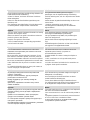 2
2
-
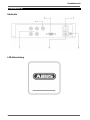 3
3
-
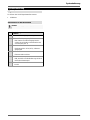 4
4
-
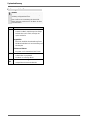 5
5
-
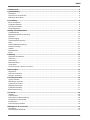 6
6
-
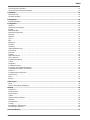 7
7
-
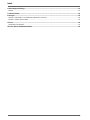 8
8
-
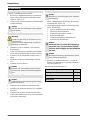 9
9
-
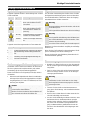 10
10
-
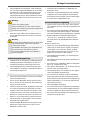 11
11
-
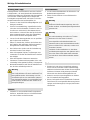 12
12
-
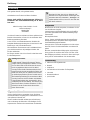 13
13
-
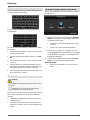 14
14
-
 15
15
-
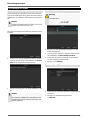 16
16
-
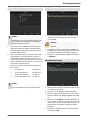 17
17
-
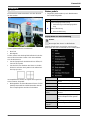 18
18
-
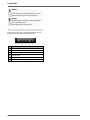 19
19
-
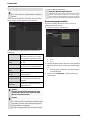 20
20
-
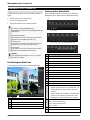 21
21
-
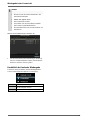 22
22
-
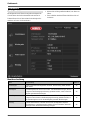 23
23
-
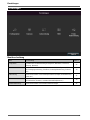 24
24
-
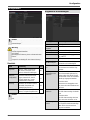 25
25
-
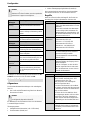 26
26
-
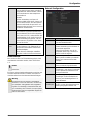 27
27
-
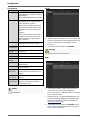 28
28
-
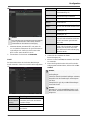 29
29
-
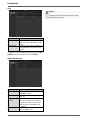 30
30
-
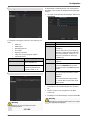 31
31
-
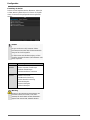 32
32
-
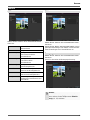 33
33
-
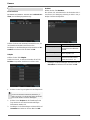 34
34
-
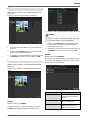 35
35
-
 36
36
-
 37
37
-
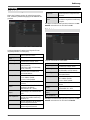 38
38
-
 39
39
-
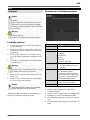 40
40
-
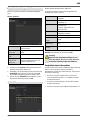 41
41
-
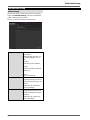 42
42
-
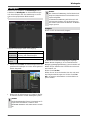 43
43
-
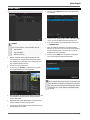 44
44
-
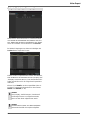 45
45
-
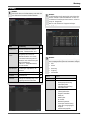 46
46
-
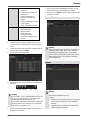 47
47
-
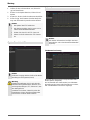 48
48
-
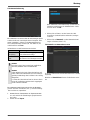 49
49
-
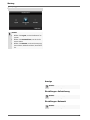 50
50
-
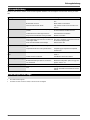 51
51
-
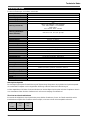 52
52
-
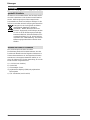 53
53
-
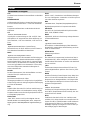 54
54
-
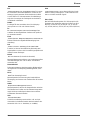 55
55
-
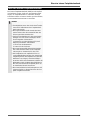 56
56
-
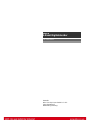 57
57
-
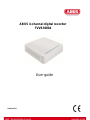 58
58
-
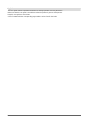 59
59
-
 60
60
-
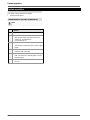 61
61
-
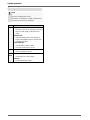 62
62
-
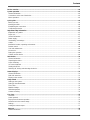 63
63
-
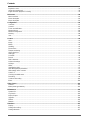 64
64
-
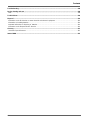 65
65
-
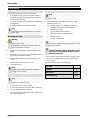 66
66
-
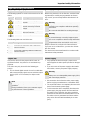 67
67
-
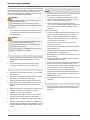 68
68
-
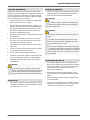 69
69
-
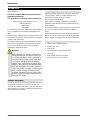 70
70
-
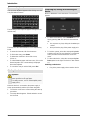 71
71
-
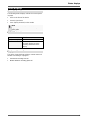 72
72
-
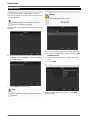 73
73
-
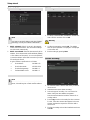 74
74
-
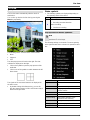 75
75
-
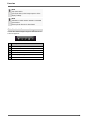 76
76
-
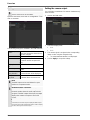 77
77
-
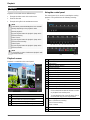 78
78
-
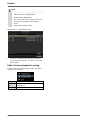 79
79
-
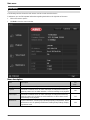 80
80
-
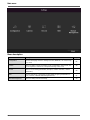 81
81
-
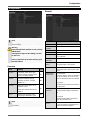 82
82
-
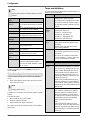 83
83
-
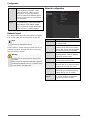 84
84
-
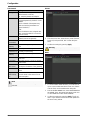 85
85
-
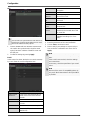 86
86
-
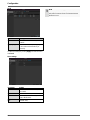 87
87
-
 88
88
-
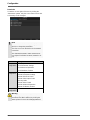 89
89
-
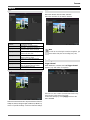 90
90
-
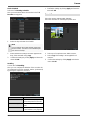 91
91
-
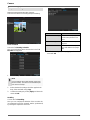 92
92
-
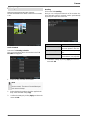 93
93
-
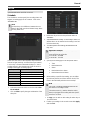 94
94
-
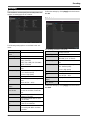 95
95
-
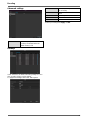 96
96
-
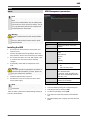 97
97
-
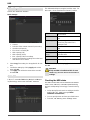 98
98
-
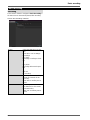 99
99
-
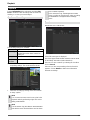 100
100
-
 101
101
-
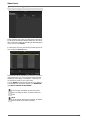 102
102
-
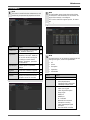 103
103
-
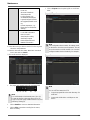 104
104
-
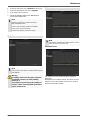 105
105
-
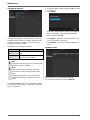 106
106
-
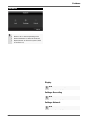 107
107
-
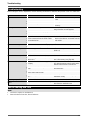 108
108
-
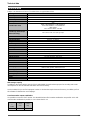 109
109
-
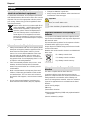 110
110
-
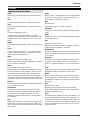 111
111
-
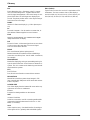 112
112
-
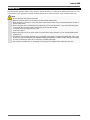 113
113
-
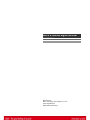 114
114
-
 115
115
-
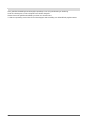 116
116
-
 117
117
-
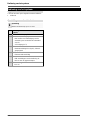 118
118
-
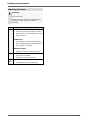 119
119
-
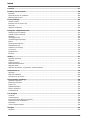 120
120
-
 121
121
-
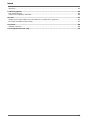 122
122
-
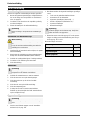 123
123
-
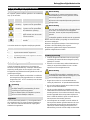 124
124
-
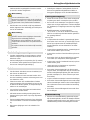 125
125
-
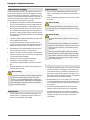 126
126
-
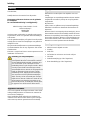 127
127
-
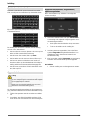 128
128
-
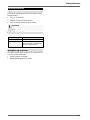 129
129
-
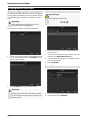 130
130
-
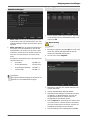 131
131
-
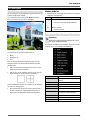 132
132
-
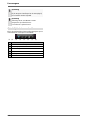 133
133
-
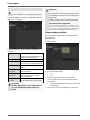 134
134
-
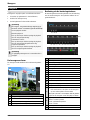 135
135
-
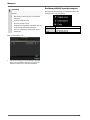 136
136
-
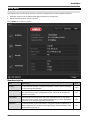 137
137
-
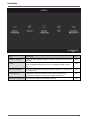 138
138
-
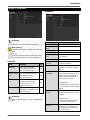 139
139
-
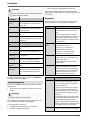 140
140
-
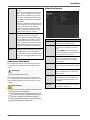 141
141
-
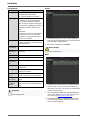 142
142
-
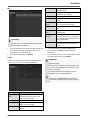 143
143
-
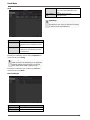 144
144
-
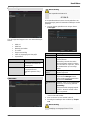 145
145
-
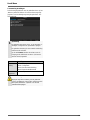 146
146
-
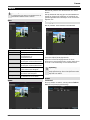 147
147
-
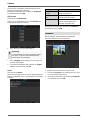 148
148
-
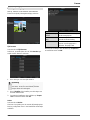 149
149
-
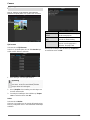 150
150
-
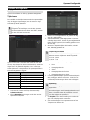 151
151
-
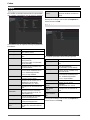 152
152
-
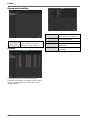 153
153
-
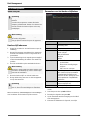 154
154
-
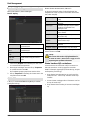 155
155
-
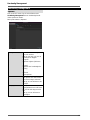 156
156
-
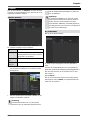 157
157
-
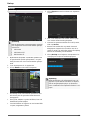 158
158
-
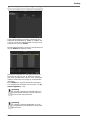 159
159
-
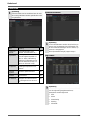 160
160
-
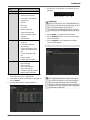 161
161
-
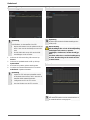 162
162
-
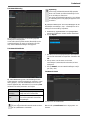 163
163
-
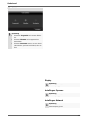 164
164
-
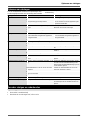 165
165
-
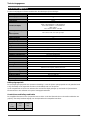 166
166
-
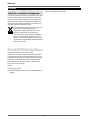 167
167
-
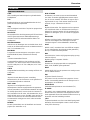 168
168
-
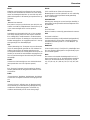 169
169
-
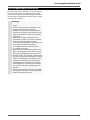 170
170
-
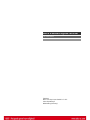 171
171
-
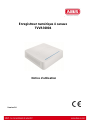 172
172
-
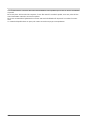 173
173
-
 174
174
-
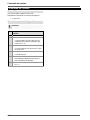 175
175
-
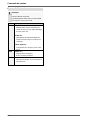 176
176
-
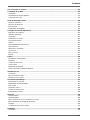 177
177
-
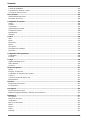 178
178
-
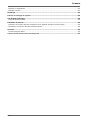 179
179
-
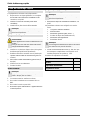 180
180
-
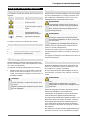 181
181
-
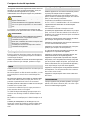 182
182
-
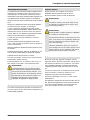 183
183
-
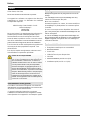 184
184
-
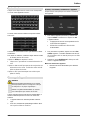 185
185
-
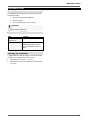 186
186
-
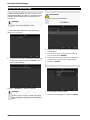 187
187
-
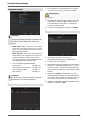 188
188
-
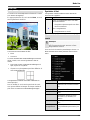 189
189
-
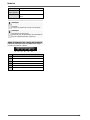 190
190
-
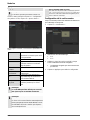 191
191
-
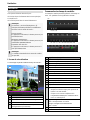 192
192
-
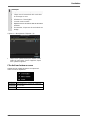 193
193
-
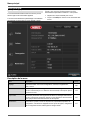 194
194
-
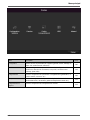 195
195
-
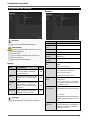 196
196
-
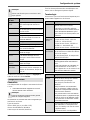 197
197
-
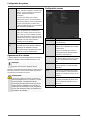 198
198
-
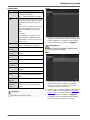 199
199
-
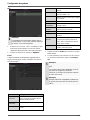 200
200
-
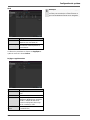 201
201
-
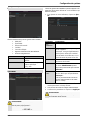 202
202
-
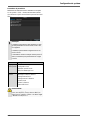 203
203
-
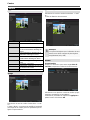 204
204
-
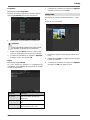 205
205
-
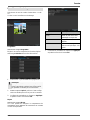 206
206
-
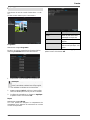 207
207
-
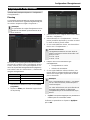 208
208
-
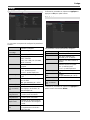 209
209
-
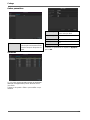 210
210
-
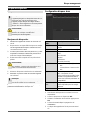 211
211
-
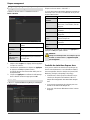 212
212
-
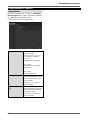 213
213
-
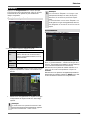 214
214
-
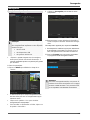 215
215
-
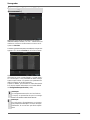 216
216
-
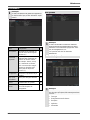 217
217
-
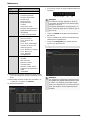 218
218
-
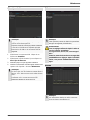 219
219
-
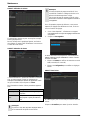 220
220
-
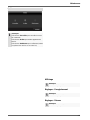 221
221
-
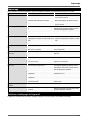 222
222
-
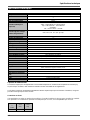 223
223
-
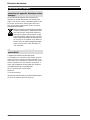 224
224
-
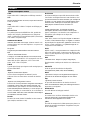 225
225
-
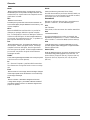 226
226
-
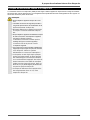 227
227
-
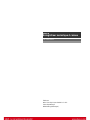 228
228
-
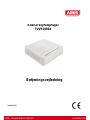 229
229
-
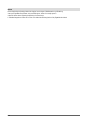 230
230
-
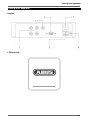 231
231
-
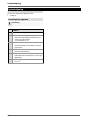 232
232
-
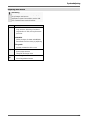 233
233
-
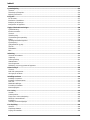 234
234
-
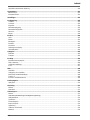 235
235
-
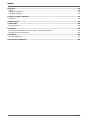 236
236
-
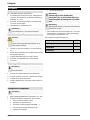 237
237
-
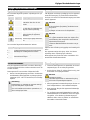 238
238
-
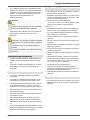 239
239
-
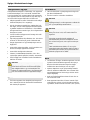 240
240
-
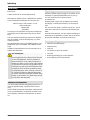 241
241
-
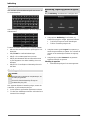 242
242
-
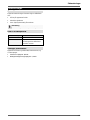 243
243
-
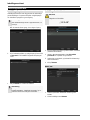 244
244
-
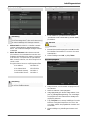 245
245
-
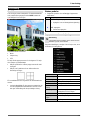 246
246
-
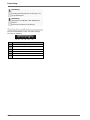 247
247
-
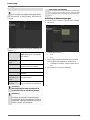 248
248
-
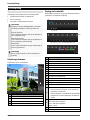 249
249
-
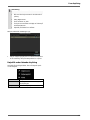 250
250
-
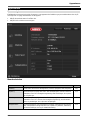 251
251
-
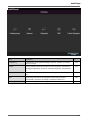 252
252
-
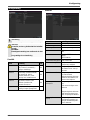 253
253
-
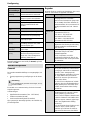 254
254
-
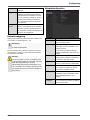 255
255
-
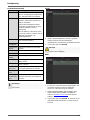 256
256
-
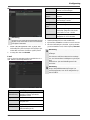 257
257
-
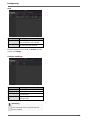 258
258
-
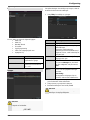 259
259
-
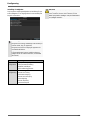 260
260
-
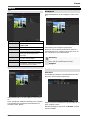 261
261
-
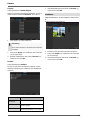 262
262
-
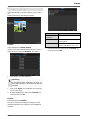 263
263
-
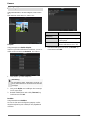 264
264
-
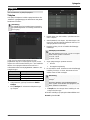 265
265
-
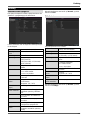 266
266
-
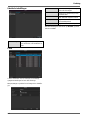 267
267
-
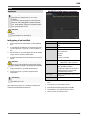 268
268
-
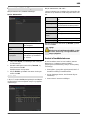 269
269
-
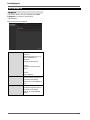 270
270
-
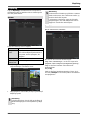 271
271
-
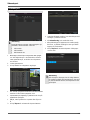 272
272
-
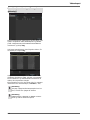 273
273
-
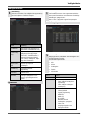 274
274
-
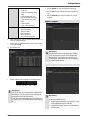 275
275
-
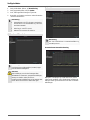 276
276
-
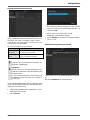 277
277
-
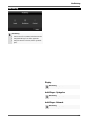 278
278
-
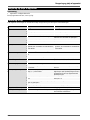 279
279
-
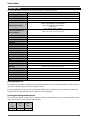 280
280
-
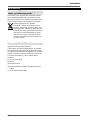 281
281
-
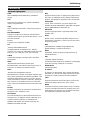 282
282
-
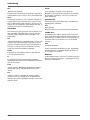 283
283
-
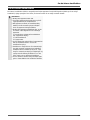 284
284
-
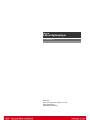 285
285
-
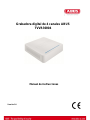 286
286
-
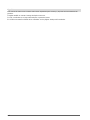 287
287
-
 288
288
-
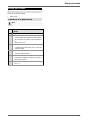 289
289
-
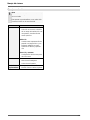 290
290
-
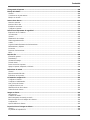 291
291
-
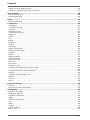 292
292
-
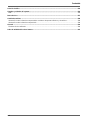 293
293
-
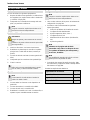 294
294
-
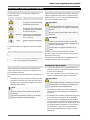 295
295
-
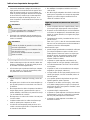 296
296
-
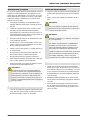 297
297
-
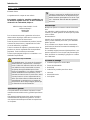 298
298
-
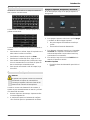 299
299
-
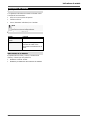 300
300
-
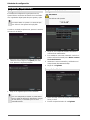 301
301
-
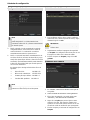 302
302
-
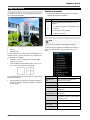 303
303
-
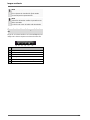 304
304
-
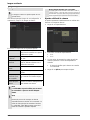 305
305
-
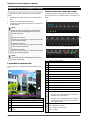 306
306
-
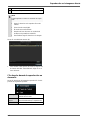 307
307
-
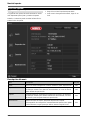 308
308
-
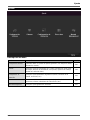 309
309
-
 310
310
-
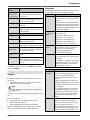 311
311
-
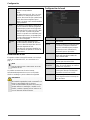 312
312
-
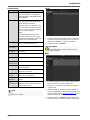 313
313
-
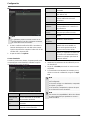 314
314
-
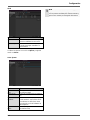 315
315
-
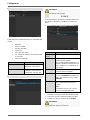 316
316
-
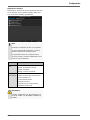 317
317
-
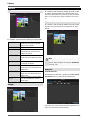 318
318
-
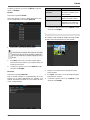 319
319
-
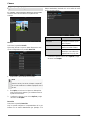 320
320
-
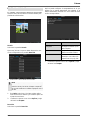 321
321
-
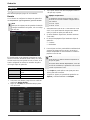 322
322
-
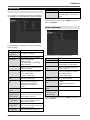 323
323
-
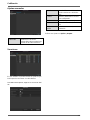 324
324
-
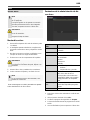 325
325
-
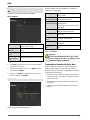 326
326
-
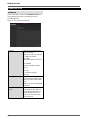 327
327
-
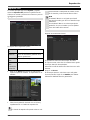 328
328
-
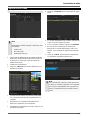 329
329
-
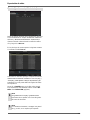 330
330
-
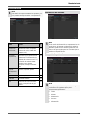 331
331
-
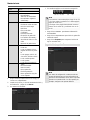 332
332
-
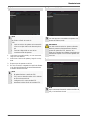 333
333
-
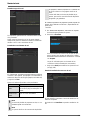 334
334
-
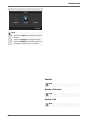 335
335
-
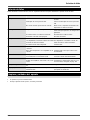 336
336
-
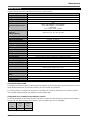 337
337
-
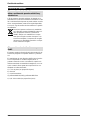 338
338
-
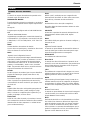 339
339
-
 340
340
-
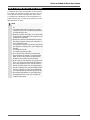 341
341
-
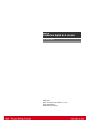 342
342
-
 343
343
-
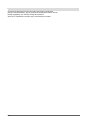 344
344
-
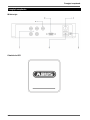 345
345
-
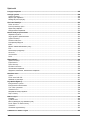 346
346
-
 347
347
-
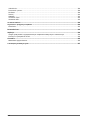 348
348
-
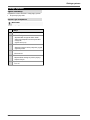 349
349
-
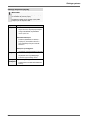 350
350
-
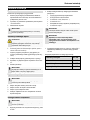 351
351
-
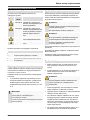 352
352
-
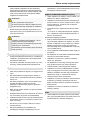 353
353
-
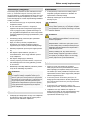 354
354
-
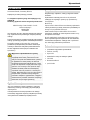 355
355
-
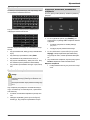 356
356
-
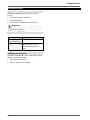 357
357
-
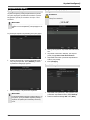 358
358
-
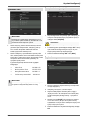 359
359
-
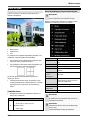 360
360
-
 361
361
-
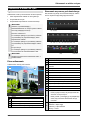 362
362
-
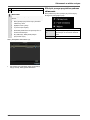 363
363
-
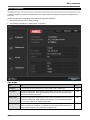 364
364
-
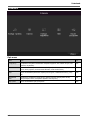 365
365
-
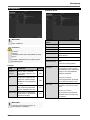 366
366
-
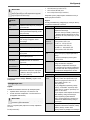 367
367
-
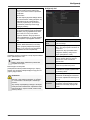 368
368
-
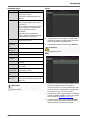 369
369
-
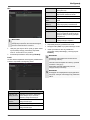 370
370
-
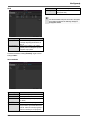 371
371
-
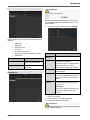 372
372
-
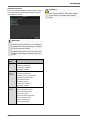 373
373
-
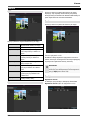 374
374
-
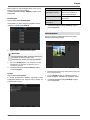 375
375
-
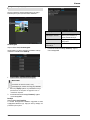 376
376
-
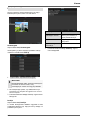 377
377
-
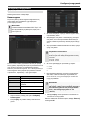 378
378
-
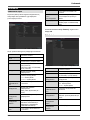 379
379
-
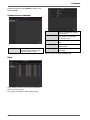 380
380
-
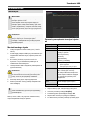 381
381
-
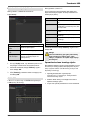 382
382
-
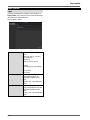 383
383
-
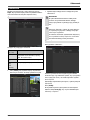 384
384
-
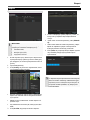 385
385
-
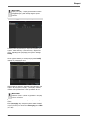 386
386
-
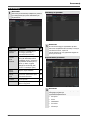 387
387
-
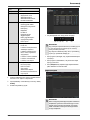 388
388
-
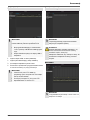 389
389
-
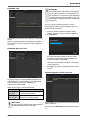 390
390
-
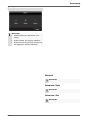 391
391
-
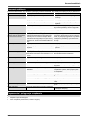 392
392
-
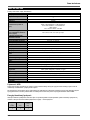 393
393
-
 394
394
-
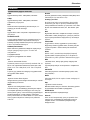 395
395
-
 396
396
-
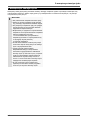 397
397
-
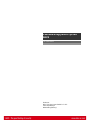 398
398
-
 399
399
-
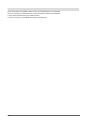 400
400
-
 401
401
-
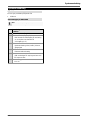 402
402
-
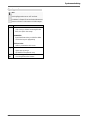 403
403
-
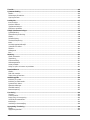 404
404
-
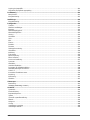 405
405
-
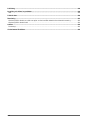 406
406
-
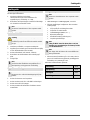 407
407
-
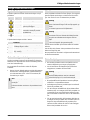 408
408
-
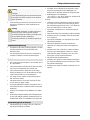 409
409
-
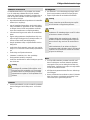 410
410
-
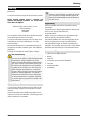 411
411
-
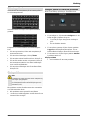 412
412
-
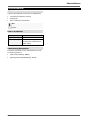 413
413
-
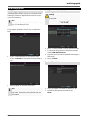 414
414
-
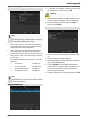 415
415
-
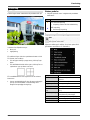 416
416
-
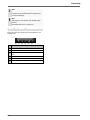 417
417
-
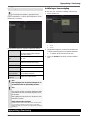 418
418
-
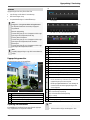 419
419
-
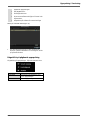 420
420
-
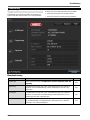 421
421
-
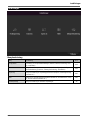 422
422
-
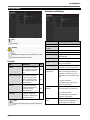 423
423
-
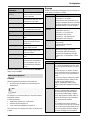 424
424
-
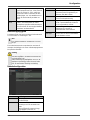 425
425
-
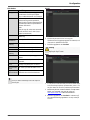 426
426
-
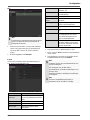 427
427
-
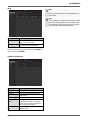 428
428
-
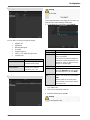 429
429
-
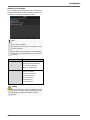 430
430
-
 431
431
-
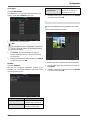 432
432
-
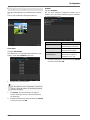 433
433
-
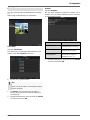 434
434
-
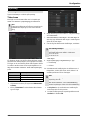 435
435
-
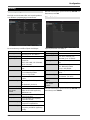 436
436
-
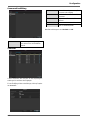 437
437
-
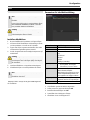 438
438
-
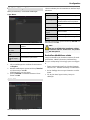 439
439
-
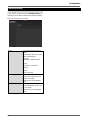 440
440
-
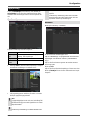 441
441
-
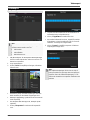 442
442
-
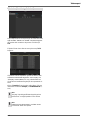 443
443
-
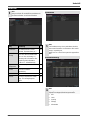 444
444
-
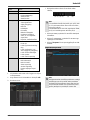 445
445
-
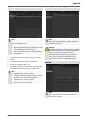 446
446
-
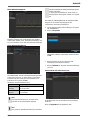 447
447
-
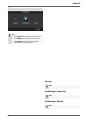 448
448
-
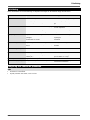 449
449
-
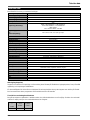 450
450
-
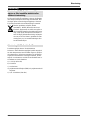 451
451
-
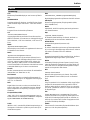 452
452
-
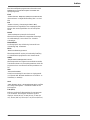 453
453
-
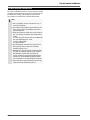 454
454
-
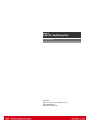 455
455
-
 456
456
-
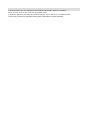 457
457
-
 458
458
-
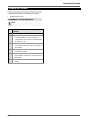 459
459
-
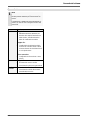 460
460
-
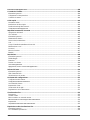 461
461
-
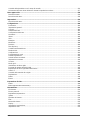 462
462
-
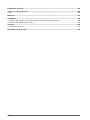 463
463
-
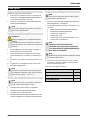 464
464
-
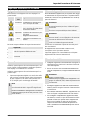 465
465
-
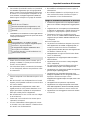 466
466
-
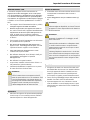 467
467
-
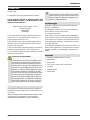 468
468
-
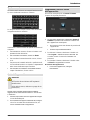 469
469
-
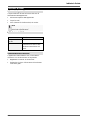 470
470
-
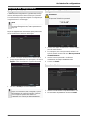 471
471
-
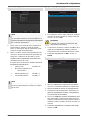 472
472
-
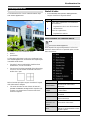 473
473
-
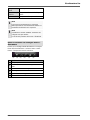 474
474
-
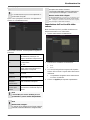 475
475
-
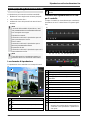 476
476
-
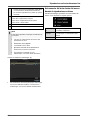 477
477
-
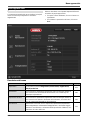 478
478
-
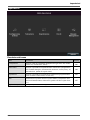 479
479
-
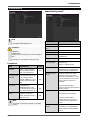 480
480
-
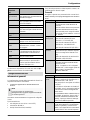 481
481
-
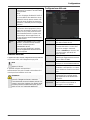 482
482
-
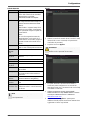 483
483
-
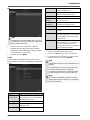 484
484
-
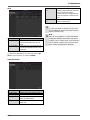 485
485
-
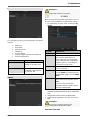 486
486
-
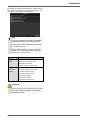 487
487
-
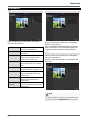 488
488
-
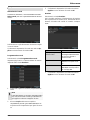 489
489
-
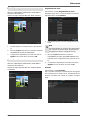 490
490
-
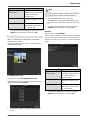 491
491
-
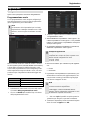 492
492
-
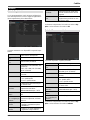 493
493
-
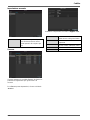 494
494
-
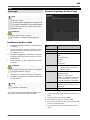 495
495
-
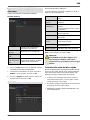 496
496
-
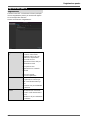 497
497
-
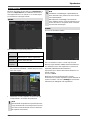 498
498
-
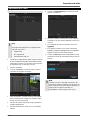 499
499
-
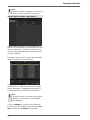 500
500
-
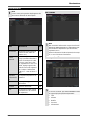 501
501
-
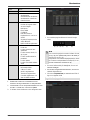 502
502
-
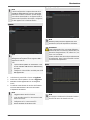 503
503
-
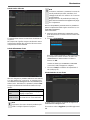 504
504
-
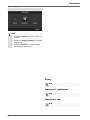 505
505
-
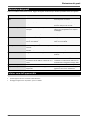 506
506
-
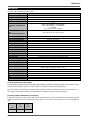 507
507
-
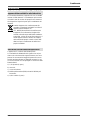 508
508
-
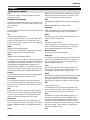 509
509
-
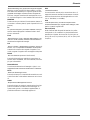 510
510
-
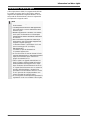 511
511
-
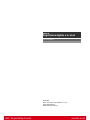 512
512
-
 513
513
-
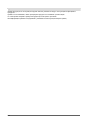 514
514
-
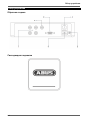 515
515
-
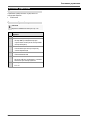 516
516
-
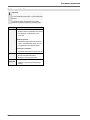 517
517
-
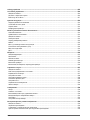 518
518
-
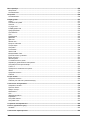 519
519
-
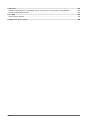 520
520
-
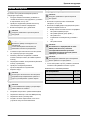 521
521
-
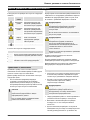 522
522
-
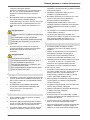 523
523
-
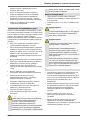 524
524
-
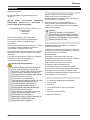 525
525
-
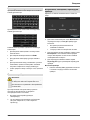 526
526
-
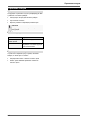 527
527
-
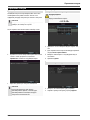 528
528
-
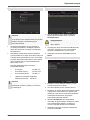 529
529
-
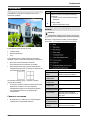 530
530
-
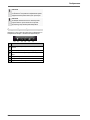 531
531
-
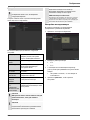 532
532
-
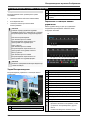 533
533
-
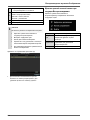 534
534
-
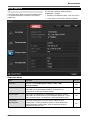 535
535
-
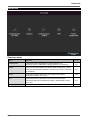 536
536
-
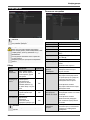 537
537
-
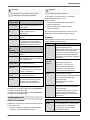 538
538
-
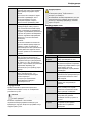 539
539
-
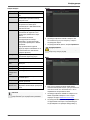 540
540
-
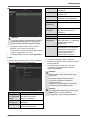 541
541
-
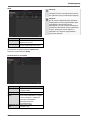 542
542
-
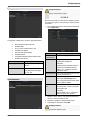 543
543
-
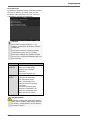 544
544
-
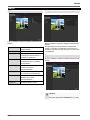 545
545
-
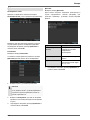 546
546
-
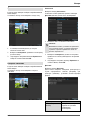 547
547
-
 548
548
-
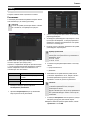 549
549
-
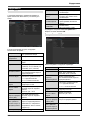 550
550
-
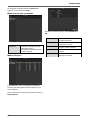 551
551
-
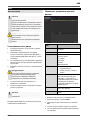 552
552
-
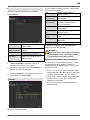 553
553
-
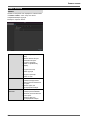 554
554
-
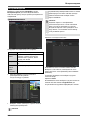 555
555
-
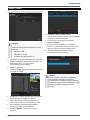 556
556
-
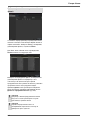 557
557
-
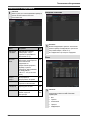 558
558
-
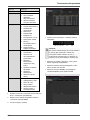 559
559
-
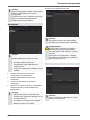 560
560
-
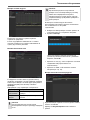 561
561
-
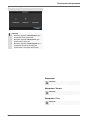 562
562
-
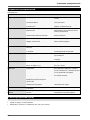 563
563
-
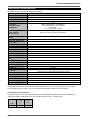 564
564
-
 565
565
-
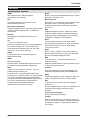 566
566
-
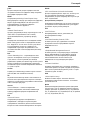 567
567
-
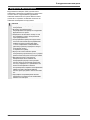 568
568
-
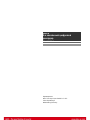 569
569
Abus TVVR30004 Handleiding
- Categorie
- Digitale videorecorders (DVR)
- Type
- Handleiding
in andere talen
- English: Abus TVVR30004 User manual
- italiano: Abus TVVR30004 Manuale utente
- русский: Abus TVVR30004 Руководство пользователя
- français: Abus TVVR30004 Manuel utilisateur
- español: Abus TVVR30004 Manual de usuario
- Deutsch: Abus TVVR30004 Benutzerhandbuch
- dansk: Abus TVVR30004 Brugermanual
- svenska: Abus TVVR30004 Användarmanual
- polski: Abus TVVR30004 Instrukcja obsługi
Gerelateerde papieren
Andere documenten
-
König SEC-SETDVR30 Handleiding
-
Fracarro DVR MILANO 16 Handleiding
-
Alecto DVB-100 de handleiding
-
ELRO DVR151S de handleiding
-
CAME XDTVI25 Installatie gids
-
Velleman NVR3 Quick Installation Manual
-
Hama 00054804 de handleiding
-
Comelit AHDVR082 Series Quick Manual
-
Medion AKOYA P6634 MD 98155 de handleiding
-
Samsung BD-C8200 Handleiding